Dell PowerProtect Data Manager Manuel utilisateur
PDF
ダウンロード
ドキュメント
Dell EMC PowerProtect Data Manager
pour l’agent d’application Microsoft pour
SQL Server
Guide de l’utilisateur
Version 19.9
Dell Inc.
Septembre 2021
Rév. 01
Remarques, précautions et avertissements
REMARQUE : Une REMARQUE indique des informations importantes qui peuvent vous aider à mieux utiliser votre produit.
PRÉCAUTION : ATTENTION vous avertit d’un risque de dommage matériel ou de perte de données et vous indique
comment éviter le problème.
AVERTISSEMENT : un AVERTISSEMENT signale un risque d’endommagement du matériel, de blessure corporelle, voire
de décès.
© 2020 - 2021 Dell Inc. ou ses filiales. Tous droits réservés. Dell, EMC et les autres marques commerciales mentionnées sont des marques de Dell Inc. ou de
ses filiales. Les autres marques peuvent être des marques commerciales de leurs propriétaires respectifs.
Table des matières
Figures...........................................................................................................................................7
Préface..........................................................................................................................................................................................8
Chapitre 1: Présentation de PowerProtect Data Manager pour l’agent d’application Microsoft............. 12
Présentation de PowerProtect Data Manager.................................................................................................................12
Versions de protocole Internet prises en charge..............................................................................................................12
Présentation de l’agent d’application Microsoft pour SQL.............................................................................................12
Conditions préalables........................................................................................................................................................... 13
Considérations relatives au pare-feu et au port............................................................................................................... 14
Sécurité basée sur des rôles............................................................................................................................................... 15
Chiffrement des données en cours de transfert..............................................................................................................15
Présentation d’un nouveau déploiement de PowerProtect Data Manager..................................................................15
Présentation d’un déploiement existant de PowerProtect Data Manager...................................................................16
Chapitre 2: Activation de l’agent d’application Microsoft pour SQL....................................................17
Exigences en matière de protection et de réplication des données Microsoft SQL Server....................................... 17
Fichiers log opérationnels Microsoft SQL pour les opérations de sauvegarde et de restauration............................ 18
Protection d’une instance SQL Server autonome........................................................................................................... 18
Protection des environnements en clusters SQL Server................................................................................................18
Installer et configurer l’agent d’application....................................................................................................................... 19
Conditions préalables..................................................................................................................................................... 19
Installation de l’agent d’application Microsoft............................................................................................................ 19
Mise à jour de l’agent d’application Microsoft........................................................................................................... 22
Désinstallation de l’agent d’application Microsoft avec le fichier d’installation......................................................23
Privilèges obligatoires pour la sauvegarde et la restauration de Application Direct.............................................. 23
Échelonner les tâches de découverte SQL dans les environnements hôtes scale out.........................................24
Configuration du niveau de répartition des sauvegardes de base de données......................................................24
Activer les sauvegardes en mode multi-flux pour la règle de protection SQL.......................................................25
Gestion de l’agent d’application Microsoft pour SQL.....................................................................................................26
Prise en charge des sauvegardes de l’agent d’application Microsoft existantes avec
PowerProtect Data Manager.........................................................................................................................................27
Prise en charge des sauvegardes existantes de l’agent d’application Microsoft avec
PowerProtect Data Manager...................................................................................................................................27
Utilisation de l’outil de découverte des sauvegardes pour la gestion PowerProtect Data Manager des
sauvegardes existantes............................................................................................................................................ 28
Activation de la suppression des copies de sauvegarde intégrées..........................................................................29
Agent d’application Microsoft pour la protection multiapplication de SQL Server.....................................................30
Plusieurs réseaux virtuels (MVLAN) pour la protection compatible avec les applications de SQL Server.........31
Conventions de dénomination pour les sauvegardes avec VM Direct.................................................................... 31
Privilèges minimum requis pour la sauvegarde et la restauration VM Direct......................................................... 32
Résolution d’une erreur concernant le seuil de valeur stable du lockbox après une mise à jour majeure du
système............................................................................................................................................................................ 33
Dépannage d’une erreur lors de la configuration de la protection multiapplication SQL Server...............................35
Dépannage des problèmes des sauvegardes T-SQL en libre-service avec un message d’erreur d’E/S................. 35
Table des matières
3
Chapitre 3: Gestion du stockage, des ressources et de la protection..................................................36
Ajout d’un stockage de protection.................................................................................................................................... 36
Dépannage des unités de stockage.............................................................................................................................37
Affichage du mot de passe de l’unité de stockage....................................................................................................37
Activation d’une source de ressources............................................................................................................................. 37
Désactivation d’une source de ressources.................................................................................................................38
Suppression d’une source de ressources......................................................................................................................... 38
Définition du privilège sysadmin pour les hôtes Microsoft SQL.................................................................................... 39
Découverte d’un hôte d’application SQL..........................................................................................................................39
Ajout d’une politique de protection des bases de données SQL................................................................................... 40
Annulation d’une tâche de protection ou de restauration de l’agent d’application SQL............................................ 47
Ajout d’un contrat de niveau de service........................................................................................................................... 48
Rétention plus longue......................................................................................................................................................... 50
Modification de la période de conservation des copies de sauvegarde....................................................................... 52
Suppression des copies de sauvegarde............................................................................................................................53
Nouvelle tentative de suppression d’une copie de sauvegarde en échec..............................................................54
Exportation des données des copies de sauvegarde supprimées........................................................................... 54
Suppression de copies de sauvegarde de la base de données PowerProtect Data Manager.............................55
Gérer le service de l’agent PowerProtect........................................................................................................................56
À propos du service de l’agent PowerProtect...........................................................................................................56
Démarrer, arrêter ou obtenir l’état du service de l’agent PowerProtect................................................................57
Résolution des problèmes liés aux installations du service de l’agent PowerProtect........................................... 57
Résoudre les problèmes liés aux opérations du service de l’agent PowerProtect................................................ 57
Enregistrement du service de l’agent PowerProtect sur une adresse de serveur différente sur Windows......58
Restauration du service de l’agent PowerProtect à la suite d’un sinistre..............................................................58
Gestion des opérations de niveau Cloud avec PowerProtect Data Manager............................................................. 60
Ajout d’une planification de niveau Cloud à une politique de protection................................................................ 60
Hiérarchisation des sauvegardes PowerProtect Data Manager de DD vers le Cloud...........................................61
Restauration des sauvegardes de niveau Cloud vers DD..........................................................................................61
Chapitre 4: Exécution de sauvegardes en libre-service des bases de données Microsoft SQL............... 63
Exécution de sauvegardes en libre-service de base de données SQL......................................................................... 63
Vue d’ensemble des sauvegardes de Application Direct avec SQL Server................................................................. 63
Sauvegardes fédérées des groupes de disponibilité Always On.............................................................................. 64
Traitement distribué des segments.............................................................................................................................64
Configuration du traitement distribué des segments............................................................................................... 65
Bonnes pratiques pour effectuer une sauvegarde de SQL Server avec Application Direct......................................65
Configuration des limites d’utilisation des ressources DD........................................................................................ 66
Configuration du niveau de répartition des sauvegardes de base de données..................................................... 69
Conventions de dénomination pour les sauvegardes avec Application Direct.............................................................70
Circonstances entraînant la promotion des sauvegardes SQL Server au niveau complet ........................................ 71
Planification des procédures de sauvegarde.....................................................................................................................71
Planification des sauvegardes de SQL Server à l’aide de SQL Server Agent......................................................... 71
Planification de sauvegardes de SQL Server à l’aide du Planificateur de tâches Windows................................. 77
Exécution de sauvegardes manuelles ...............................................................................................................................77
Configuration des sauvegardes avec le plug-in SSMS de l’Agent d’application Microsoft pour Application
Direct...........................................................................................................................................................................78
Sauvegarde de SQL Server avec la commande de sauvegarde de Application Direct.........................................84
Exécution de sauvegardes avec des scripts T-SQL..................................................................................................90
4
Table des matières
Chapitre 5: Exécution de restaurations en libre-service des bases de données Microsoft SQL..............93
Restauration d’un hôte d’application SQL........................................................................................................................93
Bonnes pratiques pour restaurer SQL Server avec Application Direct........................................................................ 93
Restauration de bases de données SQL Server .............................................................................................................94
Conditions préalables.................................................................................................................................................... 94
Restauration d’une base de données avec le plug-in Agent d’application Microsoft pour Application Direct.. 95
Exécution de restaurations de base de données à l’aide de la commande de restauration de l’Agent
d’application Microsoft pour Application Direct................................................................................................... 102
Exécution de restaurations de base de données avec des scripts T-SQL........................................................... 109
Exécution d’une restauration au niveau des tables......................................................................................................... 111
Workflow de restauration au niveau des tables........................................................................................................ 112
Démarrage de l’agent d’application Microsoft pour le plug-in SSMS pour Application Direct............................112
Configuration des paramètres généraux de restauration de tables........................................................................112
Configuration des paramètres facultatifs de restauration de tables...................................................................... 114
Surveiller l’opération de montage de restauration du tableau.................................................................................115
Restaurer les données au niveau des tableaux à l’aide d’ItemPoint....................................................................... 116
Exécution d’une reprise après sinistre SQL Server........................................................................................................ 117
Exécution d’une reprise après sinistre de SQL Server............................................................................................. 117
Exécution d’une reprise après sinistre à partir du niveau Cloud..............................................................................117
Chapitre 6: Exécution de restaurations centralisées des sauvegardes SQL Application Direct............. 119
Restaurations centralisées des sauvegardes SQL Server Application Direct............................................................. 119
Éléments à prendre en compte lors de restaurations centralisées de SQL................................................................120
Restauration centralisée des bases de données système SQL....................................................................................120
Restauration centralisée d’une base de données autonome SQL............................................................................... 122
Restauration centralisée d’une base de données SQL AAG.........................................................................................123
Restauration centralisée de plusieurs bases de données SQL..................................................................................... 125
Résolution des problèmes liés aux opérations de restauration centralisée de SQL................................................... 127
Chapitre 7: Exécution de restaurations en libre-service des sauvegardes de machine virtuelle SQL..... 128
Restauration d’une sauvegarde de machine virtuelle SQL Server...............................................................................128
Présentation des opérations de restauration de machine virtuelle SQL Server........................................................ 128
Conditions préalables.........................................................................................................................................................129
Restauration de bases de données SQL Server sur une machine virtuelle................................................................ 129
Restauration des bases de données SQL Server avec le plug-in SSMS pour VM Direct...................................130
Restauration d’une base de données SQL Server avec la commande de restauration VM Direct................... 138
Exécution de restaurations du serveur SQL Server au niveau des tables sur une machine virtuelle......................143
Restauration de tables SQL Server avec le plug-in SSMS VM Direct.................................................................. 143
Restauration de tables SQL Server avec la commande de restauration VM Direct........................................... 150
Exécution d’une restauration de l’accès instantané...................................................................................................... 153
Présentation de la restauration de l’accès instantané.............................................................................................153
Exemples d’utilisation de restauration de l’accès instantané..................................................................................154
Restauration de l’accès instantané avec le plug-in SSMS VM Direct...................................................................154
Chapitre 8: Exécution de restaurations centralisées des sauvegardes de machine virtuelle SQL.......... 163
Restaurations centralisées des sauvegardes de machine virtuelle SQL Server.........................................................163
Éléments à prendre en compte lors de restaurations centralisées de SQL................................................................164
Restauration centralisée des bases de données système SQL....................................................................................165
Table des matières
5
Restauration centralisée d’une base de données autonome SQL............................................................................... 166
Restauration centralisée d’une base de données SQL AAG......................................................................................... 167
Restauration centralisée de plusieurs bases de données SQL..................................................................................... 169
Résolution des problèmes liés aux opérations de restauration centralisée de SQL...................................................170
6
Table des matières
Figures
1
Page des propriétés étendues avec niveaux de répartition des sauvegardes................................................... 25
2
Comportement d’extension de la sauvegarde de conservation...........................................................................52
3
Commande de sauvegarde fédérée et flux de données....................................................................................... 64
4
Page des propriétés étendues avec niveaux de répartition des sauvegardes................................................... 70
5
Page Application Direct – Backup-General............................................................................................................ 79
6
DD system list and lockbox settings........................................................................................................................80
7
Add DD system details............................................................................................................................................... 81
8
Application Direct : page Backup-Options.............................................................................................................. 82
9
Application Direct : page Backup-Monitor..............................................................................................................84
10
Page Application Direct – Database Restore-General..........................................................................................96
11
Spécification du point de restauration.....................................................................................................................97
12
Page Application Direct - Database Restore-Files.................................................................................................98
13
Application Direct : page Database Restore-Options.......................................................................................... 100
14
Application Direct : page Database Restore-Monitor.......................................................................................... 102
15
Page Application Direct – Table Restore-General................................................................................................ 113
16
Application Direct : page Table Restore-Options.................................................................................................. 114
17
Application Direct : page Table Restore-Monitor..................................................................................................115
18
Assistant Data d’ItemPoint : sélection des fichiers sources................................................................................ 116
19
Assistant Data d’ItemPoint : sélection du serveur cible........................................................................................117
20
VM Direct : page Database Restore General.........................................................................................................131
21
Spécification du point de restauration................................................................................................................... 132
22
VM Direct : page Database Restore-Files............................................................................................................. 134
23
VM Direct : page Database Restore Options........................................................................................................135
24
VM Direct : page Database Restore Monitor........................................................................................................138
25
VM Direct : page Table Restore General...............................................................................................................144
26
VM Direct : page Table Restore Options...............................................................................................................146
27
VM Direct : page Table Restore Monitor.............................................................................................................. 148
28
Assistant Data d’ItemPoint : sélection des fichiers sources................................................................................149
29
Assistant Data d’ItemPoint : sélection du serveur cible.......................................................................................149
30
Assistant Data d’ItemPoint : sélection des fichiers sources................................................................................152
31
Assistant Data d’ItemPoint : sélection du serveur cible...................................................................................... 152
32
VM Direct : page Instant Access General............................................................................................................. 155
33
Spécification du point d’accès................................................................................................................................156
34
VM Direct : page Instant Access Options............................................................................................................. 157
35
VM Direct : page Instant Access Active Mounts................................................................................................. 159
36
VM Direct : page Instant Access Active Mounts................................................................................................. 160
37
VM Direct : page Instant Access Active Mounts.................................................................................................. 161
38
VM Direct : page Instant Access Active Mounts................................................................................................. 162
Figures
7
Préface
En vue d’améliorer la qualité de notre ligne de produits, des révisions régulières des matériels et logiciels sont publiées. Par conséquent, il
se peut que certaines fonctions décrites dans le présent document ne soient pas prises en charge par l’ensemble des versions des logiciels
ou matériels actuellement utilisés. Pour obtenir les informations les plus récentes sur les fonctionnalités des produits, consultez les notes
de mise à jour de vos produits.
Si un produit ne fonctionne pas correctement ou fonctionne différemment de ce qui est décrit dans ce document, contactez Support
Client.
REMARQUE : Les informations figurant dans ce document sont exactes à la date de publication. Pour être certain d’utiliser la version
la plus récente de ce document, consultez le site Web Support Client.
Data Domain (DD) s’appelle désormais PowerProtect DD. Les références aux systèmes Data Domain ou DD indiquées dans
cette documentation, dans l’interface utilisateur et ailleurs dans le produit, incluent les systèmes PowerProtect DD et les
systèmes Data Domain plus anciens. Dans de nombreux cas, l’interface utilisateur n’a pas encore été mise à jour pour refléter ce
changement.
Ce document peut contenir des termes qui ne sont pas conformes aux directives actuelles de Dell Technologies. Dell Technologies
prévoit de mettre à jour le document dans les prochaines versions afin de modifier ces termes en conséquence.
Ce document peut contenir du texte provenant de contenu tiers qui n’est pas sous le contrôle de Dell Technologies et qui n’est pas
conforme aux directives actuelles relatives au contenu de Dell Technologies. Lorsque ce contenu tiers sera mis à jour par les tiers
concernés, le présent document sera modifié en conséquence.
Objectif
Ce document explique comment configurer et utiliser Dell EMC PowerProtect Data Manager avec l’agent d’application Microsoft pour
sauvegarder et restaurer Microsoft SQL Server. Le PowerProtect Data ManagerGuide d’administration et de l’utilisateur fournit des
informations supplémentaires sur les procédures de configuration et d’utilisation.
Public
Ce document est destiné à l’administrateur du système hôte qui configure et utilise PowerProtect Data Manager avec l’agent d’application
Microsoft pour sauvegarder et restaurer Microsoft SQL Server.
Historique des révisions
Le tableau ci-dessous présente l’historique des révisions de ce document.
Tableau 1. Historique des révisions
Révision
Date
Description
01
Septembre 2021
Version originale de ce document
pour PowerProtect Data Manager version 19.9.
Informations sur la compatibilité
Des informations sur la compatibilité logicielle du logiciel PowerProtect Data Manager sont fournies dans l’eLab Navigator.
Documentation connexe
Les publications suivantes sont disponibles sur Support Client et fournissent des informations complémentaires :
8
Préface
● PowerProtect Data Manager Administration and User Guide (Guide de l’utilisateur et de l’administrateur de
PowerProtect Data Manager) : explique comment configurer le logiciel.
● PowerProtect Data Manager Deployment Guide (Guide de déploiement de PowerProtect Data Manager) : explique comment
déployer le logiciel.
● PowerProtect Data Manager Licensing Guide (Guide d’octroi de licence) : explique comment obtenir une licence pour le logiciel.
● PowerProtect Data Manager Release Notes (Notes de mise à jour de PowerProtect Data Manager) : fournit des informations sur les
nouvelles fonctionnalités, les restrictions connues, l’environnement et la configuration matérielle requise pour le logiciel.
● PowerProtect Data Manager Security Configuration Guide (Guide de configuration de la sécurité de PowerProtect Data Manager) :
contient des informations sur la sécurité.
● PowerProtect Data Manager AWS Deployment Guide (Guide de déploiement de PowerProtect Data Manager sur AWS) : explique
comment déployer le logiciel dans un environnement Amazon Web Services (AWS).
● PowerProtect Data Manager Azure Deployment Guide (Guide de déploiement de PowerProtect Data Manager sur Azure) : explique
comment déployer le logiciel sur Microsoft Azure.
● PowerProtect Data Manager GCP Deployment Guide (Guide de déploiement de PowerProtect Data Manager sur GCP) : explique
comment déployer le logiciel dans un environnement Google Cloud Platform (GCP).
● PowerProtect Data Manager Cloud Disaster Recovery Administration and User Guide (Guide de l’utilisateur et de l’administrateur de
PowerProtect Data Manager Cloud Disaster Recovery) : explique comment déployer la reprise après sinistre dans le Cloud, protéger
les machines virtuelles sur le Cloud AWS ou Azure et exécuter des opérations de restauration.
● PowerProtect Data Manager for Cyber Recovery User Guide (Guide de l’utilisateur de PowerProtect Data Manager for Cyber
Recovery) : explique comment installer, mettre à jour, corriger et désinstaller le logiciel Dell EMC PowerProtect Cyber Recovery.
● PowerProtect Data Manager for File System Agent User Guide (Guide de l’utilisateur de PowerProtect Data Manager pour l’agent
de système de fichiers) : explique comment configurer et utiliser le logiciel avec l’agent de système de fichiers pour la protection des
données du système de fichiers.
● PowerProtect Data Manager for Kubernetes User Guide (Guide de l’utilisateur Kubernetes de PowerProtect Data Manager) :
explique comment configurer et utiliser le logiciel pour protéger et restaurer les espaces de nommage et les PVC dans un cluster
Kubernetes.
● PowerProtect Data Manager for Microsoft Application Agent Exchange Server User Guide (Guide de l’utilisateur de
PowerProtect Data Manager pour Exchange Server avec l’agent d’application Microsoft) : explique comment configurer et utiliser le
logiciel pour protéger et récupérer les données dans un environnement Microsoft SQL Server.
● PowerProtect Data Manager for Microsoft Application Agent SQL Server User Guide (Guide de l’utilisateur de
PowerProtect Data Manager pour SQL Server avec l’agent d’application Microsoft) : explique comment configurer et utiliser le
logiciel pour protéger et récupérer les données dans un environnement Microsoft SQL Server.
● PowerProtect Data Manager for Oracle RMAN Agent User Guide (Guide de l’utilisateur de PowerProtect Data Manager pour l’agent
Oracle RMAN) : explique comment configurer et utiliser le logiciel pour protéger et récupérer les données dans un environnement de
serveur Oracle.
● PowerProtect Data Manager for SAP HANA Agent User Guide (Guide de l’utilisateur de PowerProtect Data Manager pour l’agent
SAP HANA) : explique comment configurer et utiliser le logiciel pour protéger et récupérer les données dans un environnement de
serveur SAP HANA.
● PowerProtect Data Manager for Storage Direct Agent User Guide (Guide de l’utilisateur de PowerProtect Data Manager avec
l’agent Storage Direct) : explique comment configurer et utiliser le logiciel avec l’agent Storage Direct afin de protéger les données sur
les baies de stockage VMAX via la technologie de sauvegarde de snapshot.
● PowerProtect Data Manager for Network Attached Storage User Guide (Guide de l’utilisateur de PowerProtect Data Manager pour
NAS) : explique comment configurer et utiliser le logiciel pour protéger et restaurer les données sur les partages et appliances NAS
(Network Attached Storage).
● PowerProtect Data Manager Public REST API documentation (Documentation PowerProtect Data Manager Public REST API) :
contient les API PowerProtect Data Manager et inclut des didacticiels qui expliquent leur utilisation.
Conventions typographiques
Les conventions typographiques suivantes sont utilisées dans ce document :
Tableau 2. Conventions de style
Formatage en cours
Description
Gras
Utilisé pour les éléments d’interface que l’utilisateur sélectionne ou sur lesquels il clique, comme les
noms de boutons, de champs, d’onglets, de chemins de menus. Également utilisé pour les noms de
boîte de dialogue, page, volet, zone d’écran avec titre, libellé de tableau et fenêtre.
Italique
Utilisé pour les titres complets de publications référencées dans le texte.
Monospace
Utilisé pour :
Préface
9
Tableau 2. Conventions de style (suite)
Formatage en cours
Description
●
●
●
●
code système ;
sortie du système, telle qu’un message d’erreur ou un script ;
noms de chemin, noms de fichier, extensions de noms de fichier, invites et syntaxe ;
commandes et options.
Monospace italique
Utilisé pour les variables.
Monospace gras
Utilisé pour les entrées utilisateur.
[]
Les crochets entourent les valeurs facultatives.
|
La ligne verticale indique d’autres sélections. La ligne verticale signifie « ou » pour les autres
sélections.
{}
Les accolades entourent le contenu que l’utilisateur doit spécifier, c’est-à-dire x, y ou z.
...
Les points de suspension indiquent des informations non essentielles omises dans l’exemple.
Vous pouvez utiliser les ressources suivantes pour trouver plus d’informations sur ce produit, obtenir un support et fournir des
commentaires.
Où trouver la documentation relative aux produits ?
● Le site Web Support Client
● Le site Community Network
Où obtenir de l’aide ?
Le site Web Support Client permet d’accéder à des informations sur l’octroi de licence du produit, à de la documentation, à des conseils et
des téléchargements, ainsi qu’à des procédures pratiques et de dépannage. Ces informations vous aideront à résoudre un problème sur un
produit sans avoir recours au Support Client.
Pour accéder à une page consacrée à un produit :
1. Rendez-vous sur le site WebSupport Client.
2. Dans la zone de recherche, saisissez un nom de produit, puis sélectionnez le produit dans la liste qui s’affiche.
Base de connaissances
La base de connaissances (Knowledgebase) contient des solutions pratiques que vous pouvez rechercher par numéro de solution (par
exemple, KB000xxxxxx) ou par mot-clé.
Pour rechercher dans la base de connaissances :
1. Rendez-vous sur le site WebSupport Client.
2. Dans l’onglet Support, cliquez sur Knowledge Base.
3. Saisissez le numéro de la solution ou des mots-clés dans la zone de recherche. (Facultatif) Limitez la recherche à des produits
spécifiques en saisissant un nom de produit dans la zone de recherche et en sélectionnant le produit dans la liste qui s’affiche.
Chat en direct
Pour participer à un chat interactif en direct avec un agent du support technique :
1. Rendez-vous sur le site WebSupport Client.
2. Dans l’onglet Support, cliquez sur Contact Support.
3. Sur la page Contact Information, cliquez sur la prise en charge correspondante, puis poursuivez.
10
Préface
Demandes de service
Pour obtenir une aide approfondie d’un agent du support, soumettez une demande de service. Pour soumettre une demande de service :
1. Rendez-vous sur le site WebSupport Client.
2. Dans l’onglet Support, cliquez sur Service Requests.
REMARQUE : Pour créer une demande de service, vous devez disposer d’un contrat de support valide. Pour obtenir des
renseignements sur un compte ou obtenir un contrat de support valide, contactez un agent commercial. Pour obtenir des
renseignements sur une demande de service, saisissez son numéro dans le champ Service Request Number, puis cliquez
sur la flèche droite.
Pour consulter une demande de service ouverte :
1. Rendez-vous sur le site WebSupport Client.
2. Dans l’onglet Support, cliquez sur Service Requests.
3. Sur la page Service Requests, dans Manage Your Service Requests, cliquez sur View All Dell Service Requests.
Communautés en ligne
Consultez le site Community Network pour contacter des pairs, discuter, découvrir les solutions et accéder au support produit.
Communiquez en ligne et de façon interactive avec des clients, des partenaires et des professionnels certifiés.
Comment nous faire part de vos commentaires
Vos commentaires nous aident à améliorer la précision, l’organisation et la qualité globale des publications. Vous pouvez envoyer vos
commentaires à DPAD.Doc.Feedback@emc.com.
Préface
11
1
Présentation de PowerProtect Data Manager
pour l’agent d’application Microsoft
Sujets :
•
•
•
•
•
•
•
•
•
Présentation de PowerProtect Data Manager
Versions de protocole Internet prises en charge
Présentation de l’agent d’application Microsoft pour SQL
Conditions préalables
Considérations relatives au pare-feu et au port
Sécurité basée sur des rôles
Chiffrement des données en cours de transfert
Présentation d’un nouveau déploiement de PowerProtect Data Manager
Présentation d’un déploiement existant de PowerProtect Data Manager
Présentation de PowerProtect Data Manager
Utilisez PowerProtect Data Manager avec l’agent d’application pour effectuer les opérations suivantes :
● Automatisez la configuration de la règle de sauvegarde de l’agent d’application et des paramètres de stockage de protection.
● Créez un catalogue des sauvegardes créées par l’agent d’application. Surveillez ensuite les données du catalogue afin de déterminer si
les règles de rétention sont respectées.
● Gérez le cycle de vie des sauvegardes créées par l’agent d’application. Assurez-vous que les sauvegardes sont marquées pour le
nettoyage de la mémoire, en fonction de la règle de conservation.
PowerProtect Data Manager ne modifie pas la façon dont l’agent d’application fonctionne. Les administrateurs de bases de données, de
sauvegarde ou de système créent les sauvegardes et effectuent les opérations de restauration.
Versions de protocole Internet prises en charge
PowerProtect Data Manager prend uniquement en charge l’utilisation d’adresses IPv4.
L’utilisation d’une adresse IPv6 peut entraîner des erreurs ou d’autres comportements inattendus. Lors de la configuration des
périphériques pour qu’ils se connectent via le réseau avec PowerProtect Data Manager, utilisez uniquement des adresses IPv4.
Présentation de l’agent d’application Microsoft pour
SQL
L’agent d’application Microsoft permet à un administrateur d’applications de protéger et de restaurer les données de l’application SQL
sur l’hôte d’application. PowerProtect Data Manager s’intègre avec l’agent d’application Microsoft pour vérifier et surveiller la conformité
des sauvegardes par rapport aux politiques de protection. PowerProtect Data Manager offre également la planification centralisée des
sauvegardes.
Vous pouvez installer l’agent d’application Microsoft sur un hôte Windows SQL Server à l’aide de l’assistant d’installation. Installer et
configurer l’agent d’application , page 19 fournit des instructions à ce sujet.
REMARQUE :
PowerProtect Data Manager prend en charge la coexistence entre l’agent d’application Microsoft et l’agent de système de fichiers
sur Windows.
12
Présentation de PowerProtect Data Manager pour l’agent d’application Microsoft
Pour activer la découverte et la planification des sauvegardes avec PowerProtect Data Manager, vous devez approuver le client dans
l’interface utilisateur de PowerProtect Data Manager. Gestion de l’agent d’application Microsoft pour SQL , page 26 fournit plus
d’informations à ce sujet.
Dans l’interface utilisateur de PowerProtect Data Manager, lorsque vous sélectionnez Infrastructure > Assets > SQL Databases
et que vous cliquez sur View Copies, la taille d’une base de données Microsoft SQL sauvegardée grâce à une protection compatible
avec les applications est égale à 0 octet. La taille réelle s’affiche au niveau des ressources de la base de données SQL. Dans le cas de
la sauvegarde de fichiers log des transactions, la taille réelle s’affiche au niveau du jeu de copies de protection (PCS).
L’agent d’application Microsoft prend en charge deux technologies de protection, les sauvegardes Application Direct et les
sauvegardes VM Direct. Un hôte SQL peut uniquement être enregistré sur PowerProtect Data Manager avec une technologie
de protection. Une fois l’hôte enregistré, il n’est pas possible de modifier la politique de protection de cet hôte.
Des informations sur la compatibilité logicielle du logiciel PowerProtect Data Manager et des agents d’application sont fournies dans
l’eLab Navigator sur https://elabnavigator.emc.com/eln/modernHomeDataProtection.
Conditions préalables
Assurez-vous que votre environnement répond aux exigences d’un nouveau déploiement ou d’une mise à jour de
PowerProtect Data Manager.
Exigences requises :
REMARQUE : Des informations les plus récentes sur la compatibilité logicielle de PowerProtect Data Manager et des agents
d’application sont fournies dans l’eLab Navigator sur https://elabnavigator.emc.com/eln/modernHomeDataProtection.
● Une liste des hôtes qui écrivent des sauvegardes dans les systèmes Data Domain est disponible.
● DDOS version 6.1 ou ultérieure et PowerProtect DD Management Center sont requis. Tous les modèles de systèmes DD sont pris en
charge.
●
●
●
●
●
●
REMARQUE : PowerProtect DD Management Center est requis, avec une version de DDOS antérieure à 6.1.2. Avec DDOS 6.1.2
ou version ultérieure, vous pouvez ajouter et utiliser un système DD directement sans PowerProtect DD Management Center.
Agent d’application 19.9 (ou version antérieure) requis.
Licence : une licence d’évaluation est fournie avec le logiciel PowerProtect Data Manager. Les clients EMC Data Protection Suite
Applications, Backup et Enterprise peuvent contacter le support Dell EMC en charge des licences pour obtenir de l’aide avec une
licence PowerProtect Data Manager permanente.
Les grands environnements nécessitent plusieurs instances PowerProtect Data Manager. Contactez Champions.eCDM@emc.com
pour obtenir de l’aide sur les demandes de dimensionnement.
Le fichier de téléchargement de PowerProtect Data Manager 19.9 nécessite les éléments suivants :
○ ESXi versions 6.5, 6.7 ou 7.0
○ 8 processeurs virtuels, 18 Go de RAM, un disque de 100 Go et un disque de 500 Go.
○ La dernière version du navigateur Google Chrome pour accéder à l’interface utilisateur PowerProtect Data Manager.
○ Le port TCP 7000 doit être ouvert entre PowerProtect Data Manager et les hôtes de l’agent d’application.
Le serveur VMware ESXi qui héberge PowerProtect Data Manager doit répondre à la configuration matérielle minimale suivante :
○ 10 cœurs de processeur
○ 18 Go de RAM pour PowerProtect Data Manager
○ Cinq disques avec les capacités suivantes :
■ Disque 1 : 100 Go
■ Disque 2 : 500 Go
■ Disque 3 : 10 Go
■ Disque 4 : 10 Go
■ Disque 5 : 5 Go
○ Une carte NIC de 1 Go
Chaque hôte SQL Server doit répondre à la configuration matérielle minimale suivante :
○ Dans un environnement évolutif :
■ 8 CPU (cœurs)
■ 16 Go de RAM
○ Dans un environnement autonome
■ 4 CPU (cœurs)
■ 4 Go de RAM
Présentation de PowerProtect Data Manager pour l’agent d’application Microsoft
13
○ L’hôte SQL Server ne doit pas avoir été précédemment enregistré dans PowerProtect Data Manager avec un autre type de
protection, soit Application Direct soit VM Direct.
Par exemple, si l’hôte SQL Server a été précédemment enregistré dans PowerProtect Data Manager avec Application Direct lors
de l’installation de l’agent d’application Microsoft. Le type de protection de cet hôte peut ne pas être changé en VM Direct, même
si l’agent d’application Microsoft est désinstallé.
REMARQUE : Il est recommandé d’utiliser des bandes uniquement pour les bases de données volumineuses.
Considérations relatives au pare-feu et au port
La dernière version du PowerProtect Data Manager Security Configuration Guide (Guide de configuration de la sécurité de
PowerProtect Data Manager) fournit plus d’informations sur la configuration requise des ports.
Tableau 3. Ports requis pour PowerProtect Data Manager
Description
Communication
Port
Communications SSH
Communication bidirectionnelle entre le client SSH et l’appliance
PowerProtect Data Manager.
22 TCP/UDP
SQL, Oracle, Exchange, SAP
HANA, système de fichiers
Communication bidirectionnelle entre l’agent
PowerProtect Data Manager et l’appliance
PowerProtect Data Manager.
7000 TCP
Cette exigence s’applique à Application Direct et VM direct.
REST Server
Communication bidirectionnelle entre le client HTTP et l’appliance
PowerProtect Data Manager.
8443 TCP
Serveur RESTAPI - VM
Direct
Communication bidirectionnelle entre l’agent
PowerProtect Data Manager et l’appliance
PowerProtect Data Manager.
8443 TCP
Cette exigence s’applique à la machine virtuelle SQL prenant en
compte les applications.
Redirection IU
Entrante uniquement.
80 TCP
443
LDAP
Sortante uniquement.
389 TCP/UDP
636 TCP
Découverte (périphériques)
Sortante entre l’appliance PowerProtect Data Manager et le
périphérique.
3009 TCP : Storage Direct et
système DD
5989 TCP : SMI-S
443 TCP : XtremIO
7225 TCP : RecoverPoint
Agent
PowerProtect Data Manager
Communication bidirectionnelle entre les hôtes de la base de
données et l’appliance PowerProtect Data Manager.
7000 TCP
Cette exigence s’applique à la fois à Application Direct et VM
Direct.
Service VM Direct intégré
14
Sortante.
Présentation de PowerProtect Data Manager pour l’agent d’application Microsoft
9090 TCP
Sécurité basée sur des rôles
PowerProtect Data Manager fournit des rôles d’utilisateur prédéfinis qui contrôlent l’accès aux zones de l’interface utilisateur et aux
opérations protégées. Certaines fonctionnalités de ce guide sont réservées à des rôles particuliers et peuvent ne pas être accessibles à
partir de chaque compte utilisateur.
En utilisant les rôles prédéfinis, vous pouvez limiter l’accès à PowerProtect Data Manager et aux données de sauvegarde en appliquant le
principe du privilège minimum.
Le PowerProtect Data Manager Security Configuration Guide (Guide de configuration de la sécurité de PowerProtect Data Manager)
fournit plus d’informations sur les rôles utilisateur, y compris les privilèges associés et les tâches que chaque rôle peut effectuer.
Chiffrement des données en cours de transfert
PowerProtect Data Manager fournit la gestion centralisée du chiffrement des sauvegardes et des restaurations pour les agents
d’application. Le chiffrement des sauvegardes et des restaurations est pris en charge pour les opérations centralisées et pour celles
en libre-service, le cas échéant.
Vous pouvez vous assurer que le contenu de sauvegarde et de restauration est chiffré lorsqu’il est lu sur le système source, transmis sous
forme chiffrée, puis déchiffré avant d’être enregistré sur le stockage de destination. Cela permet d’empêcher l’interception des données
privées par une autre partie.
PowerProtect Data Manager prend uniquement en charge le chiffrement en cours de transfert pour les charges applicatives
Microsoft SQL avec Application Direct, Microsoft Exchange, Oracle RMAN, File System, SAP HANA et de stockage NAS. Il s’agit
d’un paramètre global qui s’applique à toutes les charges applicatives prises en charge. Pour les agents File System, le chiffrement de
la restauration est pris en charge uniquement pour la restauration au niveau image. Pour les agents Microsoft SQL, le chiffrement de la
restauration est pris en charge uniquement pour la restauration au niveau base de données.
Le PowerProtect Data Manager Administration and User Guide (Guide de l’utilisateur et de l’administrateur de
PowerProtect Data Manager) et lePowerProtect Data Manager Security Configuration Guide (Guide de configuration de la sécurité
de PowerProtect Data Manager) fournissent de plus amples informations sur le chiffrement en cours de transfert, notamment sur
l’activation de cette fonctionnalité et sur les points importants à comprendre avant de l’activer.
Présentation d’un nouveau déploiement de
PowerProtect Data Manager
Familiarisez-vous avec les étapes générales nécessaires à l’installation de PowerProtect Data Manager avec l’agent d’application.
Étapes
1. Concevez comment regrouper les sauvegardes en fonction des exigences de stockage et des stratégies de rétention.
L’équipe de compte peut vous aider pour la conception du stockage de sauvegarde.
2. Installez PowerProtect DD Management Center.
PowerProtect Data Manager utilise PowerProtect DD Management Center pour se connecter aux systèmes DD. Le Guide
d’installation et d’administration de DD Management Center fournit les instructions requises.
REMARQUE : PowerProtect DD Management Center est requis avec une version de DDOS antérieure à 6.1.2. Avec DDOS 6.1.2
ou version ultérieure, vous pouvez ajouter et utiliser un système DD directement sans PowerProtect DD Management Center.
3. Installez PowerProtect Data Manager à partir du fichier téléchargé.
Le Guide de déploiement de PowerProtect Data Manager fournit les instructions requises.
4. Ajoutez des systèmes DD externes ou PowerProtect DD Management Center à PowerProtect Data Manager.
Le Guide de l’utilisateur et d’administration de PowerProtect Data Manager fournit des instructions sur la façon d’ajouter du stockage
de protection.
5. Installez l’agent d’application sur les hôtes appropriés et connectez-les à PowerProtect Data Manager conformément aux instructions
du chapitre suivant, « Activation ».
Les administrateurs de bases de données doivent effectuer cette opération.
Présentation de PowerProtect Data Manager pour l’agent d’application Microsoft
15
6. Ajoutez ou approuvez les demandes en attente de l’agent dans PowerProtect Data Manager conformément aux instructions du
chapitre « Activation » suivant.
7. Une fois les demandes de l’agent approuvées, PowerProtect Data Manager doit exécuter une opération de découverte pour détecter
les ressources.
Pour plus d’informations, consultez le Guide de l’utilisateur et d’administration de PowerProtect Data Manager.
8. Ajoutez une règle de protection pour les groupes de ressources que vous souhaitez sauvegarder.
REMARQUE : Lors de la création d’une tâche de protection centralisée, la première sauvegarde est une sauvegarde complète.
9. Surveillez la conformité de la protection dans le tableau de bord PowerProtect Data Manager.
Présentation d’un déploiement existant de
PowerProtect Data Manager
Familiarisez-vous avec les étapes générales requises pour installer PowerProtect Data Manager avec l’agent d’application dans un
environnement existant.
Étapes
1. Installez PowerProtect DD Management Center.
PowerProtect Data Manager utilise PowerProtect DD Management Center pour se connecter aux systèmes DD. Le Guide
d’installation et d’administration de DD Management Center fournit les instructions requises.
REMARQUE : PowerProtect DD Management Center est requis avec une version de DDOS antérieure à 6.1.2. Avec DDOS 6.1.2
ou version ultérieure, vous pouvez ajouter et utiliser un système DD directement sans PowerProtect DD Management Center.
2. Installez PowerProtect Data Manager à partir du fichier téléchargé.
Le Guide de déploiement de PowerProtect Data Manager fournit les instructions requises.
3. Ajoutez des systèmes DD externes ou PowerProtect DD Management Center à PowerProtect Data Manager.
Le Guide de l’utilisateur et d’administration de PowerProtect Data Manager fournit des instructions sur la façon d’ajouter du stockage
de protection.
4. Mettez à jour l’agent d’application ou désinstallez puis réinstallez l’agent d’application sur les hôtes et connectez-les à
PowerProtect Data Manager. Suivez les instructions dans le chapitre « Activation » suivant.
Les administrateurs de bases de données doivent effectuer cette opération.
5. Ajoutez ou approuvez les demandes en attente de l’agent dans PowerProtect Data Manager conformément aux instructions du
chapitre « Activation » suivant.
6. Une fois les demandes de l’agent approuvées, PowerProtect Data Manager doit exécuter une opération de découverte pour détecter
les ressources.
Pour plus d’informations, consultez le Guide de l’utilisateur et d’administration de PowerProtect Data Manager.
7. Ajoutez une règle de protection pour les groupes de ressources que vous souhaitez sauvegarder.
REMARQUE : Lors de la création d’une tâche de protection centralisée, la première sauvegarde est une sauvegarde complète.
8. Surveillez la conformité de la protection dans le tableau de bord PowerProtect Data Manager.
16
Présentation de PowerProtect Data Manager pour l’agent d’application Microsoft
2
Activation de l’agent d’application Microsoft
pour SQL
Sujets :
•
•
•
•
•
•
•
•
•
•
•
Exigences en matière de protection et de réplication des données Microsoft SQL Server
Fichiers log opérationnels Microsoft SQL pour les opérations de sauvegarde et de restauration
Protection d’une instance SQL Server autonome
Protection des environnements en clusters SQL Server
Installer et configurer l’agent d’application
Gestion de l’agent d’application Microsoft pour SQL
Prise en charge des sauvegardes de l’agent d’application Microsoft existantes avec PowerProtect Data Manager
Agent d’application Microsoft pour la protection multiapplication de SQL Server
Résolution d’une erreur concernant le seuil de valeur stable du lockbox après une mise à jour majeure du système
Dépannage d’une erreur lors de la configuration de la protection multiapplication SQL Server
Dépannage des problèmes des sauvegardes T-SQL en libre-service avec un message d’erreur d’E/S
Exigences en matière de protection et de réplication
des données Microsoft SQL Server
PowerProtect Data Manager peut gérer et surveiller la protection et la réplication des données pour les ressources Microsoft SQL Server
grâce à l’intégration avec l’agent d’application Microsoft.
Après avoir installé l’agent d’application Microsoft, passez en revue les informations suivantes relatives aux exigences supplémentaires
avant d’ajouter l’agent d’application Microsoft comme source de ressource dans PowerProtect Data Manager et de découvrir les
ressources SQL Server.
Vérifiez que l’environnement répond aux exigences suivantes :
● Veillez à ne pas mélanger les instances 32 bits et 64 bits sur le même hôte SQL Server.
Les opérations PowerProtect Data Manager ne prennent pas en charge les hôtes ayant un mélange d’instances SQL Server 32 bits et
64 bits.
● Assurez-vous que toutes les horloges de l’hôte SQL Server, du contrôleur de domaine et de PowerProtect Data Manager sont
synchronisées avec le serveur NTP local afin de garantir la découverte des sauvegardes.
● Vérifiez que le serveur SQL Server et le réseau du système PowerProtect Data Manager peuvent se voir et se résoudre mutuellement.
● Assurez-vous que le port 7000 est ouvert sur l’hôte SQL Server.
● Assurez-vous que le port 8443 est ouvert sur l’hôte SQL Server. Cette exigence s’applique uniquement à VM Direct.
● Veillez à ce que DNS soit correctement configuré sur l’hôte de l’agent d’application de SQL Server.
● Assurez-vous que DNS est correctement configuré sur l’hôte PowerProtect Data Manager et que la résolution de noms correspond.
● Assurez-vous que l’hôte SQL Server n’a pas déjà été enregistré dans PowerProtect Data Manager avec un type de protection
différent, Application Direct ou VM Direct.
Par exemple, si l’hôte SQL Server a été précédemment enregistré dans PowerProtect Data Manager avec Application Direct lors
de l’installation de l’agent d’application Microsoft, le type de protection de cet hôte peut ne pas être VM Direct, même si l’agent
d’application Microsoft est désinstallé.
Activation de l’agent d’application Microsoft pour SQL
17
Fichiers log opérationnels Microsoft SQL pour les
opérations de sauvegarde et de restauration
L’agent d’application Microsoft utilise le fichier log opérationnel SQL <program_name>_{cent|
self}_<date_and_time>_<trace_ID>.log pour les opérations de sauvegarde et de restauration centralisées et en libre-service
intégrées à PowerProtect Data Manager sur un hôte SQL.
Par exemple :
● Fichier log opérationnel pour une sauvegarde SQL centralisée :
ddbmsqlsv_cent_20210729193042_TRACE_ID81adc95d817a1151EXEC_IDa15c4d5c6cc3be6d.log
● Fichier log opérationnel pour une restauration SQL centralisée :
ddbmsqlrc_cent_20210729193042_TRACE_ID81adc95d817a1151EXEC_IDa15c4d5c6cc3be6d.log
● Fichier log opérationnel pour une sauvegarde SQL en libre-service :
ddbmsqlsv_self_20210729193042_TRACE_ID81adc95d817a1151EXEC_IDa15c4d5c6cc3be6d.log
● Fichier log opérationnel pour une restauration SQL en libre-service :
ddbmsqlrc_self_20210729193042_TRACE_ID81adc95d817a1151EXEC_IDa15c4d5c6cc3be6d.log
Par défaut, les fichiers log opérationnels sont supprimés au bout de 15 jours. Pour remplacer ce comportement par défaut et faire
en sorte que les fichiers log soient supprimés avant 15 jours, vous pouvez ajouter le paramètre purgeOperationalLogDays
= <number_of_days> dans le fichier <installation_path>\MSAPPAGENT\settings\.ddbmcon.msappagentconfig. En
fonction de ce paramètre, les fichiers log de plus de <number_of_days> jours sont supprimés.
Par exemple, avec le paramètre suivant, les fichiers log opérationnels sont supprimés au bout de 5 jours :
purgeOperationalLogDays = 5
REMARQUE : Les fichiers log de débogage sont supprimés au bout de 30 jours.
Protection d’une instance SQL Server autonome
Découvrez comment configurer la protection d’un serveur SQL autonome.
Étapes
1. Ajoutez du stockage pour DD Management Console ou le système DD externe.
Ajout d’un stockage de protection , page 36 fournit des informations à ce sujet.
2. Installez l’agent d’application Microsoft sur l’hôte du serveur SQL.
Installation de l’agent d’application Microsoft , page 19 fournit des informations à ce sujet.
3. Ajoutez ou approuvez l’agent d’application Microsoft dans PowerProtect Data Manager.
Gestion de l’agent d’application Microsoft pour SQL , page 26 fournit des informations à ce sujet.
4. Découvrez et ajoutez les informations d’identification de l’hôte de l’application SQL.
Découverte d’un hôte d’application SQL , page 39 fournit des informations à ce sujet.
5. Créez une politique de protection pour protéger l’hôte SQL.
Ajout d’une politique de protection des bases de données SQL , page 40 fournit des informations à ce sujet.
REMARQUE : Vous ne pouvez pas effectuer de sauvegarde sur un périphérique DD secondaire. Seule une restauration est
possible à partir d’un périphérique DD secondaire.
Protection des environnements en clusters SQL Server
Découvrez comment configurer la protection des environnements en cluster SQL Server, y compris les groupes de disponibilité Always On
et les instances de cluster de basculement.
18
Activation de l’agent d’application Microsoft pour SQL
À propos de cette tâche
Sur chaque nœud du cluster, répétez les étapes pour installer l’agent d’application Microsoft, puis ajoutez et découvrez l’hôte d’application
dans PowerProtect Data Manager.
PRÉCAUTION : La protection des instances de cluster de basculement (FCI) exige que tous les nœuds du cluster soient
enregistrés sur le serveur PowerProtect Data Manager. Avant l’inscription, le nœud doit être le nœud actif et posséder
tous les disques du cluster. La méthode recommandée consiste à basculer tous les nœuds vers le nœud d’inscription.
Répétez cette étape pour tous les nœuds du cluster et tous les nœuds ajoutés au cluster. Le non-respect de cette étape
entraînera des résultats imprévisibles pendant la mise en œuvre de la politique de protection.
Étapes
1. Ajoutez un système de stockage.
Ajout d’un stockage de protection , page 36 fournit des informations à ce sujet.
2. Installez l’agent d’application Microsoft sur chaque nœud du cluster.
Installation de l’agent d’application Microsoft , page 19 fournit des informations à ce sujet.
3. Configurez les privilèges d’utilisateur requis sur chaque nœud du cluster.
Privilèges obligatoires pour la sauvegarde et la restauration de Application Direct , page 23 fournit des informations à ce sujet.
4. Ajoutez ou approuvez l’agent d’application Microsoft sur chaque nœud du cluster.
Gestion de l’agent d’application Microsoft pour SQL , page 26 fournit des informations à ce sujet.
5. Découvrez et ajoutez les informations d’identification de chaque hôte de l’application SQL.
Découverte d’un hôte d’application SQL , page 39 fournit des informations à ce sujet.
6. Créez une politique de protection pour protéger le cluster.
Ajout d’une politique de protection des bases de données SQL , page 40 fournit des informations à ce sujet.
REMARQUE : Vous ne pouvez pas effectuer de sauvegarde sur un périphérique DD secondaire. Seule une restauration est
possible à partir d’un périphérique DD secondaire.
Installer et configurer l’agent d’application
Conditions préalables
Assurez-vous qu’un environnement SQL Server remplit les conditions préalables suivantes avant d’installer l’agent d’application Microsoft :
● Installez les applications suivantes sur l’hôte Windows :
○ Microsoft SQL Server
○ .NET Framework 4.0
Si vous installez ItemPoint pour la restauration au niveau des tables, installez .NET Framework 4.5.
● Dans l’interface utilisateur de PowerProtect Data Manager, sélectionnez l’option Agent Downloads dans le menu System Settings
et sélectionnez le package de téléchargement de l’agent d’application Microsoft, msappagent199_win_x64.zip. Téléchargez
ensuite le package sur l’hôte Windows SQL Server.
● Connectez-vous à l’hôte SQL Server en tant qu’administrateur pour pouvoir installer l’agent d’application Microsoft.
● Pour déployer l’assemblage Common Language Runtime (CLR), assurez-vous d’avoir un accès administrateur à l’hôte SQL Server et
à la base de données Master SQL. Si l’hôte SQL Server s’exécute dans un domaine, assurez-vous que vous pouvez y accéder en tant
qu’administrateur de domaine.
● Assurez-vous que les autorisations requises sont configurées pour la découverte des instances et des bases de données SQL par le
service de l’agent PowerProtect. Privilèges obligatoires pour la sauvegarde et la restauration de Application Direct , page 23 fournit de
plus amples informations.
Installation de l’agent d’application Microsoft
Apprenez comment installer l’agent d’application Microsoft.
Activation de l’agent d’application Microsoft pour SQL
19
À propos de cette tâche
REMARQUE :
Dans les environnements de cluster ou de groupe de disponibilité Always On (AAG), vous devez installer l’agent d’application
Microsoft sur chaque nœud du cluster.
Installez la même version de l’agent d’application Microsoft sur chaque nœud d’un cluster AAG ou FCI enregistré auprès de
PowerProtect Data Manager.
Étapes
1. Dans l’interface utilisateur de PowerProtect Data Manager :
a. Sélectionnez Agent Downloads dans le menu System Settings.
b. Sélectionnez le package de téléchargement de l’agent d’application Microsoft, msappagent199_win_x64.zip.
c. Téléchargez le package sur l’hôte où vous souhaitez installer l’agent d’application Microsoft.
2. Ouvrez le fichier msappagent199_win_x64.zip avec WinZip.
3. Utilisez WinZip pour extraire le fichier msappagent199_win_x64.zip.
4. Dans le dossier extrait, exécutez emcmsappagent-19.9.0.0.exe.
L’assistant d’installation apparaît.
5. Sur la page Welcome Wizard, sélectionnez I agree to the license term and agreements, puis cliquez sur Next.
6. Sur la page Change Install Location, effectuez l’une des sous-tâches suivantes :
● Pour installer l’agent d’application Microsoft dans le dossier par défaut, laissez l’emplacement d’installation tel quel.
Le dossier d’installation par défaut est le suivant : C:\Program Files\DPSAPPS\MSAPPAGENT.
● Pour spécifier un autre emplacement d’installation, suivez les étapes ci-dessous :
a. Cliquez sur Change.
b. Dans la boîte de dialogue qui s’affiche, indiquez l’emplacement d’installation.
c. Cliquez sur OK.
7. Cliquez sur Next.
8. Dans la page Configure Installation Options, spécifiez l’une des options d’installation suivantes, le cas échéant :
● Pour intégrer l’agent d’application Microsoft à PowerProtect Data Manager pour une protection centralisée ou en libre-service des
données SQL Server, sélectionnez les options suivantes, si nécessaire :
○ Pour installer le logiciel de l’agent d’application Microsoft, sélectionnez Application Direct.
REMARQUE :
Assurez-vous que l’hôte SQL Server n’a pas été précédemment enregistré dans PowerProtect Data Manager avec
l’option VM Direct ou dans le cadre d’une règle de protection compatible avec les applications de machine virtuelle.
Par exemple, si l’hôte SQL Server a été précédemment enregistré dans PowerProtect Data Manager avec VM Direct lors
de l’installation de l’agent d’application Microsoft, le type de protection de cet hôte peut ne pas être VM Direct, même si
l’agent d’application Microsoft est désinstallé.
○ Pour installer l’interface utilisateur du plug-in SQL Server Management Studio, sélectionnez SSMS Plug-in.
Vous pouvez utiliser le plug-in SSMS pour effectuer des opérations de sauvegarde et de restauration SQL Server en libreservice.
○ Pour activer les restaurations au niveau de la table, sélectionnez ItemPoint.
Cette option installe ItemPoint for Microsoft SQL Server, que vous pouvez utiliser pour effectuer des restaurations au niveau
des tables.
○ Pour spécifier les détails de l’appliance PowerProtect Data Manager, procédez comme suit :
a. Sélectionnez PowerProtect Data Manager.
b. Dans le champ Appliance hostname or IP address, saisissez le nom d’hôte ou l’adresse IP du serveur
PowerProtect Data Manager.
REMARQUE : Si vous spécifiez un nom d’hôte ou un nom de domaine complet (FQDN) avec un trait de soulignement
(_) pour le serveur PowerProtect Data Manager, la communication sera effectuée par l’adresse IP du système, si
celle-ci est fournie lors de l’enregistrement.
20
Activation de l’agent d’application Microsoft pour SQL
c. Pour activer le port de communication 7000 de PowerProtect Data Manager, assurez-vous que l’option Configure the
Windows Firewall est sélectionnée sous Common Core Components. Cette option est sélectionnée par défaut.
REMARQUE :
Lorsque l’option Configure the Windows Firewall est activée, l’installation crée la règle de pare-feu Windows qui
autorise les connexions entrantes et sortantes pour le processus de service de l’agent. Pour l’installation de l’agent
d’application Microsoft, le port 7000 sur SQL Server et le port 8443 sur PowerProtect Data Manager doivent être
ouverts de façon bidirectionnelle. Ces ports permettent la communication entre l’agent d’application Microsoft et
PowerProtect Data Manager.
Si l’agent de système de fichiers est déjà installé et que les règles de pare-feu sont configurées, l’option Configure
the Windows Firewall est sélectionnée par défaut, mais désactivée pour l’agent d’application Microsoft.
● Pour installer le moteur VM Direct Engine afin de restaurer les sauvegardes de machines virtuelles SQL compatibles
multiapplications, sélectionnez les options suivantes, selon vos besoins :
REMARQUE : Par défaut, lorsqu’une machine virtuelle SQL Server est ajoutée à une règle de protection compatible avec
les applications de machine virtuelle dans PowerProtect Data Manager Data Manager, l’agent d’application Microsoft et
ItemPoint s’installent en mode silencieux sur la machine virtuelle protégée. Avant de restaurer une sauvegarde du moteur
VM Direct sur une autre machine virtuelle qui ne fait pas partie d’une règle de protection, vous devez installer l’agent
d’application Microsoft sur la machine virtuelle cible.
○ Sélectionnez VM Direct Engine.
REMARQUE :
Les détails de l’appliance PowerProtect Data Manager sont désactivés lorsque vous sélectionnez l’option VM Direct
Engine.
Assurez-vous que l’hôte SQL Server n’a pas été précédemment enregistré dans PowerProtect Data Manager avec
l’option Application Direct.
Par exemple, si l’hôte SQL Server a été précédemment enregistré dans PowerProtect Data Manager avec
Application Direct lors de l’installation de l’agent d’application Microsoft, le type de protection de cet hôte peut ne pas être
VM Direct, même si l’agent d’application Microsoft est désinstallé.
○ Pour installer l’interface utilisateur du plug-in SQL Server Management Studio, sélectionnez SSMS Plug-in.
○ Pour activer les restaurations au niveau de la table, sélectionnez ItemPoint.
Cette option installe ItemPoint for Microsoft SQL Server, que vous pouvez utiliser pour effectuer des restaurations au niveau
des tables.
9. Cliquez sur Install >.
10. Sur la page CLR assembly deployment wizard, procédez comme suit :
a. Sélectionnez ou effacez les instances SQL Server sur lesquelles vous voulez déployer l’assemblage CLR. Par défaut, toutes les
instances SQL Server sont sélectionnées.
b. Sélectionnez l’une des options d’authentification suivantes pour déployer l’assemblage CLR :
REMARQUE : Lorsque vous déployez l’assemblage CLR lors de l’installation de l’agent d’application Microsoft, le déploiement
crée une connexion SQL appelée ddbmaCLRExtLogin. Les procédures CLR s’exécutent sous ce compte.
● Current Windows User
● Use Windows Authentication
● Use Database Authentication
c. Dans les champs User name et Password, saisissez respectivement le nom d’utilisateur et le mot de passe de l’utilisateur qui
dispose des privilèges nécessaires pour déployer l’assemblage CLR.
d. Cliquez sur Deploy.
e. Cliquez sur Install.
f. Une fois le déploiement terminé, cliquez sur Next.
11. Sur la page Complete the Setup, cliquez sur Finish.
Activation de l’agent d’application Microsoft pour SQL
21
Mise à jour de l’agent d’application Microsoft
L’agent d’application Microsoft 19.9 ne prend pas en charge une mise à jour directe à partir de la version 19.3 ou antérieure. Pour effectuer
une mise à jour à partir d’une version antérieure à la version 19.4, vous devez désinstaller puis réinstaller l’agent d’application Microsoft.
Si vous utilisez la version la plus récente de PowerProtect Data Manager, l’agent d’application Microsoft 19.9 prend en charge une mise à
jour directe à partir de la version 19.4 ou une version ultérieure.
REMARQUE :
Vous devez installer la même version de l’agent d’application Microsoft sur chaque nœud d’un cluster AAG ou FCI enregistré auprès
de PowerProtect Data Manager.
Lors d’une mise à jour à partir d’une version antérieure, effectuez d’abord la mise à jour de PowerProtect Data Manager vers la
version 19.9, si nécessaire, puis effectuez la mise à jour de l’agent d’application Microsoft sur l’hôte SQL.
Si une restauration au niveau des tables a été effectuée depuis le dernier redémarrage de l’hôte, l’agent d’application Microsoft
demande un redémarrage lors d’une opération de désinstallation. L’agent d’application Microsoft installe et utilise le pilote EldoS CBFS
pour les restaurations au niveau des tables. Le pilote CBFS EldoS est chargé pendant l’opération de restauration au niveau des tables.
Microsoft exige que le pilote soit déchargé avant une opération de désinstallation.
1. Démarrez emcmsappagent-19.9.0.0.exe. L’assistant d’installation apparaît.
2. Sur la page Welcome Wizard, sélectionnez I agree to the license term and agreements, puis cliquez sur Next.
3. Par défaut, l’option PowerProtect Data Manager est sélectionnée, et l’adresse IP affichée. Si ces composants ont été installés dans
la version précédente, SSMS Plug-in et ItemPoint sont également sélectionnés.
Que l’option PowerProtect Data Manager ait été sélectionnée précédemment ou que vous la sélectionniez au cours de cette mise à
jour, vous pouvez modifier le paramètre de la règle de pare-feu avec l’option Configure the Windows Firewall sous Common Core
Components. Sélectionnez l’option pour activer le port de communication 7000 de PowerProtect Data Manager en créant la règle de
pare-feu Windows qui accorde l’accès entrant et sortant au service de l’agent.
REMARQUE :
Pour l’agent d’application Microsoft, le port 7000 sur SQL Server et le port 8443 sur PowerProtect Data Manager doivent
être ouverts de façon bidirectionnelle. Ces ports permettent la communication entre l’agent d’application Microsoft et
PowerProtect Data Manager.
Si l’agent de système de fichiers est déjà installé et que les règles de pare-feu sont configurées, l’option Configure the Windows
Firewall est sélectionnée par défaut, mais désactivée pour l’agent d’application Microsoft.
Cliquez sur Upgrade.
4. Sur la page CLR assembly deployment wizard, procédez comme suit :
REMARQUE : Lorsque vous déployez l’assemblage CLR lors de la mise à jour de l’agent d’application Microsoft, le déploiement
crée une connexion SQL appelée ddbmaCLRExtLogin. Les procédures CLR s’exécutent sous ce compte.
a. Sélectionnez ou effacez les instances SQL Server sur lesquelles vous voulez déployer l’assemblage CLR. Par défaut, toutes les
instances SQL Server sont sélectionnées.
b. Sélectionnez l’une des options d’authentification suivantes pour déployer l’assemblage CLR :
● Current Windows User
● Use Windows Authentication
● Use Database Authentication
c. Dans les champs Nom d’utilisateur et Mot de passe, saisissez respectivement le nom d’utilisateur et le mot de passe de
l’utilisateur bénéficiant des privilèges nécessaires pour déployer l’assemblage CLR.
d. Cliquez sur Deploy.
e. Cliquez sur Install.
f. Une fois le déploiement terminé, cliquez sur Next.
5. Sur la page Complete the Setup, cliquez sur Finish.
22
Activation de l’agent d’application Microsoft pour SQL
Désinstallation de l’agent d’application Microsoft avec le fichier
d’installation
À propos de cette tâche
Procédez comme suit pour désinstaller l’agent d’application Microsoft pour SQL Server avec le fichier d’installation :
REMARQUE : Si une restauration au niveau des tables a été effectuée depuis le dernier redémarrage de l’hôte, l’agent
d’application Microsoft demande un redémarrage lors d’une opération de désinstallation. L’agent d’application Microsoft installe
et utilise le pilote EldoS CBFS pour les restaurations au niveau des tables. Le pilote CBFS EldoS est chargé pendant l’opération de
restauration au niveau des tables. Microsoft exige que le pilote soit déchargé avant une opération de désinstallation.
Étapes
1. Démarrez emcmsappagent-19.9.0.0.exe.
2. Sur la page Install Modification, sélectionnez Remove, puis cliquez sur Next.
3. Sur la page Configure Uninstallation Options, cliquez sur Remove.
4. Sur la page Retrait de l’assemblage CLR :
a. Sélectionnez les instances SQL Server requises pour supprimer l’assemblage CLR.
Par défaut, toutes les instances SQL Server sont sélectionnées.
b. Sélectionnez l’une des options suivantes pour supprimer l’assemblage CLR :
● Use Windows Authentication
● Use Database Authentication
c. Dans les champsUser name et Password, saisissez les informations d’identification de l’utilisateur qui dispose des privilèges
nécessaires pour supprimer l’assemblage CLR.
d. Cliquez sur Remove.
e. Une fois la suppression terminée, cliquez sur Next.
5. Sur la page Complete the Setup, cliquez sur Finish.
Privilèges obligatoires pour la sauvegarde et la restauration de
Application Direct
Découvrez les droits d’accès requis pour l’utilisateur pour la sauvegarde et la restauration d’Application Direct.
Rôles SQL Server requis
Attribuez à l’utilisateur les rôles SQL Server suivants :
● sysadmin
● public
Autorisations d’utilisateur Windows requises
Créez un compte d’utilisateur Windows local ou de domaine et attribuez les rôles suivants :
● Administrateur Windows intégré
● Utilisateur de domaine ajouté au groupe d’utilisateurs administrateurs locaux
● Pour un serveur autonome uniquement :
○ Pour la sauvegarde et restauration au niveau des tables, attribuez des privilèges d’administration.
○ Pour la sauvegarde et la restauration au niveau des bases de données, attribuez les autorisations suivantes :
■ Ajoutez l’utilisateur à la règle Windows « Create global objects ».
■ Pour toutes les instances de SQL sur l’hôte qui seront protégées, attribuez les autorisations suivantes au dossier de données et
de log de la base de données :
- Lecture
- Écriture
Activation de l’agent d’application Microsoft pour SQL
23
-
Affichage du contenu du dossier
Attribuez les autorisations pour tous les chemins où les bases de données sont stockées, notamment le dossier de
données et de logs par défaut de l’installation de SQL Server. Le dossier de données et de logs par défaut peut être
dans le dossier d’installation de SQL Server. Par exemple, pour SQL Server 2012, le dossier par défaut est C:\Program
Files\Microsoft SQL Server\MSSQL12.MSSQLSERVER\MSSQL\.
● Pour un groupe de disponibilité Always On uniquement :
○ Compte d’utilisateur local ajouté au groupe d’utilisateurs administrateurs sur chaque nœud du cluster, le nom d’utilisateur et le mot
de passe devant être identiques sur chaque nœud
REMARQUE : Pour un groupe de disponibilité Always On, une instance de cluster de basculement ou une instance de
basculement Always On, si vous utilisez un compte que vous avez créé (autre que le compte de l’administrateur Windows
intégré), exécutez l’outil que vous allez utiliser pour effectuer la sauvegarde ou la restauration avec des autorisations élevées
(exécution en tant qu’administrateur).
Configuration des privilèges sysadmin pour l’hôte SQL Server
Pour activer l’intégration avec PowerProtect Data Manager Data Manager sur l’hôte SQL Server, le compte NT AUTHORITY\SYSTEM
sur l’hôte nécessite les privilèges sysadmin. Définition du privilège sysadmin pour les hôtes Microsoft SQL , page 39 fournit plus
d’informations à ce sujet.
Échelonner les tâches de découverte SQL dans les environnements
hôtes scale out
Dans un environnement d’hôtes de type scale-out, où de nombreux hôtes SQL doivent s’enregistrer auprès de
PowerProtect Data Manager, envisagez les méthodes suivantes pour échelonner les tâches de découverte SQL.
Lancer le programme d’installation dans un plus petit groupe d’hôtes
Si vous installez l’agent d’application Microsoft par script, lancez le programme d’installation dans de plus petits groupes d’hôtes. Les
tâches de découverte démarrent après l’installation de l’agent. La distribution du programme d’installation dans des groupes plus petits
permet d’échelonner les résultats de détection qui parviennent à PowerProtect Data Manager.
Configuration du niveau de répartition des sauvegardes de base de
données
Depuis la version 19.5, vous pouvez modifier le niveau de répartition de chaque sauvegarde à l’aide des procédures suivantes. Depuis
la version 19,6, vous pouvez définir le niveau de répartition à l’aide des procédures suivantes uniquement pour les sauvegardes de
SQL Server autonomes, et non pour les sauvegardes centralisées effectuées via PowerProtect Data Manager.
PRÉCAUTION : Après la mise à jour à partir de la version 19.5, les sauvegardes centralisées ignorent les paramètres
de parallélisme et de répartition des sauvegardes qui ont été précédemment configurés sur la page Extended
Properties dans SQL Server Management Studio (SSMS). Pour les sauvegardes centralisées avec la version 19.6
ou une version précédente, vous devez configurer les paramètres de parallélisme via l’interface utilisateur de
PowerProtect Data Manager, comme expliqué dans la rubrique suivante.
La configuration du niveau de répartition des sauvegardes comprend les fonctionnalités suivantes :
● Le paramètre du niveau de répartition des sauvegardes pour les bases de données individuelles a une priorité supérieure à celle du
paramètre du niveau de répartition défini à l’aide de la commande de sauvegarde avec l’option -S.
● Dans le cas d’une base de données, le niveau de répartition minimal pris en charge est de 1, et le niveau de répartition maximal pris en
charge est de 32.
● Dans un cluster FCI ou AAG, la définition du niveau de répartition des sauvegardes d’une base de données sur un nœud quelconque est
reflétée dans tous les nœuds du cluster.
Pour définir le niveau de répartition des sauvegardes d’une base de données, procédez de l’une des manières suivantes :
● Dans SQL Server Management Studio (SSMS), procédez comme suit :
24
Activation de l’agent d’application Microsoft pour SQL
1. Cliquez avec le bouton droit de la souris sur le nom de la base de données, puis sélectionnez Properties.
2. Dans la fenêtre des propriétés, sélectionnez Extended Properties dans le volet de gauche.
3. Ajoutez le nom de propriété requis ainsi que la valeur de répartition des sauvegardes :
○ Pour une sauvegarde complète, ajoutez le nom de propriété ppdmFullStripes ainsi qu’une valeur comprise entre 1 et 32.
○ Pour une sauvegarde différentielle, ajoutez le nom de propriété ppdmDiffStripes ainsi qu’une valeur comprise entre 1 et 32.
○ Pour une sauvegarde de log, ajoutez le nom de propriété ppdmLogStripes ainsi qu’une valeur comprise entre 1 et 32.
Figure 1. Page des propriétés étendues avec niveaux de répartition des sauvegardes
● Exécutez les commandes SQL suivantes pour définir le niveau de répartition des sauvegardes d’une base de données :
USE <database_name>;
GO
EXEC sp_addextendedproperty
@name = N'ppdmDiffStripes',
@value = '4';
EXEC sp_addextendedproperty
@name = N'ppdmFullStripes',
@value = '8';
EXEC sp_addextendedproperty
@name = N'ppdmLogStripes',
@value = '2';
Activer les sauvegardes en mode multi-flux pour la règle de protection
SQL
Pour activer les sauvegardes SQL en mode multiflux afin de centraliser la règle de protection, vous pouvez définir la valeur de
parallélisme l’interface utilisateur de PowerProtect Data Manager. La valeur de parallélisme contrôle le nombre de flux parallèles que
l’agent d’application Microsoft utilise pour écrire les données de sauvegarde sur DD.
La rubrique précédente explique comment définir le niveau de répartition de chaque base de données pour une sauvegarde de SQL Server
autonome en libre-service exécutée via PowerProtect Data Manager.
Activation de l’agent d’application Microsoft pour SQL
25
La procédure suivante permet de définir des niveaux de répartition distincts pour les types de sauvegarde pris en charge pour SQL. Si vous
ne modifiez pas les paramètres, les paramètres par défaut sont utilisés pour une sauvegarde centralisée, avec une valeur de répartition
de 4 par défaut pour les sauvegardes complètes et différentielles, et une valeur de répartition de 1 par défaut pour les sauvegardes de log.
PRÉCAUTION : Après la mise à jour à partir de la version 19.5, les sauvegardes centralisées ignorent les paramètres
de parallélisme et de répartition des sauvegardes qui ont été précédemment configurés sur la page Extended
Properties dans SQL Server Management Studio (SSMS). Pour les sauvegardes centralisées avec la version 19.6
ou une version précédente, vous devez configurer les paramètres de parallélisme via l’interface utilisateur de
PowerProtect Data Manager.
Dans l’interface utilisateur de PowerProtect Data Manager, procédez comme suit pour définir le parallélisme pour les sauvegardes en mode
multiflux :
1.
2.
3.
4.
Sélectionnez Infrastructure > Assets > SQL.
Sélectionnez la ressource SQL obligatoire.
Sélectionnez More Actions > Set Stream Count.
Définissez le nombre de flux pour chaque type de sauvegarde sous la forme d’une valeur comprise entre 1 et 32 dans les champs Full,
Differential et Log. Les valeurs de nombre de flux par défaut sont de 4 pour les sauvegardes complètes et différentielles et de 1 pour
les sauvegardes de fichiers log.
REMARQUE : Une valeur de nombre de flux de 1 est recommandée pour les sauvegardes de fichiers log.
5. Cliquez sur Save.
Gestion de l’agent d’application Microsoft pour SQL
Vous pouvez faire appel à l’interface utilisateur de PowerProtect Data Manager pour ajouter un agent d’application Microsoft pour la
protection des données SQL, approuver et rejeter des demandes en attente des agents, ainsi que modifier et supprimer des agents
existants.
Étapes
1. Sélectionnez Infrastructure > Application Agents.
La fenêtre Application Agents s’affiche.
REMARQUE : Si le service de l’agent PowerProtect a pu s’enregistrer lors de l’installation, l’hôte SQL est déjà répertorié et n’a
pas besoin d’être ajouté.
2. Cliquez sur Add.
La fenêtre Add Application/FS Agent s’affiche.
3. Sélectionnez l’une des options suivantes :
● Add FQDN ou CSV Filename.
○ Si vous sélectionnez Add FQDN, procédez comme suit :
a. Saisissez le nom de domaine complet (FQDN) pour l’agent de l’application.
b. Indiquez la date jusqu’à laquelle l’agent d’application est préapprouvé.
c. Cliquez sur Save.
○ Si vous sélectionnez CSV Filename, procédez comme suit:
a. Cliquez sur l’icône Choose File.
REMARQUE : Le contenu du fichier .csv doit être au format suivant, par exemple :
"ppdm.dell.com"
"ppdm2.emc.com"
"ppdm.dellemc.com"
La fenêtre de l’explorateur s’affiche.
b. Sélectionnez le fichier .csv, puis cliquez sur Open.
Le fichier apparaît dans la fenêtre Application/agents FS.
c. Sélectionnez la date jusqu’à laquelle l’agent de l’application est préapprouvé.
26
Activation de l’agent d’application Microsoft pour SQL
d. Cliquez sur Save.
● Si vous avez désactivé Auto Allow List, effectuez les opérations suivantes :
REMARQUE : L’option Auto Allow List est désactivée par défaut. Quand l’option Auto Allow List est activée,
tous les agents d’application pré-approuvés sont automatiquement approuvés.
a. Sélectionnez l’agent d’application souhaité.
b. Cliquez sur l’une des options suivantes :
○ Approuver
○ Refuser
○ Edit, puis apportez les modifications requises.
○ Supprimer
c. Cliquez sur Save.
Étapes suivantes
Découverte d’un hôte d’application SQL , page 39 décrit comment définir les informations d’identification de l’hôte avant de planifier une
sauvegarde.
Prise en charge des sauvegardes de
l’agent d’application Microsoft existantes avec
PowerProtect Data Manager
L’agent d’application Microsoft introduit la possibilité d’intégrer des déploiements autonomes existants, notamment leurs sauvegardes
existantes, à PowerProtect Data Manager. Les sauvegardes existantes sont des sauvegardes de l’agent d’application Microsoft que
vous avez effectuées avant d’intégrer l’agent d’application Microsoft avec le logiciel PowerProtect Data Manager et avant d’ajouter une
ressource à une règle de protection de PowerProtect Data Manager.
REMARQUE :
L’intégration de copies de sauvegarde SQL dans PowerProtect Data Manager n’est prise en charge qu’à partir des sauvegardes
effectuées avec l’agent d’application Microsoft 4.7 et versions ultérieures.
Vous pouvez intégrer jusqu’à trois mois précédents de sauvegardes existantes.
Le verrouillage de la rétention n’est pas pris en charge pour les sauvegardes existantes découvertes dans
PowerProtect Data Manager.
L’intégration n’est pas prise en charge pour les sauvegardes DD Boost-over-FC ni les sauvegardes d’instance FCI 32 bits.
Grâce à la fonction d’intégration, PowerProtect offre les fonctionnalités centralisées suivantes :
● Visibilité des sauvegardes existantes et de toutes les nouvelles sauvegardes de ressources intégrées en libre-service ou suivant des
règles prédéfinies de PowerProtect Data Manager.
● Configuration automatique du stockage de protection cible en fonction des règles de protection de PowerProtect Data Manager qui
sont utilisées pour votre base de données.
● Toutes les autres fonctionnalités fournies pour les règles de protection de PowerProtect Data Manager.
Lorsque vous créez une règle de protection, le logiciel PowerProtect Data Manager crée ou réutilise une unité de stockage sur l’hôte
de sauvegarde du système DD spécifié, soumise à des restrictions. Toutes les sauvegardes ultérieures des ressources de cette règle de
protection sont dirigées vers cette nouvelle unité de stockage. Cette mise en œuvre utilise des scripts (T-SQL ou CLI) ou l’interface
utilisateur SSMS pour remplacer les informations de l’unité de stockage fournies dans toute sauvegarde en cours d’exécution par celles de
l’unité de stockage à partir de PowerProtect Data Manager.
Prise en charge des sauvegardes existantes de l’agent d’application
Microsoft avec PowerProtect Data Manager
Découvrez comment prendre en charge les sauvegardes existantes de l’agent d’application Microsoft.
Activation de l’agent d’application Microsoft pour SQL
27
Étapes
1. Mettez à jour l’agent d’application Microsoft sur l’hôte du serveur SQL.
Mise à jour de l’agent d’application Microsoft , page 22 fournit des informations à ce sujet.
2. Exécutez l’outil de découverte des sauvegardes, AgentBackupDiscovery.exe, pour permettre la gestion des sauvegardes
existantes de l’agent d’application Microsoft avec PowerProtect Data Manager.
Utilisation de l’outil de découverte des sauvegardes pour la gestion PowerProtect Data Manager des sauvegardes existantes , page
28 fournit des informations à ce sujet.
REMARQUE : Cette étape permet la découverte des anciennes copies de sauvegarde créées par l’agent d’application Microsoft
lors des sauvegardes en libre-service avec des déploiements autonomes.
3. Enregistrez ou approuvez l’agent d’application Microsoft dans PowerProtect Data Manager.
Gestion de l’agent d’application Microsoft pour SQL , page 26 fournit des informations à ce sujet.
Quelques minutes après l’approbation de l’hôte SQL, les anciennes copies de sauvegarde sont découvertes. En fonction du nombre de
sauvegardes, la découverte et la visibilité ultérieure des sauvegardes dans PowerProtect Data Manager peuvent prendre du temps. La
durée de conservation des copies de sauvegarde existantes découvertes est égale à la durée de conservation définie dans la règle de
protection plus 14 jours, arrondie au jour suivant.
4. Découvrez et ajoutez les informations d’identification de l’hôte de l’application SQL.
Découverte d’un hôte d’application SQL , page 39 fournit des informations à ce sujet.
5. Créez une politique de protection pour protéger l’hôte SQL. Pour l’intégration des ressources, seul un sous-ensemble de bases de
données peut être intégré. Il n’est pas obligatoire d’intégrer l’ensemble des bases de données sur l’hôte.
Ajout d’une politique de protection des bases de données SQL , page 40 fournit des informations à ce sujet.
La première sauvegarde après l’intégration doit être complète :
● La première sauvegarde centralisée est automatiquement promue en sauvegarde complète.
● La première sauvegarde en libre-service est automatiquement exécutée en tant que sauvegarde complète.
REMARQUE : Vous ne pouvez pas effectuer de sauvegarde sur un périphérique système DD secondaire. Vous pouvez effectuer
une restauration uniquement à partir d’un périphérique système DD secondaire.
6. Effectuez une sauvegarde en libre-service des bases de données Microsoft SQL. Les ressources intégrées peuvent faire partie d’une
règle de protection centralisée ou en libre-service.
Exécution de sauvegardes en libre-service de base de données SQL , page 63 fournit des informations à ce sujet.
Utilisation de l’outil de découverte des sauvegardes pour la gestion
PowerProtect Data Manager des sauvegardes existantes
Pour activer la gestion par PowerProtect Data Manager des sauvegardes existantes après avoir mis à jour l’agent d’application Microsoft
ou intégré la version actuelle, vous devez exécuter l’outil de découverte des sauvegardes AgentBackupDiscovery.exe. Les
sauvegardes existantes sont des sauvegardes de l’agent d’application Microsoft que vous avez effectuées avant d’intégrer l’agent
d’application Microsoft avec le logiciel PowerProtect Data Manager.
À la fin de la mise à jour de l’agent d’application Microsoft à l’aide du programme d’installation, l’assistant affiche un message
relatif à l’exécution de l’outil AgentBackupDiscovery.exe pour découvrir les sauvegardes existantes et les gérer dans le logiciel
PowerProtect Data Manager.
PRÉCAUTION :
L’intégration de copies de sauvegarde SQL dans PowerProtect Data Manager n’est prise en charge qu’à partir des
sauvegardes effectuées avec l’agent d’application Microsoft 4.7 et versions ultérieures.
Le verrouillage de la rétention n’est pas pris en charge pour les sauvegardes existantes découvertes dans
PowerProtect Data Manager.
Vous ne pouvez pas utiliser l’outil de découverte des sauvegardes pour découvrir des sauvegardes DD Boost-over-FC ou
FCI 32 bits existantes.
28
Activation de l’agent d’application Microsoft pour SQL
Si vous supprimez une base de données SQL avant l’intégration, mais que des copies de sauvegarde de cette dernière
sont présentes sur le système DD, après l’intégration, PowerProtect Data Manager Data Manager ne gérera pas ces
copies de sauvegarde.
Une fois que vous avez exécuté l’outil de découverte des sauvegardes, vous pouvez continuer à utiliser les scripts des
sauvegardes existantes pour effectuer les sauvegardes de l’agent d’application Microsoft. Assurez-vous que toutes
les bases de données sauvegardées à l’aide d’un script spécifique sont ajoutées à une règle de protection unique.
Par défaut, PowerProtect Data Manager remplace les informations de DD en utilisant l’unité de stockage à partir
de la politique de protection. Si vous ne souhaitez pas que les détails de DD soient remplacés, utilisez l’option -a
"SKIP_DD_OVERRIDE=TRUE" dans les scripts de sauvegarde.
Pour découvrir les sauvegardes existantes à l’aide de l’outil de découverte des sauvegardes, procédez comme suit.
1. Dans le répertoire d’installation de l’agent d’application Microsoft, C:\Program Files\DPSAPPS\MSAPPAGENT\bin, exécutez la
commande AgentBackupDiscovery.exe en tant qu’administrateur.
La boîte de dialogue Discovery of existing backups s’affiche.
REMARQUE : Si le programme ne démarre pas, mais affiche le message suivant, un processus de découverte des sauvegardes
initié par PowerProtect Data Manager est en cours d’exécution :
Backup discovery is in progress. Please wait for it to complete.
Une fois le processus de découverte terminé, vous pouvez exécuter l’outil de découverte des sauvegardes.
2. Dans la liste des systèmes DD qui apparaît dans la boîte de dialogue, sélectionnez l’adresse IP ou le nom d’hôte appropriés
de DD, l’unité de stockage et le nom d’utilisateur pour les sauvegardes existantes que vous souhaitez que le logiciel
PowerProtect Data Manager découvre.
REMARQUE : Ne sélectionnez qu’une seule unité de stockage à la fois. Une fois la découverte terminée pour une unité de
stockage, vous pouvez réexécuter l’outil de découverte des sauvegardes pour découvrir les sauvegardes d’une autre unité de
stockage.
3. Dans le champ Client hostname, vous pouvez modifier le nom d’hôte du client à partir du nom d’hôte local par défaut, si nécessaire.
Pour activer la découverte des sauvegardes pour un groupe AAG ou une instance FCI, vous devez spécifier le nom d’hôte du client
approprié :
● Si l’hôte fait partie d’un groupe AAG, spécifiez le nom du cluster Windows.
● Si l’hôte fait partie d’une instance FCI ou d’un serveur virtuel SQL, spécifiez le nom du serveur virtuel.
4. Dans le champ Backup discovery time period, définissez un intervalle de découverte en sélectionnant le nombre de mois, qui
correspond au temps écoulé depuis l’exécution des sauvegardes. Vous pouvez sélectionner 1 mois, 2 mois ou 3 mois pour l’intervalle de
découverte.
5. Dans le champ Application, sélectionnez SQL en tant qu’application.
6. Une fois que vous avez spécifié les valeurs requises, cliquez sur Generate.
Lorsque le logiciel PowerProtect Data Manager génère les métadonnées ou les fils d’Ariane des sauvegardes, le message suivant
s’affiche dans la boîte de dialogue. En fonction du nombre d’anciennes sauvegardes, la génération des fils d’Ariane peut être longue :
Breadcrumbs generated successfully.
La durée de conservation de la sauvegarde découverte est identique au délai d’expiration défini lors de la sauvegarde.
Activation de la suppression des copies de sauvegarde intégrées
PowerProtect Data Manager ne supprime pas les copies de sauvegarde SQL qui sont intégrées, mais qui ne sont pas associées à une règle
de protection, même lorsque les copies de sauvegarde ont expiré. Si vous tentez de supprimer ces copies à l’aide de l’outil ddbmexptool
ou msagentadmin, vous recevez le message d’erreur suivant : These copies are managed by PPDM.
À propos de cette tâche
Procédez comme suit pour activer la suppression des copies de sauvegarde SQL expirées qui sont intégrées dans
PowerProtect Data Manager, mais qui ne sont pas associées à une règle de protection.
Activation de l’agent d’application Microsoft pour SQL
29
Étapes
1. Ouvrez le fichier <installation_path>\Settings\.app.settings pour le modifier. Le contenu du fichier est au
format XML, par exemple :
<?xml version="1.0" encoding="utf-8"?><?xml version="1.0" encoding="utf-8"?
><settings> <credentials> <credential> <ddHostName>10.31.140.153</ddHostName>
<devicePath>sql_rc-5b2bbffe443d-6451a</devicePath> <ddUser>sql_rc-5b2bbffe443d-6451a</
ddUser> <type>PROTECTION</type> <protocol>DDBOOST</protocol> <encryptionOverWire>false</
encryptionOverWire> <retentionLock>false</retentionLock> <retentionPeriod>86400</
retentionPeriod> <configName>sql_rc</configName> <sources> <name>INST1_SQL2012::dell1</
name> <name>INST1_SQL2012::dell2</name> <name>MSSQLSERVER::dell_1</name>
<name>MSSQLSERVER::dell_2</name> </sources> </credential> </credentials></settings>
2. Dans le fichier, localisez la section comprise entre les balises <credential> et </credential>, qui contient les balises <ddHostName>,
<devicePath>, <ddUser> et <type> correspondant à DD ou à la structure MTree où les copies de sauvegarde sont générées et
intégrées dans PowerProtect Data Manager.
3. Supprimez la section du fichier <installation_path>\Settings\.app.settings.
PRÉCAUTION : Supprimez uniquement les balises <ddHostName>, </ddHostName>, <devicePath>, </devicePath>,
<ddUser>, </ddUser>, <type> et </type>, ainsi que les informations comprises entre ces balises. Ne supprimez
pas les autres balises ou informations contenues dans le fichier, qui contiennent les détails DD générés par
PowerProtect Data Manager.
Agent d’application Microsoft pour la protection
multiapplication de SQL Server
L’agent d’application Microsoft est un composant de la solution de protection des données de PowerProtect Data Manager pour les
machines virtuelles VMware.
Une politique de protection de VM multiapplication de PowerProtect Data Manager utilise l’agent d’application Microsoft pour fournir une
protection avancée cohérente avec les applications pour les charges applicatives SQL suivantes :
● Sauvegarde complète de SQL Server vers DD : configurez une politique de protection de PowerProtect Data Manager avec l’option
multiapplication pour effectuer une sauvegarde de SQL Server sur un périphérique DD dans le cadre d’une sauvegarde en mode image
de VMware. La sauvegarde complète de SQL Server est effectuée pendant la période de mise en veille des invités par VMware Tools.
Lorsque la sauvegarde est effectuée dans le cadre de la sauvegarde en mode image de VMware, les fichiers de données SQL sont
sauvegardés dans le cadre des disques VMDK pendant la sauvegarde de VM Direct. À la fin de la sauvegarde, l’agent d’application
Microsoft est exécuté automatiquement sur la machine virtuelle pour cataloguer la sauvegarde du serveur SQL sur le DD associé à la
politique de protection.
● Sauvegarde du fichier log des transactions : lors de la configuration d’une politique de protection de PowerProtect Data Manager
avec l’option Application Aware, définissez un intervalle pour Transaction log backup afin d’activer les sauvegardes du fichier
log des transactions pour les instances SQL exécutées dans la machine virtuelle, puis spécifiez la fréquence des sauvegardes.
L’agent d’application Microsoft est exécuté sur la machine virtuelle pour effectuer la sauvegarde du fichier log des transactions. Les
sauvegardes sont écrites directement sur le DD associé à la politique de protection. La sauvegarde du fichier log des transactions n’est
effectuée que pour les bases de données à l’état approprié, sinon les bases de données sont ignorées.
● Restauration de la base de données, restauration de fichier plat, restauration au niveau des tables ou restauration de l’accès instantané
de la base de données à la machine virtuelle source ou une autre machine virtuelle. Pour effectuer des restaurations sur une autre
machine virtuelle, celle-ci doit être une ressource de PowerProtect Data Manager. Toutefois, les restaurations au niveau de l’instance
ne peuvent être exécutées que sur l’instance source d’origine. Exécution de restaurations en libre-service des sauvegardes de machine
virtuelle SQL , page 128 fournit des détails sur l’utilisation de l’agent d’application Microsoft pour restaurer les bases de données SQL
sauvegardées à l’aide d’une politique de protection compatible avec les applications de machine virtuelle.
Le package logiciel de l’agent d’application Microsoft est fourni avec l’appliance PowerProtect Data Manager, et il est automatiquement
configuré sur une machine virtuelle lorsque vous ajoutez la ressource de machine virtuelle à une politique de protection multiapplication
de machine virtuelle. Dans le cadre de la configuration de la politique de protection d’une VM, l’agent VM Direct et l’agent
d’application Microsoft sont tous deux installés sur la machine virtuelle. L’installation de l’agent d’application Microsoft inclut les
composants logiciels requis pour la restauration en libre-service, y compris le plug-in SQL Server Management Studio Microsoft
App Agent et ItemPoint. Après l’installation de l’agent, des informations de configuration pour le DD sont également envoyées à
la machine virtuelle, en appelant l’agent d’application Microsoft pour effectuer la configuration du lockbox. Les tâches de sauvegarde
et de restauration en libre-service des politiques de protection ultérieures utilisent également ces informations sans aucune action
supplémentaire requise. Pendant les sauvegardes complètes de SQL Server compatibles multiapplications et les sauvegardes de
30
Activation de l’agent d’application Microsoft pour SQL
fichiers log des transactions, PowerProtect Data Manager met à jour les packages logiciels de l’agent VM Direct et de l’agent
d’application Microsoft, selon les besoins.
Les informations d’identification de la machine virtuelle, fournies dans la politique de protection ou au sein de la ressource de machine
virtuelle, sont utilisées lors de l’installation de l’agent d’application Microsoft et pendant les sauvegardes des fichiers log des transactions
et SQL Server complètes. L’agent d’application Microsoft est tout d’abord appelé pour valider la configuration SQL de la machine virtuelle.
L’agent vérifie que SQL Server est installé et en cours d’exécution, et que les informations d’identification de machine virtuelle fournies
disposent des autorisations nécessaires pour effectuer une sauvegarde de SQL Server.
Afin de garantir une protection des données multiapplication de SQL Server pour les machines virtuelles, l’agent d’application Microsoft
requiert les conditions suivantes :
● L’agent d’application Microsoft s’exécute avec les informations d’identification de machine virtuelle fournies dans la politique de
protection des VM ou la ressource de machine virtuelle pour les opérations d’installation et de protection des données. Configurez
toutes les instances SQL Server sur la machine virtuelle pour accorder au compte les droits pour effectuer des opérations de
sauvegarde et de restauration de bases de données SQL :
○ Ajouter le compte aux connexions SQL.
○ Accorder le rôle d’administrateur système au compte.
REMARQUE : L’agent d’application Microsoft prend en charge uniquement les comptes d’administrateur local ou
d’administrateur de domaine pour les informations d’identification de la machine virtuelle. L’utilisateur peut être un administrateur,
un utilisateur de domaine disposant de privilèges d’administrateur local ou un utilisateur local disposant de privilèges
d’administrateur local. Privilèges minimum requis pour la sauvegarde et la restauration VM Direct , page 32 fournit des
informations détaillées sur la façon d’activer la prise en charge d’un domaine ou d’un utilisateur local disposant de privilèges
d’administrateur.
● La connectivité réseau, la résolution du nom d’hôte et les ports de pare-feu entre le périphérique DD et les machines virtuelles qui
font partie des politiques de protection multiapplication SQL Server et qui effectuent des restaurations d’autres opérations. Cette
connectivité est nécessaire pour permettre à l’agent d’application Microsoft d’effectuer des opérations client directes vers DD.
● VMware vCenter Server version 6.5 ou ultérieure.
● VMware ESXi Server version 6.5 ou ultérieure.
● VMware Tools version 10.1 ou ultérieure.
● Activez l’attribut UUID (disk.EnableUUID=TRUE) dans vSphere Client.
REMARQUE : Après avoir défini disk.EnableUUID sur TRUE, assurez-vous de redémarrer la machine virtuelle.
● La machine virtuelle doit utiliser uniquement des disques SCSI et le nombre de logements SCSI disponibles doit au moins correspondre
au nombre de disques. Par exemple, une machine virtuelle ne contenant que sept disques a besoin d’un seul contrôleur SCSI, mais une
machine virtuelle comportant huit disques a besoin de deux contrôleurs SCSI.
● Le moteur VM Direct Engine nécessite une connectivité réseau en direct au serveur ESXi dans lequel réside la machine virtuelle SQL
ciblée.
Plusieurs réseaux virtuels (MVLAN) pour la protection compatible
avec les applications de SQL Server
PowerProtect Data Manager 19.6 ne peut pas configurer automatiquement une connexion de réseau virtuel entre un agent d’une machine
virtuelle et PowerProtect Data Manager lorsque PowerProtect Data Manager est configuré avec plusieurs connexions de réseau virtuel.
Si vous utilisez plusieurs réseaux virtuels, la ressource de machine virtuelle doit disposer d’une connexion avec l’interface par défaut pour
PowerProtect Data Manager . Configurez manuellement le VLAN pour fournir l’accès à la machine virtuelle avant d’ajouter la machine
virtuelle à la politique de protection.
Conventions de dénomination pour les sauvegardes avec VM Direct
Lorsque vous nommez une instance de SQL Server, une base de données et des groupes de fichiers, tenez compte du fait que l’agent
d’application Microsoft ne fait pas la différence entre les lettres majuscules et minuscules. Les noms ne sont pas sensibles à la casse.
Par conséquent, s’il existe deux ou plusieurs bases de données portant le même nom mais avec des majuscules différentes, comme DB1 et
db1, l’agent d’application Microsoft considère ces bases de données comme étant les mêmes et, par défaut, ne sauvegarde qu’une seule
des bases de données.
Le tableau suivant décrit les caractères spéciaux qui sont pris en charge pour nommer les sauvegardes de base de données dans les
configurations de groupes autonomes SQL, de clusters et de disponibilité Always On avec VM Direct.
Activation de l’agent d’application Microsoft pour SQL
31
Tableau 4. Caractères spéciaux pris en charge avec VM Direct
Caractère spécial
Le nom
~
Tilde
`
Accent grave
!
Point d’exclamation
@
À la vitesse
%
%
^
Accent circonflexe
&
Esperluette
(
Parenthèse ouvrante
)
Parenthèse fermante
-
Tiret
_
Caractère de soulignement
{
Accolade ouvrante
}
Accolade fermante
\
Barre oblique inverse
.
Point
REMARQUE : Bien que SQL Server prenne en charge les instances de dénomination comportant le symbole dièse (#), ce n’est pas le
cas de l’agent d’application Microsoft. Si une instance inclut un symbole dièse, les sauvegardes de cette instance échouent.
Privilèges minimum requis pour la sauvegarde et la restauration
VM Direct
Découvrez les droits d’accès requis pour l’utilisateur pour la sauvegarde et la restauration VM Direct.
L’agent d’application Microsoft prend en charge uniquement les comptes d’administrateur local ou d’administrateur de domaine pour
les informations d’identification de la machine virtuelle. L’utilisateur peut être un administrateur, un utilisateur de domaine disposant de
privilèges d’administrateur local ou un utilisateur local disposant de privilèges d’administrateur local (l’utilisateur est ajouté au domaine de
PowerProtect Data Manager).
Activation d’un utilisateur de domaine disposant de privilèges d’administrateur local
REMARQUE : Ces étapes ne sont pas requises si vous utilisez le compte nommé Administrateur, qui est le compte d’utilisateur local
actif nommé Administrateur ou le compte de domaine actif nommé Administrateur.
Pour activer la prise en charge d’un utilisateur de domaine disposant de privilèges d’administrateur local, procédez comme suit :
1. Créez un utilisateur de domaine (dns\domainuser).
2. Faites de l’utilisateur un membre des groupes Active Directory « Opérateurs de sauvegarde » et « Utilisateurs du bureau à distance ».
3. Connectez-vous à l’hôte SQL Server en tant qu’administrateur et procédez comme suit :
a. Ajoutez l’hôte SQL Server au domaine à l’aide de l’utilisateur de domaine (dns\domainuser) créé à l’étape 1.
b. Sélectionnez Panneau de configuration > Comptes d’utilisateur > Gérer les comptes d’utilisateur, puis ajoutez le nouvel
utilisateur disposant de privilèges d’administrateur local.
c. Sélectionnez Démarrer > Outils d’administration > Stratégie de sécurité locale > Attribution des droits utilisateur >
Ouvrir une session en tant que service, puis ajoutez le nouvel utilisateur.
4. Procédez comme suit pour désactiver UAC via le registre :
a. Dans le champ Exécuter, saisissez regedit et cliquez sur OK.
b. Naviguez jusqu’à la clé de registre suivante :
32
Activation de l’agent d’application Microsoft pour SQL
HKEY_LOCAL_MACHINE\SOFTWARE\Microsoft\Windows\CurrentVersion\Policies\System
c. Définissez l’entrée de registre EnableLUA sur 0.
d. Redémarrez la machine.
5. Installez SQL Server et SSMS à l’aide du compte d’utilisateur de domaine créé à l’étape 1.
Activation d’un utilisateur local disposant de privilèges d’administrateur local
Pour activer la prise en charge d’un utilisateur local disposant de privilèges d’administrateur local, procédez comme suit :
1. Créez un utilisateur local disposant de privilèges d’administrateur local.
2. Désactivez UAC.
3. Ajoutez l’hôte SLQ Server dans le même domaine que celui auquel PowerProtect Data Manager est balisé.
Résolution d’une erreur concernant le seuil de valeur
stable du lockbox après une mise à jour majeure du
système
Lorsqu’un hôte accède tout d’abord à un lockbox autonome ou partagé, certaines valeurs système stables (SSV) sont stockées dans le
lockbox pour l’hôte. L’agent d’application Microsoft requiert un nombre spécifique de SSV à faire correspondre à l’hôte pour chaque accès
ultérieur au lockbox.
Lorsqu’une mise à jour majeure du système hôte entraîne la modification de plusieurs SSV, le nombre requis de SSV ne correspondra pas
lorsque l’hôte tentera d’accéder au lockbox lors d’une opération de sauvegarde ou de restauration. Dans ce cas, la tentative d’accès au
lockbox par l’hôte peut générer l’erreur suivante :
The Lockbox stable value threshold was not met because the system fingerprint has changed. To
reset the system fingerprint, open the Lockbox using the passphrase.
Si vous rencontrez cette erreur, vous pouvez effectuer l’opération suivante pour activer l’accès au lockbox pour l’hôte :
● Dans un système autonome, recréez le lockbox pour l’hôte et effectuez à nouveau l’enregistrement.
● Dans un système haute disponibilité avec un lockbox partagé :
1. Révoquez l’accès au lockbox pour l’hôte en exécutant la commande msagentadmin administration -R à partir d’un autre
hôte.
2. Accordez à l’hôte l’accès au lockbox en exécutant la commande msagentadmin administration -G à partir d’un autre
hôte.
REMARQUE : Pour mettre à jour la configuration du lockbox sur un hôte, exécutez la commande msagentadmin
administration -U sur cet hôte. Cette opération garantit que le lockbox est accessible en permanence sur l’hôte.
Les commandes msagentadmin administration suivantes effectuent les opérations du lockbox :
msagentadmin administration -G [-a LOCKBOX_PATH=<lockbox_dir_pathname>] [-a
LOCKBOX_REMOTE_HOST=<hostname_to_add>] [-a VIRTUAL_HOST={yes|no}] [-D 9]
msagentadmin administration -R [-a LOCKBOX_PATH=<lockbox_dir_pathname>] [-a
LOCKBOX_REMOTE_HOST=<hostname_to_delete>] [-D 9]
msagentadmin administration -U [-a LOCKBOX_PATH=<lockbox_dir_pathname>] [-D 9]
msagentadmin administration -U -a LOCKBOX_IMPORT=TRUE -a
LOCKBOX_PATH=<nondefault_lockbox_directory> [-D 9]
msagentadmin administration -U -a SET_LOCKBOX_PASSPHRASE=TRUE -a
LOCKBOX_PATH=<lockbox_dir_pathname> [-D 9]
Vous pouvez éventuellement définir et utiliser une phrase de passe personnalisée qui vous permet de réinitialiser le lockbox ou d’accéder
à nouveau à un hôte lorsque le lockbox devient inaccessible. Cette fonctionnalité est utile lorsqu’un lockbox non partagé devient
occasionnellement inaccessible. Définition et utilisation d’une phrase secrète personnalisée pour accéder au lockbox , page 34 fournit des
détails sur la définition d’une phrase secrète personnalisée.
Activation de l’agent d’application Microsoft pour SQL
33
Vous pouvez également utiliser une option de sécurité de lockbox pour sélectionner un niveau de sécurité du lockbox par défaut ou
personnalisé. Le niveau de sécurité par défaut est recommandé. Le niveau de sécurité personnalisé permet d’accéder plus facilement au
lockbox après une mise à jour majeure du système d’exploitation. Toutefois, le niveau personnalisé présente des problèmes de sécurité
potentiels. Par conséquent, il est recommandé de définir et d’utiliser une phrase secrète personnalisée. Réinitialisation du niveau de
sécurité du lockbox , page 34 fournit plus d’informations sur la définition du niveau de sécurité du lockbox.
Définition et utilisation d’une phrase secrète personnalisée pour accéder au
lockbox
Vous pouvez éventuellement définir une phrase secrète personnalisée qui vous permet de réinitialiser le lockbox ou d’accéder à nouveau à
un hôte lorsque le lockbox devient inaccessible. Cette fonction est utile lorsqu’un hôte perd fréquemment l’accès à un lockbox non partagé
pour des raisons telles que des mises à jour de l’OS par exemple. Dans ce cas, il est utile de définir une phrase secrète personnalisée tant
que le lockbox est accessible, afin qu’en cas de problème d’accès, le lockbox puisse être réinitialisé par l’hôte.
Une phrase secrète personnalisée doit respecter les exigences de phrase secrète suivantes :
●
●
●
●
●
Au moins neuf caractères.
Au moins une majuscule.
Au moins une minuscule.
Au moins un caractère spécial, tel que % ou $.
Au moins un caractère numérique.
Pour définir une phrase secrète personnalisée pour le lockbox, exécutez la commande suivante en tant qu’utilisateur root ou administrateur
et saisissez la phrase secrète à l’invite :
msagentadmin administration -U -a SET_LOCKBOX_PASSPHRASE=TRUE -a
LOCKBOX_PATH=<lockbox_directory_pathname>
Enter a passphrase (refer to the administration guide for passphrase complexity requirements):
Confirm the passphrase:
The passphrase for the lockbox 'agents.clb' in the directory '/opt/lockbox' has been updated.
REMARQUE : Manipulez la phrase secrète personnalisée du lockbox avec précaution et assurez-vous qu’aucune personne non
autorisée n’y a accès. Si une personne découvre la phrase secrète et obtient une copie des fichiers du lockbox, elle peut accéder au
lockbox.
Une fois que vous avez défini une phrase secrète personnalisée, vous pouvez l’utiliser pour réinitialiser le lockbox ou y accéder à nouveau.
Pa exemple, si le lockbox devient inaccessible, exécutez la commande suivante en tant qu’utilisateur root ou administrateur et saisissez la
phrase secrète personnalisée à l’invite :
msagentadmin administration -U -a USE_LOCKBOX_PASSPHRASE=TRUE -a
LOCKBOX_PATH=<lockbox_directory_pathname>
Enter a previously set passphrase:
The lockbox 'agents.clb' in the directory '/opt/lockbox' has been reset.
Réinitialisation du niveau de sécurité du lockbox
Vous pouvez sélectionner un niveau de sécurité du lockbox par défaut ou personnalisé. Le niveau de sécurité personnalisé n’est pas
recommandé, car il peut entraîner des problèmes de sécurité. Toutefois, le niveau personnalisé peut être utile lorsque vous ne souhaitez
pas définir de phrase secrète personnalisée pour les problèmes d’accès du lockbox. Le niveau de sécurité personnalisé réduit la fréquence à
laquelle le lockbox devient inaccessible après une mise à jour majeure du système d’exploitation, mais il ne garantit pas l’absence totale de
problèmes d’accès.
La définition et l’utilisation d’une phrase secrète personnalisée garantissent l’accessibilité permanente du lockbox et n’ont aucun impact en
matière de sécurité.
Pour définir le niveau de sécurité du lockbox, exécutez la commande suivante en tant qu’utilisateur root ou administrateur :
msagentadmin administration -U -a SET_LOCKBOX_SECURITY={"custom"|"default"} -a
LOCKBOX_PATH=<lockbox_directory_pathname>
34
Activation de l’agent d’application Microsoft pour SQL
Par exemple, la commande suivante définit le niveau de sécurité personnalisé du lockbox :
msagentadmin administration -U -a SET_LOCKBOX_SECURITY="custom" -a LOCKBOX_PATH=/opt/lockbox
The lockbox 'agents.clb' in the directory '/opt/lockbox' has been reset with the custom
security level.
Note that with a lower security level, the lockbox is more vulnerable to external
threats. If you are not sure whether you want a lower security, we recommend using
LOCKBOX_SECURITY="default" for regular usage.
Dépannage d’une erreur lors de la configuration de la
protection multiapplication SQL Server
Lorsque vous configurez la prise en charge de la protection multiapplication SQL Server, la tâche de configuration peut échouer et générer
le message d’erreur suivant :
Unable to register PowerProtect Agent Service. SSL certificates are not present.
À l’affichage de ce message d’erreur, redémarrez la tâche de configuration.
Dépannage des problèmes des sauvegardes T-SQL en
libre-service avec un message d’erreur d’E/S
Lorsque l’agent d’application Microsoft est intégré avec PowerProtect Data Manager, le message d’erreur suivant peut accompagner une
sauvegarde Transact-SQL (T-SQL) en libre-service réussie :
IO error: Permission denied
Pour éviter ce message d’erreur lors des sauvegardes T-SQL en libre-service, assurez-vous que le service de l’instance SQL est exécuté
en tant qu’utilisateur du système d’exploitation/SQL, au lieu de NT SERVICE\<instance_name>.
Activation de l’agent d’application Microsoft pour SQL
35
3
Gestion du stockage, des ressources et de la
protection
Sujets :
•
•
•
•
•
•
•
•
•
•
•
•
•
Ajout d’un stockage de protection
Activation d’une source de ressources
Suppression d’une source de ressources
Définition du privilège sysadmin pour les hôtes Microsoft SQL
Découverte d’un hôte d’application SQL
Ajout d’une politique de protection des bases de données SQL
Annulation d’une tâche de protection ou de restauration de l’agent d’application SQL
Ajout d’un contrat de niveau de service
Rétention plus longue
Modification de la période de conservation des copies de sauvegarde
Suppression des copies de sauvegarde
Gérer le service de l’agent PowerProtect
Gestion des opérations de niveau Cloud avec PowerProtect Data Manager
Ajout d’un stockage de protection
Ajoutez et configurez un système de stockage à utiliser comme cible pour les politiques de protection. Vous devez disposer du rôle
d’administrateur pour pouvoir ajouter un système de stockage.
Prérequis
REMARQUE :
Lors de l’ajout d’un système Haute disponibilité PowerProtect DD, observez les points suivants :
● N’ajoutez pas les systèmes DD individuels actifs et en veille à PowerProtect Data Manager.
● Dans le champ Adresse,, utilisez le nom d’hôte correspondant à l’adresse IP flottante du système Haute disponibilité
PowerProtect DD.
● Le système Haute disponibilité PowerProtect DD haute disponibilité est vérifié avec le certificat racine.
À propos de cette tâche
Le PowerProtect Data Manager Administration and User Guide (Guide de l’utilisateur et de l’administrateur de
PowerProtect Data Manager) fournit plus d’informations sur stockage de protection, y compris les options telles que la haute disponibilité
et les pool système, ainsi que sur la configuration des unités de stockage.
Étapes
1. Dans le volet de navigation de gauche, sélectionnez Infrastructure > Storage.
La fenêtre Storage s’affiche.
2. Dans l’onglet Stockage de protection, cliquez sur Ajouter.
3. Dans la boîte de dialogue Ajouter du stockage, sélectionnez un système de stockage (Système PowerProtect DD ou
PowerProtect DD Management Center).
4. Pour ajouter un système Haute disponibilité PowerProtect DD, cochez la case.
5. Spécifiez les attributs du système de stockage :
a. Dans le champ Nom, spécifiez un nom de stockage.
36
Gestion du stockage, des ressources et de la protection
b. Dans le champ Adresse, spécifiez le nom d’hôte, le nom de domaine complet (FQDN) ou l’adresse IP.
c. Dans le champ Port, spécifiez le port pour la communication SSL. La valeur par défaut est 3009.
6. Dans Informations d’identification de l’hôte, cliquez sur Ajouter et sélectionnez un mot de passe existant si vous avez déjà
configuré des informations d’identification stockage de protection communes à tous les systèmes. Vous pouvez également ajouter de
nouvelles informations d’identification, puis cliquer sur Save.
7. Si un certificat de confiance n’existe pas sur le système de stockage, une boîte de dialogue demande l’approbation du certificat.
Cliquez sur Verify pour vérifier le certificat, puis cliquez sur Accept.
8. Cliquez sur Save pour fermer la boîte de dialogue Ajouter du stockage et lancer la découverte du système de stockage.
Une boîte de dialogue s’affiche pour indiquer que la demande d’ajout de stockage a été lancée.
9. Dans la fenêtre Stockage, cliquez sur Découvrir pour actualiser la fenêtre avec les systèmes de stockage récemment découverts.
Une fois la découverte terminée, la colonne État se met à jour sur OK.
10. Pour modifier l’emplacement d’un système de stockage, procédez comme suit :
L’emplacement d’un système de stockage est un libellé appliqué à un système de stockage. Pour stocker vos copies dans un
emplacement spécifique, l’étiquette permet de sélectionner le système de stockage approprié lors de la création de règles.
a. Dans la fenêtre Stockage, sélectionnez le système de stockage dans le tableau.
b. Cliquez sur Plus d’actions > Définir l’emplacement.
La fenêtre Définir un emplacement s’affiche.
c. Cliquez sur Ajouter dans la liste Emplacement.
La fenêtre Ajouter un emplacement s’affiche.
d. Dans le champ Nom, saisissez un nom d’emplacement pour la ressource, puis cliquez sur Enregistrer.
Résultats
PowerProtect Data Manager affiche uniquement les systèmes DD externes dans la colonne Name de la fenêtre Storage.
PowerProtect Data Manager affiche les types de stockage PowerProtect DD Management Center dans la colonne Managed By.
Dépannage des unités de stockage
Lors de l’ajout d’une règle de protection ou de la création d’une unité de stockage dans PowerProtect Data Manager , la création de l’unité
de stockage échoue si vous atteignez le nombre maximal de structures MTree et d’utilisateurs sur le système DD sélectionné.
PowerProtect Data Manager vous permet de terminer l’ajout de la règle de protection sans l’unité de stockage. Toutefois, si vous
poursuivez en lançant une sauvegarde avec cette règle de protection, le processus de sauvegarde est suspendu indéfiniment sans aucun
message d’erreur.
Pour mener à bien les opérations de sauvegarde, vous devez effectuer un nettoyage sur le système DD.
Affichage du mot de passe de l’unité de stockage
PowerProtect Data Manager fournit un script pour récupérer le mot de passe d’une unité de stockage configurée en tant que cible de
sauvegarde.
Prérequis
Cette tâche nécessite le nom de la structure PowerProtect DD MTree où se trouve l’unité de stockage.
Étapes
1. Connectez-vous à la console PowerProtect Data Manager en tant qu’utilisateur administrateur.
2. Accédez au répertoire /usr/local/brs/puppet/scripts.
3. Procurez-vous le mot de passe de l’unité de stockage en saisissant la commande suivante :
./get_dd_mtree_credential.py MTree-name
Activation d’une source de ressources
Une source de ressources (comme un vCenter Server) doit être activée dans PowerProtect Data Manager avant de pouvoir ajouter et
enregistrer la source de ressources pour la protection des ressources.
Gestion du stockage, des ressources et de la protection
37
À propos de cette tâche
Seul le rôle Administrateur peut gérer les sources de ressources.
Dans certaines circonstances, l’activation d’une source de ressources n’est pas nécessaire, comme dans les cas suivants :
● Pour les agents d’application et certains autres agents (comme Système de fichiers et Storage Direct), une source de ressources est
automatiquement activée lorsque vous enregistrez et approuvez l’hôte de l’agent. Par exemple, si vous n’avez pas activé de source
de ressources Oracle, mais que vous avez enregistré l’hôte d’application via l’API ou l’interface utilisateur PowerProtect Data Manager,
PowerProtect Data Manager active automatiquement la source de ressources Oracle.
● Lorsque vous effectuez une mise à jour vers la dernière version de PowerProtect Data Manager à partir d’une version antérieure, les
sources de ressources précédemment activées s’affichent dans l’interface utilisateur PowerProtect Data Manager. Toutefois, pour une
nouvelle installation, aucune source de ressources n’est activée par défaut.
Étapes
1. À partir de l’interface utilisateur de PowerProtect Data Manager, sélectionnez Infrastructure > Asset Sources, puis cliquez sur +
pour afficher l’onglet New Asset Source.
2. Dans le volet de la source de ressources que vous souhaitez ajouter, cliquez sur Enable Source.
La fenêtre Asset Sources est mise à jour pour afficher un onglet correspondant à la nouvelle source de ressources.
Résultats
Vous pouvez désormais ajouter ou approuver la source de ressources à utiliser dans PowerProtect Data Manager. Dans le cas d’un
vCenter Server, d’un cluster Kubernetes, d’un serveur SMIS ou d’un client PowerProtect Cloud Snapshot Manager, sélectionnez l’onglet
approprié dans cette fenêtre et cliquez sur Add. Dans le cas d’un agent d’application, sélectionnez Infrastructure > Application Agents
et cliquez sur Add ou Approve selon vos besoins.
REMARQUE : Bien que vous puissiez ajouter un client Cloud Snapshot Manager à PowerProtect Data Manager pour afficher
son intégrité, les alertes et l’état de ses tâches de protection, de restauration et système, vous ne pouvez pas gérer la
protection de ses ressources à partir de PowerProtect Data Manager. Pour gérer la protection de ses ressources, utilisez
Cloud Snapshot Manager. Pour plus d’informations, voir PowerProtect Cloud Snapshot Manager Online Help (Aide en ligne de
PowerProtect Cloud Snapshot Manager).
Désactivation d’une source de ressources
Si vous avez activé une source de ressources dont vous n’avez plus besoin et que l’hôte n’a pas été enregistré dans
PowerProtect Data Manager, procédez comme suit pour désactiver la source de ressources.
À propos de cette tâche
REMARQUE : Une source de ressource ne peut pas être désactivée lorsqu’une ou plusieurs sources sont toujours enregistrées ou
qu’il existe des copies de sauvegarde des ressources en question. Par exemple, si vous avez enregistré un vCenter Server et créé
des sauvegardes de règle pour les machines virtuelles vCenter, vous ne pouvez pas désactiver la source de ressources vCenter.
Toutefois, si vous enregistrez un vCenter Server, puis que vous supprimez le vCenter sans créer de sauvegardes, vous pouvez
désactiver la source de ressources.
Étapes
1. À partir de l’interface utilisateur de PowerProtect Data Manager, sélectionnez Infrastructure > Sources de ressources, puis
sélectionnez l’onglet de la source de ressources à désactiver.
Si aucun enregistrement d’hôte n’est détecté, un bouton Désactivation rouge s’affiche.
2. Cliquez sur Désactiver.
Résultats
PowerProtect Data Manager supprime l’onglet correspondant à la source de ressources en question.
Suppression d’une source de ressources
Si vous souhaitez supprimer une source de ressources dont vous n’avez plus besoin, procédez comme suit pour supprimer cette source de
ressources dans l’interface utilisateur PowerProtect Data Manager .
38
Gestion du stockage, des ressources et de la protection
À propos de cette tâche
Seul le rôle Administrateur peut gérer les sources de ressources.
Étapes
1. À partir de l’interface utilisateur PowerProtect Data Manager, sélectionnez Infrastructure > Sources de ressources, puis
sélectionnez l’onglet du type de source de ressources à supprimer.
2. Sélectionnez le nom de la source de ressources dans la liste des sources de ressources, puis cliquez sur Supprimer.
3. À l’invite d’avertissement qui s’affiche, cliquez sur Continuer.
La source de ressources est supprimée de la liste.
Résultats
PowerProtect Data Manager supprime la source de ressources spécifiée dans la fenêtre Sources de ressources.
Toutes les ressources associées qui sont protégées par la règle de protection sont supprimées de la règle de protection et leur état passe
sur supprimé. Ces ressources peuvent être supprimées automatiquement ou manuellement. Le Guide d’administration et d’utilisation de
PowerProtect Data Manager fournit des détails sur la récupération des ressources à partir de PowerProtect Data Manager.
Les copies des ressources provenant de la source de ressources sont conservées (non supprimées). Vous pouvez supprimer les copies de
la page copies, si nécessaire.
Définition du privilège sysadmin pour les hôtes
Microsoft SQL
Pour activer l’intégration avec PowerProtect Data Manager sur chaque hôte Microsoft SQL, le compte NT AUTHORITY\SYSTEM sur
chaque hôte nécessite le privilège sysadmin.
À propos de cette tâche
Avant d’enregistrer un hôte SQL auprès de PowerProtect Data Manager, procédez comme suit sur chaque hôte SQL pour définir le
privilège sysadmin requis.
Étapes
1. Connectez-vous à chaque instance de SQL, ouvrez SQL Server Management Studio (SSMS), puis sélectionnez Affichage >
Explorateur d’objets.
2. Dans Explorateur d’objets, développez Sécurité, puis Connexions.
3. Cliquez avec le bouton droit de la souris sur NT AUTHORITY\SYSTEM, puis sélectionnez Propriétés.
4. Dans la fenêtre de propriétés Connexion, sélectionnez Rôles serveur.
5. Sélectionnez sysadmin sous Rôles serveur.
6. Cliquez sur OK.
La fenêtre de propriétés Connexion se ferme.
Découverte d’un hôte d’application SQL
Une fois que vous avez enregistré un hôte d’application auprès de PowerProtect Data Manager, l’hôte s’affiche dans la fenêtre Asset
sources. Vous pouvez ensuite le sélectionner, effectuer la découverte et modifier les informations d’identification de l’hôte d’application.
Pour les hôtes d’application, la découverte est requise si vous souhaitez planifier une sauvegarde. Les ressources doivent également être
découvertes pour la gestion centralisée de la copie des sauvegardes en libre-service.
À propos de cette tâche
Effectuez les étapes suivantes pour découvrir un hôte d’application SQL comme source de ressources dans l’interface utilisateur de
PowerProtect Data Manager.
Étapes
1. Sélectionnez Infrastructure > Asset Sources.
Gestion du stockage, des ressources et de la protection
39
La fenêtre Asset Sources s’affiche.
2. Sélectionnez l’onglet App/File System Host.
3. Si vous ajoutez une base de données SQL, sélectionnez l’entrée de l’hôte et cliquez sur Edit Credentials.
La boîte de dialogue Edit Credentials s’affiche.
REMARQUE : La syntaxe prise en charge pour les informations d’identification est <user>@<host> ou <user>@<domain>. La
syntaxe <host>\<user> ou <domain>\<user> n’est pas pris en charge.
4. Si vous ajoutez des informations d’identification pour une base de données SQL, veillez à spécifier les informations d’identification
du système d’exploitation de l’hôte SQL. Assurez-vous que ces informations d’identification permettent d’effectuer les opérations de
sauvegarde et de restauration de Microsoft SQL Server.
5. Cliquez sur Save.
6. Dans l’onglet App/File System Host, sélectionnez l’hôte d’application, puis cliquez sur Discover pour effectuer la découverte.
La boîte de dialogue Discover s’affiche avec une option permettant de définir la planification de découverte.
7. Dans la liste Discovery Schedule, sélectionnez l’heure à laquelle vous souhaitez lancer la découverte, ou sélectionnez Manual pour
désactiver la découverte planifiée. Vous pouvez également cocher la case Discover Now pour effectuer la découverte à la fin de
cette procédure.
REMARQUE : À partir de l’onglet App/File System Host, vous pouvez cliquer sur Discover à tout moment si des
ajouts ou d’autres modifications apportées à vos sources de ressources ont été effectués en dehors de l’environnement
PowerProtect Data Manager. La découverte des ressources est également lancée par défaut après l’enregistrement de l’hôte
dans PowerProtect Data Manager, et à des intervalles d’une heure. La durée de la découverte dépend de la bande passante
réseau. Chaque fois que vous lancez un processus de découverte, les ressources qui sont découvertes et celles qui gèrent la
découverte ont un impact sur les performances du système.
8. Cliquez sur Save.
Résultats
Si l’hôte d’application est correctement configuré et que la découverte réussit, les ressources de base de données peuvent être ajoutées à
une règle de protection PowerProtect Data Manager.
Ajout d’une politique de protection des bases de
données SQL
Utilisez l’interface utilisateur de PowerProtect Data Manager pour ajouter un groupe de politiques de protection afin de protéger les bases
de données SQL.
Prérequis
Avant d’effectuer une sauvegarde suivant une planification hebdomadaire ou mensuelle à partir de la politique de protection,
assurez-vous que le fuseau horaire de PowerProtect Data Manager est défini sur le fuseau horaire local. Si le fuseau horaire de
PowerProtect Data Manager n’est pas défini sur le fuseau horaire local, les sauvegardes hebdomadaires ou mensuelles sont toujours
exécutées, mais elles sont déclenchées en fonction du fuseau horaire de PowerProtect Data Manager.
Le cas échéant, exécutez toutes les tâches de configuration de réseau virtuel avant d’attribuer des réseaux virtuels à la règle de
protection. Pour plus d’informations, consultez la section PowerProtect Data Manager Administration and User Guide (Guide de
l’utilisateur et de l’administrateur de PowerProtect Data Manager).
À propos de cette tâche
REMARQUE : Si une base de données est protégée dans un groupe de disponibilité Always On, vous ne pouvez pas configurer de
sauvegardes autonomes de cette base de données dans un groupe de politiques de protection.
Étapes
1. Dans le volet de navigation de gauche, sélectionnez Protection > Protection Policies.
La fenêtre Protection Policies s’affiche.
2. Cliquez sur Add.
40
Gestion du stockage, des ressources et de la protection
L’assistant Add Policy s’affiche.
3. Sur la page Type, remplissez les nouveaux champs de groupe de règles de protection, puis cliquez sur Next :
● Name : saisissez un nom descriptif pour la règle de protection, par exemple, SQL bases de données de production.
REMARQUE : Le nom que vous spécifiez devient une partie de l’entrée DD MTree.
● Dans le champ Description, saisissez une brève description de la règle de protection, par exemple, Sauvegardes de
production quotidiennes SQL.
● Type : sélectionnez Microsoft SQL.
4. Sur la page Purpose, sélectionnez l’une des options suivantes pour indiquer le but du nouveau groupe de règles de protection, puis
cliquez sur Next :
● Centralized Protection : sélectionnez cette option pour utiliser PowerProtect Data Manager pour gérer de manière centralisée
toutes les étapes de la règle de protection.
Avec la protection centralisée, PowerProtect Data Manager planifie les sauvegardes et gère le cycle de vie des copies.
Cliquez sur Set Credentials pour sélectionner des informations d’identification existantes dans la liste ou en spécifier de nouvelles.
REMARQUE :
La syntaxe prise en charge pour les informations d’identification est <user>@<host> ou <user>@<domain>. La syntaxe
<host>\<user> ou <domain>\<user> n’est pas pris en charge.
Les informations d’identification au niveau de l’hôte sont prioritaires par rapport aux informations d’identification au niveau de
la règle de protection.
● Self-Service Protection : sélectionnez cette option pour utiliser SQL afin de créer une protection de sauvegarde locale.
PowerProtect Data Manager crée une politique de protection et gère les étapes supplémentaires.
Avec la protection en libre-service, les administrateurs de bases de données planifient les sauvegardes, mais
PowerProtect Data Manager découvre et gère le cycle de vie des copies.
● Exclusion : sélectionnez cette option lorsque la règle de protection contient des ressources Oracle que vous souhaitez exclure des
opérations de protection des données.
5. Sur la page Assets, sélectionnez les ressources à inclure dans cette politique en utilisant la vue liste ou la vue hiérarchique SQL. Pour
sélectionner la vue préférée, cliquez sur l’une des deux icônes en haut à droite de la page. Vous pouvez basculer entre les vues en
cliquant sur les icônes :
REMARQUE : Une ressource de base de données SQL peut être protégée par une seule règle de protection à la fois.
● Hierarchical view : cette vue utilise une arborescence SQL qui affiche les relations hiérarchiques des hôtes SQL, leurs serveurs
d’applications ou instances (y compris les instances de cluster de basculement ou FCI), les ressources de base de données
autonomes et tous les groupes de disponibilité Always On (AAG) avec leurs ressources de base de données. Lorsque vous
développez la vue hiérarchique ou l’arborescence, vous pouvez voir toutes les ressources et les groupes AAG au sein d’un hôte et
d’une instance. Lorsque vous sélectionnez un conteneur d’hôtes ou d’instances, toutes les ressources et objets du conteneur sont
également sélectionnés. Vous pouvez également sélectionner des ressources individuelles ou un groupe de ressources au sein du
conteneur d’hôtes ou d’instances à inclure dans la politique de protection.
REMARQUE :
Pour les instances FCI et les groupes AAG, lorsque vous sélectionnez le nœud d’un hôte, la même sélection s’applique
automatiquement aux autres hôtes du cluster.
La vue hiérarchique est prise en charge uniquement pour une politique de protection Application Direct, et non pour une
politique de protection multiapplication.
La vue hiérarchique est également disponible sur les pages suivantes de l’interface utilisateur de PowerProtect Data Manager :
○ Protection > Protection Policies > Protect Now
○ Protection > Protection Policies > Edit Policy > Assets
○ Infrastructure > Assets
○ Restore > Assets
Lorsque vous sélectionnez un hôte ou une instance dans la vue hiérarchique, les icônes Dynamic Protection et AAG Selection
s’affichent sur la ligne du conteneur :
Gestion du stockage, des ressources et de la protection
41
REMARQUE : Si une instance sélectionnée est la seule instance sur un hôte, les icônes s’affichent sur la ligne de l’hôte
au-dessus de l’instance, et non sur la ligne de l’instance.
○ Dynamic Protection : lorsque cette icône est activée (par défaut), une règle de protection dynamique est automatiquement
créée pour s’assurer que toutes les ressources sélectionnées au sein du conteneur d’hôtes ou d’instances sélectionné sont
protégées dynamiquement par la politique de protection. PowerProtect Data Manager gère la règle de protection. La règle est
automatiquement mise à jour lorsque vous modifiez la politique et apportez des modifications aux sélections du conteneur, ou
lorsque des ressources sont ajoutées ou retirées d’un conteneur sélectionné.
Avec la protection dynamique, toutes les nouvelles bases de données ou ressources que vous ajoutez à l’instance, au groupe
AAG ou au conteneur après la création ou la modification de la politique seront automatiquement ajoutées à la politique de
protection. Toutes les bases de données ou ressources que vous supprimez de l’instance, du groupe AAG ou du conteneur sont
également supprimées de la politique. Lorsqu’un chevauchement de sélection se produit entre différentes politiques, l’interface
utilisateur affiche les chevauchements et vous aide à résoudre les conflits d’attribution de ressources SQL en ajustant la priorité
des règles de protection.
Pour désactiver la protection dynamique d’un conteneur, cliquez sur l’icône Dynamic Protection, puis sur Disable dans
la zone de texte affichée. Lorsque la protection dynamique est désactivée, la politique de protection ne protège pas
dynamiquement le conteneur sélectionné et ses objets. Par conséquent, tous les objets sélectionnés dans le conteneur
deviennent des sélections statiques qui ne sont pas automatiquement protégées par la politique.
Après avoir créé ou modifié une politique de protection qui dispose d’une protection dynamique, vous pouvez sélectionner
Protection > Protection Rules pour afficher les détails de la règle de protection de la politique de protection, y compris la
priorité de la règle de protection. Les règles de protection dynamique s’appliquent uniquement au niveau du conteneur.
○ AAG Selection : cette icône s’affiche lorsque l’hôte ou l’instance sélectionnée inclut un ou plusieurs groupes AAG. Par défaut,
l’icône est activée et tous les groupes AAG au sein de l’hôte ou de l’instance sont sélectionnés. Si vous souhaitez exclure tous
les groupes AAG contenus de la politique de protection, cliquez sur l’icône AAG Selection, puis sur Exclude dans la zone de
texte affichée.
Dans la vue hiérarchique, vous pouvez voir une icône d’avertissement jaune dans la colonne Protection Policy, en regard d’un
hôte, d’une instance, d’une base de données ou d’un groupe AAG sélectionné. L’icône d’avertissement indique la survenue de l’un
des problèmes suivants. Placez le pointeur de la souris sur l’icône d’avertissement pour afficher la description du problème :
○ Lorsque la version de l’agent d’application Microsoft est antérieure à 19.9, un dossier AAG peut afficher une vue hiérarchique
incomplète des données. Pour obtenir une vue complète des données, mettez à jour l’agent d’application Microsoft.
○ Il existe un conflit d’attribution de ressources, car l’hôte, l’instance ou l’objet contenu est déjà protégé par une autre politique
de protection. Après avoir cliqué sur Next sur la page Assets et sur OK sur une page de notification, la page Check conflicts
due to rule priority s’affiche et vous permet d’ajuster les priorités des règles de protection et de résoudre les conflits.
● List view : cette vue utilise un affichage en tableau qui vous permet de voir toutes les ressources non protégées au sein d’un
tableau, puis de sélectionner les ressources non protégées spécifiques que vous souhaitez inclure dans la politique de protection.
6. Cliquez sur Next.
Si la page Assets présente des conflits d’attribution de ressources avec d’autres politiques de protection, une page de notification
s’affiche et décrit les ressources qui sont déjà attribuées à d’autres politiques de protection. Cliquez sur OK pour continuer ou sur
Cancel pour retourner à la page Assets.
Lorsque vous cliquez sur OK, la page Check conflicts due to rule priority s’affiche et présente les ressources avec des conflits
d’attributions, ainsi que leurs politiques et règles de protection. Dans le volet Protection Rules, vous pouvez cliquer sur les flèches
haut et bas pour modifier la priorité des règles de protection d’une politique. Lorsque vous augmentez la priorité de règle d’une
politique, les ressources en conflit dans une politique de priorité inférieure sont déplacées vers la politique ayant la priorité de règle de
protection la plus élevée.
7. Cliquez sur Next.
Si vous avez sélectionné l’option Exclusion à la page Purpose, la page Summary s’affiche. Passez aux deux dernières étapes.
Si vous avez sélectionné Centralized Protection ou Self-Service Protection sur la page Purpose, la page Objectives s’affiche,
permettant de créer la configuration des sauvegardes des règles de protection.
8. Sur la page Objectives, sélectionnez un contrat de niveau de service (SLA) dans la liste Set Policy Level SLA ou sélectionnez Add
pour ouvrir l’Assistant Add Policy Service Level Agreement et créer un nouveau SLA relatifs aux règles.
Ajout d’un contrat de niveau de service , page 48 fournit des instructions à ce sujet.
9. Suivez les étapes correspondant au type du groupe de règles de protection spécifié :
● Pour Centralized Protection :
a. Cliquez sur Add sous Primary Backup.
La boîte de dialogue Add Primary Backup s’affiche.
42
Gestion du stockage, des ressources et de la protection
b. Dans le volet Target de la boîte de dialogue Add Primary Backup, renseignez les champs suivants :
○ Storage Name : sélectionnez une destination de sauvegarde dans la liste des systèmes DD existants ou sélectionnez Add
pour ajouter un système, puis renseignez les informations dans la boîte de dialogue Storage Target.
○ Storage Unit : indiquez si cette règle de protection doit utiliser une nouvelle unité de stockage sur le système DD
sélectionné, ou sélectionnez une unité de stockage existante dans la liste. Placez le pointeur de la souris sur une unité de
stockage pour afficher le nom complet et les statistiques de la capacité disponible et de la capacité totale, par exemple,
testvmplc-PPDM-Daily-123ab (300 Go/1 To).
Lorsque vous sélectionnez New, une nouvelle unité de stockage au format nom de la règle nom de l’hôte identifiant unique
est créée dans le système de stockage lors de l’exécution de la règle, par exemple, testvmplc-ppdm-daily-123cfd.
REMARQUE : Le champ Space indique la quantité totale d’espace, ainsi que le pourcentage d’espace disponible sur le
système de stockage.
○ Network Interface : sélectionnez une interface réseau dans la liste, le cas échéant.
○ Retention Lock : déplacez le curseur de Retention Lock vers la droite pour activer le verrouillage pour conservation pour
ces sauvegardes sur le système sélectionné. PowerProtect Data Manager utilise le mode gouvernance pour le verrouillage
pour conservation, ce qui signifie que le verrou peut être rétabli à tout moment, si nécessaire. Le basculement du curseur
de Retention Lock de la position activée à la position désactivée concerne uniquement la copie de sauvegarde actuelle et
n’affecte pas le paramètre de verrouillage pour conservation des copies de sauvegarde existantes.
REMARQUE : Une période de verrouillage de conservation par défaut de 14 jours est attribuée aux sauvegardes
principales. Néanmoins, aucune période de verrouillage de conservation par défaut n’est attribuée aux sauvegardes
répliquées. Si vous activez Retention Lock pour une sauvegarde répliquée, veillez à définir le champ Retain for dans
la boîte de dialogue Add Replication sur au moins 14 jours afin que la sauvegarde répliquée n’expire pas avant la
sauvegarde principale.
○ SLA : sélectionnez le contrat de niveau de service existant que vous souhaitez appliquer à cette planification dans la liste ou
sélectionnez Add pour créer un contrat de niveau de service dans la fenêtre Add Backup Service Level Agreement.
Ajout d’un contrat de niveau de service , page 48 fournit des instructions à ce sujet.
c. Dans le volet Schedules de la boîte de dialogue Add Primary Backup :
i.
Renseignez les champs suivants pour planifier la sauvegarde complète de cette règle de protection :
○ Create a Full backup every : indiquez la fréquence de création d’une sauvegarde complète synthétique.
○ Retain for : déterminez la période de conservation de la sauvegarde.
Vous pouvez prolonger la période de conservation pour la dernière copie de sauvegarde principale avec l’option
Extend Retention. Par exemple, la planification de sauvegardes quotidiennes courantes peut inclure une période de
conservation de 30 jours, mais vous pouvez appliquer une conservation prolongée pour conserver les sauvegardes
complètes effectuées le lundi durant 10 semaines. Reportez-vous à l’étape 9 pour plus d’instructions.
REMARQUE : Pour les sauvegardes de base de données, PowerProtect Data Manager chaîne ensemble les
sauvegardes dépendantes. Par exemple, les sauvegardes incrémentielles ou les sauvegardes de fichiers log des
transactions sont chaînées à leurs sauvegardes complètes de base. Les sauvegardes n’expirent pas jusqu’à ce que
la dernière sauvegarde de la chaîne expire. Cela permet de garantir que toutes les sauvegardes incrémentielles et
les sauvegardes de fichiers log des transactions puissent être restaurées jusqu’à leur expiration.
○ Start et End : la fenêtre d’activité. Spécifiez l’heure de début de la sauvegarde complète, ainsi qu’une heure du jour
après laquelle les sauvegardes ne peuvent pas être démarrées.
REMARQUE : Toutes les sauvegardes démarrées avant l’heure de fin indiquée dans End se poursuivent jusqu’à la
fin.
ii. Cliquez sur Add Backup si vous souhaitez ajouter une sauvegarde différentielle incrémentielle ou de log, puis renseignez les
champs suivants pour planifier la sauvegarde de cette règle de protection :
REMARQUE : Lorsque vous sélectionnez cette option, la chaîne de sauvegarde est réinitialisée.
○ Create a <backup_type> backup every : pour <backup_type>, sélectionnez Differential ou Log dans la liste
déroulante, puis spécifiez l’intervalle d’exécution de la tâche de sauvegarde dans la fenêtre que vous spécifiez.
L’intervalle de sauvegarde varie en fonction de l’intervalle de sauvegarde de la planification de la sauvegarde complète :
■
■
Si la planification de la sauvegarde complète est horaire ou quotidienne, l’intervalle de sauvegarde des niveaux de
sauvegarde suivants peut être compris entre 1 et 12 heures ou entre 1 et 60 minutes.
Si la planification de la sauvegarde complète est hebdomadaire ou mensuelle, l’intervalle de sauvegarde des niveaux
de sauvegarde suivants peut être compris entre 1 et 12 heures ou entre 1 et 60 minutes.
Gestion du stockage, des ressources et de la protection
43
○ Retain For : déterminez la période de conservation de la sauvegarde.
PRÉCAUTION : Si vous définissez une période de conservation plus courte pour une sauvegarde
différentielle ou de log que pour la sauvegarde complète correspondante, des données peuvent se
perdre et vous risquez de ne pas pouvoir restaurer les copies ponctuelles.
○ Start et End : la fenêtre d’activité. Spécifiez l’heure du jour de début de la sauvegarde, ainsi qu’une heure du jour après
laquelle les sauvegardes ne peuvent pas être démarrées.
REMARQUE : Toutes les sauvegardes démarrées avant l’heure de fin indiquée dans End se poursuivent jusqu’à la
fin.
d. Cliquez sur Save pour enregistrer les modifications et revenir à la page Objectives.
La page Objectives se met à jour pour afficher le nom et l’emplacement du système de stockage cible sous Primary Backup.
REMARQUE :
À la fin de la planification des sauvegardes, vous pouvez modifier les détails de la planification en cliquant sur Edit sous
Primary Backup.
Lorsqu’une nouvelle ressource est ajoutée à une règle de protection, elle n’est pas protégée tant que la prochaine
sauvegarde complète n’a pas été exécutée, qu’elle ait été ajoutée ou non dans la fenêtre de planification de sauvegarde.
Pour protéger immédiatement la ressource, exécutez une sauvegarde complète manuelle de l’ensemble de la règle à partir
de la page de la règle ou de la ressource nouvellement ajoutée à partir de la page des ressources.
● Pour Self-Service Protection :
a. Cliquez sur Add sous Primary Retention.
La boîte de dialogue Add Primary Retention s’affiche.
b. Dans le volet Target de la boîte de dialogue Add Primary Retention, renseignez les champs suivants :
○ Storage Name : sélectionnez une destination de sauvegarde dans la liste des systèmes DD existants ou sélectionnez Add
pour ajouter un système, puis renseignez les informations dans la boîte de dialogue Storage Target.
○ Storage Unit : indiquez si cette règle de protection doit utiliser une nouvelle unité de stockage sur le système DD
sélectionné, ou sélectionnez une unité de stockage existante dans la liste. Placez le pointeur de la souris sur une unité de
stockage pour afficher le nom complet et les statistiques de la capacité disponible et de la capacité totale, par exemple,
testvmplc-PPDM-Daily-123ab (300 Go/1 To).
Lorsque vous sélectionnez New, une nouvelle unité de stockage au format nom de la règle nom de l’hôte identifiant unique
est créée dans le système de stockage lors de l’exécution de la règle, par exemple, testvmplc-ppdm-daily-123cfd.
REMARQUE : Le champ Space indique la quantité totale d’espace, ainsi que le pourcentage d’espace disponible sur le
système de stockage.
○ Network Interface : sélectionnez une interface réseau dans la liste, le cas échéant.
○ Retention Lock : déplacez le curseur de Retention Lock vers la droite pour activer le verrouillage pour conservation pour
ces sauvegardes sur le système sélectionné. PowerProtect Data Manager utilise le mode gouvernance pour le verrouillage
pour conservation, ce qui signifie que le verrou peut être rétabli à tout moment, si nécessaire. Le basculement du curseur
de Retention Lock de la position activée à la position désactivée concerne uniquement la copie de sauvegarde actuelle et
n’affecte pas le paramètre de verrouillage pour conservation des copies de sauvegarde existantes.
REMARQUE : Une période de verrouillage de conservation par défaut de 14 jours est attribuée aux sauvegardes
principales. Néanmoins, aucune période de verrouillage de conservation par défaut n’est attribuée aux sauvegardes
répliquées. Si vous activez Retention Lock pour une sauvegarde répliquée, veillez à définir le champ Retain for dans
la boîte de dialogue Add Replication sur au moins 14 jours afin que la sauvegarde répliquée n’expire pas avant la
sauvegarde principale.
○ SLA : sélectionnez le contrat de niveau de service existant que vous souhaitez appliquer à cette planification dans la liste ou
sélectionnez Add pour créer un contrat de niveau de service dans la fenêtre Add Backup Service Level Agreement.
Ajout d’un contrat de niveau de service , page 48 fournit des instructions à ce sujet.
c. Dans le volet Retention (Self Service) de la boîte de dialogue Add Primary Retention, modifiez les durées de conservation
requises.
Par défaut, tous les types de sauvegarde ont la même durée de conservation. Pour modifier les durées de conservation de
types de sauvegarde spécifiques, désélectionnez Set the same retention time for all backup types et modifiez les valeurs
des champs Retain <backup_type> For en fonction des besoins.
44
Gestion du stockage, des ressources et de la protection
PRÉCAUTION : Si vous définissez une période de conservation plus courte pour une sauvegarde différentielle
ou de log que pour la sauvegarde complète correspondante, des données peuvent se perdre et vous risquez de
ne pas pouvoir restaurer les copies ponctuelles.
d. Cliquez sur Save pour enregistrer les modifications et revenir à la page Objectives.
La page Objectives se met à jour pour afficher le nom et l’emplacement du système de stockage cible sous Primary
Retention.
REMARQUE : Après avoir défini le paramètre de conservation des sauvegardes, vous pouvez modifier le paramètre en
cliquant sur Edit sous Primary Retention.
10. Vous pouvez prolonger la période de conservation de la dernière copie de la sauvegarde principale.
Rétention plus longue , page 50 fournit plus d’informations à ce sujet.
a. Cliquez sur Extend Retention en regard de Primary Backup ou de Primary Retention. Une entrée pour Extend Retention
est créée en dessous de Primary Backup ou de Primary Retention.
b. Sous Extend Retention, cliquez sur Add. La boîte de dialogue Add Extended Retention s’affiche.
c. Retain the next scheduled full copy every : spécifiez la récurrence préférée pour la planification de la sauvegarde avec
conservation étendue.
d. Repeat on : selon la fréquence planifiée de la sauvegarde, spécifiez le jour de la semaine, la date du mois ou la date de l’année à
laquelle la sauvegarde avec conservation prolongée aura lieu.
e. Retain for : déterminez la période de conservation de la sauvegarde. Vous pouvez conserver une sauvegarde de conservation
étendue pour un maximum de 70 ans.
f. Cliquez sur Save pour enregistrer vos modifications et revenir à la page Objectives.
11. Vous pouvez également répliquer les sauvegardes dans un système DD distant :
a. Cliquez sur Replicate en regard de Primary Backup, Primary Retention ou Extend Retention. Une entrée pour Replicate est
créée à droite de la planification de la sauvegarde principale ou de la sauvegarde avec conservation prolongée.
REMARQUE : PowerProtect Data Manager prend en charge la réplication d’une sauvegarde avec conservation étendue
uniquement si la sauvegarde principale a déjà une ou plusieurs phases de réplication. En outre, pour la réplication d’une
sauvegarde avec conservation étendue, vous pouvez uniquement sélectionner les DD qui sont utilisés par les étapes de
réplication basée sur l’étape principale.
Par exemple, s’il y a 6 DD disponibles (DD001-DD006) et si la sauvegarde principale est sur DD0001 :
● Réplication1 basée sur la sauvegarde principale est répliquée dans DD002
● Réplication2 basée sur la sauvegarde principale est répliquée dans DD003
● La sauvegarde avec conservation prolongée est sauvegardée dans DD001.
● Réplication3 basée sur la sauvegarde avec conservation étendue doit être répliquée dans DD002 ou DD003.
b. Sous Replicate, cliquez sur Add. La boîte de dialogue Add Replication s’affiche.
REMARQUE : Pour activer la réplication, veillez à ajouter un système DD distant en tant qu’emplacement de réplication. Ajout
d’un stockage de protection , page 36 fournit des instructions détaillées sur l’ajout d’un système DD distant.
c. Renseignez les détails de la planification dans la boîte de dialogue Add Replication.
Par défaut, toutes les copies répliquées ont la même durée de conservation. Pour modifier les durées de conservation de copies
répliquées spécifiques, désélectionnez Set the same retention time for all replicated copies et cliquez sur Edit pour modifier
les valeurs du champ Retain for en fonction des besoins.
Pour la réplication de sauvegardes de politiques centralisées, si vous définissez la durée de conservation pour différents types de
sauvegarde, tous les types de sauvegarde non définis utiliseront la durée de conservation de la sauvegarde complète. Par exemple,
si vous ne définissez pas une sauvegarde de log pour une sauvegarde principale centralisée, aucune sauvegarde de log ne sera
définie pour l’étape de réplication. Après avoir exécuté une sauvegarde de log ad hoc, la réplication de la sauvegarde de log utilise la
même durée de conservation que la sauvegarde complète.
PRÉCAUTION : Si vous définissez une période de conservation plus courte pour une sauvegarde différentielle ou
de log que pour la sauvegarde complète correspondante, des données peuvent se perdre et vous risquez de ne
pas pouvoir restaurer les copies ponctuelles.
Cliquez sur Save pour enregistrer les modifications et revenir à la page Objectives.
REMARQUE : La fréquence de planification peut être tous les jours, toutes les semaines, tous les mois ou toutes les x heures
pour la réplication de la sauvegarde primaire, et tous les jours, toutes les semaines, tous les mois, tous les ans ou toutes les x
Gestion du stockage, des ressources et de la protection
45
heures pour la réplication de la sauvegarde avec conservation prolongée. Il n’est pas possible de modifier la valeur numérique
pour les planifications journalières, hebdomadaires et mensuelles. En revanche, vous pouvez modifier la valeur numérique pour
la fréquence horaire. Par exemple, si vous définissez l’option Create a Full backup every 4 hours, vous pouvez définir une
valeur comprise entre 1 et 12 heures.
12. Si vous le souhaitez, ajoutez une étape Cloud pour la planification d’une sauvegarde principale, d’une réplication ou d’une sauvegarde
avec conservation prolongée dans le but de transférer des sauvegardes à partir du stockage DD dans le Cloud :
a. Cliquez sur Cloud Tier en regard de Primary Backup ou Extend Retention ou, si vous ajoutez une étape Cloud pour une
planification de réplication que vous avez ajoutée, cliquez sur Cloud Tier sous Replicate. Une entrée pour Cloud Tier est créée
à droite de la planification de la sauvegarde principale ou de la sauvegarde avec conservation prolongée, ou en dessous de la
planification de la réplication.
b. Sous l’entrée pour Cloud Tier, cliquez sur Add.
La boîte de dialogue Add Cloud Tier Backup s’affiche avec des informations de planification récapitulative pour le nœud parent
et indique que vous ajoutez une étape de niveau Cloud pour la planification de la sauvegarde principale, de la sauvegarde avec
conservation prolongée ou de la réplication.
c. Fournissez les informations de la planification dans la boîte de dialogue Add Cloud Tier Backup, puis cliquez sur Save pour
enregistrer vos modifications et revenir à la page Objectives.
Ajout d’une planification de niveau Cloud à une politique de protection , page 60 fournit des instructions détaillées sur l’ajout d’une
étape Cloud pour une planification de sauvegarde principale, de réplication ou de sauvegarde avec conservation prolongée.
REMARQUE : Pour déplacer une sauvegarde ou un réplica vers le niveau Cloud, les planifications doivent être définies avec une
durée de conservation d’au moins 14 jours. De plus, la découverte d’un système DD configuré avec une unité de Cloud est requise.
13. Cliquez sur Next.
La page Options s’affiche.
14. Sur la page Options, sélectionnez les options supplémentaires qui sont requises pour la règle :
REMARQUE : Si la version de PowerProtect Data Manager est 19.6 mais que la version de l’agent d’application est plus ancienne
que 19.6, les options Exclude Simple Database et Backup Promotion ne sont pas prises en charge, même si elles s’affichent
dans l’interface utilisateur de PowerProtect Data Manager.
● Exclude Simple Database : sélectionnez cette option pour exclure les bases de données du modèle de récupération simple des
sauvegardes des fichiers log des transactions.
● Exclude System Databases : sélectionnez cette option pour exclure les bases de données système SQL (y compris Master,
Model et msdb) des sauvegardes des fichiers log des transactions et des sauvegardes différentielles.
● Backup Promotion : sélectionnez l’une des options de promotion de sauvegarde suivantes à utiliser pour les sauvegardes
différentielles et de fichiers log des transactions :
○ ALL : active la promotion de sauvegarde. Ce paramètre est le paramètre de promotion de sauvegarde par défaut.
○ NONE : désactive la promotion de sauvegarde, sans afficher de message d’avertissement lors des sauvegardes.
○ ONE_WITH_WARNINGS : désactive la promotion de sauvegarde, mais affiche un avertissement lors d’une sauvegarde si une
promotion de sauvegarde se produirait normalement.
● Troubleshooting : sélectionnez cette option pour activer les logs de débogage à des fins de dépannage.
15. Cliquez sur Next.
La page Summary s’affiche.
16. Vérifiez les détails de la configuration du groupe de politiques de protection. Vous pouvez cliquer sur Edit en regard des détails d’une
fenêtre renseignée pour en modifier des informations. Lorsque vous avez terminé, cliquez sur Finish.
Un message d’information s’affiche pour confirmer que PowerProtect Data Manager a enregistré la règle de protection. Lorsqu’une
politique de protection est créée, PowerProtect Data Manager effectue la première sauvegarde complète ainsi que les sauvegardes
ultérieures conformément à la planification spécifiée.
17. Cliquez sur OK pour quitter la fenêtre ou sur Go to Jobs pour ouvrir la fenêtre Jobs et surveiller la sauvegarde du nouveau groupe de
politiques de protection.
Résultats
Dans le volet de navigation de gauche de l’interface utilisateur de PowerProtect Data Manager, vous pouvez sélectionner Jobs >
Protection Jobs pour afficher la fenêtre Protection Jobs, qui affiche l’état du groupe de tâches de protection. Vous pouvez également
cliquer sur l’ID de tâche dans la fenêtre Protection Jobs pour afficher la fenêtre Job ID Summary, qui affiche l’état de chaque tâche de
ressource.
L’état d’une tâche de ressource est Skipped lorsque la ressource est présente sur l’hôte SQL, mais indisponible pour la sauvegarde,
car elle est hors ligne ou dans un état de restauration, de récupération ou suspect. Vous pouvez voir le motif de l’état Skipped dans la
section Détails de la fenêtre Job ID Summary.
46
Gestion du stockage, des ressources et de la protection
Si toutes les ressources d’un groupe de tâches sont ignorées, l’état du groupe de tâches apparaît comme Skipped dans la fenêtre
Protection Jobs. Si certaines ressources d’un groupe de tâches sont ignorées, mais pas toutes, l’état du groupe de tâches apparaît
comme Completed with Exceptions.
REMARQUE : Si au moins une ressource d’un groupe de tâches présente l’état Failed, l’état du groupe de tâches apparaît comme
Failed.
Annulation d’une tâche de protection ou de restauration
de l’agent d’application SQL
Avec PowerProtect Data Manager 19.9, vous pouvez désormais annuler une tâche de protection d’un agent d’application à partir de
l’interface utilisateur de PowerProtect Data Manager. La tâche doit être dans une file d’attente ou en cours d’exécution. La tâche de
protection s’exécute pour une sauvegarde principale configurée via une politique de protection d’un agent d’application.
À propos de cette tâche
Vous pouvez effectuer deux types d’annulations de tâches d’agent d’application dans l’interface utilisateur de
PowerProtect Data Manager :
● Annulation d’un groupe de tâches qui comprend une ou plusieurs tâches de ressources.
● Annulation d’une tâche de ressources individuelle.
REMARQUE :
Lorsqu’une tâche se termine avant que la demande d’annulation n’atteigne l’hôte d’application, l’état de la tâche annulée devient
succès ou échec.
Vous pouvez également annuler une tâche de restauration en file d’attente. Toutefois, vous ne pouvez pas annuler une tâche de
restauration en cours. L’état de la tâche de restauration devient succès ou échec en fonction de l’état de la restauration sur l’hôte
d’application.
Outre les tâches de protection et de restauration, vous pouvez annuler de nombreux autres types de tâches. Pour plus d’informations,
consultez le Guide d’administration et d’utilisation de PowerProtect Data Manager.
Procédez comme suit pour annuler une tâche de protection d’un agent d’application dans l’interface utilisateur de
PowerProtect Data Manager.
Étapes
1. Dans le volet de navigation de gauche de l’interface utilisateur de PowerProtect Data Manager, sélectionnez Jobs > Protection
Jobs.
La fenêtre Protection Jobs s’ouvre et affiche la liste des tâches et des groupes de tâches de protection.
2. Dans la fenêtre Protection Jobs, effectuez le type d’annulation de tâche requis :
● Pour annuler un groupe de tâches :
a. Dans la fenêtre Protection Jobs, sélectionnez le groupe de tâches à annuler, puis cliquez sur Cancel.
Une invite d’avertissement de groupe de tâches s’affiche.
b. Cliquez sur OK dans l’invite.
Vous pouvez contrôler l’annulation du groupe de tâches dans la fenêtre Protection Jobs. L’état du groupe de tâches passe à
Annulé une fois l’annulation de toutes les tâches de ressources terminée.
Pour contrôler l’annulation de tâches de ressources individuelles dans le groupe de tâches, cliquez sur l’ID de la tâche dans la
fenêtre Protection Jobs. La fenêtre Job ID Summary s’affiche. Elle indique l’état de chaque tâche de ressources.
● Pour annuler une tâche de ressources :
a. Dans la fenêtre Protection Jobs, cliquez sur l’ID de la tâche.
La fenêtre Job ID Summary s’ouvre pour afficher les détails de la tâche des ressources du groupe de tâches.
b. Dans la fenêtre Job ID Summary, sélectionnez la tâche de ressources à annuler, puis cliquez sur Cancel.
Une invite d’avertissement de tâche s’affiche.
Gestion du stockage, des ressources et de la protection
47
c. Cliquez sur OK dans l’invite.
Vous pouvez contrôler l’annulation de la tâche de ressources dans la fenêtre Job ID Summary. L’état de la tâche de ressources
passe à Annulé une fois l’annulation de la tâche terminée.
REMARQUE : Si la demande d’annulation d’une tâche ne peut pas être exécutée, une alerte d’information s’affiche.
Ajout d’un contrat de niveau de service
La fenêtre SLA Compliance de l’interface utilisateur de PowerProtect Data Manager vous permet d’ajouter un contrat de niveau de
service (SLA) qui identifie vos objectifs de niveau de service (SLO). Vous utilisez les SLO pour vérifier que vos ressources protégées
respectent les contrats de niveau de service (SLA).
À propos de cette tâche
REMARQUE : Lorsque vous créez un contrat SLA pour Niveau Cloud, vous pouvez uniquement y inclure des sauvegardes
complètes.
Étapes
1. À partir de l’interface utilisateur PowerProtect Data Manager, sélectionnez ProtectionSLA Compliance.
La fenêtre SLA Compliance s’affiche.
2. Cliquez sur Add ou, si les ressources auxquelles vous souhaitez appliquer le contrat de niveau de service sont répertoriées,
sélectionnez ces ressources, puis cliquez sur Add.
L’assistant Add Service Level Agreement s’ouvre.
3. Sélectionnez le type de contrat SLA que vous souhaitez ajouter, puis cliquez sur Next.
● Policy. Si vous choisissez ce type, passez à l’étape 4.
● Backup. Si vous choisissez ce type, passez à l’étape 5.
● Extended Retention. Si vous choisissez ce type, passez à l’étape 6.
● Replication. Si vous choisissez ce type, passez à l’étape 7.
● Cloud Tier. Si vous choisissez ce type, passez à l’étape 8.
Vous ne pouvez sélectionner qu’un seul type de contrat de niveau de service.
4. Si vous avez sélectionné Policy, renseignez les champs suivants concernant l’objet du nouveau contrat SLA Policy :
a. Le nom du SLA.
b. Le cas échéant, sélectionnez Minimum Copies, puis spécifiez le nombre de copies de sauvegarde, de réplication et de Niveau
Cloud.
c. Le cas échéant, sélectionnez Maximum Copies, puis spécifiez le nombre de copies de sauvegarde, de réplication et de Niveau
Cloud.
d. Le cas échéant, sélectionnez Available Location ainsi que les emplacements applicables. Pour ajouter un emplacement, cliquez
sur Add Location.
Les options disponibles sont les suivantes :
● In : insérez les emplacements de toutes les copies dans les emplacements SLO. Si vous sélectionnez cette option, il n’est pas
nécessaire que chaque emplacement SLO ait une copie.
● Must In : insérez les emplacements de toutes les copies dans les emplacements SLO. Si vous sélectionnez cette option,
chaque emplacement SLO doit avoir au moins une copie.
● Exclude : les emplacements de toutes les copies ne peuvent pas être des emplacements SLO.
e. Le cas échéant, sélectionnez Allowed in Cloud through Cloud Tier/Cloud DR.
f. Cliquez sur Finish, puis passez à l’étape 9.
5. Si vous avez sélectionné Backup, renseignez les champs suivants concernant l’objet du nouveau contrat SLA Backup :
a. Le nom du SLA.
b. Le cas échéant, sélectionnez Recovery Point Objective required (RPO), puis définissez la durée. Un objectif RPO a pour but
de planifier la continuité d’activité. Il indique la période ciblée maximale pendant laquelle les données (transactions) peuvent être
perdues à partir d’un service IT en raison d’un incident majeur.
REMARQUE : Vous ne pouvez sélectionner que Recovery Point Objective required à configurer en tant qu’objectif
indépendant dans le contrat SLA ou sélectionner à la fois Recovery Point Objective required et Compliance Window for
copy type. Si vous sélectionnez les deux options, le paramètre RPO doit avoir l’une des valeurs suivantes :
48
Gestion du stockage, des ressources et de la protection
● Supérieure à 24 heures ou plus par rapport à la durée de la fenêtre Compliance. Dans ce cas, la validation de l’objectif RPO
se produit indépendamment de la fenêtre Compliance.
● Inférieure ou égale à la durée indiquée dans la fenêtre Compliance. Dans ce cas, la validation de l’objectif RPO se produit au
sein de la fenêtre Compliance.
c. Le cas échéant, sélectionnez Compliance Window for copy type, puis sélectionnez un niveau de planification dans la liste
(par exemple, All, Full ou Cumulative) et définissez la durée. Duration indique le temps nécessaire à la création de la copie de
sauvegarde. Assurez-vous que les heures Start Time et End Time de création d’une copie de sauvegarde se situent dans la durée
spécifiée dans la fenêtre Compliance.
Cette fenêtre indique les heures auxquelles vous pouvez vous attendre à ce que l’activité spécifiée ait lieu. Toute activité spécifiée
qui se produit en dehors de ces heures Start Time et End Time déclenche une alerte.
d. Le cas échéant, sélectionnez l’option Verify expired copies are deleted.
L’option Verify expired copies are deleted est une vérification de conformité pour voir si PowerProtect Data Manager supprime
les copies ayant expiré. Cette option est désactivée par défaut.
e. Le cas échéant, sélectionnez Retention Time Objective et spécifiez le nombre de jours, de mois, de semaines ou d’années.
REMARQUE : Pour que la validation de la conformité aboutisse, la valeur définie pour Retention Time Objective doit
correspondre à la valeur de rétention la plus basse définie pour les niveaux de sauvegarde des objectifs cibles de cette règle.
Par exemple, si vous définissez la sauvegarde complète synthétique Retain For sur 30 jours, mais que la sauvegarde complète
Retain For est définie sur 60 jours, l’objectif de durée de rétention doit être défini sur la valeur inférieure, dans ce cas,
30 jours.
f. Le cas échéant, sélectionnez l’option Verify Retention Lock is enabled for all copies. Cette option est désactivée par défaut.
g. Cliquez sur Finish, puis passez à l’étape 9.
La fenêtre SLA Compliance s’affiche avec le nouveau contrat de niveau de service (SLA).
6. Si vous avez sélectionné Extended Retention, renseignez les champs suivants concernant l’objet du nouveau contrat de niveau de
service (SLA) de conservation étendue.
a. Le nom du SLA.
b. Le cas échéant, sélectionnez Recovery Point Objective required (RPO), puis définissez la durée. Un objectif RPO a pour but
de planifier la continuité d’activité. Il indique la période ciblée maximale pendant laquelle les données (transactions) peuvent être
perdues à partir d’un service IT en raison d’un incident majeur.
REMARQUE : Par défaut, le RPO fournit un délai de grâce de 1 jour pour la vérification de la conformité SLA. Par exemple,
avec une planification de rétention étendue hebdomadaire, PowerProtect Data Manager fournit 8 jours pour que le RPO fasse
aboutir la vérification de la conformité du contrat de niveau de service.
c. Le cas échéant, sélectionnez l’option Verify expired copies are deleted.
L’option Verify expired copies are deleted est une vérification de conformité pour voir si PowerProtect Data Manager supprime
les copies ayant expiré. Cette option est désactivée par défaut.
d. Le cas échéant, sélectionnez Retention Time Objective et spécifiez le nombre de jours, de mois, de semaines ou d’années.
e. Le cas échéant, sélectionnez l’option Verify Retention Lock is enabled for all copies. Cette option est désactivée par défaut.
f. Cliquez sur Finish, puis passez à l’étape 9.
La fenêtre SLA Compliance s’affiche avec le nouveau contrat SLA ajouté.
7. Si vous avez sélectionné Replication, renseignez les champs suivants concernant l’objet du nouveau contrat SLA Replication :
a. Le nom du SLA.
b. Le cas échéant, sélectionnez Compliance Window et spécifiez les heures Start Time et End Time.
Cette fenêtre spécifie les périodes autorisées et dans lesquelles vous pouvez vous attendre à ce que l’activité spécifiée ait lieu.
Toute activité spécifiée qui se produit en dehors de cette heure de début et de fin déclenche une alerte.
c. Le cas échéant, sélectionnez l’option Verify expired copies are deleted.
L’option Verify expired copies are deleted est une vérification de conformité pour voir si PowerProtect Data Manager supprime
les copies ayant expiré. Cette option est désactivée par défaut.
d. Le cas échéant, sélectionnez Retention Time Objective et spécifiez le nombre de jours, de mois, de semaines ou d’années.
REMARQUE : Pour que la validation de la conformité aboutisse, la valeur définie pour Retention Time Objective doit
correspondre à la valeur de rétention la plus basse définie pour les niveaux de sauvegarde des objectifs cibles de cette règle.
e. Le cas échéant, sélectionnez l’option Verify Retention Lock is enabled for all copies. Cette option est désactivée par défaut.
f. Cliquez sur Finish, puis passez à l’étape 9.
La fenêtre SLA Compliance s’affiche avec le nouveau contrat SLA ajouté.
Gestion du stockage, des ressources et de la protection
49
8. Si vous avez sélectionné un contrat SLA de type Niveau Cloud, renseignez les champs suivants concernant l’objet du nouveau
contrat SLA Niveau Cloud :
a. Le nom du SLA.
b. Le cas échéant, sélectionnez l’option Verify expired copies are deleted.
Cette option est une vérification de conformité pour déterminer si PowerProtect Data Manager supprime les copies ayant expiré.
Cette option est désactivée par défaut.
c. Le cas échéant, sélectionnez Retention Time Objective et spécifiez le nombre de jours, de mois, de semaines ou d’années.
REMARQUE : Pour que la validation de la conformité aboutisse, la valeur définie pour Retention Time Objective doit
correspondre à la valeur de rétention la plus basse définie pour les niveaux de sauvegarde des objectifs cibles de cette règle.
d. Le cas échéant, sélectionnez l’option Verify Retention Lock is enabled for all copies. Cette option est désactivée par défaut.
e. Cliquez sur Finish.
9. Si le SLA n’a pas déjà été appliqué à une règle de protection :
a. Accédez à Protection > Protection Policies.
b. Sélectionnez la règle, puis cliquez sur Edit.
10. Sur la ligne Objectives de la fenêtre Summary, cliquez sur Edit.
11. Sélectionnez l’une des options suivantes, puis cliquez sur Next :
● Sélectionnez le contrat SLA au niveau de la politique que vous avez ajouté dans la liste Set Policy Level SLA.
● Créez et ajoutez le contrat de niveau de service (SLA) au niveau de la règle à partir de la liste Set Policy Level SLA.
La fenêtre Summary apparaît.
12. Cliquez sur Finish.
Un message d’information s’affiche pour confirmer que PowerProtect Data Manager a enregistré la règle de protection.
13. Cliquez sur Go to Jobs pour ouvrir la fenêtre Jobs afin de surveiller les résultats de sauvegarde et de conformité, ou cliquez sur OK
pour quitter.
REMARQUE : Les contrôles de conformité se produisent automatiquement tous les jours à 2 h. Temps universel coordonné
(UTC). Si des objectifs sont non conformes, une alerte est générée à 2 h du matin. UTC. La tâche Valider dans la fenêtre
System Jobs indique les résultats de la vérification quotidienne de la conformité.
Pour un contrat de niveau de service de sauvegarde avec un paramètre RPO obligatoire inférieur à 24 heures,
PowerProtect Data Manager effectue des vérifications de conformité en temps réel. Si vous avez sélectionné Compliance Window
for copy type et défini le niveau de sauvegarde sur All, la vérification de conformité en temps réel se produit toutes les 15 minutes
uniquement dans la fenêtre de conformité. Si le niveau de sauvegarde n’est pas All ou si aucune fenêtre de conformité n’est spécifiée,
la vérification de conformité en temps réel se produit toutes les 15 minutes sans interruption.
REMARQUE : Si le SLA de sauvegarde présente un paramètre RPO obligatoire de 24 heures ou plus, les contrôles de conformité
ont lieu tous les jours à 2 h du matin. UTC. Les contrôles de conformité en temps réel n’ont pas lieu pour les SLA de sauvegarde
avec un paramètre RPO de 24 heures ou plus.
Comportement de la vérification de la conformité en temps réel
Si l’intervalle entre la sauvegarde la plus récente de la ressource et la vérification de conformité est supérieur à l’exigence de RPO, une
alerte indique que le RPO de la ressource n’est pas conforme. Cette alerte est générée une seule fois au cours d’une période de RPO.
Si la même copie de sauvegarde est manquée lors de la prochaine vérification de conformité, aucune autre alerte n’est générée.
Si l’intervalle entre la sauvegarde la plus récente de la ressource et la vérification de conformité est inférieur à l’exigence de RPO, le
RPO de la ressource est conforme.
Si plusieurs ressources d’une règle sont non conformes en même temps qu’une vérification de conformité, une seule alerte est générée
et inclut des informations pour toutes les ressources qui ne sont pas conformes à la règle. Dans la fenêtre Alertes, le nombre de
ressources en regard du récapitulatif des alertes indique le nombre de ressources qui ne sont pas conformes à la règle.
14. Dans la fenêtre Jobs, cliquez sur l’
de service (SLA).
en regard d’une entrée pour afficher les détails du résultat de la conformité du contrat de niveau
Rétention plus longue
Vous pouvez allonger la période de conservation pour la copie de sauvegarde principale pour une conservation à long terme. Par exemple,
la planification de sauvegardes quotidiennes régulières peut inclure une période de conservation de 30 jours, mais vous pouvez étendre la
période de conservation pour garder les sauvegardes complètes effectuées le lundi durant 10 semaines.
50
Gestion du stockage, des ressources et de la protection
Les règles de protection centralisées et en libre-service prennent en charge des planifications de récurrence hebdomadaires, mensuelles
et annuelles afin de répondre aux besoins de vos objectifs de conformité. Par exemple, vous pouvez conserver la dernière sauvegarde
complète contenant la dernière transaction d’un exercice fiscal pendant 10 ans. Lorsque vous étendez la période de conservation d’une
sauvegarde dans une règle de protection, vous pouvez conserver les sauvegardes complètes planifiées à l’aide d’un modèle de répétition
pour une durée spécifiée.
Par exemple :
● Conservez les sauvegardes annuelles complètes qui sont configurées pour se répéter le premier jour du mois de janvier pendant 5 ans.
● Conservez les sauvegardes mensuelles complètes qui sont configurées pour se répéter le dernier jour de chaque mois pendant 1 an.
● Conservez les sauvegardes annuelles complètes qui sont configurées pour se répéter le troisième lundi de décembre pendant 7 ans.
Alternatives privilégiées
Lorsque vous définissez une phase de conservation étendue pour une règle de protection, vous définissez un ensemble de critères de
correspondance qui sélectionnent les sauvegardes privilégiées à conserver. Si les critères correspondants n’identifient pas une sauvegarde
correspondante, PowerProtect Data Manager conserve automatiquement la sauvegarde alternative privilégiée en suivant l’une des
méthodes suivantes :
● Look-back : conservez la dernière sauvegarde complète disponible qui a été effectuée avant les critères de correspondance.
● Look-forward : conservez la prochaine sauvegarde complète disponible qui a été effectuée après les critères de correspondance.
Prenons l’exemple d’une situation dans laquelle vous avez configuré une règle de protection pour conserver la sauvegarde quotidienne
du dernier jour du mois pour la conservation étendue. Toutefois, un problème de réseau a provoqué l’échec de la sauvegarde. Dans ce
cas, la correspondance Look-back conserve la sauvegarde qui a été réalisée le jour précédent, tandis que la correspondance Look-forward
conserve la sauvegarde qui a été réalisée le jour suivant.
Par défaut, PowerProtect Data Manager utilise la correspondance Look-back pour sélectionner la sauvegarde alternative privilégiée. Un
délai de grâce définit jusqu’où PowerProtect Data Manager peut aller dans la direction configurée pour une sauvegarde alternative. Si
PowerProtect Data Manager ne parvient pas à trouver une sauvegarde alternative pendant la période de grâce, la conservation étendue
échoue.
Vous pouvez utiliser l’API REST pour modifier la méthode de correspondance ou la période de grâce pour la correspondance Look-forward.
La section PowerProtect Data Manager Public REST API documentation (Documentation PowerProtect Data Manager Public REST
API) contient des instructions à ce sujet. Si aucune sauvegarde n’est disponible pour la période de correspondance définie, vous pouvez
remplacer la méthode de correspondance par une autre sauvegarde.
Dans le cas d’une correspondance Look-forward, la sauvegarde suivante disponible peut être une sauvegarde ad hoc ou la prochaine
sauvegarde planifiée.
Sélection des sauvegardes par jour de la semaine
Cette section s’applique aux règles de protection centralisées. Les règles de protection en libre-service n’ont pas de configuration de
planification de sauvegarde principale.
Lorsque vous configurez la conservation étendue pour faire correspondre les sauvegardes par jour de la semaine,
PowerProtect Data Manager peut identifier une sauvegarde qui a été effectuée un jour de la semaine comme ayant été effectuée
un autre jour de la semaine. Ce comportement se produit lorsque la fenêtre de sauvegarde ne correspond pas au début du jour concerné.
PowerProtect Data Manager identifie les sauvegardes en fonction du jour de démarrage de la fenêtre de sauvegarde correspondante,
plutôt que du début de la sauvegarde elle-même.
Prenons, par exemple, une planification de sauvegarde avec une fenêtre de sauvegarde comprise entre 20 h 00 et 6 h 00 :
● Les sauvegardes qui commencent à 00 h 00 le dimanche et qui se terminent à 6 h 00 le dimanche sont identifiées en tant que
sauvegardes du samedi, puisque la fenêtre de sauvegarde a démarré le samedi.
● Les sauvegardes qui commencent à 20 h 01 le dimanche et qui se terminent à 00 h 00 le lundi sont identifiées en tant que sauvegardes
du dimanche, puisque la fenêtre de sauvegarde a démarré le dimanche.
● Les sauvegardes qui commencent à 00 h 00 le lundi et qui se terminent à 6 h 00 le lundi sont identifiées en tant que sauvegardes du
dimanche, puisque la fenêtre de sauvegarde a démarré le dimanche.
Dans cet exemple, lorsque vous sélectionnez des sauvegardes du dimanche pour la conservation étendue, PowerProtect Data Manager ne
conserve pas les sauvegardes qui ont été effectuées entre 00 h 00 et 20 h 00. Ce comportement se produit même si les sauvegardes ont
eu lieu le dimanche. PowerProtect Data Manager sélectionne à la place la première sauvegarde disponible qui a démarré après 20 h 00 le
dimanche pour la conservation étendue.
Si aucune sauvegarde n’a été créée entre 20 h 01 le dimanche et 6 h 00 le lundi, PowerProtect Data Manager conserve la prochaine
alternative à la conservation étendue. Dans cet exemple, la sauvegarde alternative a été effectuée après 6 h 00 le lundi.
Gestion du stockage, des ressources et de la protection
51
Comportement de la sauvegarde de conservation étendue
Lorsque PowerProtect Data Manager identifie une sauvegarde correspondante, la conservation automatique étendue crée une tâche au
début de la fenêtre de sauvegarde pour l’étape principale. Cette tâche reste en file d’attente jusqu’à la fin de la fenêtre de sauvegarde,
puis elle démarre.
Les exemples suivants décrivent le comportement des sauvegardes avec conservation étendue pour la protection centralisée et en
libre-service.
Protection centralisée
Pour une planification de sauvegarde principale définie par des heures qui commence le dimanche à 20 h 00 et se termine le
lundi à 18 h 00 avec une planification de conservation étendue hebdomadaire qui est configurée pour se répéter chaque dimanche,
PowerProtect Data Manager sélectionne la première sauvegarde disponible commençant après 20 h 00 le dimanche pour une rétention à
long terme.
Le schéma suivant illustre le comportement des sauvegardes avec conservation étendue pour une règle de protection configurée. Dans
cet exemple, les sauvegardes quotidiennes complètes qui commencent à 22 h 00 et se terminent à 6 h 00 sont conservées pendant
1 semaine. Des sauvegardes complètes hebdomadaires sont configurées pour se répéter tous les dimanches et sont conservées pendant
1 mois.
Figure 2. Comportement d’extension de la sauvegarde de conservation
Protection en libre-service :
Pour les sauvegardes en libre-service, PowerProtect Data Manager utilise une fenêtre de sauvegarde par défaut de 24 heures. Dans le
cas d’une planification de sauvegarde qui commence le dimanche à 12 h 00 et se termine le lundi à 12 h 00 avec une planification de
conservation étendue hebdomadaire qui est configurée pour se répéter chaque dimanche, PowerProtect Data Manager sélectionne la
première sauvegarde disponible qui est effectuée entre 12 h 00 le dimanche et 12 h 00 le lundi pour une rétention sà long terme.
Modification de la période de conservation des copies
de sauvegarde
Vous pouvez modifier la période de conservation d’une ou de plusieurs copies de sauvegarde afin d’étendre ou de réduire la durée pendant
laquelle les sauvegardes sont conservées.
À propos de cette tâche
Vous pouvez modifier la période de conservation de tous les types de ressources et de sauvegarde.
Étapes
1. Sélectionnez Infrastructure > Ressources.
52
Gestion du stockage, des ressources et de la protection
2. Dans la fenêtre Ressources, sélectionnez l’onglet correspondant au type de ressources dont vous souhaitez modifier la période de
conservation. Si une règle a été attribuée, le tableau répertorie les ressources qui ont été découvertes, ainsi que la règle de protection
associée.
3. Sélectionnez une ressource protégée dans le tableau, puis cliquez sur Afficher les copies. Le volet Emplacements des copies
identifie l’emplacement de stockage des sauvegardes.
4. Dans le volet de gauche, cliquez sur l’icône de stockage à droite de l’icône de la ressource, par exemple, DD. Le tableau situé dans le
volet de droite répertorie les copies de sauvegarde.
5. Sélectionnez une ou plusieurs copies de sauvegarde dans la liste et cliquez sur Modifier la conservation.
6. Sélectionnez l’une des options suivantes :
● Pour sélectionner une date du calendrier pour l’expiration des sauvegardes, sélectionnez Date de conservation.
● Pour définir une période de conservation fixe en jours, en semaines, en mois ou en années après l’exécution de la sauvegarde,
sélectionnez Valeur de conservation. Par exemple, vous pouvez indiquer que les sauvegardes expirent après 6 mois.
REMARQUE : Lorsque vous modifiez la période de conservation des copies verrouillées pour conservation, vous pouvez
uniquement étendre cette période.
7. Lorsque vous êtes satisfait des modifications, cliquez sur Enregistrer.
La ressource s’affiche dans la liste avec les modifications. La colonne Conservation affiche à la fois la période de conservation
d’origine et la nouvelle ; elle indique si la période de conservation a été étendue ou réduite.
Suppression des copies de sauvegarde
Outre la suppression des sauvegardes à expiration de la période de conservation, PowerProtect Data Manager permet de supprimer
manuellement des copies de sauvegarde à partir du stockage de protection.
À propos de cette tâche
Si vous n’avez plus besoin d’une copie de sauvegarde et que le verrouillage pour conservation n’est pas activé, vous pouvez supprimer les
copies de sauvegarde avant leur date d’expiration.
À partir de la version 19.6 de PowerProtect Data Manager, vous pouvez effectuer une suppression de copie de sauvegarde qui supprime
uniquement une partie spécifique d’une chaîne de copies de sauvegarde, sans que cela n’ait d’impact sur la possibilité de restaurer d’autres
copies de sauvegarde de la chaîne. Lorsque vous sélectionnez une copie de sauvegarde spécifique pour la supprimer, seules cette copie de
sauvegarde et les copies de sauvegarde qui dépendent de la copie de sauvegarde sélectionnée sont supprimées :
● Lorsque vous choisissez de supprimer une copie de sauvegarde complète, toutes les autres copies de sauvegarde de la chaîne qui
dépendent de la copie de sauvegarde complète sont également supprimées.
● Lorsque vous choisissez de supprimer une copie de sauvegarde différentielle, seule cette copie est supprimée car il n’y a pas d’autres
copies de sauvegarde dépendantes. L’ensemble de la chaîne de sauvegarde n’est pas supprimée.
● Lorsque vous choisissez de supprimer une copie de sauvegarde de log, toutes les autres copies de sauvegarde de log qui dépendent de
la copie de sauvegarde de log sélectionnée sont également supprimées. L’ensemble de la chaîne de sauvegarde n’est pas supprimée.
● Lorsque vous choisissez de supprimer toutes les copies de sauvegarde de log, les copies de sauvegarde complète et différentielle sont
automatiquement exclues de la suppression.
En ce qui concerne la suppression des copies arrivées à expiration d’une chaîne de sauvegarde, la sauvegarde complète expire en dernier.
Les sauvegardes différentielles et de logs qui expirent plus tôt que la sauvegarde complète peuvent être supprimées à la fin de leur durée
de conservation :
● La sauvegarde complète expire uniquement lorsque toutes les autres sauvegardes de la chaîne ont expiré.
● Une sauvegarde différentielle expire à l’expiration du délai de conservation.
● Une sauvegarde de log expire uniquement lorsque toutes les sauvegardes de logs qui en dépendent ont expiré.
Étapes
1. À partir de l’interface utilisateur de PowerProtect Data Manager, sélectionnez Infrastructure > Assets.
2. Dans la fenêtre Assets, sélectionnez l’onglet correspondant au type de ressources dont vous souhaitez supprimer des copies. Si une
règle a été attribuée, le tableau répertorie les ressources qui ont été découvertes, ainsi que la règle de protection associée.
3. Sélectionnez une ressource protégée dans le tableau, puis cliquez sur View Copies. Le volet Copy Locations identifie l’emplacement
de stockage des sauvegardes.
4. Dans le volet de gauche, cliquez sur l’icône de stockage à droite de l’icône de la ressource, par exemple, DD. Le tableau situé dans le
volet de droite répertorie les copies de sauvegarde.
5. Sélectionnez une ou plusieurs copies du tableau que vous souhaitez supprimer du système DD, puis cliquez sur Delete.
Gestion du stockage, des ressources et de la protection
53
Une fenêtre d’aperçu s’ouvre et affiche les copies de sauvegarde sélectionnées, ainsi que toutes les copies de sauvegarde qui
dépendent des copies de sauvegarde sélectionnées.
REMARQUE : Lorsque vous supprimez une copie de sauvegarde, PowerProtect Data Manager supprime la copie de sauvegarde
spécifiée et toutes les copies de sauvegarde qui dépendent de la copie de sauvegarde spécifiée.
6. Pour tous les types de ressources, vous pouvez choisir de conserver les dernières copies de sauvegarde ou de les supprimer. Par
défaut, PowerProtect Data Manager conserve les dernières copies de sauvegarde. Pour supprimer les dernières copies de sauvegarde,
décochez la case en regard de l’option Include latest copies.
7. Pour supprimer les copies de sauvegarde, dans la fenêtre Aperçu, cliquez sur Delete.
REMARQUE : L’opération de suppression peut prendre quelques minutes et ne peut pas être annulée.
Une boîte de dialogue d’informations s’affiche pour confirmer la suppression des copies. Pour surveiller la progression de l’opération,
cliquez sur Go to Jobs. Pour afficher la liste des copies de sauvegarde et leur état, cliquez sur OK.
Une fois la tâche terminée, le récapitulatif des sous-tâches fournit des informations détaillées sur chaque copie de sauvegarde
supprimée (y compris l’heure de création, le niveau de sauvegarde et la durée de conservation de chaque copie). L’heure de création
de la copie et la durée de conservation s’affichent en UTC.
Un journal d’audit est également généré et fournit des informations détaillées sur chaque copie de sauvegarde supprimée (y compris
l’heure de création, le niveau de sauvegarde et la durée de conservation de chaque copie). L’heure de création de la copie et la durée
de conservation s’affichent en UTC. Accédez à Alerts > Audit Logs pour afficher le journal d’audit.
8. Vérifiez que les copies sont bien supprimées du stockage de protection. Si la suppression réussit, les copies supprimées n’apparaissent
plus dans le tableau.
Nouvelle tentative de suppression d’une copie de sauvegarde en
échec
Si la suppression d’une copie de sauvegarde échoue, vous pouvez relancer l’opération manuellement.
Étapes
1. À partir de l’interface utilisateur de PowerProtect Data Manager, sélectionnez Infrastructure > Ressources.
2. Dans la fenêtre Assets, sélectionnez l’onglet correspondant au type de ressources dont vous souhaitez supprimer des copies. Si une
règle a été attribuée, le tableau répertorie les ressources qui ont été découvertes, ainsi que la règle de protection associée.
3. Sélectionnez une ressource protégée dans le tableau, puis cliquez sur View Copies. Le volet Copy Locations identifie l’emplacement
de stockage des sauvegardes.
4. Dans le volet de gauche, cliquez sur l’icône de stockage à droite de l’icône de la ressource, par exemple, DD. Le tableau situé dans le
volet de droite répertorie les copies de sauvegarde.
5. Sélectionnez une ou plusieurs copies de sauvegarde associées à l’état Échec de suppression dans le tableau, puis cliquez sur
Supprimer.
Vous pouvez également filtrer et trier la liste des copies de sauvegarde par état dans la colonne État de la copie.
Le système affiche un message d’avertissement pour que vous confirmiez que vous souhaitez supprimer la copie de sauvegarde
sélectionnée.
6. Cliquez sur OK.
Une boîte de dialogue d’information s’ouvre pour confirmer que les copies sont en cours de suppression. Pour surveiller la progression
de l’opération, cliquez sur Go to Jobs. Pour afficher la liste des copies de sauvegarde et leur état, cliquez sur OK.
7. Assurez-vous que les copies ont été supprimées avec succès du stockage de protection. Si la suppression réussit, les copies
supprimées n’apparaissent plus dans le tableau.
Exportation des données des copies de sauvegarde supprimées
Cette option vous permet d’exporter les résultats des copies de sauvegarde supprimées vers un fichier CSV afin de pouvoir télécharger un
fichier Excel de données.
Étapes
1. À partir de l’interface utilisateur de PowerProtect Data Manager, sélectionnez Infrastructure > Ressources.
54
Gestion du stockage, des ressources et de la protection
2. Dans la fenêtre Assets, sélectionnez l’onglet correspondant au type de ressource pour lequel vous souhaitez exporter les résultats des
copies de sauvegarde supprimées. Si une règle a été attribuée, le tableau répertorie les ressources qui ont été découvertes, ainsi que la
règle de protection associée.
3. Sélectionnez une ou plusieurs ressources protégées dans le tableau, puis cliquez sur More Actions > Export Deleted Copies.
Si vous ne sélectionnez pas de ressource, PowerProtect Data Manager exporte les données des copies de sauvegarde supprimées
pour toutes les ressources du type de ressources spécifique.
4. Renseignez les champs suivants pour l’exportation :
a. Période
La valeur par défaut est Last 24 Hours.
b. État de la copie
Afin d’exporter les données des copies de sauvegarde supprimées, les copies de sauvegarde doivent se trouver dans l’un des états
suivants :
● Deleted : la copie est supprimée avec succès de stockage de protection et, le cas échéant, la suppression du catalogue de
l’agent a réussi à partir de l’hôte de l’agent.
● Deleting : la suppression de la copie est en cours.
● Deletion Failed : la suppression de la copie de stockage de protection a échoué.
● Deletion Failed (Agent Catalog) : la copie est supprimée avec succès de stockage de protection, mais elle n’est pas
supprimée de l’hôte de l’agent.
REMARQUE : Cet état ne s’applique pas aux copies de sauvegarde de machine virtuelle et de Kubernetes.
REMARQUE : Vous ne pouvez pas exporter les données des copies de sauvegarde qui se trouvent dans l’état Available.
5. Cliquez sur Download.
Le cas échéant, la fenêtre de navigation s’affiche pour vous permettre de sélectionner l’emplacement d’enregistrement du fichier CSV.
6. Enregistrez le fichier CSV à l’emplacement souhaité et cliquez sur Save.
Suppression de copies de sauvegarde de la base de
données PowerProtect Data Manager
Cette option permet de supprimer les enregistrements de copie de sauvegarde de la base de données PowerProtect Data Manager, tout
en conservant les copies de sauvegarde dans stockage de protection.
À propos de cette tâche
Pour les copies de sauvegarde qui n’ont pas pu être supprimées de stockage de protection, vous pouvez supprimer les
copies de sauvegarde de la base de données PowerProtect Data Manager. Si vous supprimez des copies de sauvegarde de
PowerProtect Data Manager, les copies ne sont pas supprimées dans stockage de protection.
Étapes
1. À partir de l’interface utilisateur de PowerProtect Data Manager, sélectionnez Infrastructure > Ressources.
2. Dans la fenêtre Assets, sélectionnez l’onglet correspondant au type de ressources dont vous souhaitez supprimer des copies. Si une
règle a été attribuée, le tableau répertorie les ressources qui ont été découvertes, ainsi que la règle de protection associée.
3. Sélectionnez une ressource protégée dans le tableau, puis cliquez sur View Copies. Le volet Copy Locations identifie l’emplacement
de stockage des sauvegardes.
4. Dans le volet de gauche, cliquez sur l’icône de stockage à droite de l’icône de la ressource, par exemple, DD. Le tableau situé dans le
volet de droite répertorie les copies de sauvegarde.
5. Sélectionnez une ou plusieurs copies de sauvegarde associées à l’état Échec de suppression ou Échec de suppression (catalogue
d’agents) dans le tableau, puis cliquez sur Supprimer de PowerProtect.
Pour les copies de sauvegarde à l’état Échec de suppression (catalogue d’agents), cliquez sur Supprimer de PowerProtect
pour supprimer les informations de PowerProtect Data Manager pour les copies de sauvegarde correctement supprimées de stockage
de protection, mais pour lesquelles le catalogue d’agents n’a pas été supprimé de l’hôte de l’agent.
Le système affiche un message d’avertissement pour que vous confirmiez que vous souhaitez supprimer la copie de sauvegarde
sélectionnée.
6. Cliquez sur OK.
Une boîte de dialogue d’information s’ouvre pour confirmer que les copies sont en cours de suppression. Pour surveiller la progression
de l’opération, cliquez sur Go to Jobs. Pour afficher la liste des copies de sauvegarde et leur état, cliquez sur OK.
Gestion du stockage, des ressources et de la protection
55
7. Vérifiez que les copies sont supprimées de la base de données PowerProtect Data Manager. Si la suppression réussit, les copies
supprimées n’apparaissent plus dans le tableau. Les copies de sauvegarde restent dans stockage de protection.
Gérer le service de l’agent PowerProtect
Le service de l’agent PowerProtect fournit des fonctionnalités importantes pour les opérations effectuées par l’agent d’application avec
PowerProtect Data Manager.
Passez en revue les rubriques suivantes afin de veiller à activer et gérer les fonctionnalités du service de l’agent PowerProtect comme
l’exigent les opérations de l’agent d’application.
À propos du service de l’agent PowerProtect
Le service de l’agent PowerProtect est un service reposant sur l’API REST qui est installé par l’agent d’application sur l’hôte d’application.
Le service de l’agent fournit des services et des API pour la découverte, la protection, la restauration, l’accès instantané et d’autres
opérations connexes. PowerProtect Data Manager utilise le service de l’agent afin de fournir une protection intégrée des données pour les
ressources de l’application.
Dans cette section, <agent_service_installation_location> représente le répertoire d’installation du service de l’agent
PowerProtect. Par défaut, l’emplacement d’installation du service de l’agent est C:\Program Files\DPSAPPS\AgentService sur
Windows et /opt/dpsapps/agentsvc sur Linux. Tous les fichiers référencés dans cette section se trouvent sur des chemins relatifs
par rapport à l’emplacement d’installation du service de l’agent.
Le service de l’agent PowerProtect effectue les opérations suivantes :
● Détection des modules complémentaires : un module complémentaire intègre l’agent d’application dans le service de l’agent. Le service
de l’agent détecte automatiquement les modules complémentaires sur le système pour chaque type de ressource d’application et
en informe PowerProtect Data Manager. Bien que plusieurs modules complémentaires puissent fonctionner avec différents types de
ressources, un seul service d’agent s’exécute sur l’hôte d’application. Des types de ressources spécifiques peuvent coexister sur le
même hôte d’application.
● Découverte : le service de l’agent découvre les serveurs de base de données autonomes et en cluster (systèmes d’applications), les
bases de données et les systèmes de fichiers (ressources), ainsi que leurs copies de sauvegarde sur l’hôte de l’agent d’application.
Après la découverte initiale, lorsque le service de l’agent découvre de nouveaux systèmes d’applications, ressources ou copies, il en
informe PowerProtect Data Manager.
● Configuration en libre-service : le service de l’agent peut configurer l’agent d’application pour les opérations en libre-service en utilisant
les informations fournies par PowerProtect Data Manager. Lorsque vous ajoutez une ressource à une règle de protection pour le
libre-service ou la protection centralisée, ou que vous modifiez la règle de protection, notamment en changeant les informations
d’identification de DD Boost, PowerProtect Data Manager envoie automatiquement la configuration de protection aux agents.
REMARQUE : Si vous modifiez les informations d’identification DD Boost pour inclure \ dans le mot de passe, la configuration de
la règle de protection ne sera pas transmis aux agents, sauf si vous sélectionnez également la règle de protection dans la fenêtre
Règles de protection, puis que vous cliquez sur Définir le LockBox.
● Sauvegardes centralisées : le service de l’agent effectue les sauvegardes centralisées, comme demandé par
PowerProtect Data Manager.
● Restaurations centralisées : le service de l’agent effectue les restaurations centralisées, comme demandé par
PowerProtect Data Manager.
REMARQUE : Dans la version actuelle, les restaurations centralisées sont uniquement disponibles pour Agent de système de
fichiers, les agents Microsoft SQL et Storage Direct.
● Suppression des sauvegardes et nettoyage des catalogues : PowerProtect Data Manager supprime les fichiers de sauvegarde
directement à partir du stockage de protection lorsqu’une sauvegarde expire ou qu’il reçoit une demande de suppression explicite et
qu’il n’existe aucune sauvegarde dépendante (incrémentielle ou log). Le PowerProtect Data Manager utilise le service d’agent pour
supprimer les entrées du catalogue du fournisseur de base de données et du magasin de données local de l’agent.
REMARQUE : Il n’est pas recommandé de supprimer les copies de sauvegarde manuellement ou via la ligne de commande.
PowerProtect Data Manager supprime toutes les copies ayant expiré, si nécessaire.
Le service de l’agent est lancé au cours de l’installation de l’agent par le programme d’installation. Le service de l’agent s’exécute en
arrière-plan en tant que service et vous n’interagissez pas directement avec lui.
Le fichier config.yml contient les informations de configuration du service de l’agent, notamment plusieurs paramètres que vous
pouvez y modifier. Le fichier config.yml est situé dans le répertoire <agent_service_installation_location>.
56
Gestion du stockage, des ressources et de la protection
Le service de l’agent démarre périodiquement des sous-processus pour effectuer les tâches de découverte. Vous pouvez voir le type et la
fréquence de ces tâches dans la section jobs: du fichier config.yml. L’unité d’intervalle des tâches est la minute.
Le service de l’agent gère un magasin de données dans le répertoire <agent_service_installation_location>/dbs/v1, qui
contient des informations sur le système d’applications, les ressources et les sauvegardes détectées sur le système. La taille des fichiers du
magasin de données dépend du nombre d’applications et de copies sur l’hôte. Le service de l’agent crée périodiquement une sauvegarde
de son magasin de données dans le répertoire <agent_service_installation_location>/dbs/v1/backups, qui est utilisé
pour le restaurer en cas de perte.
REMARQUE : La taille de chaque sauvegarde de magasin de données est identique à celle du magasin lui-même. Par défaut,
une sauvegarde est créée toutes les heures. Afin d’économiser de l’espace sur le système de fichiers, vous pouvez réduire cette
fréquence de sauvegarde pour les magasins de données volumineux. Par défaut, la sauvegarde du magasin de données est conservée
pendant une semaine. Vous pouvez modifier la fréquence de sauvegarde du magasin de données, la période de conservation et
l’emplacement de sauvegarde dans le fichier config.yml.
Démarrer, arrêter ou obtenir l’état du service de l’agent
PowerProtect
Le service de l’agent PowerProtect est lancé au cours de l’installation de l’agent par le programme d’installation. Si nécessaire, vous
pouvez utiliser la procédure appropriée pour démarrer ou arrêter l’agent, ou obtenir l’état de son service.
Sur Windows, vous pouvez démarrer ou arrêter le service de l’agent PowerProtect, ou obtenir son état, à partir du Gestionnaire de
services, à l’instar des autres services Windows. Le nom du service dans le Gestionnaire de services est PowerProtect Agent Service.
Résolution des problèmes liés aux installations du service de l’agent
PowerProtect
Une installation du service de l’agent PowerProtect peut échouer avec le message d’erreur suivant :
Service 'PowerProtect Agent Service' (AgentService) could not be installed. Verify that you
have sufficient privileges to install system services.
Les causes possibles de l’échec de l’installation sont les suivantes :
● La tentative d’installation a été effectuée sur un nœud passif d’une instance de cluster de basculement (FCI).
● L’installation a été annulée et la restauration à l’état précédent a laissé des entrées obsolètes pour les services de l’agent
PowerProtect.
Pour contourner ce problème, nettoyez les entrées du service de l’agent PowerProtect, puis relancez l’installation.
Résoudre les problèmes liés aux opérations du service de l’agent
PowerProtect
Pour dépanner les opérations du service de l’agent, vous pouvez vérifier le fichier journal correspondant
OpAgentSvc-<timestamp>.log, qui est créé dans <agent_service_installation_location>\logs sur Windows et
<agent_service_installation_location>/logs sur AIX ou sur Linux. Pour changer le niveau de log et la conservation des
fichiers temporaires, vous pouvez modifier des paramètres spécifiques dans le fichier config.yml .
À propos de cette tâche
Pour modifier le niveau de log et la conservation des fichiers temporaires, vous pouvez effectuer les étapes suivantes.
Étapes
1. Arrêtez le service de l’agent en suivant la procédure appropriée de la rubrique précédente.
2. Ouvrez le fichier config.yml dans un éditeur.
3. Modifiez les options de niveau de log dans les paramètres suivants, si nécessaire :
Gestion du stockage, des ressources et de la protection
57
REMARQUE : Ces paramètres sont répertoriés par ordre de nombre de messages décroissant dans la sortie des informations de
débogage. Le niveau de log par défaut est INFO.
●
●
●
●
●
DEBUG
INFO
WARNING
ERROR
CRITICAL
4. Pour conserver les fichiers temporaires, définissez le paramètre keepTempFiles sur True dans le fichier config.yml.
REMARQUE : Le service de l’agent et l’agent d’application communiquent via les fichiers temporaires, qui sont généralement
supprimés après l’utilisation, mais peuvent être utiles à des fins de dépannage. Ne laissez pas le paramètre keepTempFiles
défini sur True définitivement, car les fichiers temporaires peuvent utiliser un espace excessif sur le système de fichiers.
5. Démarrez le service de l’agent en suivant la procédure appropriée de la rubrique précédente.
Enregistrement du service de l’agent PowerProtect sur une adresse
de serveur différente sur Windows
Le service de l’agent PowerProtect est enregistré auprès d’un serveur PowerProtect Data Manager particulier lors de l’installation de
l’agent par le programme d’installation. Si nécessaire, vous pouvez enregistrer le service de l’agent sur l’adresse d’un autre serveur
PowerProtect Data Manager. Si plusieurs agents sont installés sur un hôte, tous les agents sont réenregistrés sur le nouveau serveur
PowerProtect.
Le service de l’agent ne peut être enregistré que sur un seul serveur PowerProtect Data Manager.
Sur Windows, procédez comme suit pour enregistrer le service de l’agent sur une autre adresse de serveur.
1. Pour supprimer l’enregistrement du serveur PowerProtect Data Manager actuel, accédez au répertoire C:\Program
Files\DPSAPPS\AgentService et exécutez unregister.bat.
2. Dans le répertoire dbs\v1, renommez le fichier copies.db en lui attribuant le nom copies-backup.db.
3. Pour enregistrer le service de l’agent sur l’autre adresse de serveur, exécutez register.bat et indiquez le nom d’hôte ou
l’adresse IP du nouveau serveur PowerProtect Data Manager.
REMARQUE : Si l’hôte a déjà été mis hors service sur PowerProtect Data Manager à l’aide de la suppression de la source
ressources et que vous souhaitez enregistrer à nouveau l’hôte sur le même PowerProtect Data Manager ou sur un autre, accédez
à la fenêtre Add/Remove Programs et utilisez l’option de modification dans le programme d’installation pour l’enregistrer à
nouveau. Dans ce cas, n’utilisez pas register.bat.
4. Vérifiez l’état de l’enregistrement de l’agent :
a. Dans l’interface utilisateur de PowerProtect Data Manager, sélectionnez Infrastructure > Application Agents.
b. Dans la fenêtre Application Agents, sélectionnez l’entrée qui contient le nom d’hôte de l’agent, puis vérifiez que l’état est défini
sur Registered.
5. Pour effectuer la découverte des ressources pour l’agent, procédez comme suit :
a. Dans l’interface utilisateur de PowerProtect Data Manager, sélectionnez Infrastructure > Asset Sources.
La fenêtre Asset Sources s’affiche.
b. Sélectionnez l’onglet correspondant à votre agent d’application ou à votre hôte de système de fichiers.
c. Sélectionnez le nom d’hôte de l’agent, puis cliquez sur Discover. À l’invite de confirmation, cliquez sur Yes.
Lorsque vous sélectionnez Infrastructure > Assets, la fenêtre Assets affiche les ressources découvertes.
Restauration du service de l’agent PowerProtect à la suite d’un
sinistre
Vous pouvez effectuer des restaurations en libre-service de ressources d’application à l’aide d’un agent de système de fichiers ou
d’application, quel que soit l’état du service de l’agent ou de PowerProtect Data Manager. Les informations de cette section décrivent
58
Gestion du stockage, des ressources et de la protection
comment rendre le service de l’agent opérationnel afin qu’il continue à fonctionner si un sinistre se produit et que son magasin de données
est perdu.
Le service de l’agent crée régulièrement une sauvegarde de son magasin de données dans le référentiel
<agent_service_installation_location>/dbs/v1/backups. Si toutes ces sauvegardes sont perdues, le service de l’agent
peut toujours démarrer. Le service de l’agent redécouvre l’ensemble des systèmes d’applications, des ressources et des copies de
sauvegarde sur le système, et en informe PowerProtect Data Manager. En fonction du moment où le sinistre survient, le service de l’agent
peut ne pas être en mesure de trouver des copies de sauvegarde plus anciennes pour certains types de ressources. Par conséquent,
les opérations de suppression centralisées peuvent échouer lorsque vous nettoyez le catalogue du fournisseur de la base de données ou
supprimez les anciennes sauvegardes qui ont été effectuées avant l’ajout de la ressource dans PowerProtect Data Manager.
Par défaut, le service de l’agent sauvegarde les copies cohérentes de ses fichiers de magasin de données sur le disque local toutes les
heures et conserve les copies pendant 7 jours. Chaque fois que le service de l’agent sauvegarde le contenu du magasin de données, il crée
un sous-répertoire sous le référentiel <agent_service_installation_location>/dbs/v1/backups. Les sous-répertoires
sont nommés d’après l’heure à laquelle l’opération s’est produite, au format YYYY-MM-DD_HH-MM-SS_epochTime.
Par défaut, le référentiel du magasin de données se trouve sur le disque local. Pour éviter toute perte du magasin de données du service
de l’agent et de ses sauvegardes locales, il est recommandé de le sauvegarder via des sauvegardes du système de fichiers. Vous pouvez
également modifier l’emplacement de sauvegarde du magasin de données et choisir un autre emplacement externe au système. Pour
modifier l’emplacement de sauvegarde du magasin de données, mettez à jour les valeurs dans le fichier config.yml.
Restauration du magasin de données du service de l’agent
PowerProtect Data Manager
Prérequis
REMARQUE : Assurez-vous que le service de l’agent est arrêté. Ne démarrez pas le service de l’agent avant la fin de la reprise après
sinistre.
À propos de cette tâche
Vous pouvez restaurer le magasin de données à partir de son référentiel de sauvegarde. Si le référentiel ne se trouve plus sur le disque
local, restaurez d’abord le magasin de données à partir des sauvegardes du système de fichiers.
Pour restaurer le magasin de données à partir d’une sauvegarde figurant dans son référentiel de sauvegarde, procédez comme suit :
Étapes
1. Déplacez les fichiers du répertoire <agent_service_installation_location>/dbs/v1 vers un emplacement où vous
pourrez les conserver en toute sécurité.
REMARQUE : Ne déplacez pas ou ne supprimez pas de sous-répertoires de
<agent_service_installation_location>/dbs/v1.
2. Sélectionnez la sauvegarde de magasin de données la plus récente.
Les répertoires du référentiel de sauvegarde du magasin de données sont nommés d’après l’heure de création de la sauvegarde.
3. Copiez le contenu du répertoire de sauvegarde du magasin de données dans le répertoire
<agent_service_installation_location>/dbs/v1.
Une fois l’opération de copie terminée, le répertoire <agent_service_installation_location>/dbs/v1 doit contenir les
fichiers suivants :
● copies.db
● objects.db
● resources.db
● sessions.db
4. Démarrez le service de l’agent.
Gestion du stockage, des ressources et de la protection
59
Gestion des opérations de niveau Cloud avec
PowerProtect Data Manager
La fonctionnalité de niveau Cloud PowerProtect Data Manager fonctionne conjointement avec la fonctionnalité Cloud Tier afin de déplacer
les sauvegardes de PowerProtect Data Manager des systèmes DD vers le Cloud. Cette opération permet le stockage à long terme des
sauvegardes PowerProtect Data Manager en hiérarchisant de manière transparente et sécurisée les données dans le Cloud.
Dans l’interface utilisateur de PowerProtect Data Manager, vous pouvez configurer le niveau Cloud afin de déplacer les sauvegardes
PowerProtect Data Manager de DD vers le Cloud et effectuer une restauration transparente de ces sauvegardes.
Les unités de stockage sur le Cloud doivent être préconfigurées sur le système DD avant d’être configurées pour le niveau Cloud dans
l’interface utilisateur de PowerProtect Data Manager. Pour plus d’informations, reportez-vous au Guide d’administration de DDOS.
Ajout d’une planification de niveau Cloud à une politique de protection
Vous pouvez ajouter une planification de niveau Cloud à une règle de protection pour les sauvegardes SQL centralisées et en libre-service
vers le niveau Cloud.
Prérequis
Assurez-vous qu’un système DD est configuré pour la hiérarchisation sur le Cloud.
À propos de cette tâche
Les règles de protection centralisée et en libre-service de SQL prennent en charge la hiérarchisation sur le Cloud. Vous pouvez créer une
planification de niveau Cloud à partir des étapes de sauvegarde principale, de réplication et de conservation prolongée. Les planifications
doivent avoir une durée de conservation d’au moins 14 jours.
La hiérarchisation sur le Cloud se produit à 00:00 UTC chaque jour. En fonction de votre fuseau horaire, cette opération peut se produire
pendant les heures de bureau et donc avoir un impact sur la bande passante réseau disponible.
Étapes
1. Connectez-vous au PowerProtect Data Manager en tant qu’administrateur.
2. À partir de l’interface utilisateur PowerProtect Data Manager, sélectionnez Protection > Protection Policies, puis cliquez sur Add.
L’assistant Add Policy s’affiche.
3. Sur la page Type, saisissez un nom et une description, sélectionnez Microsoft SQL comme type de système à sauvegarder, puis
cliquez sur Next.
4. Sur la page Purpose, sélectionnez l’une des options disponibles pour indiquer le but de la nouvelle politique de protection, puis cliquez
sur Next.
5. Dans la page Assets, sélectionnez les ressources à protéger à l’aide de cette politique, puis cliquez sur Next.
6. Sur la page Objectives, cliquez sur Add sous Primary Backup, si la planification de sauvegarde principale n’a pas déjà été créée et
renseignez les champs dans les volets Target et Schedules de la boîte de dialogue Add Primary Backup.
REMARQUE : Aucune récurrence minimale n’est requise pour l’étape Cloud. Toutefois, la planification de hiérarchisation sur le
Cloud nécessite une période de conservation minimale de 14 jours dans le champ Retain for.
7. Cliquez sur Cloud Tier en regard de Primary Backup ou Extend Retention ou, si vous ajoutez une étape Cloud pour une
planification de réplication que vous avez ajoutée, cliquez sur Cloud Tier sous Replicate.
Une entrée pour Cloud Tier est créée à droite de la planification de la sauvegarde principale ou de la sauvegarde avec conservation
prolongée, ou en dessous de la planification de la réplication.
8. Sous l’entrée pour Cloud Tier, cliquez sur Add.
La boîte de dialogue Add Cloud Tier Backup s’affiche avec des informations de planification récapitulative pour le nœud parent.
Ces informations indiquent si vous ajoutez cette étape de hiérarchisation sur le Cloud pour la planification de sauvegarde primaire, de
sauvegarde avec conservation prolongée ou de réplication.
9. Dans la boîte de dialogue Add Cloud Tier Backup, définissez les paramètres suivants, puis cliquez sur Save :
● Sélectionnez l’unité de stockage appropriée dans la liste Cloud Target.
● Pour Tier After, définissez une durée d’au moins 14 jours.
La nouvelle règle de protection est désormais activée avec la hiérarchisation sur le Cloud.
60
Gestion du stockage, des ressources et de la protection
10. Cliquez sur Next pour continuer avec les pages restantes de l’Assistant Add Policy, vérifiez les informations, puis cliquez sur Finish.
Une nouvelle tâche est créée, que vous pouvez afficher sous l’onglet Jobs une fois la tâche terminée.
Hiérarchisation des sauvegardes PowerProtect Data Manager de DD
vers le Cloud
Une fois que vous avez ajouté les ressources de base de données SQL à une règle de protection qui contient une phase de niveau Cloud,
vous pouvez hiérarchiser ces ressources à l’aide de l’interface utilisateur de PowerProtect Data Manager.
Étapes
1. Connectez-vous au PowerProtect Data Manager en tant qu’administrateur.
2. Sélectionnez Infrastructure > Assets > SQL Databases.
3. Sur la page Type Assets, sélectionnez la ressource, puis cliquez sur View Copies.
4. Sélectionnez le système DD dans lequel se trouvent les sauvegardes PowerProtect Data Manager pour SQL, puis sélectionnez Full
protection copy which is older than 2 weeks.
5. Cliquez sur Tier pour hiérarchiser les sauvegardes.
Une nouvelle tâche est créée, que vous pouvez afficher sous l’onglet Jobs une fois la tâche terminée. Lorsque vous surveillez la
progression au niveau du Cloud de la réalisation des copies de sauvegarde de la ressource, l’état reste en cours d’exécution jusqu’à ce
que le déplacement des données à partir du système DD soit effectué.
6. Connectez-vous au système DD et exécutez la commande data-movement policy show pour obtenir des informations
détaillées sur l’unité de stockage. Par exemple :
# data-movement policy show
Mtree
----------------------------------------/data/col1/rman137-blrv136g140-840dd
/data/col1/rman134-copy-blrv136g138-61900
/data/col1/rman-11-blrv136h010-7014f
Target(Tier/Unit Name)
---------------------Cloud/ecs-unit
Cloud/ecs-unit
Cloud/ecs-unit
Policy
----------app-managed
app-managed
app-managed
Value
------enabled
enabled
enabled
7. Exécutez la commande data-movement start mtrees pour la structure MTree spécifique. Par exemple :
# data-movement start mtrees /data/col1/rman137-blrv136g140-840dd
Une fois les données déplacées vers le Cloud, la tâche de surveillance du niveau Cloud prend fin. Au bout d’un certain temps, sur la
page Assets > View copies, le champ Location des sauvegardes de protection devient Cloud.
Le Guide d’administration de DDOS fournit plus de détails sur le déplacement des données vers le niveau Cloud.
Restauration des sauvegardes de niveau Cloud vers DD
Avant d’exécuter une restauration en libre-service d’une sauvegarde qui a été effectuée via une règle centralisée et déplacée vers le
niveau Cloud, rappelez la sauvegarde vers le niveau actif à partir de PowerProtect Data Manager.
REMARQUE : Seul Elastic Cloud Storage (ECS) prend en charge une restauration directe à partir du niveau Cloud.
Rappel et nouvelle hiérarchisation de la sauvegarde de niveau Cloud
Vous pouvez rappeler manuellement la sauvegarde à partir du niveau Cloud et restaurer la copie locale :
REMARQUE : Lorsqu’une sauvegarde est rappelée du niveau Cloud au niveau actif, la copie est supprimée du niveau Cloud.
1. Dans l’interface utilisateur de PowerProtect Data Manager, accédez à Infrastructure > Assets, puis sélectionnez l’onglet SQL.
2. Sélectionnez la ressource requise, puis cliquez sur View Copies.
3. Dans le Cloud, sélectionnez la sauvegarde, cliquez sur Recall, puis spécifiez la durée de conservation de la copie sur le niveau actif.
Gestion du stockage, des ressources et de la protection
61
Une tâche est créée pour rappeler la copie de sauvegarde du niveau Cloud pour la ressource sélectionnée. La copie est déplacée à
partir du niveau Cloud, et son état passe de Cloud à Local Recalled. Vous pouvez ensuite effectuer la restauration à partir de l’hôte
SQL.
4. Pour hiérarchiser à nouveau la copie rappelée, sélectionnez-la, puis cliquez sur Re-tier.
5. Pour modifier la période de conservation de la copie rappelée, sélectionnez celle-ci, puis cliquez sur Edit Recall Retention.
62
Gestion du stockage, des ressources et de la protection
4
Exécution de sauvegardes en libre-service des
bases de données Microsoft SQL
Sujets :
•
•
•
•
•
•
•
Exécution de sauvegardes en libre-service de base de données SQL
Vue d’ensemble des sauvegardes de Application Direct avec SQL Server
Bonnes pratiques pour effectuer une sauvegarde de SQL Server avec Application Direct
Conventions de dénomination pour les sauvegardes avec Application Direct
Circonstances entraînant la promotion des sauvegardes SQL Server au niveau complet
Planification des procédures de sauvegarde
Exécution de sauvegardes manuelles
Exécution de sauvegardes en libre-service de base de
données SQL
Pour activer la protection en libre-service, sélectionnez Self-Service Protection lorsque vous créez la règle de protection SQL.
Lors de l’exécution d’une sauvegarde autonome en libre-service d’une ressource AAG, les sauvegardes apparaissent sous la ressource
AAG.
Les rubriques suivantes fournissent des instructions sur l’exécution de sauvegardes en libre-service de SQL Server.
Vue d’ensemble des sauvegardes de Application Direct
avec SQL Server
Le Agent d’application Microsoft pour Application Direct avec le module SQL Server s’intègre à l’interface SQL VDI (Virtual Device
Interface).
L’interface vous permet de configurer ce module en utilisant un plug-in SQL Server Management Studio.
Le plug-in est similaire à l’interface graphique de sauvegarde et de restauration native SQL. Les administrateurs de base de données
peuvent recourir aux outils natifs de Microsoft pour sauvegarder et restaurer les données SQL.
REMARQUE : Les sauvegardes et les restaurations en libre-service sont des sauvegardes et des restaurations que vous effectuez à
l’aide de scripts SQL Server Management Studio (SSMS), Transact-SQL (T-SQL) ou à l’aide de l’interface de ligne de commande de
l’Agent d’application Microsoft.
Les sauvegardes Application Direct vers un système DD requièrent les composants suivants :
● L’API de la bibliothèque Application Direct permet au logiciel de sauvegarde de communiquer avec le système DD.
La section DDBEA de l’eLab Navigator sur https://elabnavigator.emc.com/eln/modernHomeDataProtection fournit des détails sur les
versions prises en charge de la bibliothèque Application Direct et de DDOS.
● Le composant de traitement distribué des segments vérifie les données déjà stockées dans le système DD et n’envoie au stockage
que des données uniques. Il permet la déduplication des données de sauvegarde sur l’hôte de base de données ou d’application afin de
réduire la quantité de données transférées sur le réseau. Traitement distribué des segments , page 64 fournit des informations à ce
sujet.
Lors de la restauration des données d’un système DD vers un client, le système convertit les données stockées en leur format d’origine
non dédupliqué avant de les envoyer via le réseau.
Exécution de sauvegardes en libre-service des bases de données Microsoft SQL
63
Sauvegardes fédérées des groupes de disponibilité Always On
Vous pouvez utiliser la fonction des groupes de disponibilité Always On de SQL Server pour placer des bases de données dans un groupe
de disponibilité pour assurer la haute disponibilité.
L’administrateur de base de données peut définir des préférences de sauvegarde pour le groupe de disponibilité et désigner la copie (copie
primaire ou une des copies secondaires) utilisée à des fins de sauvegarde.
L’Agent d’application Microsoft prend en charge les sauvegardes fédérées pour les sauvegardes Application Direct. Lors de sauvegardes
fédérées, l’Agent d’application Microsoft détecte les préférences de sauvegarde de SQL Server définies pour le groupe de disponibilité,
puis exécute la sauvegarde sur le nœud préféré.
REMARQUE : Sur un nœud secondaire, SQL Server ne gère que les sauvegardes de type copie uniquement des bases de données.
Si le nœud préféré est un nœud secondaire, l’Agent d’application Microsoft effectue une sauvegarde de type copie uniquement des
bases de données. SQL Server ne prend pas en charge les sauvegardes différentielles sur les réplicas SQL Server secondaires. Il est
possible, cependant, d’exécuter des sauvegardes du fichier log des transactions à partir de l’une ou l’autre des copies.
La figure suivante propose une vue d’ensemble des interactions des processus au cours de sauvegardes fédérées. Dans la figure, la
sauvegarde démarre sur le nœud A, mais il est préférable d’utiliser le noeud B.
Figure 3. Commande de sauvegarde fédérée et flux de données
Traitement distribué des segments
Le traitement distribué des segments fait appel à la bibliothèque DD Boost sur le serveur de base de données et au logiciel DD sur DD
Replicator. L’agent d’application Microsoft charge la bibliothèque DD Boost au cours des opérations de sauvegarde et de restauration.
Le traitement distribué des segments permet à l’agent d’application Microsoft de gérer certaines parties du processus de déduplication, ce
qui évite l’envoi de données en double au système DD que vous avez configuré comme serveur de stockage.
La fonction de traitement distribué des segments offre les avantages suivants :
● Augmente le débit, car la bibliothèque DD Boost n’envoie que des données uniques vers le système DD. Les améliorations du débit
varient en fonction du niveau de redondance des données sauvegardées, de la charge applicative globale sur le serveur de base de
données et de la capacité du serveur de base de données. En règle générale, un débit supérieur est atteint avec une redondance
supérieure, une plus grande charge applicative du serveur de base de données et une meilleure capacité de serveur de base de
données.
● Diminue les besoins en bande passante du réseau en envoyant les données uniques au système DD via le réseau.
Gérez le traitement distribué des segments au moyen des options de la commande ddboost. Utilisez le traitement distribué des segments
pour une connexion réseau Ethernet 1 Gbit. Configuration du traitement distribué des segments , page 65 explique comment configurer le
traitement distribué des segments.
Le traitement distribué des segments prend en charge les modes de fonctionnement suivants lors de l’envoi des données de sauvegarde à
un système DD :
● Traitement distribué des segments activé
● Traitement distribué des segments désactivé
Définissez le mode de fonctionnement sur le système DD. L’agent d’application Microsoft négocie avec le système DD pour déterminer le
paramètre actuel de l’option et effectue les sauvegardes en conséquence.
64
Exécution de sauvegardes en libre-service des bases de données Microsoft SQL
Mode Traitement distribué des segments activé
Lorsque vous activez la fonction de traitement distribué des segments, la bibliothèque DD Boost exécute les tâches suivantes :
1. Elle segmente les données.
2. Elle calcule les identifiants pour les segments de données.
3. Elle vérifie les segments en double auprès du système DD.
4. Elle compresse les segments uniques qui ne figurent pas sur le système DD.
5. Elle envoie les données compressées au système DD, lequel écrit les données uniques sur le disque.
Vous devez configurer l’algorithme de compression local utilisé par la bibliothèque DD Boost sur le système DD. Pour plus d’informations
sur la compression locale et sa configuration, consultez le Guide d’administration de DDOS.
Mode Traitement distribué des segments désactivé
Lorsque vous désactivez la fonction de traitement distribué des segments, la bibliothèque DD Boost envoie les données directement vers
le système DD via le réseau. Ensuite, le système DD segmente, déduplique et compresse les données avant de les écrire sur le disque.
REMARQUE : Vous ne pouvez pas désactiver la fonction de traitement distribué des segments sur un système DD Extended
Retention.
Configuration du traitement distribué des segments
Vous devez configurer l’option de traitement distribué des segments sur le système DD. Le paramètre de l’option s’applique à tous les
serveurs de base de données et à tous les logiciels utilisés par DD Boost.
Vous pouvez gérer le traitement distribué des segments par l’une des méthodes suivantes :
● La commande ddboost.
● DD System Manager sur la page Data Management > DD Boost.
Pour plus d’informations, reportez-vous au Guide d’administration de DDOS.
Exécutez la commande suivante pour configurer l’option de traitement distribué des segments :
ddboost option set distributed-segment-processing {enabled | disabled}
L’activation ou la désactivation de l’option de traitement distribué des segments ne nécessite pas de redémarrage du système de fichiers
DD.
Un hôte sur lequel vous avez installé DDOS version 5.2 ou ultérieure active la fonction de traitement distribué des segments par défaut.
En cas de mise à jour d’un hôte de DDOS version 5.0.x ou 5.1.x vers DDOS version 5.2 ou ultérieure, l’option de traitement distribué des
segments reste dans son état précédent, c’est-à-dire qu’elle est activée ou désactivée.
Bonnes pratiques pour effectuer une sauvegarde de
SQL Server avec Application Direct
Consultez les bonnes pratiques pour effectuer une sauvegarde de SQL Server avec Application Direct.
Configurer les sauvegardes de sorte qu’elles utilisent le même chemin DD
Pour garantir la cohérence des sauvegardes sur le système DD, configurez toutes les sauvegardes d’une instance SQL Server de manière
à utiliser le même chemin et le même système DD.
Configurez les paramètres de connexion
Les périphériques DD Boost ne font pas la distinction entre les protocoles TCP (Transmission Control Protocol)/IP (Internet Protocol), FC
(Fibre Channel) et les types de réseaux LAN, WAN et MAN. Pour qu’ils restent parfaitement opérationnels, il faut veiller à ce que la perte
de paquets soit nulle (0 %) et que la latence soit inférieure à 20 ms.
Exécution de sauvegardes en libre-service des bases de données Microsoft SQL
65
Utiliser des caractères pris en charge
L’application Microsoft prend en charge le traitement local de la date et de l’heure et les caractères non anglais pour la langue d’affichage
de la date et de l’heure. Toutefois, le nom de la base de données, le nom de l’hôte, le nom de l’instance, le nom du cluster Windows, le
nom du serveur virtuel et les chemins d’accès doivent uniquement comporter des caractères ASCII. Conventions de dénomination pour les
sauvegardes avec Application Direct , page 70 La section fournit plus d’informations sur les caractères pris en charge pour les noms de
base de données et d’instance.
Configurer les limites de quota DD
L’agent d’application Microsoft ne dispose d’aucun paramètre pour contrôler la capacité totale de stockage consommée. La détermination
des quotas sur le système DD se fait sur la base de MTree (unité de stockage).
Les limites de quota d’une structure MTree sont calculées en fonction de la taille logique, c’est-à-dire la taille avant compression et
déduplication des données.
Les limites de quota ont un impact uniquement sur les opérations de sauvegarde.
Configuration des limites d’utilisation des ressources DD , page 66 Pour plus d’informations au sujet des limites de quota, de leur
configuration et de l’impact sur les performances de sauvegarde et de restauration en cas de dépassement des limites, reportez-vous à la
section .
Configurer les limites d’utilisation des flux DD
Configurez un nombre suffisant de flux DD pour optimiser les performances des sauvegardes et des restaurations. Les flux contrôlent le
parallélisme de sauvegarde et de restauration pour chaque base de données.
L’agent d’application Microsoft nécessite un flux par saveset sauvegardé ou restauré. Lorsque vous effectuez des sauvegardes agrégées
par bandes, chaque bande requiert un flux. Les bandes sont exécutées simultanément pour chaque base de données. Les bases de
données sont sauvegardées et restaurées de manière séquentielle. Lorsque vous utilisez des bandes, le nombre de flux doit être supérieur
ou égal au nombre de bandes.
Le nombre minimal de flux pour un environnement hors bande est fixé à 1.
Configuration des limites d’utilisation des flux DD , page 68 Pour plus d’informations au sujet des limites d’utilisation des flux, de leur
configuration et de l’impact sur les performances de sauvegarde et de restauration en cas de dépassement des limites, reportez-vous à la
section .
Suppression des sauvegardes expirées avec l’outil de gestion des expirations
ddbmexptool
L’agent d’application Microsoft ne supprime pas automatiquement les copies de sauvegarde expirées. Vous devez supprimer explicitement
les copies de sauvegarde expirées à l’aide de l’outil de gestion des expirations ddbmexptool.
Configuration des limites d’utilisation des ressources DD
Utilisez l’PowerProtect Data Managerinterface utilisateur pour configurer des quotas de capacité et des limites de flux pour les unités
de stockage du système DD qui sont sous le contrôle de PowerProtect Data Manager. Le PowerProtect Data Manager Administration
and User Guide (Guide de l’utilisateur et de l’administrateur de PowerProtect Data Manager) fournit de plus amples informations sur
l’utilisation des unités de stockage.
Pour les autres unités de stockage, utilisez les commandes DDOS ou l’interface utilisateur d’administration DD pour limiter l’utilisation des
ressources DD suivantes :
● Capacité : espace sur le disque dur que l’agent d’application utilise sur un hôte DD.
Les limites de la capacité sont basées sur l’espace logique utilisé, qui dépend de la quantité de données écrites dans une unité de
stockage avant la déduplication. La capacité logique est la taille des données non compressées. Par exemple, lorsqu’un fichier de 1 Go
est écrit deux fois sur la même unité de stockage vide, l’unité de stockage a une taille logique de 2 Go, mais une taille physique de 1 Go.
● Flux : nombre de flux DD Boost que l’agent d’application utilise pour lire les données à partir d’une unité de stockage ou écrire des
données sur une unité de stockage sur un hôte DD.
66
Exécution de sauvegardes en libre-service des bases de données Microsoft SQL
REMARQUE : L’agent d’application Microsoft prend en charge les limites d’utilisation des ressources DD pour les opérations
Application Direct uniquement.
Le terme quota décrit collectivement les limites souples et strictes de la capacité d’une unité de stockage. Les limites de flux sont appelées
limites.
À la fois la capacité et l’utilisation de flux prennent en charge les limites souples et strictes :
● Lorsque l’agent d’application Microsoft dépasse une limite souple, l’hôte DD génère une alerte. Si l’administrateur a configuré une liste
de notifications d’unité de tenant, l’hôte DD envoie un e-mail à chaque adresse figurant sur la liste. L’agent d’application Microsoft peut
continuer à utiliser davantage de ressources limitées après le dépassement d’une limite souple.
● Lorsque l’agent d’application Microsoft dépasse une limite stricte, il ne peut pas utiliser davantage de ressources limitées.
L’administrateur doit créer ou avoir créé une unité de stockage distincte pour chaque hôte ou ensemble d’hôtes limité de l’agent
d’application.
Par exemple, s’il existe 10 hôtes d’agent d’application, l’administrateur doit créer au moins 10 unités de stockage pour limiter la capacité de
stockage que chaque hôte d’agent d’application utilise. Pour utiliser moins d’unités de stockage, l’administrateur doit regrouper les hôtes
de l’agent d’application et attribuer le groupe à une unité de stockage unique. Les hôtes de l’agent d’application du groupe partagent alors
cette unité de stockage. Cependant, vous ne pouvez pas limiter le volume utilisé par chaque hôte sur une unité de stockage. Un hôte
de l’agent d’application peut consommer la totalité de l’unité de stockage. Les ressources sont utilisées selon le principe premier arrivé,
premier servi.
Pour déterminer les limites de flux d’une unité de stockage, exécutez la commande suivante :
msagentadmin.exe administration --listSU --config <full_path_to_the_configuration_file> [--debug
9]
Exemple de résultat de la commande :
active write streams: 11
active read streams: 0
soft limit write streams: none
soft limit read streams: none
soft limit combined streams: 40
hard limit combined streams: 60
REMARQUE : L’utilisation de flux varie selon le nombre et le type d’opérations parallèles qui sont effectuées à un moment donné.
Pour avoir une idée plus précise, vous devez surveiller le nombre de flux que les unités de stockage utilisent sur une période donnée.
Impact du dépassement des limites de quota
Au début d’une sauvegarde, l’agent d’application Microsoft ne peut pas déterminer la capacité nécessaire pour la sauvegarde. L’agent
d’application Microsoft peut effectuer une sauvegarde demandée à condition que l’hôte de destination dispose de suffisamment de
capacité de stockage ou d’espace.
Dépassement de la limite de quota souple
Lorsque l’agent d’application Microsoft dépasse la limite de capacité souple :
● Lors d’une sauvegarde, si l’unité de stockage fait partie d’une unité de tenant avec une liste de notifications, l’hôte DD envoie un e-mail
à chaque adresse figurant sur la liste. L’administrateur DD et l’utilisateur de l’agent d’application peuvent être inclus dans la liste.
● Les alertes apparaissent dans le panneau Current Alerts de l’interface graphique d’administration de DD, que l’unité de stockage
fasse ou non partie d’une unité de tenant.
● L’opération de sauvegarde ou de restauration se poursuit sans aucune incidence. L’agent d’application ne génère aucun message
d’erreur ou d’avertissement dans son fichier log ou dans sa sortie opérationnelle.
Dépassement de la limite de quota strict
Lorsque l’agent d’application Microsoft dépasse la limite de capacité stricte lors d’une sauvegarde, il annule la sauvegarde.
Recherchez dans les journaux de sauvegarde et de restauration du client les messages d’erreur liés au manque d’espace sur l’unité de
stockage. Voici un exemple de message :
145732:(pid 4584):Max DD Stream Count: 60
153003:(pid 4584): Unable to write to a file due to a lack of space.
Exécution de sauvegardes en libre-service des bases de données Microsoft SQL
67
The error message is: [5005] [ 4584] [984] Thu Apr 14 10:14:18 2016
ddp_write() failed Offset 163577856, BytesToWrite 524288, BytesWritten 0 Err:
5005-ddcl_pwrite failed (nfs: No space left on device)
86699:(pid 4584): Unable to write data into multiple buffers for save-set ID '1460654052':
Invalid argument (errno=22)
Configuration des limites d’utilisation de quota DD
Pour configurer les limites d’utilisation de la capacité de l’agent d’application, l’administrateur DD doit définir le seuil de capacité strict pour
l’unité de stockage que l’agent d’application utilise pour les sauvegardes :
Étapes
1. Déterminez les hôtes d’agent application qui utilisent l’unité de stockage.
2. Déterminez la capacité à autoriser pour l’unité de stockage.
3. Créez l’unité de stockage, puis définissez le quota de capacité à partir de l’interface utilisateur ou de l’invite de commande. La
documentation DD fournit des informations.
4. Fournissez aux utilisateurs de l’agent d’application le nom d’hôte DD, le nom de l’unité de stockage, le nom d’utilisateur et le mot de
passe de l’unité de stockage pour qu’ils les utilisent pour les sauvegardes.
L’administrateur DD peut également définir le quota de capacité souple pour l’unité de stockage, lequel déclenche l’émission d’alertes
et de notifications sans pour autant limiter l’utilisation de la capacité.
REMARQUE : En effet, si une unité de stockage est presque saturée et que le quota de capacité est réduit, la sauvegarde
suivante risque d’échouer. Les administrateurs DD doivent avertir les utilisateurs de l’agent d’application Microsoft lorsqu’ils
diminuent un quota de capacité, afin que les utilisateurs de l’agent d’application puissent évaluer l’impact potentiel sur les
sauvegardes.
Impact du dépassement de la limite souple des flux
Lorsque l’agent d’application Microsoft dépasse la limite souple des flux :
● Lors d’une sauvegarde, si l’unité de stockage fait partie d’une unité de tenant avec une liste de notifications, l’hôte DD envoie un e-mail
à chaque adresse figurant sur la liste. L’administrateur DD et l’utilisateur de l’agent d’application peuvent être inclus dans la liste.
● Les alertes apparaissent dans le panneau Current Alerts de l’interface graphique d’administration de DD, que l’unité de stockage fasse
ou non partie d’une unité de tenant.
● L’opération de sauvegarde ou de restauration se poursuit sans aucune incidence. L’agent d’application ne génère aucun message
d’erreur ou d’avertissement dans son fichier log ou dans sa sortie opérationnelle.
Impact du dépassement de la limite stricte des flux
Lorsque l’agent d’application Microsoft dépasse la limite stricte des flux au cours d’une opération, il annule l’opération.
Recherchez dans les logs de sauvegarde et de restauration du client les messages d’erreur liés au dépassement d’une limite de flux. Voici
un exemple de message :
153004:(pid 4144): Unable to write to a file because the streams limit was exceeded.
Configuration des limites d’utilisation des flux DD
Une unité de stockage peut avoir des limites souples et strictes pour les flux. L’administrateur DD peut définir des limites souples
spécifiques pour les flux de lecture, d’écriture et de réplication. Il ne peut fixer une limite stricte que pour le nombre total de flux.
À propos de cette tâche
Pour configurer une limite d’utilisation des flux pour une unité de stockage, l’administrateur DD doit définir la limite stricte pour l’unité de
stockage que l’agent d’application utilise pour les sauvegardes.
68
Exécution de sauvegardes en libre-service des bases de données Microsoft SQL
Étapes
1. Déterminez les hôtes d’agent application qui utilisent l’unité de stockage.
2. Déterminez le nombre de flux de sauvegarde à autoriser pour l’unité de stockage.
3. Créez l’unité de stockage.
L’administrateur DD peut définir la limite des flux lors de l’exécution de la commande ddboost storage-unit create ou après
avoir créé l’unité de stockage en utilisant la commande ddboost storage-unit modify. La documentation DD fournit des
informations.
REMARQUE : L’administrateur DD ne peut pas définir de limite de flux à l’aide de l’interface graphique d’administration de DD.
4. Fournissez aux utilisateurs de l’agent d’application le nom d’hôte DD, le nom de l’unité de stockage, le nom d’utilisateur et le mot de
passe de l’unité de stockage pour qu’ils les utilisent pour les sauvegardes.
L’administrateur DD peut également définir les limites souples pour l’unité de stockage, lesquelles déclenchent des alertes et des
notifications sans pour autant limiter le nombre de flux.
L’administrateur DD peut utiliser la commande ddboost storage-unit modify pour modifier les limites de flux des unités de
stockage. La documentation DD fournit des informations.
PRÉCAUTION : L’administrateur DD doit faire preuve de prudence pour définir une limite de flux stricte. Une valeur
trop faible peut avoir un impact sur les performances de sauvegarde et de restauration. Par ailleurs, le fait de
diminuer la limite de flux peut entraîner l’échec d’une restauration. L’administrateur DD est tenu d’informer les
utilisateurs de l’agent d’application en cas de diminution d’une limite de flux pour que ceux-ci puissent évaluer
l’impact potentiel sur les sauvegardes et les restaurations.
Configuration du niveau de répartition des sauvegardes de base de
données
Depuis la version 19.5, vous pouvez modifier le niveau de répartition de chaque sauvegarde à l’aide des procédures suivantes. Depuis
la version 19,6, vous pouvez définir le niveau de répartition à l’aide des procédures suivantes uniquement pour les sauvegardes de
SQL Server autonomes, et non pour les sauvegardes centralisées effectuées via PowerProtect Data Manager.
PRÉCAUTION : Après la mise à jour à partir de la version 19.5, les sauvegardes centralisées ignorent les paramètres
de parallélisme et de répartition des sauvegardes qui ont été précédemment configurés sur la page Extended
Properties dans SQL Server Management Studio (SSMS). Pour les sauvegardes centralisées avec la version 19.6
ou une version précédente, vous devez configurer les paramètres de parallélisme via l’interface utilisateur de
PowerProtect Data Manager, comme expliqué dans la rubrique suivante.
La configuration du niveau de répartition des sauvegardes comprend les fonctionnalités suivantes :
● Le paramètre du niveau de répartition des sauvegardes pour les bases de données individuelles a une priorité supérieure à celle du
paramètre du niveau de répartition défini à l’aide de la commande de sauvegarde avec l’option -S.
● Dans le cas d’une base de données, le niveau de répartition minimal pris en charge est de 1, et le niveau de répartition maximal pris en
charge est de 32.
● Dans un cluster FCI ou AAG, la définition du niveau de répartition des sauvegardes d’une base de données sur un nœud quelconque est
reflétée dans tous les nœuds du cluster.
Pour définir le niveau de répartition des sauvegardes d’une base de données, procédez de l’une des manières suivantes :
● Dans SQL Server Management Studio (SSMS), procédez comme suit :
1. Cliquez avec le bouton droit de la souris sur le nom de la base de données, puis sélectionnez Properties.
2. Dans la fenêtre des propriétés, sélectionnez Extended Properties dans le volet de gauche.
3. Ajoutez le nom de propriété requis ainsi que la valeur de répartition des sauvegardes :
○ Pour une sauvegarde complète, ajoutez le nom de propriété ppdmFullStripes ainsi qu’une valeur comprise entre 1 et 32.
○ Pour une sauvegarde différentielle, ajoutez le nom de propriété ppdmDiffStripes ainsi qu’une valeur comprise entre 1 et 32.
○ Pour une sauvegarde de log, ajoutez le nom de propriété ppdmLogStripes ainsi qu’une valeur comprise entre 1 et 32.
Exécution de sauvegardes en libre-service des bases de données Microsoft SQL
69
Figure 4. Page des propriétés étendues avec niveaux de répartition des sauvegardes
● Exécutez les commandes SQL suivantes pour définir le niveau de répartition des sauvegardes d’une base de données :
USE <database_name>;
GO
EXEC sp_addextendedproperty
@name = N'ppdmDiffStripes',
@value = '4';
EXEC sp_addextendedproperty
@name = N'ppdmFullStripes',
@value = '8';
EXEC sp_addextendedproperty
@name = N'ppdmLogStripes',
@value = '2';
Conventions de dénomination pour les sauvegardes
avec Application Direct
Lorsque vous nommez une instance de SQL Server, une base de données et des groupes de fichiers, tenez compte du fait que l’agent
d’application Microsoft ne fait pas la différence entre les lettres majuscules et minuscules. Les noms ne sont pas sensibles à la casse.
Par conséquent, s’il existe deux ou plusieurs bases de données portant le même nom mais avec des majuscules différentes, comme DB1 et
db1, l’agent d’application Microsoft considère ces bases de données comme étant les mêmes et, par défaut, ne sauvegarde qu’une seule
des bases de données.
Le tableau suivant décrit les caractères spéciaux qui sont pris en charge pour nommer les sauvegardes de base de données dans les
configurations de groupes autonomes SQL, de clusters et de disponibilité Always On avec Application Direct.
Tableau 5. Caractères spéciaux pris en charge
Caractère spécial
Le nom
~
Tilde
`
Accent grave
70
Exécution de sauvegardes en libre-service des bases de données Microsoft SQL
Tableau 5. Caractères spéciaux pris en charge (suite)
Caractère spécial
Le nom
!
Point d’exclamation
@
À la vitesse
%
%
^
Accent circonflexe
&
Esperluette
(
Parenthèse ouvrante
)
Parenthèse fermante
-
Tiret
_
Caractère de soulignement
{
Accolade ouvrante
}
Accolade fermante
\
Barre oblique inverse
.
Point
'
Apostrophe
REMARQUE : Bien que SQL Server prenne en charge les instances de dénomination comportant le symbole dièse (#), ce n’est pas le
cas de l’agent d’application Microsoft. Si une instance inclut un symbole dièse, les sauvegardes de cette instance échouent.
Circonstances entraînant la promotion des sauvegardes
SQL Server au niveau complet
Les sauvegardes des fichiers log des transactions sont promues en sauvegardes complètes dans certaines situations.
Par défaut, les sauvegardes des fichiers log des transactions sont promues au niveau complet dans les scénarios suivants :
●
●
●
●
Lorsqu’il n’existe aucune sauvegarde de niveau complet.
Lorsqu’un écart de log est détecté.
Lorsque le modèle de récupération est modifié.
Lorsque la sauvegarde inclut des bases de données à modèle simple, celles-ci sont soit promues en sauvegarde complète, soit ignorées,
selon les paramètres de sauvegarde.
Des options permettant d’ajuster le comportement de promotion automatique sont disponibles lors de la configuration d’une sauvegarde.
La balise de commande ddbmsqlsv-a "BACKUP_PROMOTION" et l’option Backup Promotion du plug-in SSMS de l’Agent
d’application Microsoft pour Application Direct contrôlent toutes les deux la promotion des sauvegardes.
Planification des procédures de sauvegarde
Vous pouvez planifier des procédures de sauvegarde de Microsoft SQL Server en faisant appel au SQL Server Agent ou au Planificateur
de tâches Windows.
Planification des sauvegardes de SQL Server à l’aide de SQL Server
Agent
SQL Server Agent est un agent de planification des tâches qui fait partie du package Microsoft SQL Server.
Exécution de sauvegardes en libre-service des bases de données Microsoft SQL
71
Cette section décrit comment planifier les sauvegardes SQL Server à l’aide de la tâche du SQL Server Agent pour les sous-systèmes
CmdExec et T-SQL. SQL Server Agent, un agent de planification des tâches au sein du package SQL Server, se compose d’un service
Windows qui exécute des tâches.
Chaque tâche peut contenir une ou plusieurs étapes, et chaque étape peut contenir ses propres tâches. L’agent d’application Microsoft
utilise SQL Server pour stocker des informations sur les tâches et peut exécuter des tâches selon un planning, en réponse à un événement
spécifique ou à une demande spécifique.
Configuration de SQL Server Agent pour planifier des tâches
La configuration de SQL Server Agent implique les tâches suivantes :
● Activation de SQL Server Agent
● Configuration de la sécurité
Activation de SQL Server Agent
SQL Server Agent est à l’état désactivé par défaut. Pour activer SQL Server Agent :
1. Ouvrez SSMS, puis sélectionnez Affichage > Explorateur d’objets.
2. Cliquez avec le bouton droit de la souris sur SQL Server Agent, puis sélectionnez Démarrer.
Configuration de la sécurité
Pour exécuter les commandes de l’invite de commande de l’agent d’application Microsoft dans le sous-système CmdExec, vous devez
disposer des privilèges d’administrateur. Vous pouvez remplacer les informations de connexion au service SQL Server Agent par celles de
l’administrateur ou configurer un hôte proxy pour accéder au sous-système CmdExec.
Modification des informations de connexion au service SQL Server Agent
Étapes
1. Sur le bureau Windows, cliquez sur Démarrer > Exécuter.
2. Dans la boîte de dialogue Run, dans le champ Open, saisissez services.msc, puis cliquez sur OK.
3. Dans la fenêtre Services, cliquez avec le bouton droit de la souris sur SQL Server Agent Service, puis sélectionnez Properties.
4. Dans la boîte de dialogue SQL Server Agent Service Properties :
a. Sous l’onglet Log On, sélectionnez This account.
b. Saisissez les informations d’identification de l’administrateur dans les champs correspondants.
Vous pouvez également cliquer sur Browse et sélectionner l’utilisateur avec des privilèges d’administrateur.
c. Cliquez sur OK.
Création d’un proxy pour le sous-système CmdExec
L’agent SQL Server Agent utilise des proxies, qui sont des objets qui lui permettent d’accéder aux informations d’identification stockées
pour les utilisateurs Windows, pour définir le contexte de sécurité des étapes de tâche.
À propos de cette tâche
Lorsque vous exécutez une étape de tâche configurée pour utiliser un proxy, SQL Server Agent utilise les informations d’identification
définies dans le proxy et exécute le contexte de sécurité correspondant pour exécuter l’étape de tâche.
Étapes
1. Ouvrez SSMS, puis sélectionnez View > Object Explorer.
2. Spécifiez les informations d’identification de l’utilisateur
a. Dans Object Explorer, développez Security, cliquez avec le bouton droit de la souris sur Credentials, puis sélectionnez
Properties.
72
Exécution de sauvegardes en libre-service des bases de données Microsoft SQL
b. Sur la page Credential Properties - EMC, remplissez les champs suivants, puis cliquez sur OK :
● Credential name : Saisissez un nom pour les informations d’identification.
● Identity : Saisissez le nom d’utilisateur de l’administrateur.
● Password : Saisissez le mot de passe pour l’utilisateur spécifié dans le champ Identity.
● Confirm password : Saisissez à nouveau le mot de passe que vous avez spécifié dans le champ Password.
3. Créez un proxy :
a. Dans Object Explorer, développez successivement SQL Server Agent, et Proxies.
b. Cliquez avec le bouton droit de la souris sur Proxies, puis sélectionnez New proxy.
c. Sur la page ‘EMC’ Proxy Account Properties, remplissez les champs suivants, puis cliquez sur OK :
● Proxy name : Donnez un nom au proxy.
● Credential name : Saisissez le nom des informations d’identification que vous avez spécifié à l’étape 2b.
● Active to the following subsystems: Sous ce champ, sélectionnez Operating system (CmdExec).
REMARQUE : Lorsque vous créez une étape de tâche, vous devez sélectionner ce proxy à partir de la liste Run as sur la
page Job Step Properties.
Planification d’une tâche CmdExec
Vous pouvez planifier une tâche CmdExec sur un seul serveur SQL Server ou sur plusieurs serveurs SQL Server.
Planification d’une tâche CmdExec sur un seul serveur SQL Server
Étapes
1. Ouvrez SSMS, puis sélectionnez View > Object Explorer.
2. Dans Object Explorer, développez SQL Server Agent, cliquez avec le bouton droit de la souris sur Tasks, puis sélectionnez New
Job.
3. Dans la fenêtre Job Properties :
a. Sur la page General, renseignez de façon appropriée les champs Name, Owner et Description.
b. Sur la page Steps, cliquez sur New pour créer une étape.
c. Dans la fenêtre Job Step Properties, sur la page General, renseignez les champs suivants :
● Step name : saisissez un nom pour l’étape de tâche.
● Type :sélectionnez Operating system (CmdExec).
● Run as : selon votre configuration, sélectionnez Proxy ou SQL Server Agent Service Account.
● Process execute exit code of a successful command : saisissez le code de sortie de réussite du processus.
● Command : spécifiez la commande requise.
Configuration des sauvegardes avec le plug-in SSMS de l’Agent d’application Microsoft pour Application Direct , page 78
explique comment générer la commande.
La commande générée n’a pas de chemin complet au fichier binaire. Lorsque vous spécifiez la commande générée dans ce
champ, vous devez ajouter le chemin complet au fichier binaire. Si le chemin du fichier binaire contient des espaces, spécifiez-le
entre guillemets.
Par exemple :
"C:\Program Files\DPSAPPS\MSAPPAGENT\bin\ddbmsqlsv.exe" -D9 -c NMMDB154.nmmdev.com
-l full -a "NSR_DFA_SI_DD_HOST=10.31.192.14" -a "NSR_DFA_SI_DD_USER=ddbma" -a
"NSR_DFA_SI_DEVICE_PATH=/ddbma-sqlagent2" "MSSQL:master"
d. Sur la page Advanced, renseignez les champs suivants :
● On success action : sélectionnez l’action à effectuer en cas de succès de l’étape de tâche en cours : passer à l’étape de
tâche suivante ou quitter l’étape de tâche en cours et signaler qu’elle a réussi.
● Complétez les autres champs en fonction de vos besoins.
● Cliquez sur OK.
e. Sur la page Schedules, cliquez sur New pour planifier une tâche.
f. Dans la fenêtre Job Schedule Properties, spécifiez les informations appropriées dans les champs correspondants, puis cliquez
sur OK.
g. Sur la page Alerts, cliquez sur Add pour créer une alerte qui exécutera une tâche lorsqu’un certain événement se produit.
h. Dans la fenêtre New Alert, sur la page General, renseignez les champs suivants :
Exécution de sauvegardes en libre-service des bases de données Microsoft SQL
73
● Name : saisissez le nom de l’alerte.
● Type : sélectionnez le type d’événement.
● Spécifiez les informations appropriées dans les autres champs.
i. Sur la page Response, renseignez les champs suivants :
● Notify operators : sélectionnez cette option pour envoyer un message aux opérateurs au sujet de l’état de l’étape de tâche.
● New Operator : cliquez sur ce bouton pour ajouter un opérateur dans la liste Operator.
j. Sur la page Options, configurez le moyen de communication utilisé pour informer les opérateurs sur l’état de l’étape de tâche, par
exemple e-mail, récepteur de radiomessagerie ou Net Send.
k. Sur la page Notifications, sous Actions to perform when the job completes, sélectionnez les méthodes de notification appropriées
pour communiquer aux opérateurs l’état de l’étape de tâche.
l. Sur la page Targets, sélectionnez Target local server.
m. Cliquez sur OK.
Planification d’une tâche CmdExec sur plusieurs serveurs SQL Server
La planification de tâches depuis un emplacement central vers plusieurs serveurs SQL Server cible facilite le travail de l’administrateur de
base de données. Pour effectuer cette configuration, vous devez installer l’agent d’application Microsoft sur tous les hôtes cibles, désigner
une instance SQL Server Agent comme principale et les hôtes qui feront office de cibles.
Configuration des agents SQL Server principal et cible
Étapes
1. Ouvrez le Microsoft SSMS, puis sélectionnez View > Object Explorer.
2. Cliquez avec le bouton droit de la souris sur SQL Server Agent, puis sélectionnez Multi Server Administrator > Make this a
Master.
The Master Server Wizard appears.
3. On the Welcome to the Master Server Wizard page, click Next.
4. Sur la page Master Server Operator, saisissez les informations appropriées dans les champs E-mail address, Pager address et
Net send address pour informer les opérateurs de l’état de la tâche, puis cliquez sur Next.
5. Sur la page Target Servers :
a. Sous le panneau Registered servers, sélectionnez les serveurs que vous voulez utiliser comme cibles pour les tâches de l’agent
SQL Server Agent, puis cliquez sur la flèche droite pour les déplacer vers le panneau Target servers.
b. Si vous souhaitez ajouter des serveurs dans le panneau Registered servers, cliquez sur Add Connection.
c. Dans la boîte de dialogue Checking Server Compatibility, examinez les informations affichées, puis cliquez sur Close.
La page Master Server Login Credentials s’affiche.
6. Activez la connectivité à distance de SQL Server :
a.
b.
c.
d.
Dans SSMS, cliquez avec le bouton droit de la souris sur SQL Server, puis cliquez sur Properties.
Dans la fenêtre Server Properties, sous le groupe Select a page, sélectionnez Connections.
Sélectionnez Allow remote connections to this server.
Cliquez sur OK.
7. Spécifiez des exceptions de pare-feu générales sur le serveur SQL Server.
8. Si un certificat SSL n’existe pas, réglez le niveau de chiffrement sur les hôtes cibles sur 1 ou 0, selon le niveau de sécurité dont vous
avez besoin.
Pour définir le niveau de chiffrement, modifiez l’entrée de registre MsxEncryptChannelOptions en indiquant 1
ou 0. La clé de registre se trouve dans \HKEY_LOCAL_MACHINE\SOFTWARE\Microsoft\Microsoft SQL
Server\<instance_name>\SQLServerAgent\.
9. Sur la page Master Server Login Credentials, cliquez sur Next.
10. Sur la page Complete the Wizard, vérifiez les informations, puis cliquez sur Finish.
74
Exécution de sauvegardes en libre-service des bases de données Microsoft SQL
Exécution d’une tâche sur les serveurs cible
Étapes
1. Ouvrez le SSMS, puis sélectionnez View > Object Explorer.
2. Dans Object Explorer, développez SQL Server Agent, cliquez avec le bouton droit de la souris sur Tasks, puis sélectionnez New Job.
3. Dans la fenêtre Job Properties :
a. Sur la page General, renseignez de façon appropriée les champs Name, Owner et Description.
b. Sur la page Steps, cliquez sur New pour créer une étape.
c. Dans la fenêtre Job Step Properties, procédez comme suit :
i.
Sur la page General, renseignez les champs suivants :
● Step name : saisissez un nom pour l’étape de tâche.
● Type :sélectionnez Operating system (CmdExec).
● Run as : selon votre configuration, sélectionnez Proxy ou SQL Server Agent Service Account.
● Process execute exit code of a successful command : saisissez le code de sortie de réussite du processus.
● Command : spécifiez la commande requise.
Configuration des sauvegardes avec le plug-in SSMS de l’Agent d’application Microsoft pour Application Direct , page 78
explique comment générer la commande.
La commande générée n’a pas de chemin complet au fichier binaire. Lorsque vous spécifiez la commande générée dans
ce champ, vous devez ajouter le chemin complet au fichier binaire. Si le chemin du fichier binaire contient des espaces,
spécifiez-le entre guillemets.
Par exemple :
"C:\Program Files\DPSAPPS\MSAPPAGENT\bin\ddbmsqlsv.exe" -D9 -c NMMDB154.nmmdev.com
-l full -a "NSR_DFA_SI_DD_HOST=10.31.192.14" -a "NSR_DFA_SI_DD_USER=ddbma" -a
"NSR_DFA_SI_DEVICE_PATH=/ddbma-sqlagent2" "MSSQL:master"
ii. Sur la page Advanced, renseignez les champs suivants :
● On success action : sélectionnez l’action à effectuer en cas de succès de l’étape de tâche en cours : passer à l’étape de
tâche suivante ou quitter l’étape de tâche en cours et signaler qu’elle a réussi.
● Complétez les autres champs en fonction de vos besoins.
● Cliquez sur OK.
d. Sur la page Schedules, cliquez sur New pour planifier une tâche.
e. Dans la fenêtre Job Schedule Properties, spécifiez les informations appropriées dans les champs correspondants, puis cliquez
sur OK.
f. Sur la page Alerts, cliquez sur Add pour créer une alerte qui exécutera une tâche lorsqu’un certain événement se produit.
g. Dans la fenêtre New Alert :
i.
ii.
iii.
iv.
v.
Sur la page General, renseignez les champs suivants.
● Name : saisissez le nom de l’alerte.
● Type : sélectionnez le type d’événement.
● Spécifiez les informations appropriées dans les autres champs.
Sur la page Response, renseignez les champs suivants :
● Notify operators : sélectionnez cette option pour envoyer un message aux opérateurs au sujet de l’état de l’étape de
tâche.
● New Operator : cliquez sur ce bouton pour ajouter un opérateur dans la liste Operator.
Sur la page Options, configurez le moyen de communication utilisé pour informer les opérateurs sur l’état de l’étape de tâche,
par exemple e-mail, récepteur de radiomessagerie ou Net Send.
Sur la page Notifications, sous Actions to perform when the job completes, sélectionnez les méthodes de notification
appropriées pour communiquer aux opérateurs l’état de l’étape de tâche.
Sur la page Targets, dans la liste Target multiple servers, sélectionnez les serveurs cibles.
h. Cliquez sur OK.
Planification d’une tâche T-SQL
Le sous-système T-SQL ne fonctionne pas avec des proxy.
Exécution de sauvegardes en libre-service des bases de données Microsoft SQL
75
Étapes
1. Ouvrez le SSMS, puis sélectionnez View > Object Explorer.
2. Dans Object Explorer, développez SQL Server Agent, cliquez avec le bouton droit de la souris sur Tasks, puis sélectionnez New
Job.
3. Dans la fenêtre Job Properties :
a. Sur la page General, renseignez les champs suivants :
● Name : saisissez un nom pour la tâche.
● Owner : cliquez sur le bouton en regard de la zone de texte, puis procédez comme suit :
i. Dans la boîte de dialogue Select Login, cliquez sur Browse.
ii. Dans la boîte de dialogue Browse for Objects, sous Matching objects, sélectionnez NT
SERVICE\SQLSERVERAGENT, puis cliquez sur OK.
iii. Dans la boîte de dialogue Select Login, cliquez sur OK.
● Description : saisissez une description pour la tâche.
b. Sur la page Steps, cliquez sur New.
c. Dans la fenêtre Job Step Properties, sur la page General, renseignez les champs suivants :
●
●
●
●
●
Step name : saisissez un nom pour l’étape de tâche.
Type : sélectionnez Transact-SQL script (T-SQL).
Run as : sélectionnez SQL Server Agent Service Account.
Process execute exit code of a successful command : saisissez le code de sortie de réussite du processus.
Command : spécifiez la commande T-SQL requise.
Configuration des sauvegardes avec le plug-in SSMS de l’Agent d’application Microsoft pour Application Direct , page 78
explique comment générer la commande T-SQL.
Vous pouvez exécuter la commande T-SQL générée, en utilisant l’option de menu New Query pour vous assurer du succès de
l’opération. Si la commande s’exécute avec succès, les sauvegardes planifiées sont réussies.
Si vous souhaitez utiliser des codes de retour dans la commande T-SQL générée, vous devez modifier la commande.
Utilisez l’exemple de commande T-SQL brute suivant :
USE [master]
GO
DECLARE @returnCode int
EXEC
@returnCode = dbo.emc_run_backup ' -c NMMDB154.nmmdev.com -l
full -a "NSR_DFA_SI_DD_HOST=10.31.192.14" -a "NSR_DFA_SI_DD_USER=ddbma" -a
"NSR_DFA_SI_DEVICE_PATH=/ddbma-sqlagent2" "MSSQL:Fabrics"'
PRINT @returnCode
GO
Utilisez l’exemple de commande T-SQL brute suivant avec les codes de retour :
DECLARE @returnCode int
EXEC
@returnCode = dbo.emc_run_backup ' -c NMMDA224.heroines.local -l
full -a "NSR_DFA_SI_DD_HOST=10.31.77.27" -a "NSR_DFA_SI_DD_USER=ost112" -a
"NSR_DFA_SI_DEVICE_PATH=/heroines" "MSSQL:CopyOftest_db_1" "MSSQL:db1"'
IF @returnCode <>0
BEGIN
RAISERROR ('Fail!', 16, 1)
END
Si le code de retour correspond à une erreur, l’étape de la tâche échoue.
REMARQUE : Les deux derniers paramètres (16 et 1) sont nécessaires pour déclencher une erreur en cas d’échec d’une
étape de tâche.
d. Sur la page Advanced, renseignez les champs suivants :
● On success action : sélectionnez l’action à effectuer en cas de succès de l’étape de tâche en cours : passer à l’étape de
tâche suivante ou quitter l’étape de tâche en cours et signaler qu’elle a réussi.
● Complétez les autres champs en fonction de vos besoins.
● Cliquez sur OK.
● Sur la page Schedules, cliquez sur New pour planifier une tâche.
● Dans la fenêtre Job Schedule Properties, spécifiez les informations appropriées dans les champs correspondants, puis
cliquez sur OK.
76
Exécution de sauvegardes en libre-service des bases de données Microsoft SQL
● Sur la page Alerts, cliquez sur Add pour créer une alerte qui exécutera une tâche lorsqu’un certain événement se produit.
● Dans la fenêtre New Alert :
Sur la page General, renseignez les champs suivants.
○ Name : saisissez le nom de l’alerte.
○ Type : sélectionnez le type d’événement.
○ Spécifiez les informations appropriées dans les autres champs.
e. Sur la page Response, renseignez les champs suivants :
● Notify operators : sélectionnez cette option pour envoyer un message aux opérateurs au sujet de l’état de l’étape de tâche.
● New Operator : cliquez sur ce bouton pour ajouter un opérateur dans la liste Operator.
f. Sur la page Options, configurez le moyen de communication utilisé pour informer les opérateurs sur l’état de l’étape de tâche, par
exemple e-mail, récepteur de radiomessagerie ou Net Send.
g. Sur la page Notifications, sous Actions to perform when the job completes, sélectionnez les méthodes de notification
appropriées pour communiquer aux opérateurs l’état de l’étape de tâche.
h. Sur la page Targets, sélectionnez Target local server.
i. Cliquez sur OK.
Étapes suivantes
Pour vérifier l’état d’une tâche, cliquez avec le bouton droit de la souris sur la tâche et choisissez View History ou examinez les fichiers
log dans le dossier nsr/applogs/.
Planification de sauvegardes de SQL Server à l’aide du Planificateur
de tâches Windows
Pour planifier des sauvegardes de SQL Server à l’aide du Planificateur de tâches Windows, procédez comme suit :
Étapes
1. Sur le bureau Windows, cliquez sur Démarrer > Tous les programmes > Accessoires > Outils système > Planificateur de
tâches.
2. Dans le volet gauche de la fenêtre Planificateur de tâches, cliquez avec le bouton droit de la souris sur Bibliothèque du
Planificateur de tâches, puis choisissez Créer une tâche de base.
Cela a pour effet de lancer l’Assistant Créer une tâche de base.
3. Sur la page Créer une tâche de base, spécifiez un nom pour la tâche dans le champ Nom, puis cliquez sur Suivant.
4. Sur la page Déclencheur de tâche, sélectionnez l’option appropriée pour démarrer la tâche, puis cliquez sur Suivant.
La page correspondant à l’option sélectionnée s’affiche.
5. Spécifiez ou sélectionnez tous les champs dont vous avez besoin pour effectuer la tâche, puis cliquez sur Suivant.
6. Sur la page Action, sélectionnez Démarrer un programme, puis cliquez sur Suivant.
7. Sur la page Démarrer un programme, recherchez le fichier .bat, puis dans le champ Programme/script, spécifiez le chemin
d’accès du fichier, puis cliquez sur Suivant.
8. Sur la page Résumé, passez en revue les détails de la tâche, puis cliquez sur Terminer.
Le processus crée la tâche et l’ajoute à votre calendrier Windows.
Exécution de sauvegardes manuelles
L’agent d’application Microsoft pour Application Direct avec SQL Server prend en charge plusieurs outils pour effectuer des sauvegardes
manuelles.
Vous pouvez configurer des sauvegardes à l’aide du plug-in (GUI) SQL Server Management Studio de l’agent d’application Microsoft,
l’agent d’application Microsoft pour les commandes Application Direct ou des scripts T-SQL.
Exécution de sauvegardes en libre-service des bases de données Microsoft SQL
77
Configuration des sauvegardes avec le plug-in SSMS de l’Agent
d’application Microsoft pour Application Direct
L’agent d’application Microsoft prend en charge une interface utilisateur pour effectuer des opérations de sauvegarde via un plug-in SQL
Server Management Studio (SSMS).
Si le périphérique DD est connecté uniquement au LAN de sauvegarde et si l’hôte SQL est multirésident et doté d’une interface sur le LAN
de sauvegarde, les sauvegardes sur le périphérique DD sont effectuées via le LAN de sauvegarde par défaut.
Si le périphérique DD et l’hôte SQL sont tous deux multirésidents et connectés au LAN de sauvegarde, assurez-vous que le nom du
serveur DD que vous spécifiez dans le plug-in SSMS de l’Agent d’application Microsoft pour Application Direct est identique à l’adresse IP
du LAN de sauvegarde. Les sauvegardes sur le périphérique DD se poursuivent via le LAN de sauvegarde.
Pour sauvegarder le serveur SQL Server sur un serveur DD sur Fibre Channel (FC), vous devez d’abord configurer FC sur le serveur DD.
La vue Script est disponible à chaque page de l’onglet Backup, ce qui génère un script équivalent à l’invite de commande. Vous pouvez
utiliser le script pour créer un fichier.bat en vue d’effectuer des sauvegardes planifiées, des automatisations et d’autres tâches. Les options
de script suivantes sont disponibles :
● CLI Scripts : pour générer le script CLI, que vous pouvez utiliser pour exécuter une sauvegarde à partir de la CLI.
● T-SQL Scripts :pour générer un script de sauvegarde au format T-SQL.
Configurer les paramètres de sauvegarde généraux
Pour configurer des sauvegardes SQL avec le plug-in SSMS du Agent d’application Microsoft pour Application Direct, vous devez d’abord
spécifier les options générales de sauvegarde à la page Backup > General.
Étapes
1. Ouvrez la fenêtre Agent d’application Microsoft pour Application Direct à la page Backup > General.
La page General s’affiche, comme sur la figure suivante.
78
Exécution de sauvegardes en libre-service des bases de données Microsoft SQL
Figure 5. Page Application Direct – Backup-General
2. Laissez le champ SQL Server Host tel quel. L’instance est remplie par défaut.
3. Dans le champ SQL Server Instance, sélectionnez le nom de l’instance SQL Server qui contient les bases de données que vous
souhaitez sauvegarder.
4. Dans la liste Database Filter, sélectionnez l’une des options suivantes :
● All Databases : affiche les bases de données standard et les bases de données du groupe de disponibilité Always On de l’instance
SQL Server sélectionnée dans le tableau des bases de données, qui se trouve sous le champ Database Filter.
Cette option est sélectionnée par défaut.
Vous pouvez sauvegarder les bases de données du groupe de disponibilité Always On sous forme de bases de données standard
sans tenir compte des préférences du groupe de disponibilité Always On.
● Non AAG Databases : affiche uniquement les bases de données standard de l’instance SQL Server sélectionnée dans le tableau
des bases de données.
● La liste des groupes de disponibilité Always On le cas échéant : la sélection de l’un des groupes de disponibilité Always On affiche
les bases de données correspondantes dans le tableau des bases de données.
Le panneau Connections affiche le nom du cluster qui contient le groupe de disponibilité Always On, ainsi que la préférence
de sauvegarde qui indique le réplica préféré pour effectuer la sauvegarde. Vous pouvez configurer la préférence de réplica des
groupes de disponibilité Always On à l’aide du plug-in SSMS.
5. Dans le tableau des bases de données, sélectionnez l’intégralité des bases de données en cochant la case à cocher dans la ligne
d’en-tête ou uniquement les bases de données que vous souhaitez sauvegarder.
6. Dans la liste Backup type, sélectionnez le type de sauvegarde que vous souhaitez effectuer, par exemple, Full, Transaction log ou
Differential.
7. (Facultatif) Pour effectuer une sauvegarde de copie uniquement, sélectionnez Copy-only backup.
Les sauvegardes de type copie seule ne perturbent pas la séquence de sauvegarde SQL Server et n’affectent la fonction de promotion
en sauvegarde complète ou la fonction permettant de tronquer les fichiers log de transactions. Les sauvegardes de type copie
uniquement sont prises en charge pour les sauvegardes de niveau complet ou de fichiers log des transactions.
8. (Facultatif) Pour exclure des bases de données d’une sauvegarde au niveau de l’instance SQL Server, procédez comme suit :
Exécution de sauvegardes en libre-service des bases de données Microsoft SQL
79
a. Cliquez sur le bouton Excluded Databases.
La fenêtre Exclude Databases s’affiche.
b. Sélectionnez chaque base de données que vous voulez exclure de la sauvegarde.
c. Cliquez sur OK.
Les bases de données sélectionnées pour l’exclusion apparaissent grisées dans la liste des bases de données, et le nombre de bases
de données exclues est affiché.
9. Dans le champ Name, saisissez un nom pour la sauvegarde que vous souhaitez effectuer.
Une fois la sauvegarde terminée, les noms des savesets des bases de données sauvegardées seront au format suivant :
<save_set_name>:<database>
Par exemple, vous sélectionnez les bases de données db1 et db2, puis spécifiez test comme nom de sauvegarde ou de saveset avant
d’effectuer la sauvegarde. Une fois la sauvegarde terminée, les noms de saveset des bases de données sauvegardées sont test:db1 et
test:db2.
REMARQUE : Le signe (#) n’est pas pris en charge pour les noms de saveset. Si vous utilisez ce caractère, les sauvegardes
échouent.
10. Dans le champ Description, saisissez la description de la sauvegarde que vous souhaitez effectuer.
11. Dans le champ Expires after (days), sélectionnez le délai en nombre de jours au terme duquel la sauvegarde doit expirer. La valeur
par défaut est 30.
12. Sous Destination, pour sélectionner le serveur DD cible pour la sauvegarde, procédez comme suit :
a. Cliquez sur le bouton de navigation PowerProtect DD System.
La boîte de dialogue PowerProtect DD System List & Lockbox Settings s’affiche, comme sur la figure suivante.
Figure 6. DD system list and lockbox settings
b. Dans le champ Lockbox Folder, saisissez le chemin du lockbox, puis cliquez sur Refresh.
Le chemin du lockbox par défaut est le suivant : C:\Program Files\DPSAPPS\common\lockbox.
La liste PowerProtect DD Systems est actualisée.
c. Dans le tableau PowerProtect DD Systems, sélectionnez le serveur DD cible pour la sauvegarde.
d. (Facultatif) Pour ajouter ou supprimer des serveurs DD issus du tableau PowerProtect DD Systems, effectuez l’une des
séquences d’actions suivantes :
● Pour ajouter un serveur, procédez comme suit :
i. Cliquez sur Add.
La boîte de dialogue Add PowerProtect DD System details s’affiche comme sur la figure suivante.
80
Exécution de sauvegardes en libre-service des bases de données Microsoft SQL
Figure 7. Add DD system details
ii. Dans le champ PowerProtect DD System, saisissez le nom du serveur.
iii. Dans la liste Communication Protocol, sélectionnez Ethernet ou Fibre channel, à savoir le support via lequel vous
souhaitez sauvegarder la base de données sur le serveur. Ethernet est sélectionné par défaut.
iv. Si vous avez sélectionné Fibre channel dans la liste Communication Protocol, saisissez le nom du serveur DD comme
nom de service FC dans le champ FC Service Name.
v. Dans le champ Username, indiquez le nom d’utilisateur de l’utilisateur DD Boost.
vi. Dans le champ Password, saisissez le mot de passe de l’utilisateur DD Boost.
vii. Dans le champ Storage Unit, saisissez le nom de l’unité de stockage cible de la sauvegarde.
Les informations d’identification DD Boost sont validées avant d’être enregistrées dans le lockbox. Cette validation prend
un certain temps.
● Pour supprimer un serveur DD, sélectionnez-le puis cliquez sur Remove.
● Pour ajouter un serveur virtuel SQL en vue de sauvegarder des bases de données sur des instances SQL en cluster ou de
restaurer des bases de données à partir d’instances SQL en cluster, procédez comme suit :
○ Sélectionnez Edit LockBox Settings.
○ Dans le champ Enter Host Name, saisissez le nom de domaine complet du serveur virtuel SQL.
○ Cliquez sur OK.
● Pour supprimer un serveur virtuel SQL, sélectionnez le nom de domaine complet du serveur virtuel SQL dans la liste Select
Host Name, puis cliquez sur Remove.
Vous trouverez des informations au sujet des serveurs DD dans le fichier PersistedSettings.xml figurant dans le dossier
lockbox. L’ajout d’un serveur dans un nouveau lockbox crée le fichier PersistedSettings.xml. L’ajout ou la suppression d’un
serveur dans le lockbox met à jour le fichier PersistedSettings.xml.
13. Pour exécuter l’opération de sauvegarde, cliquez sur Run.
Configurer les paramètres de sauvegarde facultatifs
Lorsque vous configurez des sauvegardes SQL avec le plug-in SSMS de Agent d’application Microsoft pour Application Direct, vous
pouvez spécifier des paramètres de sauvegarde facultatifs sur la page Backup > Options.
À propos de cette tâche
Tous les paramètres de la page Options sont facultatifs.
Étapes
1. Dans le panneau gauche, cliquez sur Options pour spécifier les paramètres de sauvegarde facultatifs.
La page Options s’affiche, comme sur la figure suivante.
Exécution de sauvegardes en libre-service des bases de données Microsoft SQL
81
Figure 8. Application Direct : page Backup-Options
2. Pour calculer une somme de contrôle lors de la sauvegarde et enregistrer l’information sur le support de sauvegarde; sélectionnez
Perform checksum before writing to media.
L’Agent d’application Microsoft calcule une autre somme de contrôle avant une restauration pour s’assurer qu’elle correspond à la
sauvegarde.
3. Pour détecter une sauvegarde ou un état de restauration partiels grâce à une somme de contrôle, sélectionnez Continue on error.
SQL Server valide la somme de contrôle en calculant un résultat local et en comparant le résultat avec la valeur stockée. Si les
valeurs ne correspondent pas et que vous rencontrez des erreurs, vous pouvez sélectionner cette option pour poursuivre l’opération
de sauvegarde ou de restauration.
4. Pour tronquer les fichiers log des transactions avant une sauvegarde, sélectionnez Truncate the transaction log.
L’Agent d’application Microsoft active cette option si vous sélectionnez le fichier log des transactions comme type de sauvegarde.
5. Pour effectuer une sauvegarde de fin de log de la base de données et laisser la base de données dans l’état de restauration,
sélectionnez Backup the tail of the log and leave database in restoring state.
6. Sous Stripes, sélectionnez Create a striped backup pour créer une sauvegarde agrégée par bandes. Vous pouvez également
spécifier le nombre de bandes. Si vous spécifiez une valeur supérieure à la limite maximale de 32, la valeur par défaut est 32.
7. Pour promouvoir les sauvegardes des bases de données de modèle de récupération SIMPLE au niveau complet, sélectionnez Promote
to full backup.
Les bases de données à modèle de récupération SIMPLE ne prennent pas en charge les sauvegardes des fichiers log de transactions.
L’Agent d’application Microsoft utilise cette option si vous sélectionnez les bases de données du modèle de récupération SIMPLE pour
la sauvegarde et le fichier log des transactions comme type de sauvegarde.
8. Pour omettre les bases de données de modèle de récupération SIMPLE de la sauvegarde, sélectionnez Skip backup.
L’Agent d’application Microsoft active cette option si vous sélectionnez les bases de données du modèle de récupération SIMPLE pour
la sauvegarde et le fichier log des transactions comme type de sauvegarde. Les bases de données à modèle de récupération SIMPLE
ne prennent pas en charge les sauvegardes des fichiers log de transactions.
9. Pour vérifier l’état des bases de données sélectionnées et ignorer les bases de données qui ne sont pas prêtes ou disponibles pour la
sauvegarde, sélectionnez Skip databases that cannot be backed up at its current state.
Si les bases de données sont à l’état ONLINE, cela signifie qu’elles sont prêtes ou disponibles pour la sauvegarde.
82
Exécution de sauvegardes en libre-service des bases de données Microsoft SQL
Si les bases de données sont dans l’un des états suivants : OFFLINE, EMERGENCY (mode SINGLE_USER), SUSPECT, RESTORING,
RECOVERING ou RECOVERY_PENDING, cela signifie qu’elles ne sont pas prêtes ou disponibles pour la sauvegarde.
10. Pour générer des logs détaillés, que vous pouvez utiliser pour résoudre les problèmes de sauvegarde, spécifiez un nombre compris
entre 1 et 9 dans le champ Select a debug level. La valeur par défaut est 0 (zéro).
11. Pour supprimer des logs de débogage antérieurs à un certain nombre de jours, spécifiez le nombre de jours avec un nombre compris
entre 1 et 32 767 jours dans le champ Delete debug logs after. La valeur par défaut est 0 et ne supprime aucun log de débogage.
La suppression régulière des fichiers log de débogage empêche le dossier de logs de devenir trop volumineux sur le lecteur
d’installation.
REMARQUE : Cette option supprime uniquement les fichiers log de débogage nommés dans le format par défaut et situés dans
le dossier des logs à l’emplacement suivant : <installation_path>\MSAPPAGENT\logs.
12. Pour spécifier les options de promotion de sauvegarde, sélectionnez l’une des valeurs suivantes dans la liste Backup Promotion :
● ALL :permet à la promotion de sauvegarde de se produire dans n’importe quel scénario applicable.
● NONE : désactive toutes les promotions de sauvegarde.
● NONE_WITH_WARNINGS : désactive la promotion de sauvegarde, mais consigne un avertissement lorsque la promotion de
sauvegarde devrait normalement avoir lieu.
● SKIP_RECOVERY_MODEL : désactive la détection du changement de modèle de récupération de base de données. La
promotion de sauvegarde n’a pas lieu en cas de changement de modèle de récupération, mais elle a tout de même lieu dans
les autres scénarios.
● SKIP_RECOVERY_MODEL_WITH_WARNINGS : permet la détection du changement de modèle de récupération de base de
données, mais si un changement de modèle de récupération est découvert, consigne un avertissement au lieu de promouvoir la
sauvegarde. La promotion de sauvegarde dans d’autres scénarios se produit quand même.
13. Pour spécifier des options de sauvegarde avancées, sélectionnez-les ou saisissez-les dans le champ Advanced Options.
Séparez plusieurs entrées par une virgule. par exemple :
BUFFERCOUNT=2, READ_WRITE_FILEGROUPS
Les options de sauvegarde avancées suivantes sont prises en charge :
● BUFFERCOUNT=number_of_IO_buffers : spécifie le nombre total de tampons d’E/S qui peuvent être utilisés pendant
l’opération de sauvegarde.
● READ_WRITE_FILEGROUPS : sauvegarde uniquement les groupes de fichiers en lecture/écriture (actifs) au sein de la base de
données.
14. Pour exécuter l’opération de sauvegarde, cliquez sur Run.
Surveiller l’opération de sauvegarde
Après l’exécution d’une opération de sauvegarde à partir du plug-in SSMS de l’Agent d’application Microsoft pour Application Direct, la
page Backup > Monitor affiche le script de sauvegarde et l’état.
La figure suivante montre les informations sur la sauvegarde et l’état tel qu’elles s’affichent sur la page Monitor.
Exécution de sauvegardes en libre-service des bases de données Microsoft SQL
83
Figure 9. Application Direct : page Backup-Monitor
REMARQUE : Pour plus d’informations sur le succès ou l’échec de l’opération de sauvegarde, consultez les
fichiers log qui se trouvent dans le dossier d’installation. Emplacement standard des fichiers log : C:\Program
Files\DPSAPPS\MSAPPAGENT\logs.
Sauvegarde de SQL Server avec la commande de sauvegarde de
Application Direct
Utilisez la commande ddbmsqlsv pour configurer les sauvegardes des données de Microsoft SQL Server à partir d’une invite de
commande.
REMARQUE : Dans les syntaxes, les options placées entre crochets, autrement dit, [ et ] sont facultatives.
Pour effectuer des opérations spécifiques liées à la sauvegarde et à la restauration, outre la commande msagentadmin.exe, l’Agent
d’application Microsoft prend en charge la commande ddbmadmin.exe. Toutefois, la commande ddbmadmin.exe est obsolète.
Syntaxe pour les sauvegardes d’un serveur autonome
Exécutez la commande ddbmsqlsv avec la syntaxe suivante pour sauvegarder un serveur SQL Server autonome :
ddbmsqlsv -c <client_name> -l {full | incr | diff} -a "NSR_DFA_SI_DD_HOST=<server_name>" -a
"NSR_DFA_SI_DEVICE_PATH=<storage_unit_name_and_path>" -a "NSR_DFA_SI_DD_USER=<DD_Boost_user>"
[<optional_parameters>] "<backup_path>"
où :
84
Exécution de sauvegardes en libre-service des bases de données Microsoft SQL
-c <client_name>
Spécifie le nom de l’hôte SQL Server qui contient l’instance SQL Server que vous souhaitez sauvegarder.
-l {full | incr | diff}
Spécifie le type de sauvegarde à effectuer : complète (full), fichier log des transactions (incr) ou
différentielle (diff). La valeur par défaut est full.
-a "NSR_DFA_SI_DD_HOST=<server_name>"
Indique si la destination de la sauvegarde est un serveur DD.
-a "NSR_DFA_SI_DEVICE_PATH=<storage_unit_name_and_path>"
Spécifie le nom et le chemin de l’unité de stockage sur laquelle vous souhaitez diriger la sauvegarde.
-a "NSR_DFA_SI_DD_USER=<DD_Boost_user>"
Spécifie le nom de l’utilisateur DD Boost.
Vous devez enregistrer le nom d’hôte et le nom d’utilisateur DD Boost dans le lockbox pour permettre à l’agent
d’application Microsoft de récupérer le mot de passe de l’utilisateur enregistré.
<backup_path>
Spécifie le chemin de la sauvegarde.
Saisissez le chemin de sauvegarde dans l’un des formats suivants :
● Pour une instance par défaut, saisissez le chemin dans l’un des formats suivants :
○ Pour sauvegarder l’instance entière, saisissez MSSQL:
○ Pour sauvegarder des bases de données spécifiques, saisissez [MSSQL:]<database>
[[MSSQL:]<database> [...]]
Par exemple : "MSSQL:database1" "MSSQL:database2"
● Pour une instance nommée, saisissez le chemin dans l’un des formats suivants :
○ Pour sauvegarder l’instance entière, saisissez MSSQL$<Instance_Name>:
○ Pour sauvegarder des bases de données spécifiques, saisissez
MSSQL$<Instance_Name>:<database> [...]
Par exemple : "MSSQL$SqlInst1:database1" "MSSQL$SqlInst1:database2"
Commande de sauvegarde de serveur SQL autonome
ddbmsqlsv.exe -c SQLX86.adesc.com -l full -a "NSR_DFA_SI_DD_HOST=10.31.196.90" -a
"NSR_DFA_SI_DD_USER=ost" -a "NSR_DFA_SI_DEVICE_PATH=/sqlserver" "MSSQL$INST2008:d2"
Syntaxe pour les sauvegardes d’un groupe de disponibilité Always On
Exécutez la commande ddbmsqlsv avec la syntaxe suivante pour sauvegarder un serveur SQL Server autonome :
ddbmsqlsv -c <cluster_name> -A <virtual_server> -l {full | incr | diff} -a
"NSR_DFA_SI_DD_HOST=<server_name>" -a "NSR_DFA_SI_DEVICE_PATH=<storage_unit_name_and_path>"
-a "NSR_DFA_SI_DD_USER=<DD_Boost_user>" [<optional_parameters>] "<backup_path>"
Exécutez la commande ddbmsqlsv avec la syntaxe suivante pour sauvegarder un groupe de disponibilité Always On (AAG) sans cluster :
ddbmsqlsv -a "SKIP_CLIENT_RESOLUTION=TRUE" -c <AAG_name>_<AAG_GUID> -l
{full | incr | diff} -a "NSR_DFA_SI_DD_HOST=<server_name>" -a
"NSR_DFA_SI_DEVICE_PATH=<storage_unit_name_and_path>" -a "NSR_DFA_SI_DD_USER=<DD_Boost_user>"
[<optional_parameters>] "<backup_path>"
REMARQUE : Dans le cas d’un AAG sans cluster, vous devez ajouter l’option -a "SKIP_CLIENT_RESOLUTION=TRUE" et
spécifier <AAG_name>_<AAG_GUID> avec l’option -c.
où :
-c <cluster_name>
Spécifie le nom du cluster Windows que vous souhaitez sauvegarder.
-c <AAG_name>_<AAG_GUID>
Exécution de sauvegardes en libre-service des bases de données Microsoft SQL
85
Spécifie l’AAG sans cluster que vous souhaitez sauvegarder, par exemple, -c AAG1_ef770eaf-ebe3-f5bebdff-3a7243ff1236.
-A <virtual_server>
Spécifie le nom de domaine complet (FQDN) du serveur virtuel SQL.
REMARQUE : L’option -A ne s’applique pas aux sauvegardes d’AAG sans cluster.
-l {full | incr | diff}
Spécifie le type de sauvegarde à effectuer : complète (full), fichier log des transactions (incr) ou
différentielle (diff). La valeur par défaut est full.
-a "NSR_DFA_SI_DD_HOST=<server_name>"
Spécifie le nom du serveur DD qui contient l’unité de stockage sur laquelle vous souhaitez sauvegarder les bases
de données.
-a "NSR_DFA_SI_DEVICE_PATH=<storage_unit_name_and_path>"
Spécifie le nom et le chemin de l’unité de stockage sur laquelle vous souhaitez diriger la sauvegarde.
-a "NSR_DFA_SI_DD_USER=<DD_Boost_user>"
Spécifie le nom de l’utilisateur DD Boost.
Vous devez enregistrer le nom d’hôte et le nom d’utilisateur DD Boost dans le lockbox pour permettre à l’agent
d’application Microsoft de récupérer le mot de passe de l’utilisateur enregistré.
-a "SKIP_CLIENT_RESOLUTION=TRUE"
Demande d’ignorer la résolution du client pour <AAG_name>_<AAG_GUID>, comme spécifié par l’option -c. Il
est obligatoire d’ignorer la résolution du client pour effectuer une sauvegarde d’AAG sans cluster.
"<backup_path>"
Spécifie le chemin d’accès aux objets que vous souhaitez sauvegarder.
Saisissez le chemin de sauvegarde dans l’un des formats suivants :
● Pour une instance par défaut, saisissez le chemin dans l’un des formats suivants :
○ Pour sauvegarder l’instance entière, saisissez MSSQL#<aag_name>:
○ Pour sauvegarder des bases de données spécifiques, saisissez [MSSQL#<aag_name>:]<database>
[[MSSQL#<aag_name>:]<database> [...]]
Par exemple : For example: "MSSQL#aag1:database1" "MSSQL#aag1:database2"
● Pour une instance nommée, saisissez le chemin dans l’un des formats suivants :
○ Pour sauvegarder l’instance entière, saisissez MSSQL$<Instance_Name>#<aag_name>:
○ Pour sauvegarder des bases de données spécifiques, saisissez
MSSQL$<Instance_Name>#<aag_name>:<database> [...]
Par exemple : "MSSQL$SqlInst1#sql2012-aag3:database1" "MSSQL$SqlInst1#sql2012aag3:database2"
REMARQUE : L’agent d’application Microsoft ne prend pas en charge la sauvegarde de plusieurs groupes de disponibilité Always On
au cours de la même opération.
Commande de sauvegarde de cluster SQL
La commande suivante sauvegarde les bases de données dans un environnement de clusters SQL :
ddbmsqlsv.exe -c SQLcluster1.adesc.com -A SQLcluster1.adesc.com -l full -a
"NSR_DFA_SI_DD_HOST=10.31.196.90" -a "NSR_DFA_SI_DD_USER=ost" -a "NSR_DFA_SI_DEVICE_PATH=/
sqlserver" "MSSQL$SQ12INST4#sql2012-aag3:"
Sauvegarde d’un groupe de disponibilité Always On lorsque tous les noms d’instance sont les
mêmes
Lorsque les nœuds du serveur ne contiennent que des instances par défaut, ou lorsque les noms des instances SQL Server sont tous
identiques dans le groupe de disponibilité, saisissez la syntaxe de commande de sauvegarde suivante :
ddbmsqlsv.exe -c SQL2012clus3.brsvlab.local -S 4 -l full -y +30d -a
"NSR_DFA_SI_DD_HOST=ddve-01" -a "NSR_DFA_SI_DD_USER=sqlboost" -a "NSR_DFA_SI_PATH=/
86
Exécution de sauvegardes en libre-service des bases de données Microsoft SQL
sqlboost" -a "NSR_DFA_SI_DD_LOCKBOX_PATH=C:\Program Files\DPSAPPS\common\lockbox" -a
"NSR_SKIP_NON_BACKUPABLE_STATE_DB=TRUE" "MSSQL$SQ12INST4#sql2012-aag3:"
où :
● -c SQL2012clus3.brsvlab.local spécifie le nom du cluster.
● "MSSQL$SQ12INST4#sql2012-aag3:" est le nom de l’objet de sauvegarde où toutes les bases de données du groupe de
disponibilité Always On sql2012-aag3 sont sauvegardées. Le nom de l’objet de sauvegarde comprend les composants suivants :
○ MSSQL est un terme obligatoire.
○ Si vous utilisez des instances nommées, $SQ12INST4 est le nom de l’instance SQL Server.
Si vous utilisez une instance par défaut, ne spécifiez pas $<SQL_Server_instance_name> dans l’objet de sauvegarde.
○ # indique une sauvegarde fédérée.
○ sql2012-aag3 est le nom du groupe de disponibilité AlwaysOn.
Sauvegarde d’un groupe de disponibilité Always On lorsqu’il existe plusieurs noms d’instance
Lorsque vous sauvegardez un groupe de disponibilité Always On où les nœuds contiennent des serveurs SQL avec des noms d’instance
différents, la commande de sauvegarde sur chaque instance doit refléter l’instance disponible.
Considérons le scénario suivant :
● Il existe deux instances différentes :
○ SQ12INST4 réside sur Node1.
○ SQ12INST5 réside sur Node2.
● Node1 est le réplica principal.
● Node2 est le réplica secondaire.
● La préférence de sauvegarde du groupe de disponibilité Always On est définie sur secondaire.
Dans ce scénario, la commande de sauvegarde sur SQL2INST4 devrait indiquer l’objet de la sauvegarde en tant que
"MSSQL$SQL2INST4#sql2012-aag3:", tandis que la commande de sauvegarde sur SQL2INST5 devrait l’indiquer en tant que
"MSSQL$SQL2INST5#sql2012-aag3:". Après le basculement de Node1 et Node2, Node1 devient secondaire et Node2 devient
primaire. La commande de sauvegarde est la même après le basculement.
REMARQUE : Lorsque vous accédez aux sauvegardes pour une opération de restauration, les savesets peuvent se trouver dans une
des instances (SQL2INST4 ou SQL2INST5). Le saveset dépend de l’instance qui est utilisée pour la première sauvegarde.
Sauvegarde de plusieurs bases de données dans un groupe de disponibilité Always On
Pour sauvegarder uniquement certaines bases de données d’un groupe de disponibilité Always On, utilisez "<save_set_name1>"
"<save_set_name2>" "<save_set_name3>".... pour spécifier les noms des bases de données comme objets de sauvegarde.
Saisissez la commande de sauvegarde avec la syntaxe suivante :
ddbmsqlsv.exe -c SQL2012clus3.brsvlab.local -S 4 -l full -y +30d -a
"NSR_DFA_SI_DD_HOST=ddve-01" -a "NSR_DFA_SI_DD_USER=sqlboost" -a "NSR_DFA_SI_PATH=/
sqlboost" -a "NSR_DFA_SI_DD_LOCKBOX_PATH=C:\Program Files\DPSAPPS\common\lockbox"
-a "NSR_SKIP_NON_BACKUPABLE_STATE_DB=TRUE" "MSSQL$SQ12INST4#sql2012- aag3:database1"
"MSSQL$SQ12INST4#sql2012-aag3:database3" "MSSQL $SQ12INST4#sql2012-aag3:database8"
où :
● MSSQL$SQ12INST4#sql2012-aag3:database1, MSSQL$SQ12INST4#sql2012-aag3:database3 et
MSSQL$SQ12INST4#sql2012-aag3:database8 sont les objets de sauvegarde
● Seules les bases de données database1 database3 et database8 du groupe de disponibilité Always On sql2012-aag3 sont sauvegardées.
Paramètres facultatifs pour la commande ddbmsqlsv
La liste suivante décrit les paramètres facultatifs que vous pouvez utiliser avec la commande ddbmsqlsv :
-N <backup_set_name>
Indique le nom de la sauvegarde.
-b <backup_set_description>
Exécution de sauvegardes en libre-service des bases de données Microsoft SQL
87
Indique la description de la sauvegarde.
-S <number_of_stripes>
Ordonne d’effectuer une sauvegarde par répartition avec le nombre de bandes que vous indiquez. Si vous
spécifiez une valeur supérieure à une limite maximale de 32, la valeur par défaut est 32.
-a "SKIP_SIMPLE_DATABASE={TRUE | FALSE}"
Indique s’il faut ignorer la sauvegarde des bases de données à modèle de récupération SIMPLE. Utilisez cette
option si vous sélectionnez les bases de données du modèle de récupération SIMPLE pour la sauvegarde et
spécifiez Transaction log (fichier log des transactions) comme type de sauvegardes. Les bases de données à
modèle de récupération SIMPLE ne prennent pas en charge les sauvegardes des fichiers log des transactions.
La valeur par défaut est FALSE.
-a "NSR_SKIP_NON_BACKUPABLE_STATE_DB={TRUE | FALSE}"
Indique s’il est nécessaire de vérifier l’état des bases de données sélectionnées et d’ignorer les bases de données
non prêtes ou non disponibles pour la sauvegarde.
Si les bases de données sont à l’état ONLINE, cela signifie qu’elles sont prêtes ou disponibles pour la sauvegarde.
Si les bases de données sont dans l’un des états suivants : OFFLINE, EMERGENCY (mode SINGLE_USER),
SUSPECT, RESTORING, RECOVERING ou RECOVERY_PENDING, cela signifie qu’elles ne sont pas prêtes ou
disponibles pour la sauvegarde.
La valeur par défaut est TRUE.
-q
Affiche des messages ddbmsqlsv en mode silencieux. Cette option affiche uniquement un récapitulatif et les
messages d’erreur.
-v
Affiche des messages ddbmsqlsv en mode explicite. Cette option fournit des informations détaillées sur la
progression de l’opération de sauvegarde.
-G
Ordonne d’effectuer une sauvegarde de fichiers log de transactions NO_LOG avant de sauvegarder la base de
données.
-R
Utilise l’option NO_TRUNCATE lorsque d’une sauvegarde de fichiers log de transactions.
-T
Effectue une sauvegarde de fichiers log de transactions TRUNCATE_ONLY avant de sauvegarder la base de
données.
-k
Ordonne de calculer une somme de contrôle avant de sauvegarder les données du périphérique.
-u
Ordonne de calculer une somme de contrôle avant la sauvegarde, mais de procéder à l’opération de sauvegarde,
même en cas d’erreurs.
-y +<integer>{d | w | m | y}
Indique le délai d’expiration de la sauvegarde. Par exemple :
-y +20d
Vous pouvez spécifier n’importe quel entier positif, suivi de l’une des unités de temps suivantes :
● d pour le jour
● w pour la semaine
● m pour le mois
● y pour l’année
La date de rétention possible maximale est 2/7/2106.
Si vous omettez cette option ou spécifiez 0, la valeur par défaut de 30 jours est utilisée.
-h "<databases_to_omit>"
Indique les bases de données à omettre de la sauvegarde. Vous pouvez utiliser cette option pour spécifier les
noms exacts des bases de données ou utiliser des caractères génériques.
88
Exécution de sauvegardes en libre-service des bases de données Microsoft SQL
Deux caractères génériques sont pris en charge :
● Point d’interrogation (?) : correspond à n’importe quel caractère unique
● Astérisque (*) : correspond à une valeur entre zéro et un nombre illimité de caractères.
Lorsque vous utilisez des caractères génériques, vous devez placer le nom de base de données entre
crochets, par exemple [“DB?”].
Considérons les scénarios suivants :
● Pour exclure uniquement DB_1 et DB_2 de la sauvegarde, ajoutez -h “DB_1” -h “DB_2” à la commande
de sauvegarde.
● Pour exclure toutes les bases de données nommées au format DB_x, telles que DB_9 et DB_a, ajoutez -h
[DB_?”] à la commande de sauvegarde.
● Pour exclure toutes les bases de données dont le nom se termine par DB, ajoutez -h [“*DB”] à la
commande de sauvegarde.
-O {BUFFERCOUNT | READ_WRITE_FILEGROUPS}
Spécifie les options de sauvegarde avancée.
Vous pouvez spécifier les options de sauvegarde avancée suivantes :
● BUFFERCOUNT=<number_of_IO_buffers> : indique le nombre total de tampons d’E/S qui peuvent être
utilisés pendant une opération de sauvegarde.
● READ_WRITE_FILEGROUPS: ordonne de sauvegarder uniquement les groupes de fichiers en lecture/
écriture (actifs) au sein de la base de données.
Si vous spécifiez plusieurs options, séparez chaque argument par une virgule. La syntaxe est la suivante :
-O "Option1, Option2, Option3"
-D <debug_level_1_through_9>
Génère des logs détaillés qui vous permettront éventuellement de résoudre les problèmes de sauvegarde. La
valeur par défaut est 0 (zéro).
-a "DELETE_DEBUG_LOG_DAYS=<days>"
Ordonne de supprimer les fichiers log de débogage qui sont plus anciens que le nombre de jours spécifié. La plage
valable est comprise entre 1 et 32 767. Par défaut, les logs de débogage ne sont pas supprimés. La suppression
régulière des fichiers log de débogage empêche le dossier de logs de devenir trop volumineux sur le lecteur
d’installation.
Ce paramètre supprime uniquement les fichiers log de débogage nommés dans le format par défaut et situés
dans le dossier des logs à l’emplacement suivant : <installation_path>\MSAPPAGENT\logs.
-a "NSR_COPY_ONLY={TRUE | FALSE}"
Effectue une sauvegarde de type copie seule à partir d’un serveur SQL Server. Les sauvegardes de type copie
seule ne perturbent pas la séquence de sauvegarde SQL Server et n’affectent pas la fonction de promotion de la
sauvegarde ni la fonction permettant de tronquer les logs. La valeur par défaut est FALSE.
Cette option s’applique uniquement si vous indiquez full ou incr comme type de sauvegarde avec le
paramètre -l.
Les sauvegardes de type copie seule des fichiers log des transactions ne sont généralement requises que pour
effectuer des restaurations en ligne.
-a "NSR_ENABLE_FC={TRUE | FALSE}"
Active ou désactive la sauvegarde des bases de données sur le serveur DD via Fibre Channel. La valeur par
défaut est FALSE.
-a "NSR_FC_HOSTNAME=<fibre_channel_server>
Spécifie le nom d’hôte Fibre Channel. Utilisez cette option avec le paramètre -a "NSR_ENABLE_FC=TRUE".
-a "NSR_INCLUDE_AAG_DATABASE=None”
Ordonne d’omettre les bases de données du groupe de disponibilité Always On d’une opération de sauvegarde au
niveau de l’instance.
-a "NSR_DFA_SI_DD_LOCKBOX_PATH=<full_path_to_lockbox>"
Spécifie le dossier réservé au fichier lockbox qui contient des informations chiffrées au sujet des hôtes
enregistrés et des noms d’utilisateur correspondants (présentés par paires). Chaque paire est associée à un
mot de passe utilisé lors des sauvegardes.
Exécution de sauvegardes en libre-service des bases de données Microsoft SQL
89
Si vous omettez de spécifier une valeur, le chemin par défaut correspond au chemin du lockbox dans le chemin
d’installation. Il s’agit de C:\Program Files\DPSAPPS\common\lockbox.
-a "SKIP_SYSTEM_DATABASE={TRUE | FALSE}"
Indique s’il faut ignorer les bases de données système au cours des sauvegardes de fichiers log des transactions
au niveau de l’instance. La valeur par défaut est FALSE.
-a "BACKUP_PROMOTION={ALL | NONE | NONE_WITH_WARNINGS | SKIP_RECOVERY_MODEL |
SKIP_RECOVERY_MODEL_WITH_WARNINGS}"
Spécifie les options de promotion de sauvegarde. Les valeurs suivantes sont valides :
● ALL (Valeur par défaut) : permet à la promotion de sauvegarde de se produire dans n’importe quel scénario
applicable.
● NONE: désactive toutes les promotions de sauvegarde.
● NONE_WITH_WARNINGS: désactive la promotion de sauvegarde, mais consigne un avertissement lorsque la
promotion de sauvegarde devrait normalement avoir lieu.
● SKIP_RECOVERY_MODEL: désactive la détection du changement de modèle de récupération de base de
données. La promotion de sauvegarde n’a pas lieu en cas de changement de modèle de récupération, mais
elle a tout de même lieu dans les autres scénarios.
● SKIP_RECOVERY_MODEL_WITH_WARNINGS: permet la détection du changement de modèle de
récupération de base de données, mais si un changement de modèle de récupération est découvert, consigne
un avertissement au lieu de promouvoir la sauvegarde. La promotion de sauvegarde dans d’autres scénarios
se produit quand même.
Le paramètre spécifié avec cette option s’applique à chaque base de données de l’instance SQL lorsqu’il est
spécifié avec un chemin de sauvegarde au niveau de l’instance SQL.
De même, le paramètre spécifié avec cette option ne s’applique qu’aux bases de données indiquées lorsqu’il est
spécifié avec un chemin de sauvegarde au niveau de la base de données.
Exécution de sauvegardes avec des scripts T-SQL
L’Agent d’application Microsoft pour Application Direct permet de générer un script SQL-CLR utilisable pour sauvegarder SQL Server.
La commande de sauvegarde SQL-CLR, emc_run_backup, utilise les options de l’invite de commande de sauvegarde de l’Agent
d’application Microsoft pour Application Direct avec SQL Server. Vous devez également spécifier les paramètres VARCHAR dans cette
commande.
Pour utiliser cette commande, vous devez avoir une connaissance approfondie des options de l’invite de commande de sauvegarde de
l’Agent d’application Microsoft pour Application Direct avec SQL Server. Sauvegarde de SQL Server avec la commande de sauvegarde
de Application Direct , page 84 fournit des informations sur les options de l’invite de commande de sauvegarde de l’Agent d’application
Microsoft pour Application Direct avec SQL Server.
Exemple de script T-SQL de sauvegarde
Le script SQL-CLR suivant est un exemple de script de sauvegarde :
USE [master]
GO
DECLARE @returnCode int
8 -l full -N "Set1" -y +0d -a "NSR_DFA_SI_DD_HOST=10.31.192.10" -a
"NSR_DFA_SI_DD_USER=ost" -a "NSR_DFA_SI_DEVICE_PATH=/ddsub7" -a
"NSR_SKIP_NON_BACKUPABLE_STATE_DB=TRUE" "MSSQL:"'
IF @returnCode <> 0
BEGIN
RAISERROR ('Fail!', 16, 1)
END
Vous pouvez exécuter les scripts SQL-CLR à partir des interfaces standard SQL Server, telles que la fenêtre de requête de SSMS ou la
ligne de commande OSQL.
Vous pouvez recourir au script SQL-CLR pour planifier des sauvegardes SQL Server à l’aide de SQL Server Agent. Planification des
sauvegardes de SQL Server à l’aide de SQL Server Agent , page 71 fournit des informations à ce sujet.
Bonnes pratiques pour effectuer une sauvegarde de SQL Server avec Application Direct , page 65 explique comment optimiser les
performances des sauvegardes SQL Server à l’aide des scripts SQL-CLR de l’Agent d’application Microsoft pour Application Direct.
90
Exécution de sauvegardes en libre-service des bases de données Microsoft SQL
Exécution de sauvegardes push SQL Server à l’aide de scripts T-SQL du Agent
d’application Microsoft pour Application Direct
À propos de cette tâche
Pour sauvegarder l’intégralité des bases de données ou uniquement des bases de données spécifiques d’une instance SQL Server d’un
hôte source vers un périphérique DD d’un autre hôte, procédez comme suit :
Étapes
1. Démarrez SSMS sur un autre hôte utilisé pour effectuer la sauvegarde.
2. Connectez-vous à l’instance SQL Server source sur l’hôte source.
3. Dans la fenêtre SSMS de l’autre hôte, cliquez sur New Query.
4. Dans la fenêtre New Query, exécutez le script T-SQL permettant d’effectuer la sauvegarde.
Résultats
Vous pouvez générer le script T-SQL sur l’hôte source à l’aide de l’interface utilisateur de l’agent d’application Microsoft, puis le copier
dans la fenêtre New Query de l’autre l’hôte, ou bien écrire directement le script T-SQL dans la fenêtre New Query. Configuration des
sauvegardes avec le plug-in SSMS de l’Agent d’application Microsoft pour Application Direct , page 78 et Exécution de sauvegardes avec
des scripts T-SQL , page 90 contient des informations.
Script T-SQL de sauvegarde par transmission (Push)
USE [master]
GO
DECLARE @returnCode int
EXEC @returnCode = dbo.emc_run_backup ' -c CLUST-SQL-02.contoso.com -A
CLUST-SQL-02.contoso.com -l full -y +0d -a "NSR_DFA_SI_DD_HOST=nmmddtwo.sp2010.com" a "NSR_DFA_SI_DD_USER=ost" -a "NSR_DFA_SI_DEVICE_PATH=/ddbmav2b75" -a
"NSR_SKIP_NON_BACKUPABLE_STATE_DB=TRUE" "MSSQL$Inst1:Clus-SQL-01-DB01"
"MSSQL$Inst1:CLUST-SQL-02-DB01" "MSSQL$Inst1:CLUST-SQL-02-DB02" "MSSQL
$Inst1:CLUST-SQL-02-DB03"'
IF @returnCode <> 0
BEGIN
RAISERROR ('Fail!', 16, 1)
END
où :
● CLUST-SQL-02.contoso.com est l’hôte source où figure l’instance SQL Server source que vous souhaitez sauvegarder.
● Inst1 est l’instance SQL Server source à laquelle vous devez vous connecter à partir de l’autre hôte pour effectuer la sauvegarde.
● Clus-SQL-01-DB01, CLUST-SQL-02-DB01, CLUST-SQL-02-DB02 et CLUST-SQL-02-DB03 sont les bases de données
que vous avez sélectionnées pour la sauvegarde dans l’instance Inst1.
Exécution de sauvegardes fédérées de bases de données de groupes de
disponibilité Always On SQL à l’aide de scripts T-SQL
Pour effectuer des sauvegardes fédérées, utilisez la commande de sauvegarde et les options associées décrites à la section Exécution de
sauvegardes avec des scripts T-SQL , page 90, mais avec les modifications suivantes :
● Spécifiez le nom du cluster Windows pour <client_name> dans -c <client_name>.
● Spécifiez le nom de l’objet de sauvegarde pour <save_set_name> dans -N <save_set_name>.
● Spécifiez #<AlwaysOn_Availability_Group_name> dans le nom de l’objet de sauvegarde.
Les options figurant dans les exemples de scripts suivants correspondent aux modifications effectuées.
REMARQUE : L’agent d’application Microsoft ne prend pas en charge la sauvegarde de plusieurs groupes de disponibilité Always On
au cours de la même opération.
Exemple de script T-SQL permettant de sauvegarder la totalité d’un groupe de disponibilité Always On
USE [master]
GO
DECLARE @returnCode int
Exécution de sauvegardes en libre-service des bases de données Microsoft SQL
91
EXEC @returnCode = dbo.emc_run_backup '-c SQL2012clus3.brsvlab.local
-S 4 -l full -y +30d -a "NSR_DFA_SI_DD_HOST=ddve-01"
-a "NSR_DFA_SI_DD_USER=sqlboost" -a "NSR_DFA_SI_PATH=/sqlboost"
-a "NSR_DFA_SI_DD_LOCKBOX_PATH=C:\ProgramFiles\DPSAPPS\common\lockbox"
-a "NSR_SKIP_NON_BACKUPABLE_STATE_DB=TRUE"
-N "MSSQL$SQ12INST4#sql2012-aag3:" "MSSQL$SQ12INST4#sql2012-aag3:"'
IF @returnCode <> 0
BEGIN
RAISERROR ('Fail!', 16, 1)
END
Exemple de script T-SQL permettant de sauvegarder plusieurs bases de données (un sous-ensemble de base de données)
d’un groupe de disponibilité Always On
USE [master]
GO
DECLARE @returnCode int
EXEC @returnCode = dbo.emc_run_backup '-c SQL2012clus3.brsvlab.local S 4 -l full -y +30d -a "NSR_DFA_SI_DD_HOST=ddve-01"
-a "NSR_DFA_SI_DD_USER=sqlboost" -a "NSR_DFA_SI_PATH=/sqlboost"
-a "NSR_DFA_SI_DD_LOCKBOX_PATH=C:\ProgramFiles\DPSAPPS\common\lockbox"
-a "NSR_SKIP_NON_BACKUPABLE_STATE_DB=TRUE"
-N "MSSQL$SQ12INST4#sql2012-aag3:DB" "MSSQL$SQ12INST4#sql2012-aag3:database1"
"MSSQL$SQ12INST4#sql2012-aag3:database3" "MSSQL$SQ12INST4#sql2012-aag3:database8"'
IF @returnCode <> 0
BEGIN
RAISERROR ('Fail!', 16, 1)
END
Exemple de script T-SQL permettant de sauvegarder une base de données spécifique d’un groupe de disponibilité Always On
USE [master]
GO
DECLARE @returnCode int
EXEC @returnCode = dbo.emc_run_backup '-c SQL2012clus3.brsvlab.local S 4 -l full -y +30d -a "NSR_DFA_SI_DD_HOST=ddve-01"
-a "NSR_DFA_SI_DD_USER=sqlboost" -a "NSR_DFA_SI_PATH=/sqlboost"
-a "NSR_DFA_SI_DD_LOCKBOX_PATH=C:\ProgramFiles\DPSAPPS\common\lockbox"
-a "NSR_SKIP_NON_BACKUPABLE_STATE_DB=TRUE"
-N "MSSQL$SQ12INST4#sql2012-aag3:database1" "MSSQL$SQ12INST4#sql2012-aag3:database1"'
IF @returnCode <> 0
BEGIN
RAISERROR ('Fail!', 16, 1)
END
92
Exécution de sauvegardes en libre-service des bases de données Microsoft SQL
5
Exécution de restaurations en libre-service
des bases de données Microsoft SQL
Sujets :
•
•
•
•
•
Restauration d’un hôte d’application SQL
Bonnes pratiques pour restaurer SQL Server avec Application Direct
Restauration de bases de données SQL Server
Exécution d’une restauration au niveau des tables
Exécution d’une reprise après sinistre SQL Server
Restauration d’un hôte d’application SQL
Vous pouvez utiliser l’agent d’application Microsoft pour restaurer les sauvegardes de base de données ou au niveau des tables sur l’hôte
d’application SQL.
REMARQUE : L’agent d’application Microsoft ne prend pas en charge la fonction de récupération rapide avec
PowerProtect Data Manager . Pour plus d’informations sur la fonction de récupération rapide, reportez-vous au Guide de l’utilisateur
et d’administration de PowerProtect Data Manager.
Les rubriques suivantes fournissent des instructions sur la restauration d’une sauvegarde SQL Server compatible avec les applications.
Bonnes pratiques pour restaurer SQL Server avec
Application Direct
Consultez les bonnes pratiques pour restaurer SQL Server à l’aide de Application Direct.
Configurez les paramètres de connexion
Les périphériques DD Boost ne font pas la distinction entre les protocoles TCP (Transmission Control Protocol)/IP (Internet Protocol), FC
(Fibre Channel) et les types de réseaux LAN, WAN et MAN. Pour qu’ils restent parfaitement opérationnels, il faut veiller à ce que la perte
de paquets soit nulle (0 %) et que la latence soit inférieure à 20 ms.
Activez l’initialisation instantanée des fichiers
Pour optimiser les restaurations, activez la fonction d’initialisation instantanée des fichiers sur SQL Server. La procédure d’initialisation de
SQL Server écrit des zéros dans la partie du disque qui contient les données et les fichiers log. L’activation de la fonction d’initialisation
instantanée des fichiers n’active pas la remise à zéro du disque pour les fichiers de données.
Configurer les limites d’utilisation des flux DD
Configurez un nombre suffisant de flux DD pour optimiser les performances des sauvegardes et des restaurations. Les flux contrôlent le
parallélisme de sauvegarde et de restauration pour chaque base de données.
L’agent d’application Microsoft nécessite un flux par saveset sauvegardé ou restauré. Lorsque vous effectuez des sauvegardes agrégées
par bandes, chaque bande requiert un flux. Les bandes sont exécutées simultanément pour chaque base de données. Les bases de
données sont sauvegardées et restaurées de manière séquentielle. Lorsque vous utilisez des bandes, le nombre de flux doit être supérieur
ou égal au nombre de bandes.
Exécution de restaurations en libre-service des bases de données Microsoft SQL
93
Le nombre minimal de flux pour un environnement hors bande est fixé à 1.
Configuration des limites d’utilisation des flux DD , page 68 Pour plus d’informations au sujet des limites d’utilisation des flux, de leur
configuration et de l’impact sur les performances de sauvegarde et de restauration en cas de dépassement des limites, reportez-vous à la
section .
Restauration de bases de données SQL Server
L’agent d’application Microsoft pour Application Direct avec SQL Server prend en charge plusieurs outils pour restaurer des bases de
données.
Vous pouvez restaurer des bases de données à l’aide du plug-in (GUI) SQL Server Management Studio de l’agent d’application Microsoft,
de l’agent d’application Microsoft pour les commandes Application Direct ou des scripts T-SQL.
Conditions préalables
Découvrez les conditions préalables aux restaurations de bases de données.
Conditions préalables à la restauration d’une base de données sur un serveur
distant
Découvrez comment restaurer une base de données sur une instance SQL Server distante.
L’agent d’application Microsoft prend en charge la navigation et la restauration de sauvegardes sur un serveur distant.
Les opérations de restauration sur un serveur distant sont prises en charge uniquement via le plug-in SQL Server Management Studio
(SSMS) pour Application Direct.
L’agent d’application Microsoft et le plug-in SSMS pour Application Direct doivent être installés sur le serveur SQL Server sur lequel vous
allez configurer l’opération de restauration. À l’aide du plug-in SSMS, vous pouvez parcourir les sauvegardes SQL depuis tout serveur de
l’unité de stockage DD et définir la destination cible sur le serveur distant sur lequel vous souhaitez restaurer les données.
Conditions préalables
Vérifiez que votre environnement répond aux conditions suivantes :
● L’agent d’application Microsoft doit être installé sur l’instance distante cible.
● Configurez le même lockbox sur l’instance distante cible que le lockbox sur l’instance sur laquelle vous configurez l’opération de
restauration.
Par exemple, si l’instance sur laquelle vous exécutez la restauration a un lockbox avec DataDomain1 et StorageUnit1, vous devez créer
le même lockbox avec DataDomain1 et StorageUnit1 sur l’instance distante cible.
● SQL Server Agent doit être en cours d’exécution sur l’instance distante cible.
Si l’instance distante se trouve sur le même domaine que le serveur sur lequel vous configurez l’opération de restauration, l’agent
d’application Microsoft démarre SQL Server Agent automatiquement pendant cette opération. Si le serveur distant se trouve sur un
autre domaine, vous devez lancer SQL Server Agent sur le serveur cible manuellement.
● Vous devez être en mesure de vous connecter à l’instance distante à l’aide de l’option Connect to Server dans SQL Server
Management Studio.
Si vous ne pouvez pas vous connecter à l’instance distante, la restauration échouera.
Condition préalable à la restauration d’une base de données dans un groupe de
disponibilité Always On
Pour restaurer une base de données qui fait partie d’un groupe de disponibilité Always On, avant de commencer l’opération de
restauration, vous devez supprimer la base de données du groupe de disponibilité Always On.
Ajoutez à nouveau la base de données au groupe de disponibilité une fois l’opération de restauration terminée.
94
Exécution de restaurations en libre-service des bases de données Microsoft SQL
Restauration d’une base de données avec le plug-in Agent
d’application Microsoft pour Application Direct
L’agent d’application Microsoft prend en charge une interface utilisateur pour effectuer des opérations de restauration via un plug-in SQL
Server Management Studio (SSMS).
L’Agent d’application Microsoft met en cache les paramètres de restauration du serveur SQL Server. L’Agent d’application Microsoft
charge automatiquement les informations de la dernière opération de restauration et renseigne les paramètres de restauration. La mise en
cache permet de gagner du temps en éliminant la nécessité de sélectionner à nouveau les paramètres à chaque fois que vous exécutez
une opération de restauration. Pour effacer la configuration de la mémoire cache, cliquez sur Clear Cache.
L’option Script est disponible à chaque page de l’onglet Database Restore, ce qui génère un script équivalent à l’invite de commande.
Vous pouvez utiliser le script pour créer un fichier.bat en vue d’effectuer des automatisations et d’autres tâches. Les options de script
suivantes sont disponibles :
● CLI Scripts : pour générer le script de commande, que vous pouvez utiliser pour exécuter une restauration à partir de l’invite de
commande.
● T-SQL Scripts : pour générer un script de restauration au format T-SQL.
Démarrage de l’agent d’application Microsoft pour le plug-in SSMS pour
Application Direct
Pour démarrer l’agent d’application Microsoft pour le plug-in SSMS pour Application Direct, procédez comme suit :
1. Dans le menu Start de Windows, sélectionnez Microsoft SQL Server Management Studio.
2. Dans Microsoft SQL Server Management Studio, dans la fenêtre Connect to Server, indiquez les données et informations
d’identification du serveur, puis cliquez sur Connect.
3. Dans la barre d’outils, cliquez sur Microsoft App Agent (Application Direct).
REMARQUE : Si le bouton Microsoft App Agent (Application Direct) ne figure pas dans la barre d’outils, le plug-in n’est
peut-être pas en mesure de s’inscrire. Dans ce scénario, vous pouvez exécuter le plug-in directement à partir du menu Start. Dans le
menu Start de Windows, sélectionnez DDBMA Plugin for SQL Server Management Studio.
Configurer les paramètres de restauration généraux
Pour configurer des restaurations SQL avec le plug-in SSMS de Agent d’application Microsoft pour Application Direct, vous devez tout
d’abord spécifier les options de restauration générales à la page Database Restore > General.
Étapes
1. Ouvrez la fenêtre Agent d’application Microsoft pour Application Direct à la page Database Restore > General.
La page General s’affiche, comme sur la figure suivante.
Exécution de restaurations en libre-service des bases de données Microsoft SQL
95
Figure 10. Page Application Direct – Database Restore-General
Le Agent d’application Microsoft charge automatiquement les informations de la dernière opération de restauration et renseigne tous
les champs figurant sous Sources. Pour effacer la configuration de la mémoire cache, cliquez sur Clear Cache.
2. Dans le champ PowerProtect DD System, sélectionnez le serveur DD qui contient la sauvegarde.
REMARQUE : Lorsque vous souhaitez restaurer une sauvegarde répliquée à partir d’un serveur DD secondaire, sélectionnez le
serveur secondaire. L’utilisateur DD sur le serveur DD secondaire doit appartenir au même groupe que le serveur primaire.
3. Dans la liste SQL Server host, sélectionnez l’hôte SQL Server qui est la source de la sauvegarde. Sélectionnez le nom du cluster
Windows dans le cas de sauvegardes fédérées.
4. Dans la liste SQL Server Instance, sélectionnez l’instance SQL Server qui contient les bases de données que vous souhaitez
restaurer.
Les bases de données situées sur l’instance SQL Server s’affichent dans le tableau des bases de données figurant sous le champ SQL
Server Instance.
5. Dans le tableau des bases de données, sélectionnez l’intégralité de l’instance SQL Server en cochant la case à cocher dans la ligne
d’en-tête ou en sélectionnant uniquement les bases de données à sauvegarder.
Les savesets sur l’instance SQL Server qui sont disponibles pour la restauration s’affichent dans le tableau des savesets figurant sous
le champ Browse time.
Par défaut, le processus de restauration sélectionne l’horodatage de sauvegarde le plus récent pour chaque base de données
sélectionnée. Si vous avez sélectionné une seule base de données, vous pouvez effectuer une restauration à un point dans le temps
(PIT).
6. (Facultatif) Pour effectuer une restauration à un point dans le temps d’une base de données unique, procédez comme suit :
a. Dans la liste Browse time, sélectionnez une date et une heure, puis cliquez sur Show Versions.
Cela a pour effet d’afficher toutes les sauvegardes réalisées au cours de cette période dans le tableau des savesets.
96
Exécution de restaurations en libre-service des bases de données Microsoft SQL
b. Dans la table des savesets, sélectionnez le saveset avec l’horodatage que vous voulez restaurer.
Cliquez sur < < Older ou Newer > > pour parcourir les savesets supplémentaires.
REMARQUE : Vous ne pouvez pas effectuer de restauration à un point dans le temps de plusieurs bases de données.
7. (Facultatif) Pour sélectionner l’horodatage de la sauvegarde, procédez comme suit :
Par défaut, l’horodatage le plus récent est utilisé.
a. Cliquez sur Timeline.
La boîte de dialogue Backup Timeline, illustrée sur la figure suivante, s’affiche.
Figure 11. Spécification du point de restauration
b. Sélectionnez l’horodatage de sauvegarde, puis cliquez sur OK.
8. Choisissez l’emplacement dans lequel la sauvegarde est restaurée :
● Pour effectuer une restauration directement dans la base de données, suivez les étapes suivantes :
a. Sélectionnez Restore to SQL Server.
b. Dans la liste Instance, sélectionnez l’instance vers laquelle vous souhaitez restaurer la base de données.
Vous pouvez restaurer la base de données sur l’instance source ou sur une autre instance.
Si vous restaurez la base de données sur une instance située sur un serveur SQL Server distant non répertorié, procédez
comme suit :
i.
Dans la liste Instance, sélectionnez Browse for more.
La fenêtre Connect to Server s’affiche.
ii. Dans la fenêtre Connect to Server, à côté de Server Name, cliquez sur ... pour charger les instances SQL sur le réseau.
iii. Dans le champ Server Name, saisissez le nom de l’instance ou sélectionnez-le dans la liste.
iv. Dans la liste Authentication, sélectionnez l’un des modes d’authentification suivants pour vous connecter à l’instance
SQL Server :
○ Sélectionnez Windows Authentication lorsque vous effectuez une restauration vers un hôte du même domaine.
○ Sélectionnez SQL Server Authentication lorsque vous effectuez une restauration vers un hôte d’un autre domaine.
v. Saisissez les informations d’identification de connexion dans les champs Login et Password.
vi. Pour accéder au service SQL Agent avec un utilisateur proxy, sous Proxy User Of SQL Agent, saisissez les informations
d’identification de connexion dans les champs User Name et Password. Vous devez saisir le nom d’utilisateur au format
Nom de domaine\Nom d’utilisateur.
Indiquez les informations d’identification de l’utilisateur proxy si l’utilisateur de SQL Agent Service ne dispose pas des
autorisations suffisantes pour effectuer une opération de restauration ou si vous souhaitez effectuer la restauration en tant
qu’autre utilisateur.ex
Si le service SQL Agent sur le serveur cible utilise un compte de domaine Windows et si vous sélectionnez Windows
Authentication, les informations d’identification de l’utilisateur proxy sont facultatives.
vii. Cliquez sur OK.
c. Dans la liste Database, sélectionnez la base de données dans laquelle la sauvegarde sera restaurée.
● Pour effectuer une restauration de fichier plat, procédez comme suit :
a. Sélectionnez Restore backups as files.
b. Dans le champ Folder, spécifiez la destination des fichiers. Le champ Folder est renseigné avec le chemin de destination par
défaut.
Exécution de restaurations en libre-service des bases de données Microsoft SQL
97
9. Pour démarrer l’opération de restauration, cliquez sur Run.
Configurer les fichiers et les paramètres de restauration des groupes de fichiers
Lorsque vous configurez des restaurations SQL avec le plug-in SSMS Agent d’application Microsoft pour Application Direct, vous changez
les dossiers de destination par défaut des fichiers de base de données (.mdf et.ndf) et des fichiers log (.ldf) sur la page Database
Restore > Files/Filegroups.
À propos de cette tâche
Tous les paramètres sur la page Files/Filegroups sont facultatifs.
REMARQUE : Les paramètres de la page Files/Filegroups sont désactivés lorsque vous configurez une restauration sur un serveur
distant, y compris la modification du chemin de restauration.
Étapes
1. Dans le volet de gauche, cliquez sur Files/Filegroups.
La page Files/Filegroups s’affiche, comme sur la figure suivante.
Figure 12. Page Application Direct - Database Restore-Files
2. Sous Filegroup Options, pour afficher les fichiers de base de données correspondant aux bases de données que vous avez
sélectionnées sur la page General, dans la liste Select Filegroup to restore, sélectionnez une des options suivantes :
● All Files : affiche les fichiers de base de données de toutes les bases de données sélectionnées.
● PRIMARY : affiche les fichiers de base de données des bases de données sélectionnées qui appartiennent au groupe de fichiers
PRIMARY uniquement.
98
Exécution de restaurations en libre-service des bases de données Microsoft SQL
● Custom filegroup name : affiche les fichiers de base de données des bases de données sélectionnées qui appartiennent
uniquement au nom de groupe de fichiers personnalisé. Dans la figure, les noms de groupe de fichiers personnalisés sont sec et
third.
3. Sous Relocation Options, pour modifier les chemins de restauration de destination, effectuez l’une des séquences d’actions
suivantes :
● Pour modifier les chemins d’accès de destination de tous les fichiers de données et fichiers log, procédez comme suit :
a. Sélectionnez Relocate all files to folder.
b. Cliquez sur le bouton de navigation Data file folder pour spécifier un emplacement pour les fichiers de données, ou cliquez
dans le champ pour saisir le chemin du dossier.
c. Cliquez sur le bouton de navigation Log file folder pour spécifier un emplacement pour les fichiers log, ou cliquez dans le
champ pour saisir le chemin du dossier.
● Pour modifier le chemin de destination de chaque fichier de données ou fichier log, effectuez l’une des actions suivantes dans la
table des fichiers :
○ Pour rechercher un chemin de destination, cliquez sur le bouton de navigation à droite de chaque fichier de données ou fichier
log. Une fenêtre s’affiche, dans laquelle vous pouvez parcourir et sélectionner le chemin du fichier.
○ Pour saisir un nouveau chemin de destination, dans la colonne Restore As, cliquez sur la cellule appropriée et saisissez un
chemin de destination. Si le chemin n’existe pas, une boîte de dialogue s’affiche pour vous demander si vous voulez créer le
dossier.
REMARQUE : Les paramètres sous Relocation Options sont désactivés si vous avez sélectionné l’option Restore backups as
files sur la page General.
4. Pour démarrer l’opération de restauration, cliquez sur Run.
Configuration des paramètres de restauration facultatifs de bases de données
Lorsque vous configurez des restaurations de bases de données SQL avec le plug-in SSMS de Agent d’application Microsoft pour
Application Direct, vous pouvez spécifier des paramètres de restauration facultatifs sur la page Database Restore > Options.
À propos de cette tâche
Tous les paramètres de la page Options sont facultatifs.
Étapes
1. Dans le panneau de gauche, cliquez sur Options pour spécifier les paramètres de restauration facultatifs.
La page Options s’affiche, comme sur la figure suivante.
Exécution de restaurations en libre-service des bases de données Microsoft SQL
99
Figure 13. Application Direct : page Database Restore-Options
2. Pour écraser la base de données existante avec les données restaurées, sélectionnez Overwrite the existing database (WITH
REPLACE). La base de données est remplacée uniquement si le nom de la base de données reste inchangé.
Cette option est désactivée si vous sélectionnez l’option Restore backups as files.
3. Pour spécifier un état de restauration, sélectionnez l’une des options suivantes dans le champ Recovery state :
● RESTORE WITH RECOVERY : pour maintenir la base de données dans un état opérationnel en annulant toutes les transactions
non validées et interdire toute restauration des fichiers log de transactions supplémentaires ou les plus récents.
● RESTORE WITH NORECOVERY : pour maintenir la base de données dans un état non opérationnel n’annulant pas les
transactions non validées et permettre la restauration des fichiers log de transactions supplémentaires ou les plus récents.
● RESTORE WITH STANDBY : pour être en mesure d’annuler les transactions validées, enregistrez les actions d’annulation dans
un fichier de secours, lequel permet d’inverser les effets de la restauration et de placer la base de données en mode de lecture
seule. Si vous sélectionnez cette option, renseignez le champ Standby file en cliquant sur le bouton situé à droite du champ, en
accédant au fichier, puis en le sélectionnant.
4. Pour effectuer une opération de vérification uniquement, sélectionnez Verify only.
Une opération de vérification uniquement vérifie que le processus de restauration répond aux exigences suivantes sans effectuer
l’opération de restauration :
● Le jeu de sauvegardes à restaurer est complet et tous les volumes sont accessibles en lecture
● Les champs d’en-tête (ID de page de base de données, par exemple) sont prêts pour que l'on écrive des données
● La somme de contrôle est correcte si la sauvegarde a été effectuée en sélectionnant l’option Perform checksum before writing to
media
● L’hôte de destination dispose de suffisamment d’espace pour restaurer des données
REMARQUE :
○ L’option Verify only exige un espace suffisant sur l’hôte client à fonctionner.
○ Cette option est désactivée si vous sélectionnez l’option Restore backups as files.
5. Pour compresser le contenu de la restauration et assurer son transfert de DD Replicator vers l’hôte d’application, sélectionnez
PowerProtect DD System Boost compressed restore.
100
Exécution de restaurations en libre-service des bases de données Microsoft SQL
Cette option permet de réduire l’impact sur la bande passante réseau.
6. Pour générer des fichiers log détaillés, que vous pouvez utiliser pour résoudre les problèmes de restauration, spécifiez un nombre
entre 1 et 9 dans le champ Select a debug level. La valeur par défaut est 0 (zéro).
7. Pour supprimer des logs de débogage antérieurs à un certain nombre de jours, spécifiez le nombre de jours avec un nombre compris
entre 1 et 32 767 jours dans le champ Delete debug logs after. La valeur par défaut est 0 et ne supprime aucun log de débogage.
La suppression régulière des fichiers log de débogage empêche le dossier de logs de devenir trop volumineux sur le lecteur
d’installation.
REMARQUE : Cette option supprime uniquement les fichiers log de débogage nommés dans le format par défaut et situés dans
le dossier des logs à l’emplacement suivant : <installation_path>\MSAPPAGENT\logs.
8. Pour restaurer toutes les sauvegardes qui ont été effectuées pendant ou après une heure de démarrage spécifiée et jusqu’à l’heure de
la sauvegarde en cours de restauration, sélectionnez Specify a start time for restore.
Spécifiez la date et l’heure de début dans les champs correspondants en regard du champ Specify a start time for restore. La date
et l’heure de début doivent être antérieures à l’heure de sauvegarde du saveset en cours de restauration.
9. Pour spécifier des options de restauration avancées, sélectionnez-les ou saisissez-les dans le champ Advanced options.
Séparez plusieurs entrées par une virgule. par exemple :
BUFFERCOUNT=2, KEEP_CDC, KEEP_REPLICATION
Les options de restauration avancées suivantes sont prises en charge :
● BUFFERCOUNT=buffer_number : spécifie le nombre total de tampons d’E/S qui peuvent être utilisés pendant la restauration.
● KEEP_CDC: permet de restaurer la capture des données modifiées (CDC).
Lors de la restauration d’une base de données avec la fonction CDC, l’opération fonctionne différemment selon la destination de la
restauration.
Utilisez l’option KEEP_CDC pour :
○ Restaurer la base de données CDC sur la même instance SQL en écrasant une base de données existante.
Dans ce scénario, l’option KEEP_CDC est facultative.
○ Restaurer la base de données CDC avec un nom différent sur la même instance SQL.
Dans ce scénario, l’option KEEP_CDC est obligatoire.
○ Restaurer la base de données CDC sur une instance SQL Server différente.
Dans ce scénario, l’option KEEP_CDC est obligatoire.
● KEEP_REPLICATION: préserve la réplication lors de la restauration d’une base de données publiée. Cette option est requise si une
base de données a été répliquée lors de la création de la sauvegarde.
10. Pour modifier le nombre de savesets ou de versions que le cache de Agent d’application Microsoft récupère, spécifiez un nombre dans
le champ Number of entries to retrieve.
Vous pouvez spécifier une valeur comprise entre 1 et 10 000. La valeur par défaut est 50.
11. Pour effectuer une sauvegarde de fin de log des données avant d’effectuer une restauration, sélectionnez Take tail-log backup
before restore.
Une sauvegarde de fin de log garantit que Agent d’application Microsoft sauvegarde les données qui ont été modifiées depuis la
sauvegarde précédente.
REMARQUE :
● Le Agent d’application Microsoft pour Application Direct ne prend pas en charge les sauvegardes de fin de log de plusieurs
bases de données.
● Cette option est désactivée si les options Restore backups as files ou Verify only sont sélectionnées.
12. Pour assurer un accès exclusif à la base de données pendant l’opération de restauration en présence de plusieurs connexions,
sélectionnez Close existing connections to destination database.
13. Pour démarrer l’opération de restauration, cliquez sur Run.
Exécution de restaurations en libre-service des bases de données Microsoft SQL
101
Surveiller l’opération de restauration
Après l’exécution d’une opération de restauration de base de données à partir du plug-in SSMS de Agent d’application Microsoft pour
Application Direct, la page Database Restore > Monitor affiche le script de restauration et l’état.
La figure suivante montre des informations sur la restauration et l’état telles qu’elles s’affichent à la page Monitor.
Figure 14. Application Direct : page Database Restore-Monitor
REMARQUE : Pour plus d’informations sur le succès ou l’échec de l’opération de restauration, consultez les
fichiers log qui se trouvent dans le dossier d’installation. Emplacement standard des fichiers log : C:\Program
Files\DPSAPPS\MSAPPAGENT\logs.
Exécution de restaurations de base de données à l’aide de la
commande de restauration de l’Agent d’application Microsoft pour
Application Direct
Utilisez la commande ddbmsqlrc pour configurer une restauration des bases de données Microsoft SQL Server à partir d’une invite de
commande.
REMARQUE : Dans les syntaxes, les options placées entre crochets, autrement dit, [ et ] sont facultatives.
Pour effectuer des opérations spécifiques liées à la sauvegarde et à la restauration, outre la commande msagentadmin.exe, l’Agent
d’application Microsoft prend en charge la commande ddbmadmin.exe. Toutefois, la commande ddbmadmin.exe est obsolète.
102
Exécution de restaurations en libre-service des bases de données Microsoft SQL
Syntaxe pour restaurer des bases de données sur un serveur autonome
Exécutez la commande suivante pour restaurer les bases de données dans un environnement autonome :
ddbmsqlrc.exe -c <client_name> -S {normal | norecover | standby:<filepath>\undo.ldf}
-a "NSR_DFA_SI_DD_HOST=<server_name>" -a "NSR_DFA_SI_DD_USER=<DD_Boost_user>" -a
"NSR_DFA_SI_DEVICE_PATH=<storage_unit_name_and_path>" [<optional_parameters>] "<restore_path>"
où :
-c <client_name>
Spécifie le nom de l’hôte SQL Server sur lequel vous souhaitez restaurer les bases de données requises. Un hôte
SQL Server contient les instances SQL Server autonomes ou en cluster sauvegardées, et les bases de données
correspondantes.
-S {normal | norecover | standby:<filepath>\undo.ldf}
Exécutez l’une des tâches suivantes :
● normal: vous permet d’annuler les transactions non validées et d’utiliser la base de données pour restaurer
les fichiers log des transactions les plus récents ou supplémentaires.
● norecover: désactive votre capacité d’annuler les transactions non validées et d’utiliser la base de données
pour restaurer les fichiers log des transactions les plus récents ou supplémentaires.
● standby: <filepath>\undo.ldf : vous permet d’annuler les transactions validées en enregistrant les actions
d’annulation dans un fichier d’annulation (qui permet d’inverser les effets de la restauration et de placer la
base de données en lecture seule).
-a "NSR_DFA_SI_DD_HOST=<server_name>"
Spécifie le nom du serveur DD qui contient la sauvegarde.
Lorsque vous avez un serveur DD à distance (serveur secondaire) possédant des bases de données répliquées à
restaurer, saisissez le nom du serveur secondaire. Un utilisateur DD sur le serveur DD secondaire doit appartenir
au même groupe que le serveur primaire.
-a "NSR_DFA_SI_DD_USER=<DD_Boost_user>"
Spécifie le nom de l’utilisateur DD Boost.
Vous devez enregistrer le nom d’hôte et le nom d’utilisateur DD Boost dans le lockbox pour permettre à l’agent
d’application Microsoft de récupérer le mot de passe de l’utilisateur enregistré.
-a "NSR_DFA_SI_DEVICE_PATH=<storage_unit_name_and_path>"
Spécifie le nom et le chemin de l’unité de stockage qui contient la sauvegarde.
"<restore_path>"
Spécifie le chemin d’accès aux objets de sauvegarde que vous souhaitez restaurer.
Saisissez le chemin de restauration dans l’un des formats suivants :
● Pour une instance par défaut, saisissez le chemin dans l’un des formats suivants :
○ Pour restaurer une sauvegarde de l’instance entière, saisissez MSSQL:
○ Pour restaurer une sauvegarde de bases de données spécifiques, saisissez [MSSQL:]<database>
[[MSSQL:]<database> [...]]
Par exemple : "MSSQL:database1" "MSSQL:database2"
● Pour une instance nommée, saisissez le chemin dans l’un des formats suivants :
○ Pour restaurer une sauvegarde de l’instance entière, saisissez MSSQL$<Instance_Name>:
○ Pour restaurer une sauvegarde de bases de données spécifiques, saisissez
MSSQL$<Instance_Name>:<database> [...]
Par exemple : "MSSQL$SqlInst1:database1" "MSSQL$SqlInst1:database2"
Commande de restauration de serveur SQL autonome
ddbmsqlrc.exe -c sqlx86.adesc.com -t "Monday, November 11, 2013 1:05:47 PM" -S normal
-a "NSR_DFA_SI_DD_HOST=10.31.77.27" -a "NSR_DFA_SI_DD_USER=arti1" -a "NSR_DFA_SI_DEVICE_PATH=/
artrep2" "MSSQL$SQL2K8:testddr1"
Exécution de restaurations en libre-service des bases de données Microsoft SQL
103
Syntaxe pour restaurer des bases de données dans un groupe de disponibilité
Always On
Exécutez la commande suivante pour restaurer des bases de données dans un environnement de disponibilité Always On :
ddbmsqlrc.exe -c <cluster_name> -A <virtual_server> -S {normal |
norecover | standby:<filepath>\undo.ldf} -a "NSR_DFA_SI_DD_HOST=<server_name>" -a
"NSR_DFA_SI_DD_USER=<DD_Boost_user>" -a "NSR_DFA_SI_DEVICE_PATH=<storage_unit_name_and_path>"
[<optional_parameters>] "<restore_path>"
Exécutez la commande suivante pour restaurer des bases de données dans un environnement de groupe de disponibilité (AAG) Always On
sans cluster :
ddbmsqlrc.exe -a "SKIP_CLIENT_RESOLUTION=TRUE" -c <AAG_name>_<AAG_GUID> -S {normal
| norecover | standby:<filepath>\undo.ldf} -a "NSR_DFA_SI_DD_HOST=<server_name>" -a
"NSR_DFA_SI_DD_USER=<DD_Boost_user>" -a "NSR_DFA_SI_DEVICE_PATH=<storage_unit_name_and_path>"
[<optional_parameters>] "<restore_path>"
REMARQUE : Dans le cas d’un AAG sans cluster, vous devez ajouter l’option -a "SKIP_CLIENT_RESOLUTION=TRUE" et
spécifier <AAG_name>_<AAG_GUID> avec l’option -c.
où :
-c <client_name>
Spécifie le nom du cluster Windows pour la restauration.
Pour effectuer une restauration redirigée, spécifiez un hôte SQL Server différent de l’hôte actuel.
-c <AAG_name>_<AAG_GUID>
Spécifie l’AAG sans cluster pour la restauration, par exemple, -c AAG1_ef770eaf-ebe3-f5be-bdff-3a7243ff1236.
-A <virtual_server>
Spécifie le nom de domaine complet du serveur virtuel SQL pour restaurer les bases de données de
l’instance SQL en cluster.
REMARQUE : L’option -A ne s’applique pas aux restaurations d’AAG sans cluster.
-S {normal | norecover | standby:<filepath>\undo.ldf}
Exécutez l’une des tâches suivantes :
● normal: vous permet d’annuler les transactions non validées et d’utiliser la base de données pour restaurer
les fichiers log des transactions les plus récents ou supplémentaires.
● norecover: désactive votre capacité d’annuler les transactions non validées et d’utiliser la base de données
pour restaurer les fichiers log des transactions les plus récents ou supplémentaires.
● standby: <filepath>\undo.ldf : vous permet d’annuler les transactions validées en enregistrant les actions
d’annulation dans un fichier d’annulation (qui permet d’inverser les effets de la restauration et de placer la
base de données en lecture seule).
-a "NSR_DFA_SI_DD_HOST=<server_name>"
Spécifie le nom du serveur DD qui contient la sauvegarde.
Lorsque vous avez un serveur DD à distance (serveur secondaire) possédant des bases de données répliquées à
restaurer, saisissez le nom du serveur secondaire. Un utilisateur DD sur le serveur DD secondaire doit appartenir
au même groupe que le serveur primaire.
-a "NSR_DFA_SI_DD_USER=<DD_Boost_user>"
Spécifie le nom de l’utilisateur DD Boost.
Vous devez enregistrer le nom d’hôte et le nom d’utilisateur DD Boost dans le lockbox pour permettre à l’agent
d’application Microsoft de récupérer le mot de passe de l’utilisateur enregistré.
-a "NSR_DFA_SI_DEVICE_PATH=<storage_unit_name_and_path>"
Spécifie le nom et le chemin de l’unité de stockage qui contient la sauvegarde.
-a "SKIP_CLIENT_RESOLUTION=TRUE"
Demande d’ignorer la résolution du client pour <AAG_name>_<AAG_GUID>, comme spécifié par l’option -c. Il
est obligatoire d’ignorer la résolution du client pour effectuer une restauration d’AAG sans cluster.
"<restore_path>"
104
Exécution de restaurations en libre-service des bases de données Microsoft SQL
Spécifie le chemin d’accès aux objets de sauvegarde que vous souhaitez restaurer.
Saisissez le chemin de sauvegarde dans l’un des formats suivants :
● Pour une instance par défaut, saisissez le chemin dans l’un des formats suivants :
○ Pour restaurer une sauvegarde de l’instance entière, saisissez MSSQL#<aag_name>:
○ Pour restaurer une sauvegarde de bases de données spécifiques, saisissez
[MSSQL#<aag_name>:]<database> [[MSSQL#<aag_name>:]<database> [...]]
Par exemple : "MSSQL#aag1:database1" "MSSQL#aag1:database2"
● Pour une instance nommée, saisissez le chemin dans l’un des formats suivants :
○ Pour restaurer une sauvegarde de l’instance entière, saisissez
MSSQL$<Instance_Name>#<aag_name>:
○ Pour restaurer une sauvegarde de bases de données spécifiques, saisissez
MSSQL$<Instance_Name>#<aag_name>:<database> [...]
Par exemple : "MSSQL$SqlInst1#sql2012-aag3:database1" "MSSQL$SqlInst1#sql2012aag3:database2"
Commande de restauration du groupe de disponibilité SQL Always On
ddbmsqlrc.exe -c sqlcluster1.adesc.com -A sqlcluster1.adesc.com -t "Monday, November 11, 2013
1:05:47 PM" -S normal -a "NSR_DFA_SI_DD_HOST=10.31.77.27" -a "NSR_DFA_SI_DD_USER=arti1" -a
"NSR_DFA_SI_DEVICE_PATH=/artrep2" "MSSQL$SqlInst1#sql2012-aag3:database2"
Commande de restauration du groupe de disponibilité SQL Always On sans cluster
ddbmsqlrc.exe -a "SKIP_CLIENT_RESOLUTION=TRUE" -c
clusterlessa_6f27c29c-5d83-0062-8301-357210660ac6 -S normal -a
"NSR_DFA_SI_DD_HOST=10.31.140.154" -a "NSR_DFA_SI_DD_USER=ost" -a "NSR_DFA_SI_DEVICE_PATH=/
aru" -a "NSR_DFA_SI_DD_LOCKBOX_PATH=C:\Program Files\DPSAPPS\common\lockbox"
-C "'ClusterlessADB01'='H:\MSSQL14.MSSQLSERVER\MSSQL\DATA\ClusterlessADB01.mdf',
'ClusterlessADB01_log'='H:\MSSQL14.MSSQLSERVER\MSSQL\DATA\ClusterlessADB01_log.ldf'" -f -d
MSSQL:ClusterlessADB01 MSSQL:ClusterlessADB01
Paramètres facultatifs pour la commande ddbmsqlrc
Vous pouvez utiliser les paramètres en option suivants avec la commande ddbmsqlrc.
-a "NSR_DFA_SI_DD_LOCKBOX_PATH=<full_path_to_lockbox>"
Spécifie le dossier réservé au fichier lockbox qui contient des informations chiffrées au sujet des hôtes
enregistrés et des noms d’utilisateur correspondants (présentés par paires). Chaque paire est associée à un mot
de passe utilisé lors des sauvegardes. Si vous omettez de spécifier une valeur, le chemin par défaut correspond
au chemin d’installation. Il s’agit, en général, de C:\Program Files\DPSAPPS\common\lockbox.
-t "<backup_time_stamp>"
Indique l’horodatage de la sauvegarde que vous souhaitez restaurer.
-a "NSR_ENABLE_FC={TRUE | FALSE}"
Permet la restauration de la base de données sur le serveur DD via Fibre Channel. La valeur par défaut est
FALSE.
-a "NSR_FC_HOSTNAME=<DD_Fibre_Channel_server_name>"
Spécifie le nom d’hôte Fibre Channel.
-a "FLAT_FILE_RECOVERY={TRUE | FALSE}"
Effectue une restauration de fichier plat vers des fichiers, autrement dit, restaure un saveset (disposant d’une
sauvegarde complète, de plusieurs sauvegardes différentielles et de sauvegardes de fichiers log des transactions)
vers des fichiers.
Pour connaître l’ordre dans lequel sont restaurés les différents fichiers log de transactions, examinez les périodes
indiquées dans les noms de fichier.
La valeur par défaut est FALSE.
-a "FLAT_FILE_RECOVERY_DIR=<folder_path>"
Spécifie le dossier dans lequel les fichiers de restauration de fichiers plats sont générés.
Exécution de restaurations en libre-service des bases de données Microsoft SQL
105
Les fichiers sont générés à l’emplacement suivant :
<flat_file_recovery_folder>\<client_name>\<sql_instance_name>.
-a "DDBOOST_COMPRESSED_RESTORE={TRUE | FALSE}"
Compresse le contenu de la restauration et assure son transfert de DD Replicator vers l’hôte d’application. Cette
option permet d’économiser la bande passante du réseau.
La valeur par défaut est FALSE.
-a "RESTORE_START_TIME=<start_date_and_time>"
Restaure toutes les sauvegardes effectuées après ou pendant le temps de sauvegarde spécifié (date et heure de
début) jusqu’au temps de sauvegarde du saveset sélectionné, c’est-à-dire, -t <Last_Backup_Time_Stamp>.
Indiquez la date et l’heure de début au format <mm>/<dd>/<yyyy> <hr>:<mins>:<secs> {AM | PM}.
La date et l’heure de début ne peuvent pas être postérieures au temps de sauvegarde du saveset sélectionné,
c’est-à-dire -t -t <Last_Backup_Time_Stamp>.
-a "RESTORE_TO_SOURCE_PATH=TRUE"
Garantit que la sauvegarde est restaurée vers le chemin source d’origine par défaut. L’option -a
"RESTORE_TO_SOURCE_PATH=TRUE" est remplacée si les options de réinstallation -C ou -H sont utilisées.
-a "CLOSE_SQL_CONNECTIONS={TRUE | FALSE}”
Spécifie s’il faut activer ou non l’accès exclusif à la base de données cible en modifiant la base de données en
mode utilisateur unique pendant l’opération de restauration pour garantir une restauration réussie.
-$ <instance>
Indique l’instance cible de SQL Server qui contient les bases de données cibles que vous souhaitez restaurer. La
valeur par défaut est l’instance où la sauvegarde a été prise.
Saisissez la valeur dans l’un des formats suivants :
● Pour l’instance par défaut, saisissez MSSQL
● Pour une instance nommée, saisissez MSSQL$<instance_name>
-d <destination_database>
Indique la base de données cible sur laquelle vous souhaitez restaurer la sauvegarde.
Saisissez la valeur dans l’un des formats suivants :
● <destination_database_name>
● MSSQL:<destination_database_name>
● MSSQL$<instance_name>:<destination_database_name>
-C file=path,file2=path2,...
Restaure les fichiers de base de données (.ldf, .ndf et .mdf) dans un autre dossier.
Vous ne pouvez pas utiliser le paramètre -C et le paramètre -H dans la même opération.
-H " '<source_path>';'<destination_path>'"
Transfère les chemins de fichiers et tous les fichiers contenus dans un chemin vers un emplacement différent au
cours d’une opération de restauration.TR
L’option de commande -H peut servir à déplacer plusieurs chemins de fichiers dans la même ligne de commande.
L’option -H est prise en charge sur les restaurations standard et redirigées, ce qui inclut les éléments suivants :
●
●
●
●
Restauration normale : même serveur et même instance.
Restauration d’une autre instance ; même serveur et autre instance.
Restauration vers un autre fichier de base de données.
Restauration vers un serveur différent.
Pour transférer des fichiers individuels, consultez l’entrée de table de l’option -C.
Vous ne pouvez pas utiliser les options -C et -H dans la même opération.
-f
Remplace la base de données existante par la base de données à restaurer, si les noms des deux bases de
données sont identiques.
-q
Affiche des messages ddbmsqlsv en mode silencieux. Cette option affiche uniquement un récapitulatif et les
messages d’erreur.
106
Exécution de restaurations en libre-service des bases de données Microsoft SQL
-k
Ordonne de calculer une somme de contrôle avant de restaurer les données.
-u
Ordonne de calculer une somme de contrôle avant l’opération de restauration, mais de procéder à l’opération
même en cas d’erreurs.
-D <debug_level_1_through_9>
Génère des logs détaillés qui vous permettront éventuellement de résoudre les problèmes de sauvegarde. La
valeur par défaut est 0 (zéro).
-a "DELETE_DEBUG_LOG_DAYS=<days>"
Ordonne de supprimer les fichiers log de débogage qui sont plus anciens que le nombre de jours spécifié. La plage
valable est comprise entre 1 et 32 767. Par défaut, les logs de débogage ne sont pas supprimés. La suppression
régulière des fichiers log de débogage empêche le dossier de logs de devenir trop volumineux sur le lecteur
d’installation.
Ce paramètre supprime uniquement les fichiers log de débogage nommés dans le format par défaut et situés
dans le dossier des logs à l’emplacement suivant : <installation_path>\MSAPPAGENT\logs.
-V
S’assure que le processus de restauration respecte les conditions suivantes :
● Le jeu de sauvegardes à restaurer est complet et tous les volumes sont accessibles en lecture
● Les champs d’en-tête (ID de page de base de données, par exemple) sont prêts à écrire des données
● La sauvegarde a été effectuée à l’aide de l’option de calcul de la somme de contrôle
● L’hôte de destination dispose de suffisamment d’espace pour restaurer des données
-l incr
Restaure à partir de la dernière sauvegarde des fichiers log des transactions.
Lorsque vous utilisez l’option -l incr, vous devez restaurer la chaîne de sauvegarde dans l’ordre. Par exemple,
prenez en compte l’historique de sauvegarde suivant :
●
●
●
●
Une sauvegarde complète exécutée à 1:31:49 PM
Une sauvegarde des logs uniquement, exécutée à 1:32:42 PM
Une sauvegarde des logs uniquement, exécutée à 1:34:03 PM
Une sauvegarde des logs uniquement, exécutée à 1:34:50 PM
Pour restaurer cette chaîne de sauvegarde, suivez les étapes suivantes :
1. Saisissez la commande suivante pour restaurer jusqu’à l’avant-dernière sauvegarde des fichiers log des
transactions :
ddbmsqlrc.exe -a NSR_DFA_SI_DD_HOST=10.34.156.120 -a
NSR_DFA_SI_DD_USER=ost -a NSR_DFA_SI_DEVICE_PATH=/msappstu4 -a
NSR_DFA_SI_DD_LOCKBOX_PATH=C:\Program Files\DPSAPPS\common\lockbox -c
mars-jupiter.planets.com -a SKIP_CLIENT_RESOLUTION=TRUE -f -t 09/06/2017
01:34:03 PM -S norecover MSSQL$TESTDB02:info3
2. Saisissez la commande suivante pour restaurer la dernière sauvegarde des fichiers log des transactions avec
-l incr :
ddbmsqlrc.exe -a NSR_DFA_SI_DD_HOST=10.34.156.120 -a
NSR_DFA_SI_DD_USER=ost -a NSR_DFA_SI_DEVICE_PATH=/msappstu4 -a
NSR_DFA_SI_DD_LOCKBOX_PATH=C:\Program Files\DPSAPPS\common\lockbox -c
mars-jupiter.planets.com -a SKIP_CLIENT_RESOLUTION=TRUE -f -l incr -S
normal MSSQL$TESTDB02:info3
-O "<option1>, <option2>, ..."
Spécifie les options de restauration avancée Séparez chaque option par une virgule.
Le tableau suivant décrit les options de restauration avancées disponibles :
● BUFFERCOUNT=<number> : spécifie le nombre total de tampons d’E/S qui peuvent être utilisés pendant une
opération de restauration.
● KEEP_CDC: permet de restaurer la capture des données modifiées (CDC).
● KEEP_REPLICATION: préserve la réplication lors de la restauration d’une base de données publiée. Cette
option est requise si une base de données a été répliquée lors de la création de la sauvegarde.
Exécution de restaurations en libre-service des bases de données Microsoft SQL
107
● READ_WRITE_FILEGROUPS: restaure uniquement les groupes de fichiers en lecture/écriture (actifs) à
partir de la sauvegarde. Cette option peut servir uniquement à restaurer les sauvegardes effectuées avec
l’option READ_WRITE_FILEGROUPS. Vous ne pouvez pas spécifier des cibles de restauration en mode
fichier ou des groupes de fichiers avec l’option READ_WRITE_FILEGROUPS.
Si vous déplacez plusieurs groupes de fichiers pendant la restauration, vous pouvez utiliser l’option -H pour la
migration globale.
Après que vous restaurez une sauvegarde avec l’option READ_WRITE_FILEGROUPS, tout groupe de
fichiers en lecture seule de la base de données entre dans l’état de restauration en attente, et le reste
des groupes de fichiers est mis en ligne.
Il existe deux scénarios différents pour restaurer les sauvegardes incrémentielles cumulatives
READ_WRITE_FILEGROUPS :
○ Si vous avez effectué une sauvegarde complète READ_WRITE_FILEGROUPS avant la sauvegarde
incrémentielle cumulative, l’agent d’application Microsoft enchaîne les deux sauvegardes dans l’ordre
correct et termine la restauration.
○ Si vous n’avez pas effectué de sauvegarde complète READ_WRITE_FILEGROUPS, mais que vous
souhaitez utiliser une sauvegarde complète normale comme base différentielle pour la sauvegarde
incrémentielle cumulative READ_WRITE_FILEGROUPS, vous devez d’abord restaurer la sauvegarde
complète normalement et quitter la base de données en mode sans restauration, puis appliquer la
sauvegarde différentielle READ_WRITE_FILEGROUPS avec l’option -z.
-z
Permet la mise en œuvre d’un plan de reprise les d’opérations indépendantes en ligne de commande.
Normalement, l’agent d’application Microsoft crée le plan de reprise, en s’assurant que toutes les sauvegardes
requises sont disponibles et qu’elles sont exécutées dans l’ordre voulu, avec les options appropriées. L’option -z
supprime les contrôles de sécurité.
Cette option est utilisée dans les restaurations plus complexes. Les exemples de commandes suivants utilisent
l’historique de sauvegarde suivant :
● savetime 1:00-sauvegarde complète
● savetime 2:00 - sauvegarde txnlog
● savetime 3:00 - sauvegarde txnlog
Pour restaurer plusieurs sauvegardes et restaurer une base de données en une seule commande, exécutez la
commande suivante :
ddbmsqlrc ... -t "savetime 3:00" ...
Cette commande restaure l’ensemble de la chaîne de restauration, de la première sauvegarde complète à la
dernière sauvegarde de fichiers log uniquement.
Pour récupérer cette chaîne de restauration et restaurer une base de données dans une série de commandes
indépendantes, exécutez les commandes suivantes :
ddbmsqlrc ... -z -S norecover -t "savetime 1:00" ...
ddbmsqlrc ... -z -S norecover -t "savetime 2:00" ...
ddbmsqlrc ... -z -S normal -t "savetime 3:00" ...
Ces trois commandes restaurent chaque sauvegarde individuellement.
L’option -z désactive la création du plan de restauration et ne restaure que la sauvegarde spécifiée. Cette
commande est requise pour toutes les sauvegardes, à l’exception des sauvegardes de niveau complètes.
Utilisez l’option -S norecover avec l’option -z pour préparer la base de données pour d’autres restaurations.
Cette commande est obligatoire pour toutes les restaurations, à l’exception de la dernière commande de
restauration. La commande finale restaure la dernière sauvegarde des fichiers log uniquement et met la base
de données en ligne.
REMARQUE : Une restauration à un point dans le temps au sein du dernier fichier txnlog peut être spécifiée
en remplaçant l’heure de sauvegarde. Par exemple, dans l’exemple précédent, vous pouvez remplacer 3:00
par 2:45. La base de données n’est pas disponible pour une utilisation générale avant la fin de la récupération
108
Exécution de restaurations en libre-service des bases de données Microsoft SQL
finale. Toute heure d’enregistrement manquante, incorrecte ou désordonnée entraîne des erreurs dans les
rapports SQL Server.
À partir de l’agent d’application Microsoft 19.2, vous pouvez spécifier l’option de commande ddbmsqlrc -S
norecover lors de la restauration d’un groupe de fichiers en lecture/écriture (actif), ce qui laisse la base de
données en mode de restauration. Dans ce mode, vous pouvez ensuite appliquer les fichiers log de transactions
suivants pour effectuer une restauration à un point dans le temps du groupe de fichiers actif, par exemple,
lorsque des sauvegardes sont configurées comme dans l’exemple suivant. Les exemples de commandes suivants
utilisent l’historique de sauvegarde suivant :
● savetime 6/21/2019 12:10:35 PM - sauvegarde complète de groupe de fichiers en lecture/écriture avec
l’option -O "READ_WRITE_FILEGROUPS"
● savetime 6/21/2019 12:21:30 PM - sauvegarde txnlog
● savetime 6/21/2019 12:25:34 PM - sauvegarde txnlog
Pour effectuer une restauration à un point dans le temps du groupe de fichiers actif, exécutez les commandes
suivantes :
1. Restaurez la sauvegarde du groupe de fichiers en mode norecover :
ddbmsqlrc ... -z -f -t "06/21/2019 12:10:35 PM" -S norecover -O
"READ_WRITE_FILEGROUPS" ...
2. Restaurez l’avant-dernière sauvegarde de fichiers log en mode norecover :
ddbmsqlrc ... -z -f -t "06/21/2019 12:21:30 PM" -S norecover ...
3. Exécutez la restauration à un point dans le temps en mode normal à un moment antérieur à la sauvegarde de
fichier log finale :
ddbmsqlrc ... -z -f -t "06/21/2019 12:25:34 PM" -S normal ...
Exécution de restaurations de base de données avec des scripts TSQL
L’Agent d’application Microsoft pour Application Direct permet de générer un script SQL-CLR utilisable pour restaurer les bases de
données SQL Server.
La commande de restauration SQL-CLR, emc_run_restore, utilise les options de la CLI de restauration de l’Agent d’application
Microsoft pour Application Direct avec SQL Server. Vous devez également spécifier les paramètres VARCHAR dans cette commande.
Pour utiliser cette commande, vous devez avoir une connaissance approfondie des options de la CLI de restauration de l’Agent
d’application Microsoft pour Application Direct avec SQL Server. Exécution de restaurations de base de données à l’aide de la commande
de restauration de l’Agent d’application Microsoft pour Application Direct , page 102 fournit des informations sur les options de la CLI de
restauration de l’Agent d’application Microsoft pour Application Direct avec SQL Server.
Exemple de script T-SQL de restauration
Le script SQL-CLR suivant est un exemple de script de restauration :
USE [master]
GO
DECLARE @returnCode int
EXEC @returnCode = dbo.emc_run_restore ' -c win8sqlsp.sharepoint.com -f
-t "02/03/2015 04:04:36 AM" -S normal -a "NSR_DFA_SI_DD_HOST=10.31.192.10"
-a "NSR_DFA_SI_DD_USER=ost" -a "NSR_DFA_SI_DEVICE_PATH=/ddsub7" -d
"MSSQL:dbtest" "MSSQL:db100"'
IF @returnCode <> 0
BEGIN
RAISERROR ('Fail!', 16, 1)
END
Vous pouvez exécuter les scripts SQL-CLR à partir des interfaces standard SQL Server, telles que la fenêtre requête de SSMS ou l’invite
de commande OSQL.
Exécution de restaurations en libre-service des bases de données Microsoft SQL
109
Bonnes pratiques pour effectuer une sauvegarde de SQL Server avec Application Direct , page 65 explique comment optimiser les
performances des restaurations de SQL Server à l’aide des scripts SQL-CLR de l’Agent d’application Microsoft pour Application Direct.
Exécution de restaurations push SQL Server à l’aide de scripts T-SQL du Agent
d’application Microsoft pour Application Direct
À propos de cette tâche
Pour restaurer l’intégralité des bases de données ou uniquement les bases de données spécifiques d’une instance SQL Server d’un
périphérique DD vers un hôte de destination différent, procédez comme suit :
REMARQUE : Lorsque les données à restaurer existent dans un niveau Cloud DD, effectuez une opération de rappel avant
l’opération de restauration push.
Étapes
1. Démarrez SSMS sur un autre hôte utilisé pour effectuer la restauration.
2. Connectez-vous à l’instance SQL Server cible sur l’hôte de destination.
3. Dans la fenêtre SSMS de l’autre hôte, cliquez sur New Query.
4. Dans la fenêtre New Query, exécutez le script T-SQL permettant d’effectuer la restauration.
Résultats
Vous pouvez générer le script T-SQL sur l’hôte de destination à l’aide de l’interface utilisateur du plug-in SSMS de l’agent d’application
Microsoft, puis le copier dans la fenêtre New Query de l’autre l’hôte ou bien écrire directement le script T-SQL dans la fenêtre New
Query. Restauration d’une base de données avec le plug-in Agent d’application Microsoft pour Application Direct , page 95 et Exécution
de restaurations de base de données avec des scripts T-SQL , page 109 contient des informations.
Script T-SQL de restauration par transmission (Push)
Utilisez l’exemple de script de restauration push T-SQL suivant :
USE [master]
GO
DECLARE @returnCode int
EXEC @returnCode = dbo.emc_run_restore ' -c clust-sql-01.contoso.com
-A clust-sql-02.contoso.com -f -t "06/22/2015 02:38:48 PM" -S normal
-a "NSR_DFA_SI_DD_HOST=nmmddtwo.sp2010.com" -a "NSR_DFA_SI_DD_USER=ost"
-a "NSR_DFA_SI_DEVICE_PATH=/ddbmav2b75" -d "MSSQL$Inst1:CLUST-SQL-02DB02" "MSSQL$Inst1:CLUST-SQL-02-DB01"'
IF @returnCode <> 0
BEGIN
RAISERROR ('Fail!', 16, 1)
END
où :
●
●
●
●
clust-sql-01.contoso.com est l’hôte source à partir duquel la sauvegarde a été effectuée.
Inst1 est l’instance SQL Server cible à laquelle vous devez vous connecter à partir de l’autre hôte pour effectuer la restauration.
CLUST-SQL-02-DB02 est la base de données de destination.
CLUST-SQL-02-DB01 est la base de données qui a été sauvegardée à partir de l’hôte source.
Restauration de groupes de disponibilité Always On SQL à l’aide de scripts TSQL
Pour restaurer des bases de données à partir de sauvegardes fédérées, utilisez la commande de restauration et les options associées
décrites à la section Exécution de restaurations de base de données avec des scripts T-SQL , page 109, mais pour <client_name>, dans
-c <client_name>, spécifiez le nom du cluster Windows.
Les options figurant dans les exemples de scripts suivants correspondent à la modification effectuée.
110
Exécution de restaurations en libre-service des bases de données Microsoft SQL
Exemple de script T-SQL pour restaurer une sauvegarde fédérée dans la base de données source
USE [master]
GO
DECLARE @returnCode int
EXEC @returnCode = dbo.emc_run_restore '-a
"NSR_DFA_SI_DD_HOST=ddve-01" -a "NSR_DFA_SI_DD_USER=sqlboost" -a
"NSR_DFA_SI_DEVICE_PATH=/sqlboost" -a "NSR_DFA_SI_DD_LOCKBOX_PATH=C:
\Program Files\DPSAPPS\common\lockbox" -c sql2012clus3.brsvlab.local C" 'testdb1_Data'='E:\sql2012_data\ database1.mdf', 'testdb1_Log'='F:
\sql2012_log\database1_log.LDF'" -f -S normal -$ "MSSQL$SQ12INST4:" -d
"MSSQL$SQ12INST4:database1" "MSSQL$SQ12INST4:database1"'
IF @returnCode <> 0
BEGIN
RAISERROR ('Fail!', 16, 1)
END
Exemple de script T-SQL pour restaurer une sauvegarde fédérée vers une instance et une base de données différentes
(restauration redirigée)
USE [master]
GO
DECLARE @returnCode int
EXEC @returnCode = dbo.emc_run_restore '-a
"NSR_DFA_SI_DD_HOST=ddve-01" -a "NSR_DFA_SI_DD_USER=sqlboost" -a
"NSR_DFA_SI_DEVICE_PATH=/sqlboost" -a "NSR_DFA_SI_DD_LOCKBOX_PATH=C:
\Program Files\DPSAPPS\common\lockbox" -c sql2012clus3.brsvlab.local C" 'testdb1_Data'='E:\sql2012_data\database1.mdf', 'testdb1_Log'='F:
\sql2012_log\database1_log.LDF'" -f -S normal -$ "MSSQL$SQ12INST4:" -d
"MSSQL$SQ12INST5:copy-database1" "MSSQL$SQ12INST4:database1"'
IF @returnCode <> 0
BEGIN
RAISERROR ('Fail!', 16, 1)
END
Exemple de script T-SQL pour restaurer plusieurs bases de données d’une sauvegarde fédérée
REMARQUE : Lorsque vous restaurez plusieurs bases de données, n’utilisez pas les options -C et -d avec la commande de
restauration T-SQL, Autrement, la restauration échoue.
USE [master]
GO
DECLARE @returnCode int
EXEC @returnCode = dbo.emc_run_restore '-a
"NSR_DFA_SI_DD_HOST=ddve-01" -a "NSR_DFA_SI_DD_USER=sqlboost" -a
"NSR_DFA_SI_DEVICE_PATH=/sqlboost" -a "NSR_DFA_SI_DD_LOCKBOX_PATH=C:
\Program Files\DPSAPPS\common\lockbox" -c sql2012clus3.brsvlab.local f -S normal -$ "MSSQL$SQ12INST4:database1" "MSSQL
$SQ12INST4:database2"'
IF @returnCode <> 0
BEGIN
RAISERROR ('Fail!', 16, 1)
END
Exécution d’une restauration au niveau des tables
L’agent d’application Microsoft prend en charge la restauration de données SQL Server au niveau des tables à l’aide du plug-in SSMS
Agent d’application Microsoft pour Application Direct.
L’agent d’application Microsoft ne prend pas en charge l’option Script qui permet d’effectuer des restaurations au niveau des tables à
l’aide d’une invite de commande ou de scripts T-SQL.
Exécution de restaurations en libre-service des bases de données Microsoft SQL
111
Workflow de restauration au niveau des tables
Lorsque vous installez l’Agent d’application Microsoft, vous devez installer ItemPoint pour effectuer des restaurations au niveau des
tables. Sinon, l’onglet Table Restore ne s’affiche pas dans le plug-in SSMS de l’Agent d’application Microsoft pour Application Direct.
Lors de l’installation de Agent d’application Microsoft, si vous souhaitez également installer ItemPoint, cochez la case correspondante.
REMARQUE : ItemPoint 8.6.1, intégré à l’agent d’application Microsoft, prend désormais en charge le chiffrement transparent des
données (TDE) de Microsoft SQL Server. Toutefois, seuls les algorithmes de chiffrement AES_128, AES_192 et AES_256 sont pris en
charge.
Pour effectuer des restaurations au niveau des tables, vous devez d’abord monter les images de sauvegarde et définir les options de
montage à l’aide du plug-in SSMS de l’Agent d’application Microsoft pour Application Direct. Une fois la sauvegarde montée, utilisez
ItemPoint pour Microsoft SQL Server pour effectuer la restauration des tables.
PRÉCAUTION : Dans les situations où des bases de données volumineuses sont utilisées et où une grande quantité de
données a été validée pour les bases de données peu de temps auparavant, la réalisation d’une opération de restauration
des tables peut être inappropriée.
Les données validées sont représentées en tant que transactions inachevées lorsque des sauvegardes SQL Server complètes et
incrémentielles sont présentes dans la base de données. Lorsque vous effectuez une restauration au niveau des tables, ItemPoint doit
charger toutes les transactions inachevées qui sont présentes dans une sauvegarde.
Pour charger des bases de données volumineuses, ItemPoint a besoin de quelques heures pour lire les données en raison des mauvaises
performances du système de fichiers virtuel. Ce problème se produit lorsque ItemPoint charge la base de données. ItemPoint peut sembler
cesser de répondre lors de la lecture de la sauvegarde. Si ce problème survient, une option alternative à la restauration au niveau de la
table SQL consiste à restaurer la sauvegarde en tant que fichiers plats vers un serveur sur lequel vous avez suffisamment d’espace, puis à
utiliser ItemPoint pour restaurer les fichiers sur le disque local.
Démarrage de l’agent d’application Microsoft pour le plug-in SSMS
pour Application Direct
Pour démarrer l’agent d’application Microsoft pour le plug-in SSMS pour Application Direct, procédez comme suit :
1. Dans le menu Start de Windows, sélectionnez Microsoft SQL Server Management Studio.
2. Dans Microsoft SQL Server Management Studio, dans la fenêtre Connect to Server, indiquez les données et informations
d’identification du serveur, puis cliquez sur Connect.
3. Dans la barre d’outils, cliquez sur Microsoft App Agent (Application Direct).
REMARQUE : Si le bouton Microsoft App Agent (Application Direct) ne figure pas dans la barre d’outils, le plug-in n’est
peut-être pas en mesure de s’inscrire. Dans ce scénario, vous pouvez exécuter le plug-in directement à partir du menu Start. Dans le
menu Start de Windows, sélectionnez DDBMA Plugin for SQL Server Management Studio.
Configuration des paramètres généraux de restauration de tables
Pour configurer des restaurations au niveau des tables SQL avec le plug-in SSMS de l’Agent d’application Microsoft pour Application
Direct, vous devez tout d’abord spécifier les options de restauration de table générales à la page Database Restore > General.
Étapes
1. Ouvrez la fenêtre Agent d’application Microsoft pour Application Direct à la page Table Restore > General.
La page General s’affiche, comme sur la figure suivante.
112
Exécution de restaurations en libre-service des bases de données Microsoft SQL
Figure 15. Page Application Direct – Table Restore-General
L’Agent d’application Microsoft met en cache les paramètres de restauration du serveur SQL Server. L’Agent d’application Microsoft
charge automatiquement les informations de la dernière opération de restauration et renseigne les paramètres de restauration. La mise
en cache permet de gagner du temps en éliminant la nécessité de sélectionner à nouveau les paramètres à chaque fois que vous
exécutez une opération de restauration. Pour effacer la configuration de la mémoire cache, cliquez sur Clear Cache.
2. Utilisez le champ PowerProtect DD System pour sélectionner le serveur DD et l’unité de stockage pour restaurer les données. Une
unité de stockage contient les hôtes SQL Server sauvegardés.
REMARQUE : Lorsque vous souhaitez restaurer une sauvegarde répliquée à partir d’un serveur DD secondaire, sélectionnez le
serveur approprié. L’utilisateur DD sur le serveur DD secondaire doit appartenir au même groupe que le serveur DD primaire.
3. Dans la liste SQL Server host, sélectionnez l’hôte SQL Server qui contient la sauvegarde. Sélectionnez le nom du cluster Windows
dans le cas de sauvegardes fédérées.
Pour effectuer une restauration redirigée, sélectionnez l’hôte SQL Server dans lequel vous souhaitez restaurer la sauvegarde.
4. Dans la liste SQL Server Instance, sélectionnez l’instance SQL Server qui contient la sauvegarde.
5. Dans la liste Database, sélectionnez la base de données que vous souhaitez restaurer.
Les savesets correspondants se trouvent dans le tableau des savesets qui se trouve sous le champ Browse time.
6. Pour sélectionner la sauvegarde que vous voulez restaurer, effectuez l’une des actions suivantes :
● Sélectionnez un saveset dans le tableau des savesets situé sous le champ Browse time. L’horodatage des sauvegardes permet de
choisir la sauvegarde.
● Pour rechercher une sauvegarde qui n’est pas répertoriée, suivez les étapes suivantes :
○ Dans la liste Browse time, sélectionnez une date et une heure, puis cliquez sur Show Versions.
○ Dans la table des savesets, sélectionnez le saveset avec l’horodatage que vous voulez restaurer.
Cliquez sur < < Older ou Newer > > pour parcourir les savesets supplémentaires.
7. Pour monter la sauvegarde et procéder à la restauration du tableau, cliquez sur Run.
Exécution de restaurations en libre-service des bases de données Microsoft SQL
113
Résultats
La sauvegarde est montée et l’interface utlisateur ItemPoint for Microsoft SQL Server s’affiche.
Configuration des paramètres facultatifs de restauration de tables
Lorsque vous configurez des sauvegardes SQL avec le plug-in SSMS de Agent d’application Microsoft pour Application Direct, vous
pouvez spécifier des paramètres de sauvegarde facultatifs à la page Table Restore > Options.
À propos de cette tâche
Tous les paramètres de la page Options sont facultatifs.
Étapes
1. Dans le volet de gauche, cliquez sur Options.
La page Options s’affiche, comme sur la figure suivante.
Figure 16. Application Direct : page Table Restore-Options
Tous les paramètres de la page Options sont facultatifs.
2. Dans le champ Mount Folder, spécifiez l’emplacement de montage des images de sauvegarde.
REMARQUE : L’emplacement (dossier ou lecteur) où monter les images de sauvegarde doit être vide. Sinon, l’opération de
montage échoue. Pour monter la sauvegarde en tant que lecteur, spécifiez une lettre de lecteur inutilisée. Une fois terminée,
l’opération de restauration supprime l’emplacement de montage.
3. Dans la liste Mount Expire, spécifiez le délai en nombre d’heures au terme duquel l’image de sauvegarde montée doit être démontée.
La valeur par défaut est 8. La plage valide va de 1 à 24 heures.
114
Exécution de restaurations en libre-service des bases de données Microsoft SQL
4. Pour sélectionner le niveau d’informations enregistrées dans les logs qui peuvent être utilisées dans le dépannage des problèmes de
restauration, sélectionnez Select a debug level.
Les niveaux vont de 0 à 9, 0 représentant aucune information et 9 représentant la plus grande quantité d’informations. La valeur par
défaut est 0 (zéro).
5. Pour modifier le paramètre de parallélisme de restauration, saisissez ou sélectionnez une valeur dans le champ Parallelism.
Le parallélisme contrôle le nombre de sessions de restauration que le processus NWFS utilise lors du montage d’une sauvegarde. La
valeur maximale par défaut est 31.
6. Pour monter la sauvegarde et procéder à la restauration du tableau, cliquez sur Run.
Résultats
La sauvegarde est montée et l’interface utlisateur ItemPoint for Microsoft SQL Server s’affiche.
Surveiller l’opération de montage de restauration du tableau
Après l’exécution d’une opération de montage de restauration au niveau des tables à partir du plug-in SSMS de l’Agent d’application
Microsoft pour Application Direct, la page Table Restore > Monitor affiche le script de montage et l’état.
La figure suivante illustre des informations sur le montage et l’état telles qu’elles s’affichent à la page Monitor.
Figure 17. Application Direct : page Table Restore-Monitor
REMARQUE : Pour plus d’informations sur le succès ou l’échec de l’opération de restauration, consultez les
fichiers log qui se trouvent dans le dossier d’installation. Emplacement standard des fichiers log : C:\Program
Files\DPSAPPS\MSAPPAGENT\logs.
Exécution de restaurations en libre-service des bases de données Microsoft SQL
115
Restaurer les données au niveau des tableaux à l’aide d’ItemPoint
Une fois que les images de sauvegarde sont montées à l’aide du plug-in SSMS de l’agent d’application Microsoft, effectuez la restauration
au niveau des tables à l’aide d’ItemPoint for Microsoft SQL Server.
Prérequis
Configurez et exécutez l’opération de restauration au niveau de la table avec l’onglet Table Restore dans le plug-in SSMS de l’agent
d’application Microsoft.
REMARQUE : ItemPoint 8.6.1, intégré à l’agent d’application Microsoft, prend désormais en charge le chiffrement transparent des
données (TDE) de Microsoft SQL Server. Toutefois, seuls les algorithmes de chiffrement AES_128, AES_192 et AES_256 sont pris en
charge.
À propos de cette tâche
Une fois la restauration au niveau de la table configurée et exécutée via le plug-in SSMS de l’agent d’application Microsoft, ItemPoint
démarre.
Si vous sélectionnez Do not run ItemPoint after mounting the backup images lorsque vous configurez la restauration au niveau de la
table, vous devez démarrer manuellement ItemPoint, puis l’Assistant Data.
Étapes
1. À la page Select Source, sélectionnez les fichiers de sauvegarde sources à partir du volume monté qui contient les données de
sauvegarde SQL, comme indiqué sur la figure suivante, puis cliquez sur Next.
Figure 18. Assistant Data d’ItemPoint : sélection des fichiers sources
2. À la page Select Target Server, indiquez les informations et les informations d’identification pour le serveur SQL Server et la base de
données cibles.
La figure suivante montre la page Select Target Server de l’Assistant Data d’ItemPoint :
116
Exécution de restaurations en libre-service des bases de données Microsoft SQL
Figure 19. Assistant Data d’ItemPoint : sélection du serveur cible
3. Cliquez sur Finish.
L’Assistant Data se ferme et ItemPoint charge les tables contenues dans les fichiers de sauvegarde sources.
4. Utilisez ItemPoint pour parcourir et restaurer individuellement des tables.
REMARQUE : Le PowerProtect ItemPoint for Microsoft SQL Server User Guide fournit plus d’informations sur l’utilisation
d’ItemPoint for Microsoft SQL Server pour restaurer des données au niveau des tables.
5. Pour démonter les images de sauvegarde montées, fermez ItemPoint for Microsoft SQL Server.
REMARQUE : Si vous sélectionnez Leave backup images mounted after ItemPoint exits ou Do not run ItemPoint after
mounting the backup images lorsque vous configurez l’opération de montage, l’image de sauvegarde reste montée pendant
4 heures. Pour démonter la sauvegarde manuellement, utilisez la commande msagentadmin.
Exécution d’une reprise après sinistre SQL Server
Lorsqu’un scénario de sinistre survient, l’agent d’application Microsoft prend en charge la reprise après sinistre des données situées à la
fois sur un serveur DD et sur Cloud Tier.
Exécution d’une reprise après sinistre de SQL Server
L’agent d’application Microsoft pour Application Direct prend en charge la reprise après sinistre.
Étapes
1. Créez un hôte Windows cible portant le même nom que l’hôte source.
2. Installez une instance SQL Server portant le même nom que l’instance source.
3. Installez l’agent d’application Microsoft sur l’hôte Windows cible.
4. Parcourez les sauvegardes de l’instance source en sélectionnant l’unité de stockage appropriée.
5. Restaurez les bases de données système SQL (Master, Model, msdb, etc.) vers l’instance cible.
6. Restaurez toutes les bases de données utilisateur vers l’instance cible.
Exécution d’une reprise après sinistre à partir du niveau Cloud
L’agent d’application Microsoft fournit un outil de ligne de commande pour exécuter une reprise après sinistre des savesets situés dans un
niveau Cloud.
Exécution de restaurations en libre-service des bases de données Microsoft SQL
117
Après la récupération d’une structure MTree selon la procédure de reprise après sinistre décrite dans la section Exécution d’une reprise
après sinistre de SQL Server , page 117, vous devez restaurer les index de sauvegarde à partir du niveau Cloud.
Lorsque l’agent d’application Microsoft déplace une sauvegarde vers le Cloud, les fichiers d’index sont conservés dans le niveau actif. Une
copie des fichiers d’index est créée et déplacée vers le niveau Cloud pour la rétention à long terme.
Une fois qu’une structure MTree est restaurée au cours d’une reprise après sinistre, tous les fichiers qui se trouvaient uniquement sur le
niveau actif sont perdus et indisponibles. Seuls les fichiers qui ont été déplacés vers le Cloud sont disponibles.
Dans ce cas, vous devez exécuter msagentadmin administration avec la balise --dr-recall ou -M pour restaurer les index.
Une fois les index rappelés vers le niveau actif, les savesets de données de la même plage horaire sont également rappelés, sauf si vous
saisissez n à l’invite avec Continue with the recall of the found save sets [y/n]. Si vous choisissez de ne pas
rappeler les savesets, vous pouvez manuellement rappeler les savesets ultérieurement.
Saisissez la commande msagentadmin administration avec la syntaxe suivante pour rappeler les index vers le niveau actif :
msagentadmin administration --dr-recall --ddhost "<DD_server_name>" --ddpath
"<storage_unit_name_and_path>" --dduser "<DD_Boost_username>" --appID "mssql"
où :
--dr-recall
Spécifie une opération de rappel des savesets pour la reprise après sinistre.
Vous pouvez utiliser l’alias -M pour le paramètre --dr-recall.
--ddhost "<DD_server_name>"
Spécifie le nom du serveur DD qui contient l’unité de stockage où vous avez sauvegardé les bases de données.
--ddpath "<storage_unit_name_and_path>"
Spécifie le nom et le chemin de l’unité de stockage sur laquelle vous avez sauvegardé les bases de données.
--dduser "<DD_Boost_username>"
Spécifie le nom de l’utilisateur DD Boost.
--appID "mssql"
Spécifie l’ID d’application (espace de nommage) pour rechercher les sauvegardes.
Vous pouvez utiliser l’alias -n pour le paramètre --appID.
Envisagez les exemples de commandes suivants pour effectuer une reprise après sinistre de SQL Server avec des données se trouvant sur
un périphérique de niveau Cloud :
Commande de rappel de reprise après sinistre Cloud Tier sans fichier de configuration
msagentadmin administration --dr-recall --tier --after 1481104962 --before 1481105533 -appID mssql --ddhost "10.70.102.111" --ddpath "/mt1" --dduser "ost" --confirm --client
SQLX86.adesc.com --debug 9
Commande de rappel de reprise après sinistre Cloud Tier avec fichier de configuration
msagentadmin administration --dr-recall --tier --after 1481104962 --before 1481105533 --appID
mssql --confirm --config c:\temp\config_pp.txt --debug 9
118
Exécution de restaurations en libre-service des bases de données Microsoft SQL
6
Exécution de restaurations centralisées des
sauvegardes SQL Application Direct
Sujets :
•
•
•
•
•
•
•
Restaurations centralisées des sauvegardes SQL Server Application Direct
Éléments à prendre en compte lors de restaurations centralisées de SQL
Restauration centralisée des bases de données système SQL
Restauration centralisée d’une base de données autonome SQL
Restauration centralisée d’une base de données SQL AAG
Restauration centralisée de plusieurs bases de données SQL
Résolution des problèmes liés aux opérations de restauration centralisée de SQL
Restaurations centralisées des sauvegardes
SQL Server Application Direct
Lorsque des données SQL Server sont sauvegardées dans le cadre d’une règle de protection SQL Application Direct dans
PowerProtect Data Manager, vous pouvez restaurer les sauvegardes SQL Application Direct à l’aide de la fonction de restauration
centralisée dans l’interface utilisateur de PowerProtect Data Manager.
Vous pouvez effectuer les types suivants de restauration centralisée de sauvegardes SQL Application Direct, en fonction du type de
ressources de base de données :
●
●
●
●
●
Restauration centralisée d’une base de données système
Restauration centralisée d’une base de données autonome
Restauration centralisée d’une base de données de groupe de disponibilité Always On (AAG)
Restauration centralisée d’une base de données d’instance de cluster de basculement (FCI)
Restauration centralisée d’une base de données d’instance de cluster de basculement Always On (AAG sur FCI).
REMARQUE : Vous ne pouvez pas effectuer la restauration centralisée d’une sauvegarde SQL Application Direct et la restauration
centralisée d’une sauvegarde de machine virtuelle SQL en même temps.
Vous pouvez restaurer une ou plusieurs bases de données à partir des mêmes hôte et instance SQL. Vous pouvez restaurer les bases de
données sur l’hôte SQL d’origine ou sur un autre hôte SQL qui respecte les exigences suivantes :
● L’autre hôte doit être une machine SQL Application Direct.
● Le logiciel de l’agent d’application Microsoft doit être installé et configuré sur l’autre hôte, comme décrit dans la section Installation et
configuration manuelles de l’agent d’application , page 120.
● Vous ne pouvez pas restaurer une base de données système sur un autre hôte ou une instance SQL.
Vous devez effectuer toutes les restaurations centralisées à partir de la fenêtre Restore > Assets > SQL de l’interface utilisateur de
PowerProtect Data Manager. Vous pouvez effectuer une restauration centralisée d’une sauvegarde différentielle, complète ou de fichiers
log des transactions sur un hôte et une instance SQL spécifiés. Sélectionnez l’une des options de restauration suivantes pour spécifier
l’emplacement du fichier système où les bases de données sont restaurées :
● Original file location (location at backup time) : restaure les données de sauvegarde dans le répertoire de fichiers qui a été utilisé
lors de la sauvegarde et écrase le contenu existant.
REMARQUE : Si le chemin d’accès au répertoire ne peut pas être créé lors de la restauration centralisée, la restauration échoue.
● Default file location as set by Microsoft SQL Server : restaure les données de sauvegarde dans le répertoire de fichiers par défaut
utilisé par SQL Server.
● User-specified file location : restaure les données de sauvegarde dans les répertoires de fichiers que vous spécifiez pour les fichiers
de base de données et les fichiers log.
Exécution de restaurations centralisées des sauvegardes SQL Application Direct
119
Les rubriques suivantes décrivent les éléments à prendre en compte, les conditions préalables et les procédures applicables aux types de
restaurations centralisées de sauvegardes SQL Application Direct.
Éléments à prendre en compte lors de restaurations
centralisées de SQL
Prenez connaissance des informations suivantes avant d’effectuer des restaurations centralisées de sauvegardes SQL Application Direct.
La restauration centralisée de plusieurs bases de données SQL prend en charge les exemples d’utilisation suivants :
● Exécution d’une reprise après sinistre de l’instance SQL d’origine.
● Exécution d’une restauration d’entraînement en restaurant une base de données d’instance SQL vers un autre hôte pour valider les
sauvegardes.
Pour la reprise après sinistre vers l’hôte d’origine, vous pouvez sélectionner toutes les bases de données pour l’instance SQL. Après
le démarrage de la tâche de restauration, l’agent d’application automatise les procédures de reprise après sinistre, comme indiqué par
Microsoft. La reprise après sinistre comprend un redémarrage de l’instance SQL Server en mode utilisateur unique pour restaurer la base
de données Master SQL.
Pour la reprise après sinistre vers un autre hôte, assurez-vous que cet hôte est un hôte SQL Application Direct qui est une ressource
découverte de PowerProtect Data Manager.
REMARQUE : Lors de la restauration centralisée vers un autre hôte, si cet hôte n’est pas inclus dans la liste des hôtes disponibles,
suivez les instructions de la section Installer et configurer l’agent d’application , page 19 pour vérifier que l’agent d’application est
correctement installé et configuré. L’hôte SQL doit être enregistré sur le même serveur PowerProtect Data Manager.
PowerProtect Data Manager applique les règles d’accès simultané suivantes pour les tâches associées à une restauration centralisée d’une
seule base de données ou de plusieurs bases de données, y compris les tâches de sauvegarde, de restauration et d’installation manuelle de
l’agent exécutées sur le même hôte :
● Si une sauvegarde de ressource est en cours, la restauration SQL pour la même ressource est mise en file d’attente.
● Si la restauration de SQL pour une ressource est en cours, la sauvegarde pour la même ressource est mise en file d’attente.
Installation et configuration manuelles de l’agent d’application
Lorsque vous souhaitez effectuer une restauration sur un hôte qui ne fait pas partie d’une règle de protection, vous devez installer et
configurer manuellement l’agent d’application Microsoft sur l’hôte cible de la restauration.
Assurez-vous que l’hôte cible remplit conditions préalables suivantes :
●
●
●
●
Un système d’exploitation Windows est en cours d’exécution.
Le serveur de licences est installé et en cours d’exécution.
La configuration de sécurité du compte SYSTEM est celle qui est obligatoire pour la sauvegarde.
Les ports réseau sont configurés comme le requiert la sauvegarde.
Avant de procéder manuellement à l’installation et à la configuration de l’agent d’application, assurez-vous que les informations
d’identification du compte Windows sont définies au niveau des ressources, et non au niveau de la règle de protection.
Pour définir les informations d’identification au niveau des ressources, sélectionnez Infrastructure > Assets > SQL, sélectionnez la
ressource requise, puis sélectionnez More actions > Set Credential.
Restauration centralisée des bases de données système
SQL
Vous pouvez effectuer une restauration centralisée d’une sauvegarde complète d’une base de données système SQL depuis l’interface
utilisateur de PowerProtect Data Manager.
Étapes
1. Dans l’interface utilisateur de PowerProtect Data Manager, sélectionnez Restore > Assets, puis l’onglet SQL.
La fenêtre Restore affiche toutes les bases de données disponibles pour la restauration.
120
Exécution de restaurations centralisées des sauvegardes SQL Application Direct
Pour filtrer la liste des ressources affichée si nécessaire, vous pouvez cliquer sur les en-têtes de colonne Host/Cluster/Group Name,
Application Name et Protection Type :
● La colonne Host/Cluster/Group Name répertorie les noms d’hôte.
● La colonne Application Name répertorie les noms des instances SQL.
● La colonne Protection Type répertorie le type de protection Application Direct ou VM Direct pour chaque ressource.
REMARQUE : Seules les ressources créées par une règle de protection SQL Application Direct ou compatible avec les
applications de machine virtuelle et qui ont au moins une copie sont affichées. Vous pouvez sélectionner des ressources
uniquement à partir du même hôte ou de la même instance SQL.
2. Cochez la case en regard de la base de données Master, Model ou msdb SQL, puis cliquez sur Restore.
L’assistant Restore s’ouvre à la page Select Copy.
3. Sur la page Select Copy, cliquez sur l’icône DD dans le volet de gauche. Vous pouvez sélectionner le DD primaire ou secondaire.
Le volet de droite affiche les copies de sauvegarde disponibles.
4. Dans le volet de droite, cochez la case en regard de la copie de sauvegarde complète que vous voulez restaurer, puis cliquez sur Next.
5. Sur la page Select destination, les champs Host, SQL instance et Database sont préremplis pour la base de données système.
Vous ne pouvez pas modifier les valeurs des champs sur cette page.
REMARQUE : Vous pouvez uniquement restaurer une base de données système sur l’hôte et l’instance d’origine, en écrasant la
base de données source.
Cliquez sur Next pour continuer.
6. Sur la page Select File Location, sélectionnez l’une des options suivantes pour Restore database files to, puis cliquez sur Next :
● Original file location (location at backup time)
REMARQUE : Si le chemin d’accès au répertoire ne peut pas être créé lors de la restauration centralisée, la restauration
échoue.
● Default file location as set by Microsoft SQL Server
● User-specified file location
REMARQUE :
Lorsque vous sélectionnez cette option, vous devez spécifier les répertoires de fichiers de restauration pour les fichiers de
base de données et les fichiers log.
Pour restaurer une base de données avec un autre nom, spécifiez un répertoire de destination personnalisé différent du
répertoire qui contient la source mdf et les fichiersldf.
7. sur la page Select Options, sélectionnez l’une des options suivantes, puis cliquez sur Next :
REMARQUE : L’option de sauvegarde de fin de log n’est pas prise en charge pour une base de données système.
● Overwrite Databases WITH REPLACE : remplace les bases de données existantes lors de l’opération de restauration.
●
●
●
●
REMARQUE : Lorsqu’une base de données existe mais que l’option Overwrite Databases WITH REPLACE n’est pas
sélectionnée, la restauration échoue.
Compressed Restore : utilise la compression DD Boost pour l’opération de restauration.
Disconnect Users : déconnecte les utilisateurs de la base de données avant l’opération de restauration.
Troubleshooting : active le journal de débogage, en définissant le niveau de débogage sur la valeur 9.
Restore State : sélectionnez l’une des options suivantes :
○ RESTORE WITH RECOVERY : prépare la base de données à l’utilisation en restaurant les transactions non validées. Les
fichiers log de transactions supplémentaires ne peuvent pas être restaurés.
○ RESTORE WITH NO RECOVERY : laisse la base de données non opérationnelle et ne restaure pas les transactions non
validées. Les fichiers log des transactions supplémentaires peuvent être restaurés.
8. Sur la page Summary :
a. Passez en revue les informations des champs Source, Destination, File Location, et Options pour vous assurer que les détails
de restauration sont corrects.
REMARQUE : Lorsque le nom de base de données spécifié correspond au nom d’une base de données existante, la
restauration remplace la base de données existante.
b. Cliquez sur Restore.
Exécution de restaurations centralisées des sauvegardes SQL Application Direct
121
L’opération de restauration démarre. Ensuite, la boîte de dialogue Go to Jobs s’affiche avec un lien vers la page Jobs où vous
pouvez surveiller la tâche de restauration.
Restauration centralisée d’une base de données
autonome SQL
Vous pouvez effectuer une restauration centralisée de sauvegarde des fichiers log des transactions d’une base de données autonome SQL
depuis l’interface utilisateur de PowerProtect Data Manager. La procédure suivante permet de restaurer une seule base de données.
Étapes
1. Dans l’interface utilisateur de PowerProtect Data Manager, sélectionnez Restore > Assets, puis l’onglet SQL.
La fenêtre Restore affiche toutes les bases de données disponibles pour la restauration.
Pour filtrer la liste des ressources affichée si nécessaire, vous pouvez cliquer sur les en-têtes de colonne Host/Cluster/Group Name,
Application Name et Protection Type :
● La colonne Host/Cluster/Group Name répertorie les noms d’hôte.
● La colonne Application Name répertorie les noms des instances SQL.
● La colonne Protection Type répertorie le type de protection Application Direct ou VM Direct pour chaque ressource.
REMARQUE : Seules les ressources créées par une règle de protection SQL Application Direct ou compatible avec les
applications de machine virtuelle et qui ont au moins une copie sont affichées. Vous pouvez sélectionner des ressources
uniquement à partir du même hôte ou de la même instance SQL.
2. Cochez la case en regard de la base de données autonome, puis cliquez sur Restore.
L’assistant Restore s’ouvre à la page Select Copy.
3. Sur la page Select Copy, cliquez sur l’icône DD dans le volet de gauche. Vous pouvez sélectionner le DD primaire ou secondaire.
Le volet de droite affiche les copies de sauvegarde disponibles.
4. Dans le volet de droite, cochez la case en regard de la copie de sauvegarde que vous voulez restaurer.
REMARQUE : Vous ne pouvez sélectionner qu’une seule copie de sauvegarde à la fois, sous la forme d’un type de copie
différentielle, complète ou de type log. Selected Copy Time s’affiche dans la partie supérieure du volet de droite.
Pour voir les copies de log, cliquez sur le symbole > en regard d’une copie complète, ce qui affiche la liste des copies de log disponibles.
Lorsque vous sélectionnez une copie de log, vous pouvez cliquer sur Select Point in Time et suivre les invites pour spécifier une
restauration à un point dans le temps. Lorsque vous sélectionnez un point dans le temps, Selected Point in Time s’affiche également
dans la partie supérieure du volet de droite.
Cliquez sur Next pour continuer.
5. Sur la page Select Destination, les champs Host, SQL Instance et Database sont préremplis, mais vous pouvez cliquer sur Select
pour chaque champ afin de spécifier les valeurs de l’hôte, de l’instance et de la base de données selon vos besoins. Vous pouvez choisir
de restaurer le nom d’une base de données existante ou de saisir un nouveau nom de base de données.
REMARQUE :
Le nom de la base de données doit comporter moins de 128 caractères. Ne spécifiez pas de nom de base de données système
SQL, tel que Master, Model, msdb ou tempdb.
Si vous spécifiez une instance SQL qui fait partie d’une instance de cluster de basculement Always On, la restauration de la base
de données est dirigée vers le nœud actif.
Cliquez sur Next pour continuer.
6. Sur la page Select File Location, sélectionnez l’une des options suivantes pour Restore database files to, puis cliquez sur Next :
● Original file location (location at backup time)
REMARQUE : Si le chemin d’accès au répertoire ne peut pas être créé lors de la restauration centralisée, la restauration
échoue.
● Default file location as set by Microsoft SQL Server
● User-specified file location
122
Exécution de restaurations centralisées des sauvegardes SQL Application Direct
REMARQUE :
Lorsque vous sélectionnez cette option, vous devez spécifier les répertoires de fichiers de restauration pour les fichiers de
base de données et les fichiers log.
Pour restaurer une base de données avec un autre nom, spécifiez un répertoire de destination personnalisé différent du
répertoire qui contient la source mdf et les fichiersldf.
7. sur la page Select Options, sélectionnez l’une des options suivantes, puis cliquez sur Next :
● Overwrite Databases WITH REPLACE : remplace les bases de données existantes lors de l’opération de restauration.
REMARQUE : Lorsqu’une base de données existe mais que l’option Overwrite Databases WITH REPLACE n’est pas
sélectionnée, la restauration échoue.
● Tail Log : effectue une sauvegarde de fin de log.
●
●
●
●
REMARQUE : L’option de sauvegarde de fin de log s’affiche lorsque la destination est la même que celle de l’hôte. Cette
option est sélectionnée par défaut.
Compressed Restore : utilise la compression DD Boost pour l’opération de restauration.
Disconnect Users : déconnecte les utilisateurs de la base de données avant l’opération de restauration.
Troubleshooting : active le journal de débogage, en définissant le niveau de débogage sur la valeur 9.
Restore State : sélectionnez l’une des options suivantes :
○ RESTORE WITH RECOVERY : prépare la base de données à l’utilisation en restaurant les transactions non validées. Les
fichiers log de transactions supplémentaires ne peuvent pas être restaurés.
○ RESTORE WITH NO RECOVERY : laisse la base de données non opérationnelle et ne restaure pas les transactions non
validées. Les fichiers log des transactions supplémentaires peuvent être restaurés.
8. Sur la page Summary :
a. Passez en revue les informations des champs Source, Destination, File Location, et Options pour vous assurer que les détails
de restauration sont corrects.
REMARQUE : Lorsque le nom de base de données spécifié correspond au nom d’une base de données existante, la
restauration remplace la base de données existante.
b. Cliquez sur Restore.
L’opération de restauration démarre. Ensuite, la boîte de dialogue Go to Jobs s’affiche avec un lien vers la page Jobs où vous
pouvez surveiller la tâche de restauration.
Restauration centralisée d’une base de données
SQL AAG
Vous pouvez effectuer une restauration centralisée de sauvegarde des fichiers log des transactions d’une base de données de groupe de
disponibilité Always On (AAG) depuis l’interface utilisateur de PowerProtect Data Manager. La procédure suivante permet de restaurer
une seule base de données.
Étapes
1. Dans l’interface utilisateur de PowerProtect Data Manager, sélectionnez Restore > Assets, puis l’onglet SQL.
La fenêtre Restore affiche toutes les bases de donnée disponibles pour la restauration.
Pour filtrer la liste des ressources affichée si nécessaire, vous pouvez cliquer sur les en-têtes de colonne Host/Cluster/Group Name,
Application Name et Protection Type :
● La colonne Host/Cluster/Group Name répertorie les noms d’hôte.
● La colonne Application Name répertorie les noms des instances SQL.
● La colonne Protection Type répertorie le type de protection Application Direct ou VM Direct pour chaque ressource.
REMARQUE : Seules les ressources créées par une règle de protection SQL Application Direct ou compatible avec les
applications de machine virtuelle et qui ont au moins une copie sont affichées. Vous pouvez sélectionner des ressources
uniquement à partir du même hôte ou de la même instance SQL.
2. Sélectionnez la case à cocher en regard de la base de données AAG, puis cliquez sur Restore.
Exécution de restaurations centralisées des sauvegardes SQL Application Direct
123
REMARQUE : Vous ne pouvez pas restaurer une base de données qui fait actuellement partie d’un AAG. Pour activer la
restauration de la base de données, vous devez supprimer la base de données de l’AAG sur le serveur SQL.
L’assistant Restore s’ouvre à la page Select Copy.
3. Sur la page Select Copy, cliquez sur l’icône DD dans le volet de gauche. Vous pouvez sélectionner le DD primaire ou secondaire.
Le volet de droite affiche les copies de sauvegarde disponibles.
4. Dans le volet de droite, cochez la case en regard de la copie de sauvegarde que vous voulez restaurer.
REMARQUE : Vous ne pouvez sélectionner qu’une seule copie de sauvegarde à la fois, sous la forme d’un type de copie
différentielle, complète ou de type log. Selected Copy Time s’affiche dans la partie supérieure du volet de droite.
Pour voir les copies de log, cliquez sur le symbole > en regard d’une copie complète, ce qui affiche la liste des copies de log disponibles.
Lorsque vous sélectionnez une copie de log, vous pouvez cliquer sur Select Point in Time et suivre les invites pour spécifier une
restauration à un point dans le temps. Lorsque vous sélectionnez un point dans le temps, Selected Point in Time s’affiche également
dans la partie supérieure du volet de droite.
Cliquez sur Next pour continuer.
5. Sur la page Select Destination, cliquez sur Select pour chacun des champs Host, SQL Instanceet Database pour spécifier les
valeurs de l’hôte, de l’instance et de la base de données nécessaires. Vous pouvez choisir de restaurer le nom d’une base de données
existante ou de saisir un nouveau nom de base de données.
REMARQUE :
Le nom de la base de données doit comporter moins de 128 caractères. Ne spécifiez pas de nom de base de données système
SQL, tel que Master, Model, msdb ou tempdb.
Si vous spécifiez une instance SQL qui fait partie d’une instance de cluster de basculement Always On, la restauration de la base
de données est dirigée vers le nœud actif.
Cliquez sur Next pour continuer.
6. Sur la page Select File Location, sélectionnez l’une des options suivantes pour Restore database files to, puis cliquez sur Next :
● Original file location (location at backup time)
REMARQUE : Si le chemin d’accès au répertoire ne peut pas être créé lors de la restauration centralisée, la restauration
échoue.
● Default file location as set by Microsoft SQL Server
● User-specified file location
REMARQUE :
Lorsque vous sélectionnez cette option, vous devez spécifier les répertoires de fichiers de restauration pour les fichiers de
base de données et les fichiers log.
Pour restaurer une base de données avec un autre nom, spécifiez un répertoire de destination personnalisé différent du
répertoire qui contient la source mdf et les fichiersldf.
7. sur la page Select Options, sélectionnez l’une des options suivantes, puis cliquez sur Next :
REMARQUE : L’option de sauvegarde de fin de log n’est pas prise en charge pour une configuration en AAG.
● Overwrite Databases WITH REPLACE : remplace les bases de données existantes lors de l’opération de restauration.
●
●
●
●
REMARQUE : Lorsqu’une base de données existe mais que l’option Overwrite Databases WITH REPLACE n’est pas
sélectionnée, la restauration échoue.
Compressed Restore : utilise la compression DD Boost pour l’opération de restauration.
Disconnect Users : déconnecte les utilisateurs de la base de données avant l’opération de restauration.
Troubleshooting : active le journal de débogage, en définissant le niveau de débogage sur la valeur 9.
Restore State : sélectionnez l’une des options suivantes :
○ RESTORE WITH RECOVERY : prépare la base de données à l’utilisation en restaurant les transactions non validées. Les
fichiers log de transactions supplémentaires ne peuvent pas être restaurés.
○ RESTORE WITH NO RECOVERY : laisse la base de données non opérationnelle et ne restaure pas les transactions non
validées. Les fichiers log des transactions supplémentaires peuvent être restaurés.
8. Sur la page Summary :
124
Exécution de restaurations centralisées des sauvegardes SQL Application Direct
a. Passez en revue les informations des champs Source, Destination, File Location, et Options pour vous assurer que les détails
de restauration sont corrects.
REMARQUE : Lorsque le nom de base de données spécifié correspond au nom d’une base de données existante, la
restauration remplace la base de données existante.
b. Cliquez sur Restore.
L’opération de restauration démarre. Ensuite, la boîte de dialogue Go to Jobs s’affiche avec un lien vers la page Jobs où vous
pouvez surveiller la tâche de restauration.
Restauration centralisée de plusieurs bases de
données SQL
Vous pouvez effectuer une restauration centralisée des sauvegardes complètes ou des sauvegardes des fichiers log des transactions de
plusieurs bases de données SQL depuis l’interface utilisateur de PowerProtect Data Manager.
Prérequis
Avant d’effectuer une restauration de plusieurs bases de données, passez en revue la section Éléments à prendre en compte lors de
restaurations centralisées de SQL , page 164.
À propos de cette tâche
La restauration centralisée de plusieurs bases de données inclut les restrictions suivantes :
● Une restauration de plusieurs bases de données ne peut restaurer que les sauvegardes de base de données les plus récentes.
Si vous avez besoin de restaurer d’anciennes copies de sauvegarde de plusieurs bases de données, effectuez une restauration de base
de données unique pour chaque copie de sauvegarde, une par une.
● Une restauration de plusieurs bases de données ne peut restaurer que les noms de base de données d’origine.
Si vous avez besoin de restaurer plusieurs bases de données et de les renommer, effectuez une restauration de base de données
unique pour chaque copie de sauvegarde, une par une.
● La restauration de plusieurs bases de données ne prend pas en charge l’option de sauvegarde de fin de log.
Les bases de données sont restaurées en série (une à la fois).
La restauration de plusieurs bases de données prend également en charge la réussite partielle :
● Si une base de données spécifique existe sur l’hôte cible et que l’option de remplacement n’est pas activée, la restauration de la base
de données n’est pas tentée et la restauration de la base de données suivante est tentée.
● En cas d’échec de la restauration pour une base de données en particulier, la restauration de la base de données suivante est tentée.
Étapes
1. Dans l’interface utilisateur de PowerProtect Data Manager, sélectionnez Restore > Assets, puis l’onglet SQL.
La fenêtre Restore affiche toutes les bases de données disponibles pour la restauration.
Pour filtrer la liste des ressources affichée si nécessaire, vous pouvez cliquer sur les en-têtes de colonne Host/Cluster/Group Name,
Application Name et Protection Type :
● La colonne Host/Cluster/Group Name répertorie les noms d’hôte.
● La colonne Application Name répertorie les noms des instances SQL.
● La colonne Protection Type répertorie le type de protection Application Direct ou VM Direct pour chaque ressource.
REMARQUE : Seules les ressources créées par une règle de protection SQL Application Direct ou compatible avec les
applications de machine virtuelle et qui ont au moins une copie sont affichées. Vous pouvez sélectionner des ressources
uniquement à partir du même hôte ou de la même instance SQL.
2. Cochez la case en regard de chaque base de données que vous souhaitez restaurer, ou dans une vue filtrée, sélectionnez plusieurs
bases de données à l’aide d’une case à cocher dans l’en-tête d’une colonne, puis cliquez sur Restore.
L’assistant Restore s’ouvre à la page Select Copy.
3. Sur la page Select Copy, cliquez sur l’icône DD dans le volet de gauche pour le système DD source primaire ou secondaire.
Exécution de restaurations centralisées des sauvegardes SQL Application Direct
125
Le volet de droite affiche un message indiquant que l’opération de restauration utilise la dernière copie de la cible de stockage, le cas
échéant. La copie la plus récente de sauvegarde complète ou de fichier log des transactions est restaurée.
REMARQUE : Si une sauvegarde du fichier log des transactions est la copie la plus récente, l’ensemble de la chaîne de
sauvegarde est restaurée à partir de la sauvegarde complète de base. Si vous avez besoin de restaurer des copies de sauvegarde
plus anciennes, utilisez une restauration de base de données unique pour restaurer les copies de sauvegarde une par une.
Cliquez sur Next pour continuer.
4. Sur la page Select Destination, les champs Host et SQL Instance sont préremplis, mais vous pouvez cliquer sur Select pour
chaque champ pour spécifier l’hôte et l’instance selon vos besoins.
REMARQUE :
Les bases de données système SQL (Master, Model, msdb) peuvent être restaurées uniquement sur l’hôte et l’instance SQL
d’origine. Si l’hôte requis n’est pas répertorié, suivez les instructions de la section Installation et configuration manuelles de l’agent
d’application , page 164.
Si vous spécifiez une instance SQL qui fait partie d’une instance de cluster de basculement Always On, la restauration de la base
de données est dirigée vers le nœud actif.
Cliquez sur Next pour continuer.
5. Sur la page Select File Location, sélectionnez l’une des options suivantes pour Restore database files to, puis cliquez sur Next :
● Original file location (location at backup time)
REMARQUE : Si le chemin d’accès au répertoire ne peut pas être créé lors de la restauration centralisée, la restauration
échoue.
● Default file location as set by Microsoft SQL Server
● User-specified file location
REMARQUE :
Lorsque vous sélectionnez cette option, vous devez spécifier les répertoires de fichiers de restauration pour les fichiers de
base de données et les fichiers log.
Pour restaurer une base de données avec un autre nom, spécifiez un répertoire de destination personnalisé différent du
répertoire qui contient la source mdf et les fichiersldf.
6. sur la page Select Options, sélectionnez l’une des options suivantes, puis cliquez sur Next :
● Overwrite Databases WITH REPLACE : remplace les bases de données existantes lors de l’opération de restauration.
●
●
●
●
REMARQUE : Lorsqu’une base de données existe mais que l’option Overwrite Databases WITH REPLACE n’est pas
sélectionnée, la restauration échoue.
Compressed Restore : utilise la compression DD Boost pour l’opération de restauration.
Disconnect Users : déconnecte les utilisateurs de la base de données avant l’opération de restauration.
Troubleshooting : active le journal de débogage, en définissant le niveau de débogage sur la valeur 9.
Restore State : sélectionnez l’une des options suivantes :
○ RESTORE WITH RECOVERY : prépare la base de données à l’utilisation en restaurant les transactions non validées. Les
fichiers log de transactions supplémentaires ne peuvent pas être restaurés.
○ RESTORE WITH NO RECOVERY : laisse la base de données non opérationnelle et ne restaure pas les transactions non
validées. Les fichiers log des transactions supplémentaires peuvent être restaurés.
7. Sur la page Summary :
a. Passez en revue les informations des champs Source, Destination, File Location, et Options pour vous assurer que les détails
de restauration sont corrects.
REMARQUE : Lorsque le nom de base de données spécifié correspond au nom d’une base de données existante, la
restauration remplace la base de données existante.
b. Cliquez sur Restore.
L’opération de restauration démarre. Ensuite, la boîte de dialogue Go to Jobs s’affiche avec un lien vers la page Jobs où vous
pouvez surveiller la tâche de restauration.
126
Exécution de restaurations centralisées des sauvegardes SQL Application Direct
Résolution des problèmes liés aux opérations de
restauration centralisée de SQL
Vous pouvez utiliser les informations suivantes pour résoudre les problèmes liés aux opérations de restauration centralisée SQL.
Résolution des problèmes de restauration de PowerProtect Data Manager
Vous pouvez effectuer les tâches suivantes pour résoudre les problèmes liés à la restauration de PowerProtect Data Manager :
● Inspectez les journaux ADM dans /var/log/brs/adm/adm.log dans PowerProtect Data Manager.
● Inspectez les logs de l’agent d’application Microsoft dans C:\Program Files\DPSAPPS\MSAPPAGENT\logs.
● Activez la sortie de débogage avancée pour le service d’agent de PowerProtect en définissant le paramètre de débogage dans le
fichier config.yml dans le répertoire d’installation du service d’agent.
● Activez la sortie de débogage avancée pour l’agent d’application Microsoft en définissant l’option de débogage dans l’assistant
de restauration de PowerProtect Data Manager. Les rubriques précédentes sur la façon d’effectuer les restaurations centralisées
décrivent la façon dont vous pouvez définir l’option Troubleshooting, ce qui entraîne la création des journaux log de diagnostic par
l’agent d’application.
Exécution de restaurations centralisées des sauvegardes SQL Application Direct
127
7
Exécution de restaurations en libre-service
des sauvegardes de machine virtuelle SQL
Sujets :
•
•
•
•
•
•
Restauration d’une sauvegarde de machine virtuelle SQL Server
Présentation des opérations de restauration de machine virtuelle SQL Server
Conditions préalables
Restauration de bases de données SQL Server sur une machine virtuelle
Exécution de restaurations du serveur SQL Server au niveau des tables sur une machine virtuelle
Exécution d’une restauration de l’accès instantané
Restauration d’une sauvegarde de machine virtuelle
SQL Server
Vous pouvez utiliser l’agent d’application Microsoft pour restaurer les bases de données SQL sauvegardées à l’aide d’une politique de
protection de VM multiapplication.
REMARQUE : L’agent d’application Microsoft ne prend pas en charge la fonction de récupération rapide avec
PowerProtect Data Manager . Pour plus d’informations sur la fonction de récupération rapide, reportez-vous au Guide de l’utilisateur
et d’administration de PowerProtect Data Manager.
Les rubriques suivantes fournissent des instructions sur la restauration d’une sauvegarde de machine virtuelle SQL Server.
Présentation des opérations de restauration de machine
virtuelle SQL Server
Utilisez les outils de l’agent d’application Microsoft pour restaurer des sauvegardes complètes et de fichiers log des transactions créées
par une politique de protection compatible avec les applications de machine virtuelle PowerProtect. Les sauvegardes sont restaurées sur
une instance SQL Server hébergée sur une machine virtuelle VMware.
Si vous ajoutez une ressource de machine virtuelle SQL Server à une politique de protection de machine virtuelle
PowerProtect Data Manager compatible avec les applications, l’agent d’application Microsoft et ItemPoint sont installés en mode
silencieux sur l’instance SQL Server protégée.
L’agent d’application Microsoft stocke automatiquement les informations d’hôte et de connexion de DD à partir des paramètres de
protection configurés dans la politique de protection de PowerProtect Data Manager. Cette configuration automatique se produit lorsque
la ressource de machine virtuelle SQL Server est ajoutée à la politique de protection PowerProtect Data Manager.
Vous pouvez utiliser l’agent d’application Microsoft pour le plug-in VM Direct SQL Server Management Studio (SSMS) ou l’invite de
commande pour effectuer les opérations de restauration. Les scripts T-SQL ne sont pas pris en charge avec VM Direct.
L’agent d’application Microsoft peut effectuer une restauration de base de données ou au niveau des tables, ou encore une restauration
de l’accès instantané aux bases de données sur la machine virtuelle source ou sur une autre machine virtuelle. Pour effectuer des
restaurations sur une autre machine virtuelle, celle-ci doit être une ressource de PowerProtect Data Manager. Toutefois, les restaurations
au niveau de l’instance ne peuvent être exécutées que sur l’instance source d’origine.
L’agent d’application Microsoft prend en charge à la fois les sauvegardes complètes et les sauvegardes des fichiers log des transactions
pour un groupe AAG (Microsoft Always On Availability Group). Les bases de données AAG sont indexées par rapport au nom du cluster
AAG. Les sauvegardes complètes indexent la base de données AAG pour tous les nœuds du cluster AAG pour un cycle de sauvegarde.
Les sauvegardes des fichiers log des transactions ont lieu uniquement sur le nœud préféré. Vous pouvez restaurer la base de données
AAG vers n’importe quelle copie. Lorsque vous restaurez une base de données AAG à des fins d’ajout dans le groupe AAG, vous pouvez
effectuer une restauration vers n’importe quelle copie de base de données AAG, mais vous devez commencer par supprimer la base de
128
Exécution de restaurations en libre-service des sauvegardes de machine virtuelle SQL
données du groupe AAG, comme requis par Microsoft. Une fois la restauration terminée, vous devez rajouter la base de données dans le
groupe AAG et réamorcer les répliques.
Conditions préalables
Un environnement doit répondre aux exigences suivantes pour les opérations de restauration de machine virtuelle compatible
multiapplication :
● vCenter 6.5 et VMware ESXi 6.5 ou des versions supérieures doivent être installés.
● La version 10.1 de VMware Tools ou une version supérieure doit être installée et exécutée sur l’hôte SQL (la machine virtuelle).
● L’attribut UUID doit être activé dans vSphere Client (disk.EnableUUID=TRUE).
L’article suivant de la base de connaissances VMware contient des instructions :
https://kb.vmware.com/s/article/52815
REMARQUE : Une fois que vous avez défini la variable disk.EnableUUID sur TRUE, veillez à redémarrer la machine virtuelle.
● La machine virtuelle doit utiliser uniquement des disques SCSI et le nombre de logements SCSI disponibles doit correspondre au
nombre de disques.
Par exemple, une machine virtuelle contenant sept disques a besoin d’un seul contrôleur SCSI, mais une machine virtuelle comportant
huit disques a besoin de deux contrôleurs SCSI.
● L’instance SQL Server doit être opérationnelle sur l’ordinateur virtuel.
● L’instance SQL Server doit être autonome ou faire partie d’un groupe de disponibilité Always On mis en cluster ou sans cluster qui est
configuré avec le partage de fichiers Witness.
● Le service de writer SQL doit être en cours d’exécution.
● Le nom complet de l’ordinateur et le nom de domaine complet (FQDN) de la machine virtuelle SQL qui sont ajoutés à la politique de
protection compatible avec les applications doivent être identiques et leur DNS doit être résolu.
● Le compte d’utilisateur configuré dans la politique de protection PowerProtect Data Manager doit disposer de l’accès adéquat pour
effectuer des opérations de sauvegarde et de restauration.
Pour configurer les autorisations requises, procédez comme suit sur chaque instance SQL Server protégée :
1. Créez une connexion SQL avec le compte d’utilisateur configuré dans la politique de protection PowerProtect Data Manager.
2. Ajoutez l’utilisateur au rôle sysadmin de SQL Server.
● L’instance SQL Server vers laquelle les données seront restaurées doit être hébergée sur une machine virtuelle qui est une ressource
découverte d’PowerProtect Data Manager.
REMARQUE : Si vous restaurez des données vers un autre emplacement sur une machine virtuelle SQL Server qui n’est pas
protégée dans PowerProtect Data Manager, vous devez installer manuellement l’agent d’application Microsoft sur la machine
virtuelle cible pour pouvoir restaurer les données. Le PowerProtect Microsoft Application Agent Installation Guide fournit
des instructions sur l’installation de l’agent d’application Microsoft pour VM Direct. Lorsque vous configurez l’opération de
restauration, vous devez consigner manuellement les informations du serveur DD, de l’appliance PowerProtect Data Manager et
du lockbox.
Restauration de bases de données SQL Server sur une
machine virtuelle
Découvrez comment restaurer des sauvegardes de base de données Microsoft SQL Server effectuées dans le cadre d’une règle de
protection de machines virtuelles PowerProtect Data Manager compatible avec les applications.
Vous pouvez restaurer des sauvegardes complètes de bases de données et des sauvegardes de fichiers log des transactions
à partir du système DD principal ou du système DD secondaire si la réplication est activée pour la politique de protection de
PowerProtect Data Manager. Toutefois, lorsque vous effectuez une restauration à partir du système DD secondaire, l’option de
sauvegarde de fin de log n’est pas prise en charge.
Exécution de restaurations en libre-service des sauvegardes de machine virtuelle SQL
129
Restauration d’une sauvegarde qui a été déplacée vers le Cloud à l’aide de
Cloud Tier
Un workflow compatible avec les applications prend en charge les sauvegardes complètes prenant en charge les applications qui sont
hiérarchisées dans le Cloud à l’aide de Cloud Tier. Cette prise en charge est disponible pour les profils Amazon Web Services (AWS) et
Elastic Cloud Storage (ECS).
Pour effectuer une restauration de base de données SQL à partir de sauvegardes qui ont été hiérarchisées à l’aide d’un workflow
compatible avec les applications, vous devez rappeler les sauvegardes vers le niveau actif avant d’effectuer la restauration.
Lorsque vous tentez de restaurer une sauvegarde après la migration d’une sauvegarde complète associée vers le Cloud à l’aide de Cloud
Tier, l’opération de restauration échoue avec le message d’erreur suivant :
"reason" : "Missing or invalid value specified for property 'copyId'"
Cette erreur se produit lorsque vous tentez de restaurer une sauvegarde complète qui a été hiérarchisée dans le Cloud ou une sauvegarde
de fin de log lorsque la sauvegarde complète associée est hiérarchisée dans le Cloud. Par exemple, les sauvegardes complètes et de fin de
log suivantes sont effectuées aux heures spécifiées :
●
●
●
●
●
●
FULL1 : 10 h 00 (dans le niveau Cloud)
TLOG1 : 10 h 30
TLOG2 : 11 h 00
FULL2 : 11 h 15 (dans le niveau actif)
TLOG4 : 11 h 30
TLOG5 : 00 h 00
Dans ce cas, la restauration de la sauvegarde FULL1, TLOG1 ou TLOG2 échoue avec le message d’erreur, car la sauvegarde FULL1 a été
hiérarchisée dans le Cloud. La restauration de la sauvegarde FULL2, TLOG4 ou TLOG5 réussit, car la sauvegarde FULL2 se trouve dans le
niveau actif.
Pour résoudre ce problème, contactez l’administrateur PowerProtect Data Manager pour rappeler la sauvegarde complète associée
(FULL1 dans cet exemple) du niveau Cloud vers le niveau actif, puis effectuez la restauration.
Restauration des bases de données SQL Server avec le plug-in SSMS
pour VM Direct
Découvrez comment effectuer une opération de restauration de base de données SQL Server VM Direct à l’aide de l’agent d’application
Microsoft pour le plug-in SSMS pour VM Direct.
Démarrage de l’agent d’application Microsoft pour le plug-in SSMS pour
VM Direct
À propos de cette tâche
Étapes
1. Dans le menu Start de Windows, sélectionnez Microsoft SQL Server Management Studio.
2. Dans Microsoft SQL Server Management Studio, dans la fenêtre Connect to Server, indiquez les données et informations
d’identification du serveur, puis cliquez sur Connect.
3. Dans la barre d’outils, cliquez sur Microsoft App Agent (VM Direct).
La fenêtre Microsoft app agent for VM Direct s’affiche.
REMARQUE : Si le bouton Microsoft App Agent (VM Direct) ne figure pas dans la barre d’outils, le plug-in n’est peut-être pas
en mesure de s’inscrire. Dans ce scénario, vous pouvez exécuter le plug-in directement à partir du menu de démarrage. Dans le
menu Start de Windows, sélectionnez DDBMA Plugin for SQL Server Management Studio.
130
Exécution de restaurations en libre-service des sauvegardes de machine virtuelle SQL
Configuration des paramètres généraux de restauration de bases de données
Pour configurer des restaurations SQL avec l’agent d’application Microsoft pour le plug-in SSMS pour VM Direct, vous devez tout d’abord
spécifier les options générales de restauration à la page Database Restore > General.
Étapes
1. Ouvrez la fenêtre Microsoft app agent for VM Direct à la page Database Restore > General.
La page General s’affiche, comme sur la figure suivante.
Figure 20. VM Direct : page Database Restore General
2. En regard de PowerProtect DD System, cliquez sur ...
La fenêtre PowerProtect DD System List & Lockbox Settings s’affiche et répertorie le serveur DD et le lockbox configuré dans
la politique de protection de PowerProtect Data Manager. Si la politique de protection est configurée pour la réplication, le serveur DD
secondaire et l’unité de stockage s’affichent également.
3. Dans la fenêtre PowerProtect DD System List & Lockbox Settings, sélectionnez le serveur DD qui contient la sauvegarde, puis
cliquez sur OK.
REMARQUE : Si vous restaurez la sauvegarde sur une autre machine virtuelle qui n’est pas protégée dans le cadre d’une
politique de protection de PowerProtect Data Manager, contactez l’administrateur PowerProtect Data Manager pour récupérer
les informations de l’hôte de DD pour la politique de protection associée à la machine virtuelle d’origine. Vous devez également
demander à l’administrateur PowerProtect Data Manager d’effectuer l’une des actions suivantes :
● Approuver l’agent d’application Microsoft sur la machine virtuelle cible
● Fournissez les informations d’identification de l’unité de stockage DD.
Exécution de restaurations en libre-service des sauvegardes de machine virtuelle SQL
131
Le champ SQL Server host est mis à jour avec les sauvegardes des clients disponibles sur l’unité de stockage du serveur DD
sélectionné.
4. Dans la liste SQL Server host, sélectionnez l’hôte SQL Server qui est la source de la sauvegarde.
Si vous restaurez une base de données AAG, vous devez sélectionner le nom du cluster Windows, ce qui vous permet de parcourir la
liste des groupes AAG hébergés sur ce cluster.
Si vous restaurez une base de données AAG sans cluster, vous devez sélectionner le nom du groupe AAG, ce qui vous permet de
parcourir la liste des AAG hébergés sur le groupe AAG sans cluster. Dans le cas d’un AAG sans cluster, le nom de l’AAG et le GUID
s’affichent.
5. Utilisez la liste Start browsing from pour sélectionner une heure de sauvegarde, puis cliquez sur Show Versions.
Le champ SQL Server Instance et le tableau des savesets sont mis à jour avec les sauvegardes qui se trouvent dans la rétention
des index indiquée. Si aucune sauvegarde complète n’est détectée dans la plage de temps spécifiée, vous êtes invité à confirmer le
chargement de la dernière sauvegarde complète.
REMARQUE : Si vous avez sélectionné un nom de cluster ou un nom de groupe AAG avec GUID à l’étape précédente, la liste des
AAG dans le cluster ou la liste des AAG dans le groupe AAG nommé avec un GUID s’affiche au lieu de la liste des instances SQL
Server.
6. Dans la liste SQL Server Instance, sélectionnez l’instance SQL Server qui contient les bases de données que vous souhaitez
restaurer.
Les bases de données situées sur l’instance SQL Server s’affichent dans le tableau des bases de données figurant sous le champ SQL
Server Instance.
7. Dans le tableau des bases de données, sélectionnez l’intégralité de l’instance SQL Server en cochant la case à cocher dans la ligne
d’en-tête ou en sélectionnant uniquement les bases de données à sauvegarder.
Les savesets correspondants se trouvent dans le tableau des savesets présenté sous le tableau des bases de données.
8. Pour restaurer une base de données unique, dans le tableau des savesets, sélectionnez la sauvegarde de base de données et
l’horodatage que vous souhaitez restaurer.
Par défaut, la sauvegarde la plus récente est sélectionnée.
REMARQUE : Cette étape s’applique uniquement aux restaurations de bases de données uniques. Pour plusieurs restaurations
de bases de données et au niveau de l’instance, la sauvegarde la plus récente est restaurée.
9. (Facultatif) Pour restaurer la base de données à un point précis dans le temps, procédez comme suit :
a. Sous Destination, cliquez sur Timeline.
La boîte de dialogue Backup Timeline, illustrée sur la figure suivante, s’affiche.
Figure 21. Spécification du point de restauration
b. Spécifiez la date et l’heure de sauvegarde, puis cliquez sur OK.
10. Spécifiez la destination de la restauration en effectuant l’une des séquences d’actions suivantes :
● Pour effectuer une restauration directement dans une base de données, procédez comme suit :
a. Sélectionnez Restore to SQL Server.
b. Dans la liste Instance, sélectionnez l’instance SQL Server sur laquelle vous souhaitez restaurer la sauvegarde.
REMARQUE :
Si vous restaurez la sauvegarde sur une autre instance, les données et les fichiers log sont automatiquement déplacés vers
le chemin par défaut des données et des logs de l’instance SQL cible. Vous pouvez modifier les paramètres de destination
des fichiers à la page Files.
132
Exécution de restaurations en libre-service des sauvegardes de machine virtuelle SQL
Si vous restaurez une base de données AAG, sélectionnez l’instance cible qui fait partie du groupe AAG pour la
restauration. Vous devez d’abord supprimer la base de données du groupe AAG. Vous pouvez rajouter la base de données
au groupe AAG une fois la restauration effectuée.
c. Dans la liste Database, sélectionnez ou saisissez le nom de la base de données dans laquelle vous allez restaurer la sauvegarde.
Si la base de données existe, l’opération vous demande de confirmer l’écrasement de la base de données.
● Pour restaurer la base de données en tant que fichiers plats, procédez comme suit :
a. Sélectionnez Restore backups as files.
b. Dans le champ Folder, spécifiez la destination des fichiers. Le champ Folder est renseigné avec le chemin de destination par
défaut.
Pour effectuer une restauration redirigée, modifiez le chemin de destination en cliquant sur ... en regard du champ Folder, puis
en spécifiant la destination qui convient.
REMARQUE :
Assurez-vous que le chemin de destination ne se trouve pas au niveau de la racine du disque, par exemple, E:\.
Les sauvegardes complètes sont restaurées en tant que fichiers .mdf, .ndf et .ldf. Les sauvegardes des fichiers log
des transactions sont restaurées en tant que fichiers .bak.
Étapes suivantes
Spécifiez les détails du serveur PowerProtect Data Manager et les options de restauration supplémentaires à la page Options. Par ailleurs,
pour modifier les paramètres de destination des fichiers, rendez-vous à la page Files.
Configuration des paramètres de destination des fichiers
Affichez et modifiez les dossiers de destination par défaut des fichiers de base de données qui sont des fichiers de données (.mdf
et .ndf) et des fichiers log (.ldf) dans la page Database Restore > Files.
À propos de cette tâche
Tous les paramètres de la page Files sont facultatifs.
Les informations de fichiers de la page Files sont affichées uniquement lorsqu’une base de données unique et une version de sauvegarde
sont sélectionnées à la page General. Si vous sélectionnez plusieurs bases de données ou si vous ne sélectionnez pas de version de
sauvegarde, les informations de fichiers ne s’affichent pas et les bases de données sont restaurées vers la dernière sauvegarde.
REMARQUE :
Si vous restaurez la sauvegarde sur une autre instance, les données et les fichiers log sont automatiquement déplacés vers le chemin
par défaut des données et des logs de l’instance SQL cible. Vous pouvez modifier les paramètres de destination des fichiers à la page
Files.
Veillez à ce que le compte administrateur SQL Server de l’instance SQL Server cible ait accès au chemin sélectionné afin qu’il puisse
accéder aux fichiers de base de données une fois qu’ils seront montés.
Étapes
1. Dans le panneau gauche, cliquez sur Files.
La page Files s’affiche, comme indiqué sur la figure suivante.
Exécution de restaurations en libre-service des sauvegardes de machine virtuelle SQL
133
Figure 22. VM Direct : page Database Restore-Files
Le tableau présenté sur cette page affiche les emplacements sources des fichiers de base de données.
2. Pour modifier les chemins d’accès de destination de tous les fichiers de données et fichiers log, procédez comme suit :
a. Sélectionnez Relocate all files to folder.
b. Cliquez sur le bouton de navigation Data file folder pour spécifier un emplacement pour les fichiers de données, ou cliquez dans le
champ pour saisir le chemin du dossier.
c. Cliquez sur le bouton de navigation Log file folder pour spécifier un emplacement pour les fichiers log, ou cliquez dans le champ
pour saisir le chemin du dossier.
3. Pour modifier le chemin de destination au niveau du groupe de fichiers, effectuez l’une des actions suivantes dans le tableau :
● Pour rechercher un chemin de destination, cliquez sur le bouton de navigation à droite de chaque groupe de fichiers.
Une fenêtre s’affiche, dans laquelle vous pouvez parcourir et sélectionner le chemin du fichier.
● Pour saisir un nouveau chemin de destination, dans la colonne Restore To, cliquez sur la cellule appropriée et saisissez un chemin
de destination.
Si le chemin n’existe pas, une boîte de dialogue s’affiche pour vous demander si vous voulez créer le dossier.
REMARQUE : Assurez-vous que les chemins de destination ne se trouvent pas au niveau de la racine du disque, par exemple,
E:\.
Étapes suivantes
Spécifiez les détails du serveur PowerProtect Data Manager et les options de restauration supplémentaires à la page Options.
134
Exécution de restaurations en libre-service des sauvegardes de machine virtuelle SQL
Configuration des options de restauration de bases de données
Lorsque vous configurez des restaurations de bases de données SQL à l’aide de l’agent d’application Microsoft pour le plug-in SSMS pour
VM Direct, vous pouvez indiquer des options de restauration supplémentaires à la page Database Restore > Options.
À propos de cette tâche
REMARQUE : Si vous souhaitez restaurer une base de données AAG, vous devez d’abord supprimer la base de données du groupe
AAG. Vous pouvez rajouter la base de données au groupe AAG une fois la restauration effectuée. Si vous n’avez pas supprimé la base
de données du groupe AAG avant de commencer la restauration, l’interface utilisateur de restauration affiche une invite à propos de la
condition requise.
Étapes
1. Dans le volet de gauche, cliquez sur Options.
La page Options s’affiche, comme sur la figure suivante.
Figure 23. VM Direct : page Database Restore Options
2. Dans la liste Recovery state, sélectionnez l’une des options suivantes, selon les besoins :
Option
Description
RESTORE WITH
RECOVERY
(Par défaut) Pour maintenir la base de données dans un état opérationnel en permettant un retour
arrière de toutes les transactions non validées et interdire toute restauration des fichiers log de
transactions supplémentaires ou les plus récents.
RESTORE WITH
NORECOVERY
Pour maintenir la base de données dans un état non opérationnel en interdisant le retour arrière
de toutes les transactions non validées et permettre la restauration des fichiers log de transactions
supplémentaires ou les plus récents.
Exécution de restaurations en libre-service des sauvegardes de machine virtuelle SQL
135
3. Pour compresser le contenu de la restauration et assurer son transfert de DD Replicator vers l’hôte d’application, sélectionnez
PowerProtect DD System Boost compressed restore.
Cette option permet de réduire la bande passante réseau.
4. Pour générer des fichiers log détaillés, que vous pouvez utiliser pour résoudre les problèmes de restauration, sélectionnez Select a
debug level, puis indiquez une valeur comprise entre 1 et 9. La valeur par défaut est 0 (zéro).
5. Pour supprimer des fichiers log de débogage antérieurs à un certain nombre de jours, sélectionnez Delete debug logs after, puis
indiquez le nombre de jours avec un nombre compris entre 1 et 32 767 jours. La valeur par défaut est 0 et ne supprime aucun log de
débogage.
REMARQUE : Cette option supprime uniquement les fichiers log de débogage nommés dans le format par défaut et situés dans
le dossier des logs à l’emplacement suivant : <installation_path>\MSAPPAGENT\logs.
La suppression régulière des fichiers log de débogage empêche le dossier de logs de devenir trop volumineux sur le lecteur
d’installation.
6. Pour activer les options de restauration avancées, saisissez ou sélectionnez l’une des options suivantes dans la liste Advanced
options :
Option
Description
KEEP_REPLICATION préserve la réplication lors de la restauration d’une base de données publiée. Cette option est requise si une
base de données a été répliquée lors de la création de la sauvegarde.
KEEP_CDC
permet de restaurer la capture des données modifiées (CDC). Lors de la restauration d’une base de
données avec la fonction CDC, l’opération fonctionne différemment selon la destination de la restauration.
Utilisez l’option KEEP_CDC pour :
● Restaurer la base de données CDC avec un nom différent sur la même instance SQL.
Dans ce scénario, l’option KEEP_CDC est obligatoire.
● Restaurer la base de données CDC sur une instance SQL Server différente.
Dans ce scénario, l’option KEEP_CDC est obligatoire.
● Restaurer la base de données CDC sur la même instance SQL en écrasant une base de données
existante.
Dans ce scénario, l’option KEEP_CDC est facultative.
Séparez plusieurs options avancées par une virgule.
7. Pour limiter l’historique de sauvegarde des bases de données de la page General à un nombre défini de jours, saisissez ou sélectionnez
un nombre dans le champ Days of backup history.
La valeur par défaut est 7 jours.
Si aucune sauvegarde complète n’est détectée dans la plage de temps spécifiée, vous êtes invité à confirmer le chargement de la
dernière sauvegarde complète.
8. Exclude client name resolution est sélectionné par défaut, pour pouvoir utiliser le nom de client fourni tel quel, sans le convertir en
nom de domaine complet (FQDN).
Utilisez cette option lorsque vous effectuez une restauration vers une machine virtuelle dans un autre domaine ne disposant pas de la
résolution de noms pour le client source ou si l’hôte source n’est plus disponible.
Désélectionnez l’option pour résoudre le FQDN source lors de la restauration.
9. Pour effectuer une sauvegarde des données tenant compte du fichier log des transactions avant d’effectuer une restauration,
sélectionnez Take tail-log backup before restore.
Une sauvegarde de fin de log garantit que le Agent d’application Microsoft sauvegarde les fichiers log des transactions qui ont été
modifiés depuis la sauvegarde précédente. L’opération de restauration ne permet pas de restaurer les fichiers log de la précédente
sauvegarde de fin de fichier log.
REMARQUE :
La fonctionnalité de sauvegarde de fin de log via le plug-in SSMS n’est pas prise en charge pour les groupes AAG. Seules les
sauvegardes des fichiers log des transactions planifiées via une règle de protection PowerProtect peuvent être effectuées.
La sauvegarde de fin de log n’est pas prise en charge dans les scénarios suivants :
136
Exécution de restaurations en libre-service des sauvegardes de machine virtuelle SQL
● Lorsque vous sélectionnez Restore backups as files à la page General.
● Lorsque la réplication de structure MTree DD est activée dans la politique de protection PowerProtect Data Manager et que
vous sélectionnez le système DD secondaire comme source de sauvegarde.
Le Agent d’application Microsoft ne prend pas en charge les sauvegardes de fin de log de plusieurs bases de données.
10. Pour spécifier l’appliance PowerProtect Data Manager, procédez comme suit :
a. Cliquez sur ... en regard de l’option Appliance Host.
La fenêtre PowerProtect Data Manager List & Lockbox Settings s’affiche.
Lorsque vous restaurez une sauvegarde sur la machine virtuelle d’origine, les informations de l’appliance
PowerProtect Data Manager qui protège SQL Server dans le cadre d’une règle de protection s’affichent automatiquement.
b. Si vous ne voyez pas l’appliance PowerProtect Data Manager que vous souhaitez utiliser pour l’opération de restauration, cliquez
sur Add, puis, dans la boîte de dialogue Add PowerProtect Data Manager details, effectuez l’une des actions suivantes :
● Pour ajouter une appliance PowerProtect Data Manager avec une authentification basée sur les informations d’identification,
spécifiez le nom d’hôte et les informations d’identification de connexion de l’appliance.
Contactez l’administrateur PowerProtect Data Manager pour récupérer les informations de l’hôte et de connexion de
l’appliance PowerProtect Data Manager.
● Pour ajouter une appliance PowerProtect Data Manager avec une authentification basée sur un certificat, spécifiez uniquement
son nom d’hôte. N’indiquez pas le nom d’utilisateur et le mot de passe.
Pour utiliser l’authentification basée sur un certificat, l’administrateur PowerProtect Data Manager doit approuver l’agent
d’application Microsoft cible.
Lorsque vous ajoutez une machine virtuelle à une règle de protection, cette machine virtuelle est approuvée avec
un certificat qui expire après un jour. Si vous effectuez une restauration sur une autre machine virtuelle qui est
une ressource de PowerProtect Data Manager, mais qui n’est pas membre d’une règle de protection, l’administrateur
PowerProtect Data Manager doit approuver la machine virtuelle cible.
L’administrateur PowerProtect Data Manager peut approuver l’agent d’application Microsoft cible sur la page Infrastructure
> Application Agents de PowerProtect Data Manager.
c. Sélectionnez l’appliance PowerProtect Data Manager qui montera la sauvegarde, puis cliquez sur OK.
11. Pour démarrer l’opération de restauration, cliquez sur Run.
Surveillance de l’opération de restauration de bases de données
Après l’exécution d’une opération de restauration de base de données à partir de l’agent d’application Microsoft pour le plug-in SSMS pour
VM Direct, la page Database Restore > Monitor affiche le script et l’état de la restauration.
La figure suivante montre des informations sur la restauration et l’état telles qu’elles s’affichent à la page Monitor.
Exécution de restaurations en libre-service des sauvegardes de machine virtuelle SQL
137
Figure 24. VM Direct : page Database Restore Monitor
REMARQUE : Pour plus d’informations sur le succès ou l’échec de l’opération de restauration, consultez les fichiers log qui se
trouvent dans le dossier d’installation. Emplacement des fichiers log lorsque l’agent d’application Microsoft est installé dans le chemin
par défaut : C:\Program Files\DPSAPPS\MSAPPAGENT\logs.
Restauration d’une base de données SQL Server avec la commande de
restauration VM Direct
Découvrez comment effectuer une opération de restauration de base de données SQL Server VM Direct à l’aide de la ligne de commande.
Syntaxe pour restaurer une base de données avec une sauvegarde complète de
niveau
Exécutez la commande suivante pour restaurer les bases de données avec VM Direct :
msagentrc.exe -A VM_DIRECT=TRUE -A "DM_PORT=<PowerProtect_appliance_port_number>" -A
"NSR_RESTORE_TYPE=regular" -c <client_or_hostname> -A "NSR_DFA_SI_DD_HOST=<server_name>" -A
"NSR_DFA_SI_DD_USER=<DD_Boost_user>" -A "NSR_DFA_SI_DEVICE_PATH=<storage_unit_name_and_path>"
-A "NSR_DFA_SI_DD_LOCKBOX_PATH=<full_path_to_lockbox>" -A
"DM_HOST=<PowerProtect_appliance_hostname>" -A RESTORE_FROM_DD_ONLY=YES -A
EXCLUDE_CLIENT_NAME_RESOLUTION=TRUE [<optional_parameters>] -I -t <save_time> <restore_path>
où :
138
Exécution de restaurations en libre-service des sauvegardes de machine virtuelle SQL
-A VM_DIRECT=TRUE
Demande d’utiliser le workflow de VM Direct pour l’opération de restauration.
-A "DM_PORT=<PowerProtect_appliance_port_number>"
Spécifie le numéro de port pour communiquer avec le serveur PowerProtect Data Manager. La valeur par défaut
est 8443.
-A "NSR_RESTORE_TYPE=regular"
Ordonne d’effectuer une restauration au niveau de la base de données.
-c <client_or_hostname>
Spécifie le nom de client que vous avez utilisé pour la sauvegarde.
-A "NSR_DFA_SI_DD_HOST=<server_name>"
Spécifie le nom du serveur DD qui contient la sauvegarde.
Lorsque vous avez un serveur DD à distance (serveur secondaire) possédant des bases de données répliquées à
restaurer, saisissez le nom du serveur secondaire. Un utilisateur DD sur le serveur DD secondaire doit appartenir
au même groupe que le serveur primaire.
-A "NSR_DFA_SI_DD_USER=<DD_Boost_user>"
Spécifie le nom de l’utilisateur DD Boost.
Vous devez enregistrer le nom d’hôte et le nom d’utilisateur DD Boost dans le lockbox pour permettre à l’agent
d’application Microsoft de récupérer le mot de passe de l’utilisateur enregistré.
-A "NSR_DFA_SI_DEVICE_PATH=<storage_unit_and_path>"
Spécifie le nom et le chemin de l’unité de stockage qui contient la sauvegarde.
-A "NSR_DFA_SI_DD_LOCKBOX_PATH=<full_path_to_lockbox>"
Spécifie le dossier réservé au fichier lockbox qui contient des informations chiffrées au sujet des hôtes
enregistrés et des noms d’utilisateur correspondants (présentés par paires). Chaque paire est associée à un mot
de passe utilisé lors des sauvegardes. Si vous omettez de spécifier une valeur, le chemin par défaut correspond
au chemin d’installation. Il s’agit, en général, de C:\Program Files\DPSAPPS\common\lockbox.
-A "DM_HOST=<PowerProtect_appliance_hostname>"
Spécifie le nom d’hôte ou l’adresse IP de l’appliance PowerProtect Data Manager.
-A RESTORE_FROM_DD_ONLY=YES
Spécifie la restauration à partir du serveur DD.
-A EXCLUDE_CLIENT_NAME_RESOLUTION=TRUE
Spécifie d’utiliser le nom de client fourni tel quel, sans le convertir en nom de domaine complet (FQDN).
-t <save_time>
Spécifie l’heure d’enregistrement de la sauvegarde. Spécifiez ce paramètre ainsi que le chemin de restauration
pour chaque base de données dans l’opération de restauration. L’application effectue une pause pour vous laisser
le temps d’entrer cette option ligne par ligne. Appuyez sur Entrée pour passer à la ligne suivante. Une ligne vide
indique que la liste est terminée.
<restore_path>
Spécifie le chemin d’accès aux objets de sauvegarde que vous souhaitez restaurer.
Saisissez le chemin de sauvegarde dans l’un des formats suivants :
● Pour une instance par défaut, saisissez le chemin dans l’un des formats suivants :
○ Pour restaurer une sauvegarde de l’instance entière, saisissez
APPLICATIONS:\SqlServerWriter\<backup_client_name>
○ Pour restaurer une sauvegarde de bases de données spécifiques, saisissez
APPLICATIONS:\SqlServerWriter\<backup_client_name>\<database_name>\ [...]
\
Par exemple : "APPLICATIONS:\SqlServerWriter\LEDMF158\dbtest3"
● Pour une instance nommée, saisissez le chemin dans l’un des formats suivants :
○ Pour restaurer une sauvegarde de l’instance entière, saisissez
APPLICATIONS:\SqlServerWriter\<URL-encoded_SQL_instance_name>
○ Pour restaurer une sauvegarde de bases de
données spécifiques, saisissez APPLICATIONS:\SqlServerWriter\<URLencoded_SQL_instance_name>\<database_name>\ [...]\
Exécution de restaurations en libre-service des sauvegardes de machine virtuelle SQL
139
Le <URL-encoded_SQL_instance_name> est généralement
<backup_client_name>%5C<SQL_instance_name>
Par exemple : "APPLICATIONS:\SqlServerWriter\LEDMF158%5Cinst1\dbtest3"
Exemples de commandes de niveau VM Direct de restauration complète de base de données
msagentrc.exe -A VM_DIRECT=TRUE -A DM_MOUNT_TIMEOUT=240 -A DM_HOST=10.125.2.17
-A DM_PORT=8443 -c blrv016b102.vmdirect.com -A NSR_DFA_SI_DD_HOST=10.125.2.34
-A NSR_DFA_SI_DD_USER=SQLite102-blrv016c017-d94a3 -A NSR_DFA_SI_DEVICE_PATH=/SQLite102blrv016c017-d94a3 -A "NSR_DFA_SI_DD_LOCKBOX_PATH=C:\Program Files\DPSAPPS\common\lockbox" -A
RESTORE_FROM_DD_ONLY=YES -A EXCLUDE_CLIENT_NAME_RESOLUTION=TRUE -A NSR_RESTORE_TYPE=regular
-I -t 1603971364 APPLICATIONS:\SqlServerWriter\BLRV016B102%5CSQL2017A\sqldatabasename\
msagentrc.exe -A VM_DIRECT=TRUE -A DM_MOUNT_TIMEOUT=240 -A DM_HOST=12.34.222.184
-A DM_PORT=8443 -c win-appvm-000.appsvm.com -A NSR_DFA_SI_DD_HOST=host.lss.emc.com
-A NSR_DFA_SI_DD_USER=PLC-PROTECTION-USER -A NSR_DFA_SI_DEVICE_PATH=/PLC-PROTECTION-154
-A "NSR_DFA_SI_DD_LOCKBOX_PATH=C:\Program Files\DPSAPPS\common\lockbox" -A
RESTORE_FROM_DD_ONLY=YES -A NSR_RESTORE_TYPE=regular -I -t 1543513971 APPLICATIONS:\SqlServerWriter\WIN-APPVM-191\ReportServerTempDB\
-t 1543513971 APPLICATIONS:\SqlServerWriter\WIN-APPVM-191\master\
-t 1543513971 APPLICATIONS:\SqlServerWriter\WIN-APPVM-191\model\
-t 1543513971 APPLICATIONS:\SqlServerWriter\WIN-APPVM-191\msdb\
-t 1543513971 -A ADDITIONAL_RESTORES=yes APPLICATIONS:\SqlServerWriter\WINAPPVM-191\ReportServer\
-t 1543513971 -A ADDITIONAL_RESTORES=yes APPLICATIONS:\SqlServerWriter\WINAPPVM-191\data1\
-t 1543513971 -A ADDITIONAL_RESTORES=yes APPLICATIONS:\SqlServerWriter\WINAPPVM-191\data10\
-t 1543513971 -A ADDITIONAL_RESTORES=yes APPLICATIONS:\SqlServerWriter\WINAPPVM-191\data11\
Syntaxe pour restaurer une base de données avec une sauvegarde du fichier log
des transactions
Utilisez la commande ddbmsqlrc pour restaurer un fichier log des transactions à partir de l’invite de commandes pour les sauvegardes
du workflow de VM Direct. Cette commande peut être utilisée en cas de restauration de la sauvegarde complète de la base de données à
l’état NORECOVERY.
Exécutez la commande suivante pour restaurer les fichiers log des transactions de bases de données dans un environnement autonome
avec VM Direct :
ddbmsqlrc.exe -a VM_DIRECT=TRUE -a "NSR_DFA_SI_DD_HOST=<server_name>" -a
"NSR_DFA_SI_DD_USER=<DD_Boost_user>" -a "NSR_DFA_SI_DEVICE_PATH=<storage_unit_name_and_path>"
-c <client_or_hostname> [-a "SKIP_CLIENT_RESOLUTION=TRUE"] -C <database_files> -t
<last_backup_time_stamp> -S normal -a "RESTORE_START_TIME= <start_date_and_time>"
<restore_path>
où :
-A VM_DIRECT=TRUE
Demande d’utiliser le workflow de VM Direct pour l’opération de restauration.
-a "NSR_DFA_SI_DD_HOST=<server_name>"
Spécifie le nom du serveur DD qui contient la sauvegarde.
Lorsque vous avez un serveur DD à distance (serveur secondaire) possédant des bases de données répliquées à
restaurer, saisissez le nom du serveur secondaire. Un utilisateur DD sur le serveur DD secondaire doit appartenir
au même groupe que le serveur primaire.
-a "NSR_DFA_SI_DD_USER=<DD_Boost_user>"
Spécifie le nom de l’utilisateur DD Boost.
Vous devez enregistrer le nom d’hôte et le nom d’utilisateur DD Boost dans le lockbox pour permettre à l’agent
d’application Microsoft de récupérer le mot de passe de l’utilisateur enregistré.
-a "NSR_DFA_SI_DEVICE_PATH=<storage_unit_name_and_path>"
140
Exécution de restaurations en libre-service des sauvegardes de machine virtuelle SQL
Spécifie le nom et le chemin de l’unité de stockage qui contient la sauvegarde.
-c <client_or_hostname>
Spécifie le nom de client que vous avez utilisé pour la sauvegarde.
-a "SKIP_CLIENT_RESOLUTION=TRUE"
(Facultatif) Indique d’utiliser le nom de client tel quel avec l’option -c et d’ignorer la recherche FQDN pour
résoudre automatiquement le nom du client.
-C <database_files>
Spécifie la base de données et les fichiers log de l’opération de restauration.
-t "<last_backup_time_stamp>"
Indique l’horodatage de la sauvegarde que vous souhaitez restaurer.
-S normal
Vous permet d’annuler les transactions non validées et d’utiliser la base de données pour restaurer les fichiers log
des transactions les plus récents ou supplémentaires.
-a "RESTORE_START_TIME=<start_date_and_time>"
Restaure toutes les sauvegardes effectuées après ou pendant le temps de sauvegarde spécifié (date et heure de
début) jusqu’au temps de sauvegarde du saveset sélectionné, c’est-à-dire, -t <Last_Backup_Time_Stamp>.
Indiquez la date et l’heure de début au format <mm>/<dd>/<yyyy> <hr>:<mins>:<secs> {AM | PM}.
La date et l’heure de début ne peuvent pas être postérieures au temps de sauvegarde du saveset sélectionné,
c’est-à-dire -t -t <Last_Backup_Time_Stamp>.
"<restore_path>"
Spécifie le chemin d’accès aux objets de sauvegarde que vous souhaitez restaurer.
Saisissez le chemin de restauration dans l’un des formats suivants :
● Pour une instance par défaut, saisissez le chemin dans l’un des formats suivants :
○ Pour restaurer une sauvegarde de l’instance entière, saisissez MSSQL:
○ Pour restaurer une sauvegarde de bases de données spécifiques, saisissez [MSSQL:]<database>
[[MSSQL:]<database> [...]]
Par exemple : "MSSQL:database1" "MSSQL:database2"
● Pour une instance nommée, saisissez le chemin dans l’un des formats suivants :
○ Pour restaurer une sauvegarde de l’instance entière, saisissez MSSQL$<Instance_Name>:
○ Pour restaurer une sauvegarde de bases de données spécifiques, saisissez
MSSQL$<Instance_Name>:<database> [...]
Par exemple : "MSSQL$SqlInst1:database1" "MSSQL$SqlInst1:database2"
Exemples de commandes VM Direct de restauration des fichiers log des transactions de base de données
ddbmsqlrc.exe -a NSR_DFA_SI_DD_HOST=mars.jupiter.emc.com -a NSR_DFA_SI_DD_USER=PLCPROTECTION-USER -a NSR_DFA_SI_DEVICE_PATH=/PLC-PROTECTION-123456 -a
"NSR_DFA_SI_DD_LOCKBOX_PATH=C:\Program Files\DPSAPPS\common\lockbox" -c appvm-sql.appvmdc.com
-a "SKIP_CLIENT_RESOLUTION=TRUE" -C "'DB1'='C:\Program Files\Microsoft SQL
Server\MSSQL13.MSSQLSERVER\MSSQL\DATA\DB1.mdf', 'DB1_log'='C:\Program Files\Microsoft SQL
Server\MSSQL13.MSSQLSERVER\MSSQL\DATA\DB1_log.ldf'" -t "11/12/2018 08:54:53 AM" -S normal -a
"RESTORE_START_TIME=11/12/2018 08:26:25 AM" -a VM_DIRECT=TRUE MSSQL:DB1
ddbmsqlrc.exe -a NSR_DFA_SI_DD_HOST=host.lss.emc.com -a NSR_DFA_SI_DD_USER=PLC-PROTECTIONUSER -a NSR_DFA_SI_DEVICE_PATH=/PLC-PROTECTION-154 -a "NSR_DFA_SI_DD_LOCKBOX_PATH=C:\Program
Files\DPSAPPS\common\lockbox" -c win-appvm-191.appsvm.com -a "SKIP_CLIENT_RESOLUTION=TRUE"
-C "'ReportServer'='C:\Program Files (x86)\Microsoft SQL
Server\MSSQL11.MSSQLSERVER\MSSQL\DATA\ReportServer.mdf', 'ReportServer_log'='C:\Program Files
(x86)\Microsoft SQL Server\MSSQL11.MSSQLSERVER\MSSQL\DATA\ReportServer_log.ldf'" -S normal -a
"RESTORE_START_TIME=11/29/2018 09:52:52 AM" -a VM_DIRECT=TRUE MSSQL:ReportServer
Exécution de restaurations en libre-service des sauvegardes de machine virtuelle SQL
141
Paramètres facultatifs pour les restaurations VM Direct au niveau des bases de
données
Vous pouvez utiliser les paramètres en option suivants avec la commande msagentrc.exe .
-A "DM_USER=<PowerProtect_appliance_user>"
Spécifie le nom d’utilisateur à utiliser pour la connexion PowerProtect Data Manager.
Ce paramètre est obligatoire uniquement pour l’accès à l’appliance PowerProtect Data Manager basé sur les
informations d’identification. Vous n’êtes pas tenu de spécifier ce paramètre si l’agent d’application Microsoft est
approuvé par PowerProtect Data Manager.
Lorsque vous ajoutez une machine virtuelle à une règle de protection, cette machine virtuelle est approuvée
avec un certificat qui expire après un jour. L’administrateur PowerProtect Data Manager peut approuver l’agent
d’application Microsoft cible sur la page PowerProtect Data Manager Infrastructure > Agents.
-A "DM_LOG_LEVEL={WARNINGS | INFO | TRACE | DEBUG}"
Spécifie le niveau de log de PowerProtect Data Manager, avec WARNINGS fournissant le moins de détails, et
DEBUG le plus de détails.
-A "DM_LOG_TAG=<PowerProtect_log_tag>"
Spécifie le libellé du log de PowerProtect Data Manager.
-A "ADDITIONAL_RESTORES={yes | no}"
L’option yes empêche toute annulation des transactions non validées et utilise la base de données pour
restaurer les fichiers log des transactions supplémentaires ou les plus récents. La valeur par défaut est no.
-A "RENAME_TO=<new_database_name>"
Spécifie le nouveau nom de la base de données de destination. La base de données sélectionnée est restaurée
dans la nouvelle base de données. Le nouveau nom de la base de données doit être un nom de base de données
SQL valide. Si la destination contient une base de données portant le même nom que la base de données que
vous avez indiquée, l’opération de restauration remplace la base de données existante.
Les fichiers de base de données qui sont des fichiers de données (.mdf et .ndf) et le fichiers log (.ldf) seront
restaurés à leur emplacement source uniquement. Si la base de données source existe, ses fichiers peuvent
être utilisés. Par conséquent, pour éviter les conflits d’utilisation d’un nouveau nom de base de données, utilisez
l’option -ARELOCATE_TO avec l’option -ARENAME_TO.
-A "INSTANCE_TO=<hostname>\<instance>"
Effectue une opération de restauration redirigée vers une instance SQL Server différente de l’instance source où
la sauvegarde a été effectuée.
REMARQUE : L’instance cible doit résider sur le système où l’opération de restauration est configurée.
Vous ne pouvez pas restaurer la sauvegarde dans une instance sur un hôte distant.
-A "RELOCATE_TO='<source_file-1>'='destination_folder-1', '<source_file-2>'='destination_folder-2',[...]"
Effectue des restaurations redirigées des fichiers de base de données qui sont des fichiers de données (.mdf
et .ndf) et le fichier log (.ldf). Vous pouvez renommer ou modifier uniquement les dossiers de destination, pas les
noms de fichier.
Assurez-vous que les chemins de destination ne se trouvent pas au niveau de la racine du disque, par exemple,
E:\.
-A "NSR_SQL_RECOVER_MODE=<alternate_location_path>"
Effectue une restauration redirigée vers le chemin spécifié.
-A "NSR_SQL_TARGET_DIR=<destination_folder_path>"
Spécifie le chemin de destination vers lequel vous souhaitez copier les fichiers restaurés. Il suffit ensuite de
déplacer manuellement les fichiers vers le dossier voulu ou de les rattacher à une instance SQL Server.
Assurez-vous que le chemin de destination ne se trouve pas au niveau de la racine du disque, par exemple, E:\.
-D <debug_level>
Génère des fichiers log détaillés qui vous permettront, éventuellement, de corriger les problèmes de restauration.
Les niveaux de débogage pris en charge sont compris entre 1 et 9.
-A "DELETE_DEBUG_LOG_DAYS=<number_of_days>"
142
Exécution de restaurations en libre-service des sauvegardes de machine virtuelle SQL
Supprime les fichiers log de débogage qui sont plus anciens que le nombre de jours spécifié. La plage valable est
comprise entre 1 et 32 767. Par défaut, les logs de débogage ne sont pas supprimés. La suppression régulière des
fichiers log de débogage empêche le dossier de logs de devenir trop volumineux sur le lecteur d’installation.
REMARQUE : Ce paramètre supprime uniquement les fichiers log de débogage nommés
dans le format par défaut et situés dans le dossier des logs à l’emplacement suivant :
<installation_path>\MSAPPAGENT\logs.
Exécution de restaurations du serveur SQL Server au
niveau des tables sur une machine virtuelle
Pour récupérer les données au niveau des tables, vous pouvez utiliser le plug-in SSMS pour monter au préalable la sauvegarde, puis utiliser
ItemPoint pour Microsoft SQL Server pour parcourir les tables et les restaurer.
REMARQUE : Vous ne pouvez monter et restaurer des tables qu’à partir des sauvegardes complètes du niveau.
Les opérations de restauration au niveau des tables montent la sauvegarde de l’image de machine virtuelle compatible multiapplication sur
la machine virtuelle cible.
L’agent d’application Microsoft envoie une demande à l’appliance PowerProtect Data Manager pour monter la sauvegarde sélectionnée.
Lorsque la sauvegarde est montée, les images VMDK de la sauvegarde de l’image de machine virtuelle sont ajoutées à la machine virtuelle
cible et aux points de montage attribués.
La sauvegarde est montée avec l’appliance PowerProtect Data Manager pendant 4 heures par défaut. La plage valide pour le délai
d’expiration du montage est comprise entre 1 et 24 heures, après quoi la sauvegarde montée doit être démontée.
REMARQUE : Lorsque les images de sauvegarde sont montées, vous ne pouvez pas démarrer une nouvelle session de sauvegarde,
de restauration de base de données, de restauration au niveau des tables ou d’accès instantané.
Restauration de tables SQL Server avec le plug-in SSMS VM Direct
Découvrez comment effectuer une opération de restauration de niveau table SQL Server VM Direct à l’aide de l’agent d’application
Microsoft pour le plug-in SSMS pour VM Direct.
Démarrage de l’agent d’application Microsoft pour le plug-in SSMS pour
VM Direct
À propos de cette tâche
Étapes
1. Dans le menu Start de Windows, sélectionnez Microsoft SQL Server Management Studio.
2. Dans Microsoft SQL Server Management Studio, dans la fenêtre Connect to Server, indiquez les données et informations
d’identification du serveur, puis cliquez sur Connect.
3. Dans la barre d’outils, cliquez sur Microsoft App Agent (VM Direct).
La fenêtre Microsoft app agent for VM Direct s’affiche.
REMARQUE : Si le bouton Microsoft App Agent (VM Direct) ne figure pas dans la barre d’outils, le plug-in n’est peut-être pas
en mesure de s’inscrire. Dans ce scénario, vous pouvez exécuter le plug-in directement à partir du menu de démarrage. Dans le
menu Start de Windows, sélectionnez DDBMA Plugin for SQL Server Management Studio.
Configuration des paramètres généraux de restauration de tables
Pour configurer des restaurations au niveau des tables SQL avec l’agent d’application Microsoft pour le plug-in SSMS pour VM Direct,
vous devez tout d’abord spécifier les options générales de restauration à la page Table Restore > General.
Exécution de restaurations en libre-service des sauvegardes de machine virtuelle SQL
143
Étapes
1. Ouvrez la fenêtre Microsoft app agent for VM Direct à la page Table Restore > General.
La page General s’affiche, comme sur la figure suivante.
Figure 25. VM Direct : page Table Restore General
2. En regard de PowerProtect DD System, cliquez sur ...
La fenêtre PowerProtect DD System List & Lockbox Settings s’affiche et répertorie le serveur DD et le lockbox configuré dans
la politique de protection de PowerProtect Data Manager. Si la politique de protection est configurée pour la réplication, le serveur DD
secondaire et l’unité de stockage s’affichent également.
3. Dans la fenêtre PowerProtect DD System List & Lockbox Settings, sélectionnez le serveur DD qui contient la sauvegarde, puis
cliquez sur OK.
Le champ SQL Server host est mis à jour avec les sauvegardes des clients disponibles sur le serveur DD sélectionné.
4. Dans la liste SQL Server host, sélectionnez l’hôte SQL Server qui est la source de la sauvegarde.
Si vous restaurez une base de données AAG, vous devez sélectionner le nom du cluster Windows, ce qui vous permet de parcourir la
liste des groupes AAG hébergés sur ce cluster.
Si vous restaurez une base de données AAG sans cluster, vous devez sélectionner le nom du groupe AAG, ce qui vous permet de
parcourir la liste des AAG hébergés sur le groupe AAG sans cluster. Dans le cas d’un AAG sans cluster, le nom de l’AAG et le GUID
s’affichent.
5. Utilisez la liste Start browsing from pour sélectionner une heure de sauvegarde, puis cliquez sur Show Versions.
Le champ SQL Server Instance et le tableau des savesets sont mis à jour avec les sauvegardes qui se trouvent dans la rétention
des index indiquée. Si aucune sauvegarde complète n’est détectée dans la plage de temps spécifiée, vous êtes invité à confirmer le
chargement de la dernière sauvegarde complète.
144
Exécution de restaurations en libre-service des sauvegardes de machine virtuelle SQL
REMARQUE : Si vous avez sélectionné un nom de cluster ou un nom de groupe AAG avec GUID à l’étape précédente, la liste des
AAG dans le cluster ou la liste des AAG dans le groupe AAG nommé avec un GUID s’affiche au lieu de la liste des instances SQL
Server.
6. Dans la liste SQL Server Instance, sélectionnez l’instance SQL Server qui contient les bases de données que vous souhaitez
restaurer.
Les bases de données situées sur l’instance SQL Server s’affichent dans le tableau des bases de données figurant sous le champ SQL
Server Instance.
7. Dans le tableau des bases de données, sélectionnez la base de données qui contient les tables que vous souhaitez restaurer.
Les savesets correspondants se trouvent dans le tableau des savesets.
8. Dans le tableau des savesets, sélectionnez le saveset qui contient les tables que vous souhaitez restaurer.
Étapes suivantes
Spécifiez les détails du serveur PowerProtect Data Manager et les options de restauration supplémentaires à la page Options.
Configuration des options de restauration de tables
Lorsque vous configurez des restaurations au niveau des tables SQL à l’aide de l’agent d’application Microsoft pour le plug-in SSMS pour
VM Direct, vous pouvez indiquer des options de restauration supplémentaires à la page Table Restore > Options.
Étapes
1. Dans le volet de gauche, cliquez sur Options.
La page Options s’affiche, comme sur la figure suivante.
Exécution de restaurations en libre-service des sauvegardes de machine virtuelle SQL
145
Figure 26. VM Direct : page Table Restore Options
2. Sous Mount, renseignez les champs suivants comme requis :
● Le champ Mount Folder spécifie l’emplacement de montage des images de sauvegarde. Vous ne pouvez pas modifier la valeur
dans ce champ.
● Dans la liste Mount Timeout, spécifiez le délai en nombre d’heures au terme duquel l’image de sauvegarde montée doit être
démontée. La valeur par défaut est 4, et elle ne peut pas dépasser 24 heures.
● Pour empêcher ItemPoint de démarrer après l’exécution de l’opération de montage, sélectionnez Do not run ItemPoint after
mounting the backup images.
La sélection de cette option désactive l’option Leave backup images mounted after ItemPoint exits et vous permet
d’effectuer une restauration manuelle au niveau de la table.
● Pour conserver les images de sauvegarde à l’état monté après la fermeture d’ItemPoint, sélectionnez Leave backup images
mounted after ItemPoint exits.
Cette option est activée uniquement si vous n’avez pas sélectionné l’option Do not run ItemPoint after mounting the backup
images.
3. Pour générer des fichiers log détaillés, que vous pouvez utiliser pour résoudre les problèmes de restauration, sélectionnez Select a
debug level, puis indiquez une valeur comprise entre 1 et 9. La valeur par défaut est 0 (zéro).
4. Pour supprimer des fichiers log de débogage antérieurs à un certain nombre de jours, sélectionnez Delete debug logs after, puis
indiquez le nombre de jours avec un nombre compris entre 1 et 32 767 jours. La valeur par défaut est 0 et ne supprime aucun log de
débogage.
REMARQUE : Cette option supprime uniquement les fichiers log de débogage nommés dans le format par défaut et situés dans
le dossier des logs à l’emplacement suivant : <installation_path>\MSAPPAGENT\logs.
La suppression régulière des fichiers log de débogage empêche le dossier de logs de devenir trop volumineux sur le lecteur
d’installation.
146
Exécution de restaurations en libre-service des sauvegardes de machine virtuelle SQL
5. Pour limiter l’historique de sauvegarde des bases de données de la page General à un nombre défini de jours, saisissez ou sélectionnez
un nombre dans le champ Days of backup history.
La valeur par défaut est 7 jours.
Si aucune sauvegarde complète n’est détectée dans la plage de temps spécifiée, vous êtes invité à confirmer le chargement de la
dernière sauvegarde complète.
6. Exclude client name resolution est sélectionné par défaut, pour pouvoir utiliser le nom de client fourni tel quel, sans le convertir en
nom de domaine complet (FQDN).
Utilisez cette option lorsque vous effectuez une restauration vers une machine virtuelle dans un autre domaine ne disposant pas de la
résolution de noms pour le client source.
Désélectionnez l’option pour résoudre le FQDN source lors de la restauration.
7. Pour spécifier l’appliance PowerProtect Data Manager, procédez comme suit :
a. Cliquez sur ... en regard de l’option Appliance Host.
La fenêtre PowerProtect Data Manager List & Lockbox Settings s’affiche.
Lorsque vous restaurez une sauvegarde sur la machine virtuelle d’origine, les informations de l’appliance
PowerProtect Data Manager qui protège SQL Server dans le cadre d’une règle de protection s’affichent automatiquement.
b. Si vous ne voyez pas l’appliance PowerProtect Data Manager que vous souhaitez utiliser pour l’opération de restauration, cliquez
sur Add, puis, dans la boîte de dialogue Add PowerProtect Data Manager details, effectuez l’une des actions suivantes :
● Pour ajouter une appliance PowerProtect Data Manager avec une authentification basée sur les informations d’identification,
spécifiez le nom d’hôte et les informations d’identification de connexion de l’appliance.
Contactez l’administrateur PowerProtect Data Manager pour récupérer les informations de l’hôte et de connexion de
l’appliance PowerProtect Data Manager.
● Pour ajouter une appliance PowerProtect Data Manager avec une authentification basée sur un certificat, spécifiez uniquement
son nom d’hôte. N’indiquez pas le nom d’utilisateur et le mot de passe.
Pour utiliser l’authentification basée sur un certificat, l’administrateur PowerProtect Data Manager doit approuver l’agent
d’application Microsoft cible.
Lorsque vous ajoutez une machine virtuelle à une règle de protection, cette machine virtuelle est approuvée avec
un certificat qui expire après un jour. Si vous effectuez une restauration sur une autre machine virtuelle qui est
une ressource de PowerProtect Data Manager, mais qui n’est pas membre d’une règle de protection, l’administrateur
PowerProtect Data Manager doit approuver la machine virtuelle cible.
L’administrateur PowerProtect Data Manager peut approuver l’agent d’application Microsoft cible sur la page Infrastructure
> Application Agents de PowerProtect Data Manager.
c. Sélectionnez l’appliance PowerProtect Data Manager qui montera la sauvegarde, puis cliquez sur OK.
8. Pour monter la sauvegarde et procéder à la restauration du tableau, cliquez sur Run.
Surveiller l’opération de montage de restauration du tableau
Après l’exécution d’une opération de montage de restauration au niveau des tables à partir du plug-in SSMS de l’agent d’application
Microsoft pour VM Direct, la page Table Restore > Monitor affiche le script et l’état du montage.
La figure suivante illustre des informations sur le montage et l’état telles qu’elles s’affichent à la page Monitor.
Exécution de restaurations en libre-service des sauvegardes de machine virtuelle SQL
147
Figure 27. VM Direct : page Table Restore Monitor
REMARQUE : Pour plus d’informations sur le succès ou l’échec de l’opération de restauration, consultez les
fichiers log qui se trouvent dans le dossier d’installation. Emplacement standard des fichiers log : C:\Program
Files\DPSAPPS\MSAPPAGENT\logs.
Restaurer les données au niveau des tableaux à l’aide d’ItemPoint
Une fois que les images de sauvegarde sont montées à l’aide du plug-in SSMS de l’agent d’application Microsoft, effectuez la restauration
au niveau des tables à l’aide d’ItemPoint for Microsoft SQL Server.
Prérequis
Configurez et exécutez l’opération de restauration au niveau de la table avec l’onglet Table Restore dans le plug-in SSMS de l’agent
d’application Microsoft.
REMARQUE : ItemPoint 8.6.1, intégré à l’agent d’application Microsoft, prend désormais en charge le chiffrement transparent des
données (TDE) de Microsoft SQL Server. Toutefois, seuls les algorithmes de chiffrement AES_128, AES_192 et AES_256 sont pris en
charge.
À propos de cette tâche
Une fois la restauration au niveau de la table configurée et exécutée via le plug-in SSMS de l’agent d’application Microsoft, ItemPoint
démarre.
Si vous sélectionnez Do not run ItemPoint after mounting the backup images lorsque vous configurez la restauration au niveau de la
table, vous devez démarrer manuellement ItemPoint, puis l’Assistant Data.
148
Exécution de restaurations en libre-service des sauvegardes de machine virtuelle SQL
Étapes
1. À la page Select Source, sélectionnez les fichiers de sauvegarde sources à partir du volume monté qui contient les données de
sauvegarde SQL, comme indiqué sur la figure suivante, puis cliquez sur Next.
Figure 28. Assistant Data d’ItemPoint : sélection des fichiers sources
2. À la page Select Target Server, indiquez les informations et les informations d’identification pour le serveur SQL Server et la base de
données cibles.
La figure suivante montre la page Select Target Server de l’Assistant Data d’ItemPoint :
Figure 29. Assistant Data d’ItemPoint : sélection du serveur cible
3. Cliquez sur Finish.
L’Assistant Data se ferme et ItemPoint charge les tables contenues dans les fichiers de sauvegarde sources.
4. Utilisez ItemPoint pour parcourir et restaurer individuellement des tables.
REMARQUE : Le PowerProtect ItemPoint for Microsoft SQL Server User Guide fournit plus d’informations sur l’utilisation
d’ItemPoint for Microsoft SQL Server pour restaurer des données au niveau des tables.
5. Pour démonter les images de sauvegarde montées, fermez ItemPoint for Microsoft SQL Server.
Exécution de restaurations en libre-service des sauvegardes de machine virtuelle SQL
149
REMARQUE : Si vous sélectionnez Leave backup images mounted after ItemPoint exits ou Do not run ItemPoint after
mounting the backup images lorsque vous configurez l’opération de montage, l’image de sauvegarde reste montée pendant
4 heures. Pour démonter la sauvegarde manuellement, utilisez la commande msagentadmin.
Restauration de tables SQL Server avec la commande de restauration
VM Direct
Découvrez comment effectuer une opération de restauration au niveau des tables SQL Server VM Direct à l’aide d’une invite de
commande.
Montage de sauvegardes VM Direct pour la restauration au niveau des tables à
l’aide de l’invite de commande
Utilisez la commande msagentrc.exe avec le paramètre -A NSR_RESTORE_TYPE=mount pour monter des sauvegardes pour une
restauration au niveau des tables.
Saisissez la commande de restauration avec la syntaxe suivante pour monter des images de sauvegarde VM Direct :
msagentrc.exe -A VM_DIRECT=TRUE -c <client_or_hostname> [A "SKIP_CLIENT_RESOLUTION=TRUE"] -A NSR_RESTORE_TYPE=mount -A
"NSR_DFA_SI_DD_HOST=<server_name>" -A "NSR_DFA_SI_DD_USER=<DD_Boost_username>"
-A "NSR_DFA_SI_DEVICE_PATH=<storage_unit_name_and_path>"
-A "DM_HOST=<PowerProtect_appliance_hostname>" [-A
"DM_USER=<PowerProtect_appliance_tenant_user>"] [-A
"DM_PORT=<PowerProtect_appliance_port_number>"] [-A "DM_MOUNT_TIMEOUT=<number_of_minutes>"] [A "NSR_DFA_SI_DD_LOCKBOX_PATH=<full_path_to_lockbox>"] -I -t <save_time> <restore_path>
où :
-A VM_DIRECT=TRUE
Demande d’utiliser le workflow de VM Direct pour l’opération de restauration.
-c <client_or_hostname>
Spécifie le nom de client que vous avez utilisé pour la sauvegarde.
-A "SKIP_CLIENT_RESOLUTION=TRUE"
(Facultatif) Indique d’utiliser le nom de client tel quel avec l’option -c et d’ignorer la recherche FQDN pour
résoudre automatiquement le nom du client.
-A NSR_RESTORE_TYPE=mount
Spécifie une opération de montage
-A "NSR_DFA_SI_DD_HOST=<server_name>"
Spécifie le nom du serveur DD qui contient la sauvegarde.
Lorsque vous avez un serveur DD à distance (serveur secondaire) possédant des bases de données répliquées à
restaurer, saisissez le nom du serveur secondaire. Un utilisateur DD sur le serveur DD secondaire doit appartenir
au même groupe que le serveur primaire.
-A "NSR_DFA_SI_DD_USER=<DD_Boost_username>"
Spécifie le nom de l’utilisateur DD Boost.
Vous devez enregistrer le nom d’hôte et le nom d’utilisateur DD Boost dans le lockbox pour permettre à l’agent
d’application Microsoft de récupérer le mot de passe de l’utilisateur enregistré.
-A "NSR_DFA_SI_DEVICE_PATH=<storage_unit_name_and_path>"
Spécifie le nom et le chemin de l’unité de stockage qui contient la sauvegarde.
-A "DM_HOST=<PowerProtect_appliance_hostname>"
Spécifie le nom d’hôte ou l’adresse IP de l’appliance PowerProtect Data Manager.
-A "DM_USER=<PowerProtect_appliance_user>"
(Facultatif) Spécifie le nom d’utilisateur à utiliser pour la connexion à PowerProtect Data Manager.
150
Exécution de restaurations en libre-service des sauvegardes de machine virtuelle SQL
Ce paramètre est obligatoire uniquement pour l’accès à l’appliance PowerProtect Data Manager basé sur les
informations d’identification. Vous n’êtes pas tenu de spécifier ce paramètre si l’agent d’application Microsoft est
approuvé par PowerProtect Data Manager.
Lorsque vous ajoutez une machine virtuelle à un groupe de cycle de vie, celle-ci est approuvée avec un certificat
qui expire après un jour. L’administrateur PowerProtect Data Manager peut approuver l’agent d’application
Microsoft cible sur la page PowerProtect Data Manager Infrastructure > Agents.
-A "DM_PORT=<PowerProtect_appliance_port_number>"
(Facultatif) Spécifie le numéro de port pour communiquer avec le serveur PowerProtect Data Manager. La
valeur par défaut est 8443.
-A "DM_MOUNT_TIMEOUT=<number_of_minutes>"
(Facultatif) Spécifie la durée en minutes avant le délai d’expiration du montage. La valeur par défaut est de
4 heures (240 minutes).
-A "NSR_DFA_SI_DD_LOCKBOX_PATH=<full_path_to_lockbox>"
(Facultatif) Spécifie le dossier réservé au fichier lockbox qui contient des informations chiffrées au
sujet des hôtes inscrits et des noms d’utilisateur correspondants (présentés par paires). Chaque paire
est associée à un mot de passe utilisé lors des sauvegardes. Si vous omettez de spécifier une
valeur, le chemin par défaut correspond au chemin d’installation. Il s’agit, en général, de C:\Program
Files\DPSAPPS\common\lockbox.
-t <save_time>
Spécifie l’heure d’enregistrement de la sauvegarde. Spécifiez ce paramètre ainsi que le chemin de restauration
pour chaque base de données dans l’opération de restauration. L’application effectue une pause pour vous laisser
le temps d’entrer cette option ligne par ligne. Appuyez sur Entrée pour passer à la ligne suivante. Une ligne vide
indique que la liste est terminée.
<restore_path>
Spécifie le chemin d’accès aux objets que vous souhaitez restaurer.
Saisissez le chemin de sauvegarde dans l’un des formats suivants :
● Pour une instance par défaut, saisissez le chemin dans l’un des formats suivants :
○ Pour restaurer une sauvegarde de l’instance entière, saisissez
APPLICATIONS:\SqlServerWriter\<backup_client_name>
○ Pour restaurer une sauvegarde de bases de données spécifiques, saisissez
APPLICATIONS:\SqlServerWriter\<backup_client_name>\<database_name>\ [...]
\
Par exemple : "APPLICATIONS:\SqlServerWriter\LEDMF158\dbtest3"
● Pour une instance nommée, saisissez le chemin dans l’un des formats suivants :
○ Pour restaurer une sauvegarde de l’instance entière, saisissez
APPLICATIONS:\SqlServerWriter\<URL-encoded_SQL_instance_name>
○ Pour restaurer une sauvegarde de bases de
données spécifiques, saisissez APPLICATIONS:\SqlServerWriter\<URLencoded_SQL_instance_name>\<database_name>\ [...]\
Le <URL-encoded_SQL_instance_name> est généralement
<backup_client_name>%5C<SQL_instance_name>
Par exemple : "APPLICATIONS:\SqlServerWriter\LEDMF158%5Cinst1\dbtest3"
Restaurer les données au niveau des tableaux à l’aide d’ItemPoint
Étapes
1. Exécutez l’invite de commande.
2. Exécutez la commande suivante :
C:\Program Files (x86)\DPSAPPS\MSAPPAGENT\ItemPoint\Sql\EMCIPSQL.exe
ItemPoint for Microsoft SQL Server s’affiche.
3. Exécutez l’Assistant Data.
Exécution de restaurations en libre-service des sauvegardes de machine virtuelle SQL
151
L’Assistant Data s’ouvre à la page Select Source.
4. À la page Select Source, sélectionnez les fichiers de sauvegarde sources à partir du volume monté qui contient les données de
sauvegarde SQL, comme indiqué sur la figure suivante, puis cliquez sur Next.
Figure 30. Assistant Data d’ItemPoint : sélection des fichiers sources
5. À la page Select Target Server, indiquez les informations et les informations d’identification pour le serveur SQL Server et la base de
données cibles.
La figure suivante montre la page Select Target Server de l’Assistant Data d’ItemPoint :
Figure 31. Assistant Data d’ItemPoint : sélection du serveur cible
6. Cliquez sur Finish.
L’Assistant Data se ferme et ItemPoint charge les tables contenues dans les fichiers de sauvegarde sources.
7. Utilisez ItemPoint pour parcourir et restaurer individuellement des tables.
REMARQUE : Le PowerProtect ItemPoint for Microsoft SQL Server User Guide fournit plus d’informations sur l’utilisation
d’ItemPoint for Microsoft SQL Server pour restaurer des données au niveau des tables.
Étapes suivantes
Démontez les sauvegardes à l’aide de la commande msagentadmin.exe .
152
Exécution de restaurations en libre-service des sauvegardes de machine virtuelle SQL
Démontage des images de sauvegarde
Vous devez démonter les images de sauvegarde une fois l’opération de restauration au niveau des tables terminée.
Exécutez la commande suivante pour démonter les images de sauvegarde :
msagentadmin dismount --ddhost "<server_name>" --ddpath "<storage_unit_name_and_path>"
--dduser "<DD_Boost_username>" --dmhost "<PowerProtect_appliance_hostname>" -–dmport
“<PowerProtect_appliance_port>” [--lockbox <path>]
où :
dismount
Indique une opération de démontage des sauvegardes.
--ddhost "<server_name>"
Spécifie le nom du serveur DD qui contient l’unité de stockage où vous avez sauvegardé les bases de données.
--ddpath "<storage_unit_name_and_path>"
Spécifie le nom et le chemin de l’unité de stockage sur laquelle vous avez sauvegardé les bases de données.
--dduser "<DD_Boost_username>"
Spécifie le nom de l’utilisateur DD Boost.
---dmhost "<PowerProtect_appliance_hostname>"
Spécifie le nom d’hôte ou l’adresse IP de l’appliance PowerProtect Data Manager.
--dmport “<PowerProtect_appliance_port>”
Spécifie le numéro de port pour communiquer avec le serveur PowerProtect Data Manager. La valeur par défaut
est 8443.
--lockbox <path>
(Facultatif) Spécifie le dossier réservé au fichier lockbox qui contient des informations chiffrées au
sujet des hôtes inscrits et des noms d’utilisateur correspondants (présentés par paires). Chaque paire
est associée à un mot de passe utilisé lors des sauvegardes. Si vous omettez de spécifier une
valeur, le chemin par défaut correspond au chemin d’installation. Il s’agit, en général, de C:\Program
Files\DPSAPPS\common\lockbox.
Exemple de commande de démontage VM Direct
msagentadmin.exe dismount --ddhost mars.jupiter.emc.com --ddpath /PLC-PROTECTION-123456 -dduser PLC-PROTECTION-USER --dmhost 11.22.333.44 --dmport 8443 --lockbox "C:\Program
Files\DPSAPPS\common\lockbox"
Exécution d’une restauration de l’accès instantané
Une restauration de l’accès instantané vous permet de mettre rapidement une base de données en ligne à partir d’un point dans le
temps en l’exécutant directement dans l’espace de stockage de protection, qui est ajouté à l’hôte par le biais d’un montage d’image de
sauvegarde.
Présentation de la restauration de l’accès instantané
La restauration de l’accès instantané vous permet d’accéder à une base de données SQL montée active à partir d’un espace de stockage
de protection sans restaurer la machine virtuelle ni la base de données SQL.
Ce type d’opération est utile pour les administrateurs de base de données qui doivent utiliser ou interroger une base de données SQL avant
de la restaurer en cas de contraintes de temps et de ressources.
Cette fonctionnalité prend également en charge la migration des disques montés contenant des bases de données montées actives depuis
l’espace de stockage de protection vers le magasin de données de production.
Lorsque vous lancez la restauration de l’accès instantané, l’opération localise les disques virtuels de sauvegarde correspondants et
les monte à partir du stockage de protection DD. L’opération permet de localiser la base de données SQL Server sélectionnée par
l’administrateur de base de données à partir des disques montés et de connecter la base de données à l’instance SQL Server. Si des
fichiers log des transactions ont été sélectionnés, ils sont relus par rapport à la base de données d’accès instantané.
Exécution de restaurations en libre-service des sauvegardes de machine virtuelle SQL
153
Exemples d’utilisation de restauration de l’accès instantané
La restauration de l’accès instantané à une base de données SQL Server est utile dans un certain nombre de cas, notamment les requêtes
ad hoc, les contrôles d’intégrité, les reprises après sinistre et les tests de développement.
Requêtes ad hoc
Si vous avez besoin d’un historique des modifications, effectuez une restauration de l’accès instantané pour monter les bases de
données SQL afin de rechercher les données historiques.
La restauration de l’accès instantané SQL vous permet de parcourir rapidement des lignes ou des tableaux spécifiques de l’historique des
modifications en exécutant des requêtes SQL sur la base de données montée. Vous pouvez également exécuter des requêtes SQL pour
déplacer des données d’une base de données montée vers une base de données SQL active.
Contrôles d’intégrité
Vous pouvez vérifier l’intégrité des bases de données SQL en exécutant des requêtes de contrôle d’intégrité sur la base de données
montée active.
En effectuant des contrôles d’intégrité sur la base de données montée au lieu de la base de données active dans l’environnement de
production, vous pouvez réduire l’impact sur les ressources de production lors de la vérification de l’état d’intégrité.
Reprise après sinistre
Lors d’une reprise après sinistre, la restauration de l’accès instantané SQL permet d’accéder temporairement aux données SQL lorsque la
base de données est en panne.
Vous pouvez connecter la base de données montée active à une instance SQL Server pour effectuer les requêtes urgentes.
Tests de développement
La fusion des modifications apportées à la base de données de production est une opération qui risque de perturber les applications.
Avec la restauration de l’accès instantané SQL, vous pouvez utiliser un réplica de la base de données pour tester les modifications avant de
les télécharger vers la base de données de production active.
Restauration de l’accès instantané avec le plug-in SSMS VM Direct
Découvrez comment effectuer une opération de restauration de l’accès instantané de SQL Server VM Direct à l’aide de l’agent
d’application Microsoft pour le plug-in SSMS pour VM Direct.
Démarrage de l’agent d’application Microsoft pour le plug-in SSMS pour VM
Direct
Pour démarrer l’agent d’application Microsoft pour le plug-in SSMS pour VM Direct, procédez comme suit :
1. Dans le menu Start de Windows, sélectionnez Microsoft SQL Server Management Studio.
2. Dans Microsoft SQL Server Management Studio, dans la fenêtre Connect to Server, indiquez les données et informations
d’identification du serveur, puis cliquez sur Connect.
3. Dans la barre d’outils, cliquez sur Microsoft app agent for VM Direct.
REMARQUE : Si le bouton Microsoft App Agent (VM Direct) ne figure pas dans la barre d’outils, le plug-in n’est peut-être pas en
mesure de s’inscrire. Dans ce scénario, vous pouvez exécuter le plug-in directement à partir du menu Start. Dans le menu Start de
Windows, sélectionnez DDBMA Plugin for SQL Server Management Studio.
154
Exécution de restaurations en libre-service des sauvegardes de machine virtuelle SQL
Configuration des paramètres d’accès instantané généraux
Pour configurer des restaurations SQL avec l’agent d’application Microsoft pour le plug-in SSMS pour VM Direct, vous devez tout d’abord
spécifier les options générales de restauration à la page Instant Access > General.
Étapes
1. Ouvrez la fenêtre Microsoft app agent for VM Direct à la page Instant Access > General.
La page General s’affiche, comme sur la figure suivante.
Figure 32. VM Direct : page Instant Access General
2. En regard de PowerProtect DD System, cliquez sur ...
La fenêtre PowerProtect DD System List & Lockbox Settings s’affiche et répertorie le serveur DD et le lockbox configuré dans
la politique de protection de PowerProtect Data Manager. Si la politique de protection est configurée pour la réplication, le serveur DD
secondaire et l’unité de stockage s’affichent également.
3. Dans la fenêtre PowerProtect DD System List & Lockbox Settings, sélectionnez le serveur DD qui contient la sauvegarde, puis
cliquez sur OK.
Le champ SQL Server host est mis à jour avec les sauvegardes des clients disponibles sur le serveur DD sélectionné.
4. Dans la liste SQL Server host, sélectionnez l’hôte SQL Server qui est la source de la sauvegarde.
Si vous restaurez une base de données AAG, vous devez sélectionner le nom du cluster Windows, ce qui vous permet de parcourir la
liste des groupes AAG hébergés sur ce cluster.
Si vous restaurez une base de données AAG sans cluster, vous devez sélectionner le nom du groupe AAG, ce qui vous permet de
parcourir la liste des AAG hébergés sur le groupe AAG sans cluster. Dans le cas d’un AAG sans cluster, le nom de l’AAG et le GUID
s’affichent.
5. Utilisez la liste Start browsing from pour sélectionner une heure de sauvegarde, puis cliquez sur Show Versions.
Exécution de restaurations en libre-service des sauvegardes de machine virtuelle SQL
155
Le champ SQL Server Instance et le tableau des savesets sont mis à jour avec les sauvegardes qui se trouvent dans la rétention
des index indiquée. Si aucune sauvegarde complète n’est détectée dans la plage de temps spécifiée, vous êtes invité à confirmer le
chargement de la dernière sauvegarde complète.
REMARQUE : Si vous avez sélectionné un nom de cluster ou un nom de groupe AAG avec GUID à l’étape précédente, la liste des
AAG dans le cluster ou la liste des AAG dans le groupe AAG nommé avec un GUID s’affiche au lieu de la liste des instances SQL
Server.
6. Dans la liste SQL Server Instance, sélectionnez l’instance SQL Server qui contient les bases de données que vous souhaitez monter
pour l’accès instantané.
Les bases de données situées sur l’instance SQL Server s’affichent dans le tableau des bases de données figurant sous le champ SQL
Server Instance.
7. Dans le tableau des bases de données, sélectionnez l’intégralité de l’instance SQL Server en cochant la case dans la ligne d’en-tête ou
sélectionnez uniquement les bases de données à monter pour l’accès instantané.
Les savesets correspondants se trouvent dans le tableau des savesets présenté sous le tableau des bases de données.
REMARQUE : L’agent d’application Microsoft ne prend pas en charge l’accès instantané pour les bases de données système.
Elles n’apparaissent pas dans le tableau des bases de données.
8. Pour l’accès instantané à une base de données unique, dans le tableau des savesets, sélectionnez l’horodatage et la sauvegarde de la
base de données que vous souhaitez monter pour l’accès instantané.
Par défaut, la sauvegarde la plus récente est sélectionnée.
REMARQUE : Cette étape s’applique uniquement à l’accès instantané à une base de données unique. Pour les opérations
s’appliquant à plusieurs bases de données et au niveau des instances, la sauvegarde la plus récente est montée, et les fichiers log
des transactions les plus récents pour la rétention des index sont restaurés.
9. (Facultatif) Pour accéder à la base de données à un point précis dans le temps, procédez comme suit :
a. Sous Access by time, cliquez sur Timeline.
La boîte de dialogue Backup Timeline, illustrée sur la figure suivante, s’affiche.
Figure 33. Spécification du point d’accès
b. Spécifiez la date et l’heure de sauvegarde, puis cliquez sur OK.
10. Sous Destination, spécifiez les détails de l’opération de montage :
a. Dans la liste Instance, sélectionnez l’instance SQL Server cible pour monter la sauvegarde.
b. Dans la liste Database, sélectionnez le nom de la base de données SQL Server pour l’accès instantané.
Si vous sélectionnez une seule base de données, vous pouvez lui spécifier un nouveau nom. Pour l’accès instantané, un nom par
défaut est généré, en ajoutant le texte « InstantAccess » et une date/heure au nom de la base de données d’origine. S’il s’agit
d’une restauration de base de données unique, vous pouvez modifier ce nom. S’il s’agit d’une restauration de plusieurs bases de
données, vous ne pouvez pas modifier le nom des bases de données, et le nom de base de données par défaut est utilisé.
Configuration des paramètres d’accès instantané facultatifs
Lorsque vous configurez des restaurations de l’accès instantané aux bases de données SQL à l’aide de l’agent d’application Microsoft pour
le plug-in SSMS pour VM Direct, vous pouvez indiquer des paramètres facultatifs à la page Instant Access > Options.
156
Exécution de restaurations en libre-service des sauvegardes de machine virtuelle SQL
À propos de cette tâche
Étapes
1. Dans le panneau gauche, cliquez sur Options pour spécifier des paramètres d’accès instantané facultatifs.
La page Options s’affiche, comme sur la figure suivante.
Figure 34. VM Direct : page Instant Access Options
2. Sous Mount :
● Le champ Mount Folder spécifie l’emplacement de montage des images de sauvegarde.
REMARQUE :
La valeur du champ Mount Folder est l’emplacement de montage par défaut sous le répertoire
config du chemin d’installation de l’agent d’application Microsoft, par exemple C:\Program
Files\DPSAPPS\MSAPPAGENT\config\mount.
Veillez à ce que le compte administrateur SQL Server de l’instance SQL Server cible ait accès à ce chemin afin qu’il puisse
accéder aux fichiers de base de données une fois qu’ils seront montés.
● Dans Mount Timeout, spécifiez le délai en nombre de jours au terme duquel l’image de sauvegarde montée doit être démontée. La
valeur par défaut est 7 jours.
REMARQUE : Le paramètre de délai d’expiration maximal de montage est de 7 jours, mais il peut être étendu jusqu’à 7 jours
supplémentaires. Une fois le montage démarré, vous pouvez prolonger le délai d’expiration de montage sur la page Instant
Access > Active Mounts en spécifiant le nombre de jours dans le champ Change mount timeout, puis en cliquant sur
Change. Le nombre de jours spécifié est ajouté à la valeur du délai d’expiration initial définie lors du montage. Démontage de la
Exécution de restaurations en libre-service des sauvegardes de machine virtuelle SQL
157
base de données montée , page 160 fournit de plus amples informations. Pour conserver les modifications que vous apportez
à la base de données au cours de l’heure active d’accès instantané, vous pouvez appliquer vMotion à la base de données.
3. Pour générer des logs détaillés, que vous pouvez utiliser pour résoudre les problèmes de montage, sélectionnez Select a debug level,
puis indiquez une valeur comprise entre 1 et 9. La valeur par défaut est 0 (zéro).
4. Pour supprimer des fichiers log de débogage antérieurs à un certain nombre de jours, sélectionnez Delete debug logs after, puis
indiquez le nombre de jours avec un nombre compris entre 1 et 32 767 jours. La valeur par défaut est 0 et ne supprime aucun log de
débogage.
REMARQUE : Cette option supprime uniquement les fichiers log de débogage nommés dans le format par défaut et situés dans
le dossier des logs à l’emplacement suivant : <installation_path>\MSAPPAGENT\logs.
La suppression régulière des fichiers log de débogage empêche le dossier de logs de devenir trop volumineux sur le lecteur
d’installation.
5. Pour limiter l’historique de sauvegarde des bases de données de la page General à un nombre défini de jours, saisissez ou sélectionnez
un nombre dans le champ Days of backup history.
La valeur par défaut est 7 jours.
Si aucune sauvegarde complète n’est détectée dans la plage de temps spécifiée, vous êtes invité à confirmer le chargement de la
dernière sauvegarde complète.
6. Exclude client name resolution est sélectionné par défaut, pour pouvoir utiliser le nom de client fourni tel quel, sans le convertir en
nom de domaine complet (FQDN).
Utilisez cette option lorsque vous effectuez une restauration vers une machine virtuelle dans un autre domaine ne disposant pas de la
résolution de noms pour le client source.
Désélectionnez l’option pour résoudre le FQDN source lors de la restauration.
7. Pour spécifier l’appliance PowerProtect Data Manager, sous Mount Method, procédez comme suit :
a. Cliquez sur ... en regard de l’option Appliance Host.
La fenêtre PowerProtect Data Manager List & Lockbox Settings s’affiche.
Les détails de l’appliance PowerProtect Data Manager qui protège l’instance SQL Server dans le cadre d’une règle de protection
s’affichent automatiquement.
b. Si vous ne voyez pas l’appliance PowerProtect Data Manager que vous souhaitez utiliser pour l’opération de montage, cliquez sur
Add, puis, dans la boîte de dialogue Add PowerProtect Data Manager details, effectuez l’une des actions suivantes :
● Pour ajouter une appliance PowerProtect Data Manager avec une authentification basée sur les informations d’identification,
spécifiez le nom d’hôte et les informations d’identification de connexion de l’appliance.
Contactez l’administrateur PowerProtect Data Manager pour récupérer les informations de l’hôte et de connexion de
l’appliance PowerProtect Data Manager.
● Pour ajouter une appliance PowerProtect Data Manager avec une authentification basée sur un certificat, spécifiez uniquement
le nom d’hôte de l’appliance. N’indiquez pas le nom d’utilisateur et le mot de passe.
Pour utiliser l’authentification basée sur un certificat, l’administrateur PowerProtect Data Manager doit approuver l’agent
d’application Microsoft cible.
L’administrateur PowerProtect Data Manager peut approuver l’agent d’application Microsoft cible sur la page Infrastructure
> Application Agents de PowerProtect Data Manager.
c. Sélectionnez l’appliance PowerProtect Data Manager qui montera la sauvegarde, puis cliquez sur OK.
8. Pour monter la base de données pour l’accès instantané, cliquez sur Mount.
Surveillance de l’opération de montage d’accès instantané
Après l’exécution d’une opération de montage d’accès instantané à partir de l’agent d’application Microsoft pour le plug-in SSMS pour
VM Direct, la page Instant Access > Monitor affiche le script et l’état de la restauration.
REMARQUE : Pour plus d’informations sur le succès ou l’échec de l’opération de montage, consultez les fichiers log qui se trouvent
dans le dossier d’installation. Emplacement standard des fichiers log : C:\Program Files\DPSAPPS\MSAPPAGENT\logs.
158
Exécution de restaurations en libre-service des sauvegardes de machine virtuelle SQL
Modifier le délai d’expiration de montage
Une fois le montage démarré, vous pouvez modifier son délai d’expiration sur la page Instant Access > Active Mounts en spécifiant le
nombre de jours dans le champ Change mount timeout et en cliquant sur Change. Le délai d’expiration du montage est modifié selon le
nombre de jours spécifié.
À propos de cette tâche
À partir de Agent d’application Microsoft 19.2, un processus msagentadmin s’exécute en arrière-plan avec une option
keep_mount_alive permettant de maintenir la session de montage active pendant le nombre de jours spécifié par l’utilisateur. Lorsque
la période de montage spécifiée par l’utilisateur expire, le processus msagentadmin enlève les bases de données SQL et démonte la
session d’accès instantané. Après un redémarrage de machine, Agent d’application Microsoft redémarre le processus de surveillance du
montage pour s’assurer que la période de montage spécifiée par l’utilisateur est conservée. Par exemple, le processus de surveillance
suivant s’exécute en arrière-plan :
msagentadmin.exe keep_mount_alive --mountperiod <minutes> --dmhost <IP_address> --dmport
<port_number> --lockbox "C:\Program Files\DPSAPPS\common\lockbox"
Étapes
1. Dans le panneau gauche, cliquez sur Active Mounts.
La page Active Mounts s’affiche, comme indiqué sur la figure suivante.
Figure 35. VM Direct : page Instant Access Active Mounts
2. Utilisez la commande Change mount timeout pour sélectionner le nombre de jours selon lequel vous souhaitez modifier le temps de
montage.
Exécution de restaurations en libre-service des sauvegardes de machine virtuelle SQL
159
3. Cliquez sur Change.
Une fenêtre de confirmation s’affiche.
4. Cliquez sur OK.
Résultats
Le délai d’expiration du montage est modifié, comme illustré sur la figure suivante.
Figure 36. VM Direct : page Instant Access Active Mounts
Démontage de la base de données montée
Une fois que vous avez monté une base de données pour un accès instantané, vous pouvez la démonter à la page Instant Access >
Active Mounts.
À propos de cette tâche
Tous les paramètres de la page Instant Access > Active Mounts sont facultatifs. Si vous ne démontez pas manuellement la base de
données, celle-ci est démontée à l’expiration du délai de montage, comme spécifié à la page Instant Access > Options.
Étapes
1. Dans le panneau gauche, cliquez sur Active Mounts.
La page Active Mounts s’affiche, comme indiqué sur la figure suivante.
160
Exécution de restaurations en libre-service des sauvegardes de machine virtuelle SQL
Figure 37. VM Direct : page Instant Access Active Mounts
Le tableau Active Mounts affiche les détails de chaque session de montage active.
2. Dans le tableau Active Mounts, sélectionnez la sauvegarde que vous souhaitez démonter.
REMARQUE : Toutes les modifications apportées à la base de données seront perdues. Pour les conserver, appliquez vMotion à
la base de données au lieu d’étendre le délai d’expiration de montage.
3. Cliquez sur Dismount.
La sauvegarde est démontée.
Configuration du déplacement des données vMotion
Une fois que vous avez monté une base de données pour un accès instantané, utilisez la page Instant Access > Active Mounts pour
configurer le déplacement des données vMotion.
À propos de cette tâche
REMARQUE : Une fois vMotion démarré, vous ne pouvez pas annuler le déplacement des données vMotion.
Étapes
1. Dans le panneau gauche, cliquez sur Active Mounts.
La page Active Mounts s’affiche, comme indiqué sur la figure suivante.
Exécution de restaurations en libre-service des sauvegardes de machine virtuelle SQL
161
Figure 38. VM Direct : page Instant Access Active Mounts
2. Pour mettre à jour la table et répertorier les magasins de données disponibles, cliquez sur Show datastores.
3. Sélectionnez le magasin de données vers lequel vous souhaitez migrer le disque virtuel.
Les vdisks sont alloués à partir du magasin de données sélectionné. Veillez à ce que l’administrateur de base de données vérifie auprès
de l’administrateur du datacenter ou de l’administrateur de sauvegarde le magasin de données approprié à sélectionner.
4. Dans le champ Disk Provisioning, sélectionnez le mode de provisionnement vdisk à utiliser pour l’opération vMotion.
5. Cliquez sur Migrate.
Résultats
Le disque virtuel est migré vers le magasin de données sélectionné à l’aide de Storage vMotion. Vous pouvez observer la progression
dans la fenêtre Monitor. Une fois l’exécution de vMotion terminée, le montage est supprimé de la page Active Mounts, car les bases de
données résident ensuite sur des disques VMDK permanents du magasin de données vCenter.
162
Exécution de restaurations en libre-service des sauvegardes de machine virtuelle SQL
8
Exécution de restaurations centralisées des
sauvegardes de machine virtuelle SQL
Sujets :
•
•
•
•
•
•
•
Restaurations centralisées des sauvegardes de machine virtuelle SQL Server
Éléments à prendre en compte lors de restaurations centralisées de SQL
Restauration centralisée des bases de données système SQL
Restauration centralisée d’une base de données autonome SQL
Restauration centralisée d’une base de données SQL AAG
Restauration centralisée de plusieurs bases de données SQL
Résolution des problèmes liés aux opérations de restauration centralisée de SQL
Restaurations centralisées des sauvegardes de machine
virtuelle SQL Server
Lorsque des données SQL Server sont sauvegardées dans le cadre d’une politique de protection compatible avec les applications de
machine virtuelle SQL dans PowerProtect Data Manager, vous pouvez restaurer les sauvegardes de machine virtuelle SQL Server à l’aide
de la fonction de restauration centralisée dans l’interface utilisateur de PowerProtect Data Manager.
Vous pouvez effectuer les types suivants de restauration centralisée de sauvegarde de machine virtuelle SQL Server, en fonction du type
de ressources de base de données :
● Restauration centralisée d’une base de données système
● Restauration centralisée d’une base de données autonome
● Restauration centralisée d’une base de données de groupe de disponibilité Always On (AAG)
REMARQUE : Vous ne pouvez pas effectuer la restauration centralisée d’une sauvegarde de machine virtuelle SQL et la restauration
centralisée d’une sauvegarde SQL Application Direct en même temps.
Vous pouvez restaurer une ou plusieurs bases de données à partir des mêmes hôte et instance SQL. Vous pouvez restaurer les bases de
données sur l’hôte SQL d’origine ou sur un autre hôte SQL qui respecte les exigences suivantes :
● L’autre hôte doit être une machine virtuelle SQL.
● Le logiciel de l’agent d’application Microsoft doit être installé et configuré sur l’autre hôte, comme décrit dans la section Installation et
configuration manuelles de l’agent d’application , page 164.
REMARQUE : Lorsque vous installez l’agent d’application Microsoft pour effectuer une restauration d’une sauvegarde de
machine virtuelle SQL sur un autre hôte SQL Server, assurez-vous que l’hôte SQL n’a pas été précédemment enregistré dans
PowerProtect Data Manager en tant qu’hôte Application Direct.
● Vous ne pouvez pas restaurer une base de données système sur un autre hôte ou une instance SQL.
Vous devez effectuer toutes les restaurations centralisées à partir de la fenêtre Restore > Assets > SQL de l’interface utilisateur de
PowerProtect Data Manager. Vous pouvez effectuer une restauration centralisée d’une sauvegarde de niveau complet ou de fichiers
log des transactions sur un hôte et une instance SQL spécifiés. Sélectionnez l’une des options de restauration suivantes pour spécifier
l’emplacement du fichier système où les bases de données sont restaurées :
● Original file location (location at backup time) : restaure les données de sauvegarde dans le répertoire de fichiers qui a été utilisé
lors de la sauvegarde et écrase le contenu existant.
REMARQUE : Si le chemin d’accès au répertoire ne peut pas être créé lors de la restauration centralisée, la restauration échoue.
● Default file location as set by Microsoft SQL Server : restaure les données de sauvegarde dans le répertoire de fichiers par défaut
utilisé par SQL Server.
● User-specified file location : restaure les données de sauvegarde dans les répertoires de fichiers que vous spécifiez pour les fichiers
de base de données et les fichiers log.
Exécution de restaurations centralisées des sauvegardes de machine virtuelle SQL
163
Les rubriques suivantes décrivent les éléments à prendre en compte, les conditions préalables et les procédures applicables aux types de
restaurations centralisées de sauvegarde de machine virtuelle SQL.
Éléments à prendre en compte lors de restaurations
centralisées de SQL
Prenez connaissance des informations suivantes avant d’effectuer des restaurations centralisées de sauvegardes de machine virtuelle
compatible avec les applications SQL.
La restauration centralisée de plusieurs bases de données SQL prend en charge les exemples d’utilisation suivants :
● Exécution d’une reprise après sinistre de l’instance SQL d’origine.
● Exécution d’une restauration d’entraînement en restaurant une base de données d’instance SQL vers un autre hôte pour valider les
sauvegardes.
Pour la reprise après sinistre vers l’hôte d’origine, vous pouvez sélectionner toutes les bases de données pour l’instance SQL. Après
le démarrage de la tâche de restauration, l’agent d’application automatise les procédures de reprise après sinistre, comme indiqué par
Microsoft. La reprise après sinistre comprend un redémarrage de l’instance SQL Server en mode utilisateur unique pour restaurer la base
de données Master SQL.
Pour la reprise après sinistre vers un autre hôte, assurez-vous que cet hôte est une machine virtuelle SQL qui est une ressource
découverte de PowerProtect Data Manager.
REMARQUE : Lors de la restauration centralisée vers un autre hôte, si cet hôte n’est pas inclus dans la liste des hôtes disponibles,
suivez les instructions de la section Installation et configuration manuelles de l’agent d’application , page 164 pour vérifier que l’agent
d’application est correctement installé et configuré.
PowerProtect Data Manager applique les règles d’accès simultané suivantes pour les tâches associées à une restauration centralisée d’une
seule base de données ou de plusieurs bases de données, y compris les tâches de sauvegarde, de restauration et d’installation de l’agent
manuel exécutées sur la même machine virtuelle, VM1 :
● Si une installation d’agent pour VM1 est en cours, la sauvegarde VM1 est mise en file d’attente et la restauration SQL par rapport à la
VM1 cible est mise en file d’attente.
● Si une sauvegarde VM1 est en cours, l’installation de l’agent pour VM1 est mise en file d’attente et la restauration SQL par rapport à la
VM1 cible est mise en file d’attente.
● Si la restauration de SQL par rapport à la VM1 cible est en cours, l’installation de l’agent pour VM1 est mise en file d’attente et la
sauvegarde VM1 est mise en file d’attente.
Installation et configuration manuelles de l’agent d’application
REMARQUE :
Assurez-vous que l’hôte SQL Server n’a pas été précédemment enregistré dans PowerProtect Data Manager avec l’option
Application Direct.
Par exemple, si l’hôte SQL Server a été précédemment enregistré dans PowerProtect Data Manager avec Application Direct lors
d’une installation de l’agent d’application Microsoft, le type de protection de cet hôte peut ne pas être VM Direct, même si l’agent
d’application Microsoft est désinstallé.
Dans les cas suivants, vous devez installer et configurer manuellement l’agent d’application Microsoft sur l’hôte de la machine virtuelle
cible de la restauration :
● PowerProtect Data Manager a été mis à jour.
REMARQUE : Si PowerProtect Data Manager a été mis à jour à partir d’une version antérieure à la version 19.6, vous devez
suivre les étapes ci-après pour installer et configurer manuellement l’agent d’application. Vous devez installer l’agent d’application
sur toutes les machines clientes.
● Vous souhaitez effectuer une restauration vers une machine virtuelle qui ne fait pas partie d’une politique de protection.
Assurez-vous que la machine virtuelle cible remplit conditions préalables suivantes :
● Un système d’exploitation Windows est en cours d’exécution.
● La version de VMware Tools qui est installée est celle qui est obligatoire pour la sauvegarde.
● Le serveur de licences est installé et en cours d’exécution.
164
Exécution de restaurations centralisées des sauvegardes de machine virtuelle SQL
● La configuration de sécurité du compte SYSTEM est celle qui est obligatoire pour la sauvegarde.
● Les ports réseau sont configurés comme le requiert la sauvegarde.
Effectuez les étapes suivantes pour installer et configurer manuellement l’agent d’application :
1. Assurez-vous que les informations d’identification de compte Windows de la machine virtuelle sont définies au niveau des ressources
de la machine virtuelle, et non au niveau de la politique de protection.
Pour définir les informations d’identification au niveau des ressources, sélectionnez Infrastructure > Assets > Virtual Machine,
sélectionnez la machine virtuelle, puis sélectionnez More actions > Set Credential.
2. Pour installer l’agent d’application, sélectionnez Infrastructure > Assets > Virtual Machine, sélectionnez la machine virtuelle, puis
sélectionnez More actions > Install agent.
Une fois que vous avez confirmé le démarrage de l’installation, vous pouvez surveiller l’état de l’installation sur la page Jobs.
Restauration centralisée des bases de données système
SQL
Vous pouvez effectuer une restauration centralisée d’une sauvegarde complète d’une base de données système SQL depuis l’interface
utilisateur de PowerProtect Data Manager.
Étapes
1. Dans l’interface utilisateur de PowerProtect Data Manager, sélectionnez Restore > Assets, puis l’onglet SQL.
La fenêtre Restore affiche toutes les bases de données disponibles pour la restauration.
Pour filtrer la liste des ressources affichée si nécessaire, vous pouvez cliquer sur les en-têtes de colonne Host/Cluster/Group Name,
Application Name et Protection Type :
● La colonne Host/Cluster/Group Name répertorie les noms d’hôte.
● La colonne Application Name répertorie les noms des instances SQL.
● La colonne Protection Type répertorie le type de protection Application Direct ou VM Direct pour chaque ressource.
REMARQUE : Seules les ressources créées par une règle de protection SQL Application Direct ou compatible avec les
applications de machine virtuelle et qui ont au moins une copie sont affichées. Vous pouvez sélectionner des ressources
uniquement à partir du même hôte ou de la même instance SQL.
2. Cochez la case en regard de la base de données Master, Model ou msdb SQL, puis cliquez sur Restore.
L’assistant Restore s’ouvre à la page Select Copy.
3. Sur la page Select Copy, cliquez sur l’icône DD dans le volet de gauche. Vous pouvez sélectionner le DD primaire ou secondaire.
Le volet de droite affiche les copies de sauvegarde disponibles.
4. Dans le volet de droite, cochez la case en regard de la copie de sauvegarde complète que vous voulez restaurer, puis cliquez sur Next.
5. Sur la page Select destination, les champs Host, SQL instance et Database sont préremplis pour la base de données système.
Vous ne pouvez pas modifier les valeurs des champs sur cette page.
REMARQUE : Vous pouvez uniquement restaurer une base de données système sur l’hôte et l’instance d’origine, en écrasant la
base de données source.
Cliquez sur Next pour continuer.
6. Sur la page Select File Location, sélectionnez l’une des options suivantes pour Restore database files to, puis cliquez sur Next :
● Original file location (location at backup time)
REMARQUE : Si le chemin d’accès au répertoire ne peut pas être créé lors de la restauration centralisée, la restauration
échoue.
● Default file location as set by Microsoft SQL Server
● User-specified file location
REMARQUE : Lorsque vous sélectionnez cette option, vous devez spécifier les répertoires de fichiers de restauration pour
les fichiers de base de données et les fichiers log.
7. sur la page Select Options, sélectionnez l’une des options suivantes, puis cliquez sur Next :
Exécution de restaurations centralisées des sauvegardes de machine virtuelle SQL
165
REMARQUE : L’option de sauvegarde de fin de log n’est pas prise en charge pour une base de données système.
● Overwrite Databases WITH REPLACE : active le remplacement de la base de données existante.
REMARQUE : Lorsque la base de données existe mais que l’option Overwrite Databases WITH REPLACE n’est pas
sélectionnée, la restauration échoue.
● Troubleshooting : active le journal de débogage, en définissant le niveau de débogage sur la valeur 9.
● Restore State : sélectionnez l’une des options suivantes :
○ RESTORE WITH RECOVERY : prépare la base de données à l’utilisation en restaurant les transactions non validées. Les
fichiers log de transactions supplémentaires ne peuvent pas être restaurés.
○ RESTORE WITH NO RECOVERY : laisse la base de données non opérationnelle et ne restaure pas les transactions non
validées. Les fichiers log des transactions supplémentaires peuvent être restaurés.
8. Sur la page Summary :
a. Passez en revue les informations des champs Source, Destination, File Location, et Options pour vous assurer que les détails
de restauration sont corrects.
REMARQUE : Lorsque le nom de base de données spécifié correspond au nom d’une base de données existante, la
restauration remplace la base de données existante.
b. Cliquez sur Restore.
L’opération de restauration démarre. Ensuite, la boîte de dialogue Go to Jobs s’affiche avec un lien vers la page Jobs où vous
pouvez surveiller la tâche de restauration.
Restauration centralisée d’une base de données
autonome SQL
Vous pouvez effectuer une restauration centralisée de sauvegarde des fichiers log des transactions d’une base de données autonome SQL
depuis l’interface utilisateur de PowerProtect Data Manager. La procédure suivante permet de restaurer une seule base de données.
Étapes
1. Dans l’interface utilisateur de PowerProtect Data Manager, sélectionnez Restore > Assets, puis l’onglet SQL.
La fenêtre Restore affiche toutes les bases de données disponibles pour la restauration.
Pour filtrer la liste des ressources affichée si nécessaire, vous pouvez cliquer sur les en-têtes de colonne Host/Cluster/Group Name,
Application Name et Protection Type :
● La colonne Host/Cluster/Group Name répertorie les noms d’hôte.
● La colonne Application Name répertorie les noms des instances SQL.
● La colonne Protection Type répertorie le type de protection Application Direct ou VM Direct pour chaque ressource.
REMARQUE : Seules les ressources créées par une règle de protection SQL Application Direct ou compatible avec les
applications de machine virtuelle et qui ont au moins une copie sont affichées. Vous pouvez sélectionner des ressources
uniquement à partir du même hôte ou de la même instance SQL.
2. Cochez la case en regard de la base de données autonome, puis cliquez sur Restore.
L’assistant Restore s’ouvre à la page Select Copy.
3. Sur la page Select Copy, cliquez sur l’icône DD dans le volet de gauche. Vous pouvez sélectionner le DD primaire ou secondaire.
Le volet de droite affiche les copies de sauvegarde disponibles.
4. Dans le volet de droite, cochez la case en regard de la copie de sauvegarde que vous voulez restaurer.
REMARQUE : Vous ne pouvez sélectionner qu’une seule copie de sauvegarde à la fois, de log ou complète. Selected Copy
Time s’affiche dans la partie supérieure du volet de droite.
Pour voir les copies de log, cliquez sur le symbole > en regard d’une copie complète, ce qui affiche la liste des copies de log disponibles.
Lorsque vous sélectionnez une copie de log, vous pouvez cliquer sur Select Point in Time et suivre les invites pour spécifier une
restauration à un point dans le temps. Lorsque vous sélectionnez un point dans le temps, Selected Point in Time s’affiche également
dans la partie supérieure du volet de droite.
Cliquez sur Next pour continuer.
166
Exécution de restaurations centralisées des sauvegardes de machine virtuelle SQL
5. Sur la page Select Destination, les champs Host, SQL Instance et Database sont préremplis, mais vous pouvez cliquer sur Select
pour chaque champ afin de spécifier les valeurs de l’hôte, de l’instance et de la base de données selon vos besoins. Vous pouvez choisir
de restaurer le nom d’une base de données existante ou de saisir un nouveau nom de base de données.
REMARQUE : Le nom de la base de données doit comporter moins de 128 caractères. Ne spécifiez pas de nom de base de
données système SQL, tel que Master, Model, msdb ou tempdb.
Cliquez sur Next pour continuer.
6. Sur la page Select File Location, sélectionnez l’une des options suivantes pour Restore database files to, puis cliquez sur Next :
● Original file location (location at backup time)
REMARQUE : Si le chemin d’accès au répertoire ne peut pas être créé lors de la restauration centralisée, la restauration
échoue.
● Default file location as set by Microsoft SQL Server
● User-specified file location
REMARQUE : Lorsque vous sélectionnez cette option, vous devez spécifier les répertoires de fichiers de restauration pour
les fichiers de base de données et les fichiers log.
7. sur la page Select Options, sélectionnez l’une des options suivantes, puis cliquez sur Next :
● Overwrite Databases WITH REPLACE : active le remplacement de la base de données existante.
REMARQUE : Lorsque la base de données existe mais que l’option Overwrite Databases WITH REPLACE n’est pas
sélectionnée, la restauration échoue.
● Tail Log : effectue une sauvegarde de fin de log.
REMARQUE : L’option de sauvegarde de fin de log s’affiche lorsque la destination est la même que celle de l’hôte. Cette
option est sélectionnée par défaut.
● Troubleshooting : active le journal de débogage, en définissant le niveau de débogage sur la valeur 9.
● Restore State : sélectionnez l’une des options suivantes :
○ RESTORE WITH RECOVERY : prépare la base de données à l’utilisation en restaurant les transactions non validées. Les
fichiers log de transactions supplémentaires ne peuvent pas être restaurés.
○ RESTORE WITH NO RECOVERY : laisse la base de données non opérationnelle et ne restaure pas les transactions non
validées. Les fichiers log des transactions supplémentaires peuvent être restaurés.
8. Sur la page Summary :
a. Passez en revue les informations des champs Source, Destination, File Location, et Options pour vous assurer que les détails
de restauration sont corrects.
REMARQUE : Lorsque le nom de base de données spécifié correspond au nom d’une base de données existante, la
restauration remplace la base de données existante.
b. Cliquez sur Restore.
L’opération de restauration démarre. Ensuite, la boîte de dialogue Go to Jobs s’affiche avec un lien vers la page Jobs où vous
pouvez surveiller la tâche de restauration.
Restauration centralisée d’une base de données
SQL AAG
Vous pouvez effectuer une restauration centralisée de sauvegarde des fichiers log des transactions d’une base de données de groupe de
disponibilité Always On (AAG) depuis l’interface utilisateur de PowerProtect Data Manager. La procédure suivante permet de restaurer
une seule base de données.
Étapes
1. Dans l’interface utilisateur de PowerProtect Data Manager, sélectionnez Restore > Assets, puis l’onglet SQL.
La fenêtre Restore affiche toutes les bases de données disponibles pour la restauration.
Pour filtrer la liste des ressources affichée si nécessaire, vous pouvez cliquer sur les en-têtes de colonne Host/Cluster/Group Name,
Application Name et Protection Type :
Exécution de restaurations centralisées des sauvegardes de machine virtuelle SQL
167
● La colonne Host/Cluster/Group Name répertorie les noms d’hôte.
● La colonne Application Name répertorie les noms des instances SQL.
● La colonne Protection Type répertorie le type de protection Application Direct ou VM Direct pour chaque ressource.
REMARQUE : Seules les ressources créées par une règle de protection SQL Application Direct ou compatible avec les
applications de machine virtuelle et qui ont au moins une copie sont affichées. Vous pouvez sélectionner des ressources
uniquement à partir du même hôte ou de la même instance SQL.
2. Sélectionnez la case à cocher en regard de la base de données AAG, puis cliquez sur Restore.
REMARQUE : Vous ne pouvez pas restaurer une base de données qui fait actuellement partie d’un AAG. Pour activer la
restauration de la base de données, vous devez supprimer la base de données de l’AAG sur le serveur SQL.
L’assistant Restore s’ouvre à la page Select Copy.
3. Sur la page Select Copy, cliquez sur l’icône DD dans le volet de gauche. Vous pouvez sélectionner le DD primaire ou secondaire.
Le volet de droite affiche les copies de sauvegarde disponibles.
4. Dans le volet de droite, cochez la case en regard de la copie de sauvegarde que vous voulez restaurer.
REMARQUE : Vous ne pouvez sélectionner qu’une seule copie de sauvegarde à la fois, de log ou complète. Selected Copy
Time s’affiche dans la partie supérieure du volet de droite.
Pour voir les copies de log, cliquez sur le symbole > en regard d’une copie complète, ce qui affiche la liste des copies de log disponibles.
Lorsque vous sélectionnez une copie de log, vous pouvez cliquer sur Select Point in Time et suivre les invites pour spécifier une
restauration à un point dans le temps. Lorsque vous sélectionnez un point dans le temps, Selected Point in Time s’affiche également
dans la partie supérieure du volet de droite.
Cliquez sur Next pour continuer.
5. Sur la page Select Destination, cliquez sur Select pour chacun des champs Host, SQL Instanceet Database pour spécifier les
valeurs de l’hôte, de l’instance et de la base de données nécessaires. Vous pouvez choisir de restaurer le nom d’une base de données
existante ou de saisir un nouveau nom de base de données.
REMARQUE : Le nom de la base de données doit comporter moins de 128 caractères. Ne spécifiez pas de nom de base de
données système SQL, tel que Master, Model, msdb ou tempdb.
Cliquez sur Next pour continuer.
6. Sur la page Select File Location, sélectionnez l’une des options suivantes pour Restore database files to, puis cliquez sur Next :
● Original file location (location at backup time)
REMARQUE : Si le chemin d’accès au répertoire ne peut pas être créé lors de la restauration centralisée, la restauration
échoue.
● Default file location as set by Microsoft SQL Server
● User-specified file location
REMARQUE : Lorsque vous sélectionnez cette option, vous devez spécifier les répertoires de fichiers de restauration pour
les fichiers de base de données et les fichiers log.
7. sur la page Select Options, sélectionnez l’une des options suivantes, puis cliquez sur Next :
REMARQUE : L’option de sauvegarde de fin de log n’est pas prise en charge pour une configuration en AAG.
● Overwrite Databases WITH REPLACE : active le remplacement de la base de données existante.
REMARQUE : Lorsque la base de données existe mais que l’option Overwrite Databases WITH REPLACE n’est pas
sélectionnée, la restauration échoue.
● Troubleshooting : active le journal de débogage, en définissant le niveau de débogage sur la valeur 9.
● Restore State : sélectionnez l’une des options suivantes :
○ RESTORE WITH RECOVERY : prépare la base de données à l’utilisation en restaurant les transactions non validées. Les
fichiers log de transactions supplémentaires ne peuvent pas être restaurés.
○ RESTORE WITH NO RECOVERY : laisse la base de données non opérationnelle et ne restaure pas les transactions non
validées. Les fichiers log des transactions supplémentaires peuvent être restaurés.
8. Sur la page Summary :
a. Passez en revue les informations des champs Source, Destination, File Location, et Options pour vous assurer que les détails
de restauration sont corrects.
168
Exécution de restaurations centralisées des sauvegardes de machine virtuelle SQL
REMARQUE : Lorsque le nom de base de données spécifié correspond au nom d’une base de données existante, la
restauration remplace la base de données existante.
b. Cliquez sur Restore.
L’opération de restauration démarre. Ensuite, la boîte de dialogue Go to Jobs s’affiche avec un lien vers la page Jobs où vous
pouvez surveiller la tâche de restauration.
Restauration centralisée de plusieurs bases de
données SQL
Vous pouvez effectuer une restauration centralisée des sauvegardes complètes ou des sauvegardes des fichiers log des transactions de
plusieurs bases de données SQL depuis l’interface utilisateur de PowerProtect Data Manager.
Prérequis
Avant d’effectuer une restauration de plusieurs bases de données, passez en revue la section Éléments à prendre en compte lors de
restaurations centralisées de SQL , page 164.
À propos de cette tâche
La restauration centralisée de plusieurs bases de données inclut les restrictions suivantes :
● Une restauration de plusieurs bases de données ne peut restaurer que les sauvegardes de base de données les plus récentes.
Si vous avez besoin de restaurer d’anciennes copies de sauvegarde de plusieurs bases de données, effectuez une restauration de base
de données unique pour chaque copie de sauvegarde, une par une.
● Une restauration de plusieurs bases de données ne peut restaurer que les noms de base de données d’origine.
Si vous avez besoin de restaurer plusieurs bases de données et de les renommer, effectuez une restauration de base de données
unique pour chaque copie de sauvegarde, une par une.
● La restauration de plusieurs bases de données ne prend pas en charge l’option de sauvegarde de fin de log.
Les bases de données sont restaurées en série (une à la fois).
La restauration de plusieurs bases de données prend également en charge la réussite partielle :
● Si une base de données spécifique existe sur l’hôte cible et que l’option de remplacement n’est pas activée, la restauration de la base
de données n’est pas tentée et la restauration de la base de données suivante est tentée.
● En cas d’échec de la restauration pour une base de données en particulier, la restauration de la base de données suivante est tentée.
Étapes
1. Dans l’interface utilisateur de PowerProtect Data Manager, sélectionnez Restore > Assets, puis l’onglet SQL.
La fenêtre Restore affiche toutes les bases de données disponibles pour la récupération.
Pour filtrer la liste des ressources affichée si nécessaire, vous pouvez cliquer sur les en-têtes de colonne Host/Cluster/Group Name,
Application Name et Protection Type :
● La colonne Host/Cluster/Group Name répertorie les noms d’hôte.
● La colonne Application Name répertorie les noms des instances SQL.
● La colonne Protection Type répertorie le type de protection Application Direct ou VM Direct pour chaque ressource.
REMARQUE : Seules les ressources créées par une règle de protection SQL Application Direct ou compatible avec les
applications de machine virtuelle et qui ont au moins une copie sont affichées. Vous pouvez sélectionner des ressources
uniquement à partir du même hôte ou de la même instance SQL.
2. Cochez la case en regard de chaque base de données que vous souhaitez restaurer, ou dans une vue filtrée, sélectionnez plusieurs
bases de données à l’aide d’une case à cocher dans l’en-tête d’une colonne, puis cliquez sur Restore.
L’assistant Restore s’ouvre à la page Select Copy.
3. Sur la page Select Copy, cliquez sur l’icône DD dans le volet de gauche pour le système DD source primaire ou secondaire.
Le volet de droite affiche un message indiquant que l’opération de restauration utilise la dernière copie de la cible de stockage, le cas
échéant. La copie la plus récente de sauvegarde complète ou de fichier log des transactions est restaurée.
Exécution de restaurations centralisées des sauvegardes de machine virtuelle SQL
169
REMARQUE : Si une sauvegarde du fichier log des transactions est la copie la plus récente, l’ensemble de la chaîne de
sauvegarde est restaurée à partir de la sauvegarde complète de base. Si vous avez besoin de restaurer des copies de sauvegarde
plus anciennes, utilisez une restauration de base de données unique pour restaurer les copies de sauvegarde une par une.
Cliquez sur Next pour continuer.
4. Sur la page Select Destination, les champs Host et SQL Instance sont préremplis, mais vous pouvez cliquer sur Select pour
chaque champ pour spécifier l’hôte et l’instance selon vos besoins.
REMARQUE : Les bases de données système SQL (Master, Model, msdb) peuvent être restaurées uniquement sur l’hôte et
l’instance SQL d’origine. Si l’hôte requis n’est pas répertorié, suivez les instructions de la section Installation et configuration
manuelles de l’agent d’application , page 164.
Cliquez sur Next pour continuer.
5. Sur la page Select File Location, sélectionnez l’une des options suivantes pour Restore database files to, puis cliquez sur Next :
● Original file location (location at backup time)
REMARQUE : Si le chemin d’accès au répertoire ne peut pas être créé lors de la restauration centralisée, la restauration
échoue.
● Default file location as set by Microsoft SQL Server
● User-specified file location
REMARQUE : Lorsque vous sélectionnez cette option, vous devez spécifier les répertoires de fichiers de restauration pour
les fichiers de base de données et les fichiers log.
6. sur la page Select Options, sélectionnez l’une des options suivantes, puis cliquez sur Next :
● Overwrite Databases WITH REPLACE : active le remplacement de la base de données existante.
REMARQUE : Lorsque la base de données existe mais que l’option Overwrite Databases WITH REPLACE n’est pas
sélectionnée, la restauration échoue.
● Troubleshooting : active le journal de débogage, en définissant le niveau de débogage sur la valeur 9.
● Restore State : sélectionnez l’une des options suivantes :
○ RESTORE WITH RECOVERY : prépare la base de données à l’utilisation en restaurant les transactions non validées. Les
fichiers log de transactions supplémentaires ne peuvent pas être restaurés.
○ RESTORE WITH NO RECOVERY : laisse la base de données non opérationnelle et ne restaure pas les transactions non
validées. Les fichiers log des transactions supplémentaires peuvent être restaurés.
7. Sur la page Summary :
a. Passez en revue les informations des champs Source, Destination, File Location, et Options pour vous assurer que les détails
de restauration sont corrects.
REMARQUE : Lorsque le nom de base de données spécifié correspond au nom d’une base de données existante, la
restauration remplace la base de données existante.
b. Cliquez sur Restore.
L’opération de restauration démarre. Ensuite, la boîte de dialogue Go to Jobs s’affiche avec un lien vers la page Jobs où vous
pouvez surveiller la tâche de restauration.
Résolution des problèmes liés aux opérations de
restauration centralisée de SQL
Vous pouvez utiliser les informations des rubriques suivantes pour résoudre les problèmes liés aux opérations de restauration centralisée de
SQL.
170
Exécution de restaurations centralisées des sauvegardes de machine virtuelle SQL
Résolution des problèmes liés à l’inscription au service de l’agent
PowerProtect
Lorsqu’une machine virtuelle fait partie d’une politique de protection, l’absence d’inscription du service de l’agent PowerProtect entraîne
l’échec de la configuration des ressources de la machine virtuelle. En dépit de ces échecs :
● Les sauvegardes de la politique de protection continuent de s’exécuter.
● La tâche de configuration de la machine virtuelle continue de s’exécuter si la configuration des ressources de la machine virtuelle n’a
pas échoué pour d’autres raisons.
Vous pouvez procéder comme suit pour résoudre ces problèmes :
1. Passez en revue les détails de la tâche de configuration de la machine virtuelle dans PowerProtect Data Manager.
2. Activez le débogage de l’agent d’application Microsoft sur le client. Exécutez la commande suivante sur la ligne de commande, où <n>
est le niveau de débogage compris entre 1 et 9. Le niveau de débogage par défaut est 0 :
msagentcon --administration --debug=<n>
Lorsque vous définissez le niveau de débogage sur une valeur comprise entre 1 et 9, l’agent d’application Microsoft génère les logs
de débogage sur la machine virtuelle lors de l’exécution du groupe de protection PowerProtect. Pour désactiver les logs de débogage,
définissez le niveau de débogage sur 0.
3. Après la prochaine tâche en échec, examinez les fichiers log suivants :
● Fichiers log de diagnostic de l’agent d’application Microsoft dans C:\Program
Files\DPSAPPS\MSAPPAGENT\bin\msagentcon.XXXXX.log
● Fichier log du service de l’agent dans agentsvc.log dans le répertoire de base du service de l’agent sur l’hôte SQL
● Fichier log ADM à partir de PowerProtect dans C:\Program
Files\DPSAPPS\AgentService\logs\OPAgentSVC.xxx.log
Résolution des problèmes de restauration de PowerProtect Data Manager
Vous pouvez effectuer les tâches suivantes pour résoudre les problèmes liés à la restauration de PowerProtect Data Manager :
● Inspectez les journaux ADM dans /var/log/brs/adm/adm.log dans PowerProtect Data Manager.
● Inspectez les logs de l’agent d’application Microsoft dans C:\Program Files\DPSAPPS\MSAPPAGENT\logs.
● Activez la sortie de débogage avancée pour le service d’agent de PowerProtect en définissant le paramètre de débogage dans le
fichier config.yml dans le répertoire d’installation du service d’agent.
● Activez la sortie de débogage avancée pour l’agent d’application Microsoft en définissant l’option de débogage dans l’assistant
de restauration de PowerProtect Data Manager. Les rubriques précédentes sur la façon d’effectuer les restaurations centralisées
décrivent la façon dont vous pouvez définir l’option Troubleshooting, ce qui entraîne la création des journaux log de diagnostic par
l’agent d’application.
Exécution de restaurations centralisées des sauvegardes de machine virtuelle SQL
171
">
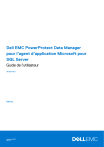
公開リンクが更新されました
あなたのチャットの公開リンクが更新されました。